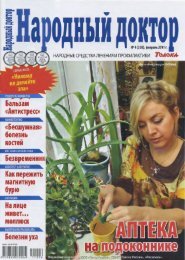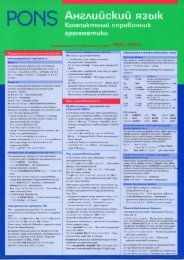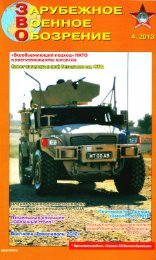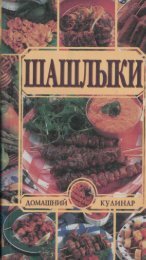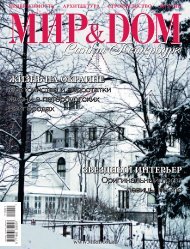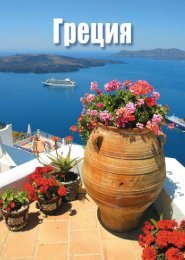You also want an ePaper? Increase the reach of your titles
YUMPU automatically turns print PDFs into web optimized ePapers that Google loves.
МИНИСТЕРСТВО ОБРАЗОВАНИЯ И НАУКИ<br />
РОССИЙСКОЙ ФЕДЕРАЦИИ<br />
Брянский государственный технический университет<br />
Е.А. Белов<br />
ПРОГРАММИРОВАНИЕ ПРИЛОЖЕНИЙ WINDOWS.<br />
API ГРАФИЧЕСКОГО ИНТЕРФЕЙСА ПОЛЬЗОВАТЕЛЯ<br />
Утверждено редакционно-издательским советом университета<br />
в качестве учебного пособия<br />
Брянск 2010
ББК 65.29<br />
2<br />
Белов, Е.А. Программирование приложений Windows. API<br />
графического интерфейса пользователя [Текст]+[Электронный<br />
ресурс]: учеб. пособие / Е.А. Белов. – Брянск: БГТУ, 2010. – 350 с. –<br />
Режим доступа: http://www.elibrary.ru.<br />
ISВN 5-89838-495-1<br />
Изложены методические основы специальных средств<br />
программирования графического интерфейса пользователя<br />
операционной системы Windows, в тоом числе динамического<br />
программирования и управления базовыми элементами программных<br />
систем: окнами, элементами управления, меню и диалоговыми<br />
панелями. Рассмотрены методы создания высокоэффективных<br />
компактных быстродействующих приложений. Включены примеры<br />
программ.<br />
Учебное пособие предназначено для студентов очной и заочной<br />
форм обучения специальностей 230105 «Программное обеспечение<br />
вычислительной техники и автоматизированных систем», 010503<br />
«Математическое обеспечение и администрирование<br />
информационных сетей», а также может быть использовано<br />
студентами других специальностей, занимающимися разработкой<br />
приложений для Windows.<br />
Ил. 3. Табл. 69. Библиогр. 20 назв.<br />
Научный редактор С.М. Брундасов<br />
Рецензенты: кафедра «Маркетинг» Брянского государственного<br />
университета; П.Н. Протасов<br />
ISВN 5-89838-495-1<br />
© Брянский государственный<br />
технический университет, 2010
3<br />
ПРЕДИСЛОВИЕ<br />
Наиболее значимым моментом при программировании для<br />
операционной системы (ОС) Windows является интерфейс<br />
прикладного программирования Application Programming Interface<br />
(API).Это набор самых различных функций, с помощью которых<br />
приложение может взаимодействовать с Windows. Windows API в<br />
основном состоит из трех компонентов: Kernel (ядро), User<br />
(пользовательский интерфейс) и GDI (графическая подсистема),<br />
которые обеспечивают интерфейс с базовой ОС, управление окнами<br />
и приложениями и предоставляет поддержку графики. Интерфейс<br />
пользователя представляет собой систему различных элементов.<br />
Элементами являются окна, кнопки, меню, диалоговые панели и<br />
другие объекты Windows. Каждый элемент задают множествами<br />
параметров состояния, входных и выходных сообщений. Для<br />
элементов одного класса описывают единый метод изменения<br />
параметров состояния и обработки входных и выходных сообщений.<br />
Основной задачей проектирования интерфейса пользователя<br />
является разработка целостной системы управления множеством<br />
состояний программного продукта. Именно вопросам<br />
проектирования и разработки пользовтальского интерфейса<br />
посвящено учебное пособие.<br />
Излагаемый в учебном пособии материал предполагает<br />
знакомство студентов с языком программирования C++, изучаемым<br />
на более ранних курсах высшей школы. Материал учебного пособия<br />
является основой для изучения дисциплин, связанных с<br />
программированием компьютерной графики для ОС Windows,<br />
выскоуровневых средств разработки MFC, Windows Forms и т.д.<br />
Учебное пособие состоит из шести глав. В каждой главе<br />
излагается теоретический и практический материал, приводятся<br />
упражнения и вопросы для контроля полученных знаний.<br />
В главе 1 рассматривается поняте окна с точки зрения языка<br />
программирования, способы описания классов и функций окон,<br />
главной функции приложения, функции для создания окон, функции<br />
перемещения и изменения расположения окон, а также механизм<br />
получения и обработки сообщений.<br />
В главе 2 рассматриваются определенные в системе Windows<br />
классы окон, а также элементы управления: статический текст,<br />
кнопки, списки, редактор текста, полосы прокрутки и
4<br />
комбинированные списки; описываются способы создания элементов<br />
управления, механизмы работы с ними, функции обмена и обработки<br />
сообщений между окнами и элементами управления.<br />
В главе 3 содержатся сведения о графических примитивах<br />
системы рисования, рассматривается понятие контекста отображения,<br />
его атрибуты, функции отображения текста и графических<br />
примитивов, примеры вывода таблиц и графиков.<br />
В главе 4 рассматривается главное меню окна и его разделы,<br />
временные и плавающее меню, а также функции динамического<br />
создания, изменения меню и управления состоянием элементов меню.<br />
Здесь же описываются способы создания акселераторов и работы с<br />
ними.<br />
Глава 5 посвящена панелям инструментов и строкам состояния.<br />
В ней рассматриваются способы создания и использования панели<br />
инструментов и строки состояния, обработки уведомительных<br />
сообщений. Примеры и упражнения, приведенные в этой главе,<br />
связаны с примерами и упражнениями из предыдущих глав.<br />
В глава 6 рассматриваются способы динамического создания<br />
диалоговых панелей. Показаны модальные и немодальные панели, а<br />
также блокноты диалоговых панелей. Представлены примеры обмена<br />
данными и обработки сообщений в диалоговых панелях и их<br />
блокнотах, а также примеры создания стандартных диалоговых<br />
панелей операционной системы.<br />
Излагаемый материал построен на основе курса лекций по<br />
дисциплине «Программирование приложений Windows», которые<br />
автор читает в Брянском государственном техническом университете.
5<br />
ГЛАВА 1. СОЗДАНИЕ ОКОН<br />
Окна являются основой графического интерфеса пользователя<br />
операционной системы Windows.<br />
Для разработчика окно является совокупностью большого числа<br />
элементов, функционирующих под управлением приложения и<br />
операционной системы.<br />
С точки зрения языка программирования, окна – это объекты<br />
(переменные), над которыми выполняют действия. Объект<br />
принадлежит к определенному классу (типу), который описывает<br />
множество данных (параметров состояния окна) и метод (функцию)<br />
изменения этих данных.<br />
1.1. Виды окон<br />
Программы для операционной системы Windows называют<br />
приложениями. Пользователь взаимодействует с приложением<br />
через окна следующих видов:<br />
1. Окно приложения. Оно элементизует работу, появляется<br />
первым при запуске и закрывается вместе с прекращением работы<br />
приложения.<br />
2. MDI-окна. Они служат для одновременной обработки<br />
нескольких документов.<br />
3. Окно помощи. Оно в большей степени работает под<br />
управлением операционной системы, чем под управлением<br />
приложения.<br />
4. Диалоговое окно. Оно обеспечивает оперативный обмен<br />
данными между пользователем и приложением (рис. 1).<br />
Главное окно на рис. 1 имеет обрамляющие двойные рамки,<br />
заголовок, различные кнопки, полосу меню, панель инструментов с<br />
кнопками, полосы просмотра, строку состояния и др. Эти элементы<br />
также являются окнами, имеют свои данные и метод их изменения,<br />
т.е. принадлежат к классам окон.<br />
1.2. Класс окон<br />
Для создания окна операционной системе указывают, к какому<br />
классу оно принадлежит. Если к моменту создания окна<br />
операционной системе известен класс создаваемого окна (например,<br />
это определенный в системе или зарегистрированный текущим или
6<br />
другим приложением класс), то можно воспользоваться именем этого<br />
класса. Иначе необходимо создать новый класс (описать функцию<br />
окна и набор используемых ресурсов) и зарегистрировать его.<br />
Рис. 1. Окно со множеством элементов:<br />
1 – кнопка системного меню; 2 – кнопка сворачивания окна в пиктограмму;<br />
3 – кнопка максимилизации или восстановления размеров окна;<br />
4 – кнопка закрытия окна; 5 – рамки изменения размеров окна<br />
1.2.1. Описание используемых классом окон ресурсов<br />
Набор используемых ресурсов класса задается в структуре типа<br />
WNDCLASS. Эта структура описана следующим образом:<br />
typedef struct {<br />
UINT style;<br />
WNDPROC lpfnWndProc;<br />
int cbClsExtra;<br />
int cbWndExtra;<br />
HANDLE hInstance;
7<br />
HICON hIcon;<br />
HCURSOR hCursor;<br />
HBRUSH hbrBackground;<br />
LPCTSTR lpszMenuName;<br />
LPCTSTR lpszClassName; }<br />
WNDCLASS;<br />
Назначение полей структуры WNDCLASS:<br />
1) style – стиль окон, принимает значения из прил. 1, табл. 1.1.<br />
Например: wcstyle = CS_HREDRAW | CS_VREDRAW |<br />
CS_DBLCLKS;<br />
2) lpfnWndProc – указатель на функцию окна;<br />
3) cbClsExtra – число дополнительных байт класса;<br />
4) cbWndExtra – число дополнительных байт окна этого класса;<br />
5) hInstance – дескриптор текущего приложения;<br />
6) hIcon – дескриптор пиктограммы (иконки), в которую<br />
превращается окно при минимизации. Ресурс иконки загружается<br />
функциейLoadIcon: ICON LoadIcon( HINSTANCE hInst, LPCTSTR<br />
lpIconName);<br />
7) hCursor – дескриптор курсора мыши при его прохождении<br />
над окном.Ресурс курсора загружается функцией LoadCursor:<br />
HCURSOR LoadCursor( HINSTANCE hInst, LPCTSTR lpCursorName);<br />
8) hbrBackground – дескриптор кисти закрашивания фона<br />
окна.В качестве кисти можно использовать цвета или пиктограмму.<br />
Чаще используют значение системного цвета (прил. 1, табл. 1.4.)<br />
плюс 1. Цвета преобразуют в тип HBRUSH. Например, следующий<br />
оператор устанавливает системный цвет закрашивания фона: wc.<br />
hbrBackground = (HBRUSH)( COLOR_WINDOW+1);<br />
9) lpszMenuName – имя ресурса главного меню окон этого<br />
класса. Если задать NULL, окна этого класса не имеют заданного по<br />
умолчанию меню.<br />
10) lpszClassName – текстовая строка, содержащая имя<br />
регистрируемого класса окон, например: wc.lpszClassName = szName;<br />
1.2.2. Пример регистрации класса окон<br />
Для регистрации класса окон удобно использовать функцию<br />
следующего вида:<br />
int RegClass( WNDPROC Proc, LPCTSTR szName) {
8<br />
WNDCLASS wc;<br />
Wc.style = CS.HREDRAW | CS.VREDRAW;<br />
wc.cbClsExtra = wccbWndExtra = 0;<br />
wc.lpfnWndProc = Proc; wc.hInstance = hInstance;<br />
wc.hIcon = LoadIcon(NULL, IDI_APPLICATION);<br />
wc.hCursor = LoadCursor(NULL, IDC_ARROW);<br />
wc.hbrBackground = (HBRUSH)(COLOR_WINDOW + 1);<br />
wc.lpszMenuName = (LPCTSTR)NULL;<br />
wc.lpszClassName = szName;<br />
return RegisterClass(&wc); }<br />
Формальными параметрами этой функции являются указатели<br />
на функцию окна и строку с именем класса. Имя, список формальных<br />
параметров и тип возврата функции могут быть другими. Главное,<br />
чтобы приложению после регистрации были доступны имя<br />
зарегистрированного класса, а операционной системе – функция окна<br />
этого класса. Поясним некоторые операторы этой функции.<br />
Функция RegisterClass регистрирует класс в операционной<br />
системе. Ее аргументом является адрес подготовленной структуры<br />
wc. При успешной регистрации класса она возвращает ненулевое<br />
значение, иначе – нуль.<br />
1.2.3. Функция окна<br />
Функция окна описывает реакцию окна на поступающие<br />
сообщения. От обычных функций отличается следующим:<br />
• имеет стандартные тип возврата и список формальных<br />
параметров;<br />
• вызывается только операционной системой при поступлении<br />
сообщения окну;<br />
• сообщения, которые не обрабатываются функцией окна,<br />
возвращаются операционной системе.<br />
Есть еще одно отличие. В объектно-ориентированном<br />
программировании методы изменения параметров состояния объекта<br />
(функции-члены) обычно описывают отдельно. Функция окна<br />
реализует единственный метод для изменения всех параметров<br />
состояния окна.<br />
Имя функции окна – это обычное имя, определяемое<br />
разработчиком. При регистрации класса операционная система<br />
запоминает указатель на эту функцию.
9<br />
Рассмотрим пример описания функции окна.<br />
LRESULT CALLBACK WndProc( HWND hwnd, UINT msg,<br />
WPARAM wParam, LPARAM lParam) {<br />
static short ex, cy, left, top; //Описание локальных переменных<br />
switch (msg) //Обработка сообщения<br />
{ case WM_CREATE: { ...; return 0;}<br />
case WM_MOVE:{<br />
left=LOWORD(lParam);<br />
top=HIWORD(lParam);<br />
return 0;<br />
}<br />
case WM_SIZE:{<br />
cx= LOWORD(lParam);<br />
cy= HIWORD(lParam);<br />
return 0;<br />
}<br />
case WM_COMMAND: //Обрабатываем команды{<br />
switch ( LOWORD(wParam))<br />
{ case CM_FILE_EXIT:<br />
{ DestroyWindow(hwnd); return 0; }<br />
//Далее могут быть ветви других команд<br />
} return 0;<br />
}<br />
caseWM_DESTROY:<br />
{ ...; PostQuitMessage(0); return 0;}<br />
}<br />
return DefWindowProc(hwnd, msg, wParam, lParam);<br />
}<br />
Заголовок функции окна определен соглашениями Windows и<br />
имеет вид LRESULT CALLBACK WndProc( HWND hwnd, UINT msg,<br />
WPARAM wParam, LPARAM lParam)<br />
Тип возврата LRESULT равноценен типу signed long.<br />
Модификатор CALLBACK указывает на соглашение о том, что эта<br />
функция вызывается операционной системой (такие функции<br />
называют функциями обратного вызова).<br />
Имена типов UINT, WPARAM, LPARAM описаны следующим<br />
образом:typedef unsigned int UINT; typedef UINT WPARAM;<br />
typedef LONG LPARAM;
10<br />
Параметр hwnd – дескриптор окна-адресата, a параметры msg,<br />
wParam и lParam описывают полученное сообщение. Так, параметр<br />
msg принимает код рообщения.<br />
Рассмотрим, каким сообщениям соответствуют используемые в<br />
примере имена констант. В Windows описаны несколько сот кодов<br />
сообщений с префиксом WM_.<br />
Код WM_CREATE поступает от функции CreateWindow перед<br />
созданием окна. Если после обработки этого сообщения функции<br />
CreateWindow возвращается значение – 1, то окно не создается.<br />
Код WM_SIZE функция окна получает после изменения<br />
размеров окна, a код WM_MOVE – после перемещения левого<br />
верхнего угла рабочей области окна. Если при изменении размеров<br />
окна изменились координаты левого верхнего угла рабочей области,<br />
то функция окна сначала получает код WM_MOVE, а затем – код<br />
WM_SIZE. После изменения режима отображения окна функция окна<br />
получает код WM_SIZE, а затем – WM_MOVE.<br />
Код WM_COMMAND функция окна получает при поступлении<br />
команды. Тогда младшее слово параметра wParam содержит код<br />
команды. Разработчик свои сообщения часто связывает с командами<br />
меню и описывает идентификаторы для этих команд. Так, для<br />
идентификатора CM_FILE_EXIT команды меню текст приложения<br />
должен содержать макроопределение вида<br />
#define CM_FILE_EXIT 3001<br />
Код WM_DESTROY функции окна посылают перед<br />
разрушением окна. В примере функция окна, вызывая функцию<br />
DestroyWindow, сама себе отправляет сообщение WM_DESTROY.<br />
Рассмотрим сообщения от мыши. Пусть курсор мыши<br />
находится над рабочей областью окна. После нажатия левой клавиши<br />
мыши функция окна получит код WM_LBUTTONDOWN а правой<br />
клавиши – код WM_RBUTTON DOWN. После отжатия левой<br />
(правой) клавиши функция окна получит код WM_LBUTTONUP<br />
(WM_RBUTTONUP). После перемещении курсора мыши функция<br />
окна получает код WM_MOUSEMOVE.<br />
Можно получать сообщения от мыши, даже если курсор мыши<br />
не находится над рабочей областью окна. Для передачи мыши в<br />
монопольное использование окну hwnd вызывают функцию: HWND<br />
SetCapture(HWND hwnd);<br />
Эта функция возвращает дескриптор окна, у которого в
11<br />
монопольном пользовании была мышь, или NULL.<br />
Вызов функции void ReleaseCapture(void) отменяет режим<br />
монопольного использования.<br />
Значение параметра lParam зависит от кода сообщения.<br />
При поступлении кода WM_MOVE параметр lParam содержит<br />
экранные координаты левого верхнего угла рабочей области,<br />
например:<br />
left=LOWORD(lParam); //Координата левого края<br />
top=HIWORD(lParam); //Координата верхнего края<br />
Для кода WM_SIZE параметр lParam несет информацию о<br />
ширине сх и высоте су рабочей области:<br />
cx=LOWORD(lParam); //Ширина рабочей области<br />
cy=HIWORD(lParam); //Высота рабочей области<br />
При поступлении любых сообщений от мыши расстояние<br />
курсора мыши от левого края рабочей области равно<br />
LOWORD(lParam), а от верхнего края – HIWORD(lParam).<br />
Если необходимо, чтобы какие-либо локальные переменные<br />
сохраняли свои значения до следующего вызова функции окна, то их<br />
описывают с приставкой static. Так, если функция окна многократно<br />
использует ширину сх и высоту су рабочей области окна, то их<br />
описывают как static.<br />
Вызов функции DefWindowProc означает, что необработанное<br />
сообщение возвращают операционной системе. Так, в данном<br />
примере не обрабатывают сообщения от мыши (как и многие другие<br />
получаемые сообщения). Эти сообщения, тем не менее, передаются<br />
функции окна, но она их возвращает операционной системе.<br />
Если функция окна обрабатывает код сообщения, то<br />
настоятельно рекомендуется вернуть определенное системой для<br />
этого кода значение.<br />
1.3. Создание окон<br />
Для создания окна вызывается функция CreateWindow. Она<br />
создает перекрывающееся, временное или дочернее окно и<br />
устанавливает начальные значения некоторых его параметров. Эта<br />
функция объявлена следующим образом:<br />
HWND CreateWindow(<br />
LPCTST lpClassName, //Указатель на имя класса<br />
R LPCTST lpWindowName, //Указатель на имя окна<br />
R
12<br />
DWORD dwStyle, //Стиль окна<br />
int x, //Координата левого края окна<br />
int y, //Координата верхнего края окна<br />
int nWidth, //Ширина окна<br />
int nHeight, //Высота окна<br />
HWND hWndParent, //Дескриптор окна-родителя или<br />
//окна-владельца<br />
HMENU hMenu, //Дескриптор меню или<br />
// идентификатор дочернего окна<br />
HANDLE hInstance, //Дескриптор приложения<br />
LPVOID lpParam //Указатель на данные окна<br />
)<br />
Рассмотрим назначение аргументов вызова этой функции:<br />
1) lpClassName – имя зарегистрированного функцией<br />
RegisterClass или определенного операционной системой класса;<br />
2) dwStyle – стиль окна. Стиль окон будет отдельно рассмотрен<br />
ниже;<br />
3) х – координата левого края окна в пикселях. Для<br />
перекрывающихся или временных окон координату х отсчитывают от<br />
левого края экрана, дочерних окон – от левого края рабочей области<br />
родительского окна. Если для перекрывающегося окна со стилем<br />
WS_VISIBLE в качестве х задать константу CW_USEDEFAULT, то<br />
Windows устанавливает не обязательно нулевую позицию по<br />
умолчанию для левого верхнего угла окна и игнорирует координату у<br />
верхнего края окна. Для временного и дочернего окна позиция по<br />
умолчанию равна (0, 0);<br />
4) у – координата верхнего края окна в пикселях. Для<br />
перекрывающихся и временных окон ее отсчитывают от верхнего<br />
края экрана, дочерних окон – от верхнего края рабочей области<br />
родительского окна;<br />
5) nWidth – ширина окна в пикселях. Для перекрывающихся<br />
окон можно задать равной CW_USEDEFAULT. В этом случае<br />
система устанавливает ненулевые значения ширины и высоты по<br />
умолчанию и игнорирует заданную высоту nHeight окна. Ширина и<br />
высота временного и дочернего окна по умолчанию равны нулю;<br />
6) hWndParent – дескриптор окна-родителя, обязательно<br />
указывают при создании дочернего окна. Дескриптор окна-владельца<br />
для временного окна указывать необязательно;<br />
7) hMenu – дескриптор меню или идентификатор создаваемого
13<br />
дочернего окна. Меню перекрывающегося или временного окна<br />
можно задать тремя способами:<br />
в классе окон указывают имя меню, и все окна этого класса<br />
могут пользоваться этим меню;<br />
имя меню указывают как аргумент функции CreateWindow, и<br />
создаваемое окно будет пользоваться этим меню, игнорируя<br />
меню класса;<br />
меню создают в процессе или после создания окна.<br />
В первом и третьем случаях аргумент hMenu равен NULL. Если<br />
создается дочернее окно, то аргументом hMenu задают<br />
идентификатор этого окна (целочисленную константу).<br />
Перед созданием окна функция CreateWindow посылает код<br />
сообщения WM_CREATE функции создаваемого окна. Затем она<br />
обрабатывает возвращаемое функцией окна значение и создает окно,<br />
если это значение равно 0, или не создает окна, если значение равно<br />
1. Соответственно функция Create Window возвращает дескриптор<br />
созданного окна или NULL.<br />
Стиль окна задает внешнее поведение окна. Для описания<br />
стиля окна используют символические константы с префиксом WS_<br />
(прил. 1, табл. 1.5).<br />
По совокупности свойств различают перекрывающиеся<br />
(overlapped), временные (pop-up) и дочерние (child) окна.<br />
Перекрывающиеся окна чаще используют в качестве окон<br />
приложения. Они всегда имеют заголовок (title bar), рамку и<br />
рабочую область окна (client region), могут иметь системное меню,<br />
кнопки восстановления размеров, закрытия и сворачивания окна в<br />
пиктограмму, горизонтальную и вертикальную полосы просмотра<br />
(scroll bar), меню, панель инструментов (tool bar) и строку состояния<br />
(status bar) (см. рис. 1). Базовый стиль таких окон описан константой<br />
WS_OVERLAPPED. Чаще используемый стиль окон<br />
WS_OVERLAPPEDWINDOW в дополнение к базовому указывает,<br />
что окно имеет системное меню, кнопки восстановления размеров,<br />
закрытия и сворачивания окна.<br />
Перекрывающееся окно может принадлежать другому окну<br />
(владельцу). Если окно-владелец сворачивается в пиктограмму, то<br />
подчиненные ему окна становятся невидимыми. При уничтожении<br />
окна автоматически уничтожаются подчиненные ему окна.<br />
Подчиненные окна всегда располагаются над поверхностью окна-
14<br />
владельца, загораживая его.<br />
Временные окна обычно используют для вывода сообщений<br />
пользователю и остаются на экране непродолжительное время.<br />
Базовый стиль временного окна описан константой WS_POPUP.<br />
Такое окно по умолчанию не имеет заголовка. Чаще временное окно<br />
описывают константой WS_POPUPWINDOW. Для добавления к<br />
временному окну системного меню и заголовка стиль<br />
WS_POPUPWINDOW комбинируют со стилем WS_CAPTION. Во<br />
всем остальном временные окна – это специальный вид<br />
перекрывающихся окон.<br />
Дочерние окна используют для создания элементов<br />
управления. Определяемые системой классы элементов управления<br />
(кнопки, полосы просмотра и т. п.) представляют собой дочерние<br />
окна. Базовый стиль дочерних окон описан константой WS_CHILD.<br />
Этот стиль полностью совпадает со стилем WS_CHILDWINDOW.<br />
Дочерние окна не имеют кнопок минимизации и максимального<br />
увеличения размера, но всегда имеют окно-родителя. Они<br />
«прилипают» к поверхности родителя, перемещаются с ним и не<br />
могут выйти за пределы родительского окна.<br />
1.4. Главная функция приложения<br />
Приложения всегда описывают функцию с именем WinMain.<br />
Она получает управление при запуске приложения, выполняет<br />
присущие обычным функциям действия, регистрирует классы окон,<br />
создает окна, опрашивает очередь сообщений и распределяет свои<br />
сообщения.<br />
Приведем пример описания функции WinMain:<br />
int WINAPI WinMain( HINSTANCE hInstance,<br />
HINSTANCE hPrevInstance, LPSTR lpszCmdLine, int nCmdShow)<br />
{<br />
MSG msg; HWND hwnd;<br />
if (!RegClass(WndProc, szClassName)) return FALSE;<br />
hwnd = CreateWindow(szClassName,<br />
"Пример", WS_OVERLAPPEDWINDOW,<br />
CW_USEDEFAULT, CW_USEDEFAULT,<br />
CW_USEDEFAULT, CW_USEDEFAULT,<br />
0, 0, hInstance.NULL);<br />
if (!hwnd) return FALSE;
15<br />
ShowWindow( hwnd, SW_SHOWMAXIMIZED);<br />
UpdateWindow(hwnd);<br />
while (GetMessage(&msg, 0,0,0)) {<br />
TranslateMessage(&msg);<br />
DispatchMessage(&msg);<br />
}<br />
return msg.wParam;<br />
}<br />
Имя, тип возврата и список формальных параметров функции<br />
определены требованиями Windows API. Модификатор WINAPI<br />
указывает на то, что функция при получении аргументов сама должна<br />
откорректировать порядок расположения аргументов в стеке.<br />
Параметр hInstance от операционной системы получает<br />
дескриптор текущего экземпляра приложения. Параметр<br />
hPrevInstance в 16-разрядных приложениях указывает на активный<br />
предыдущий экземпляр приложения или NULL. В приложениях<br />
Win32 он всегда равен NULL и по нему невозможно узнать о<br />
существовании других активных экземпляров этого приложения.<br />
Параметр lpszCmdLine указывает на строку с аргументами командной<br />
строки запуска приложения. При обычном запуске этот параметр<br />
равен NULL. Параметр nCmdShow передает приложению способ<br />
начального отображения окна.<br />
В теле функции WinMain описаны переменные msg и hwnd.<br />
Переменная msg предназначена для временного хранения<br />
сообщений при их получении и распределении. Переменная hwnd<br />
хранит дескриптор созданного окна.<br />
Сообщение msg представляет собой структуру типа MSG:<br />
typedef struct{<br />
HWND hwnd; //Дескриптор окна-адресата<br />
UINT message; //Код сообщения<br />
WPARAM wParam; //Содержимое сообщения<br />
LPARAM lParam; //Содержимое сообщения<br />
DWORD time; //Время отправления<br />
POINT pt; //Координаты места отправления<br />
} MSG; //Имя типа<br />
Для регистрации класса окон вызывают функцию RegClass:<br />
if (!RegClass(WndProc, szClassName)) return FALSE;<br />
Для создания окна вызвана функция CreateWindow. Если окно
16<br />
не создано, приложение завершает свою работу.<br />
Следующий после создания окна шаг выполняют не всегда. В<br />
данном примере окно не имеет стиля WS_VISIBLE и создано только<br />
в памяти. Для отображения окна вызывают функцию ShowWindow:<br />
ShowWindow( hwnd, SW_SHOWMAXIMIZED);<br />
Эта функция переводит окно hwnd в состояние, определяемое<br />
вторым параметром. Здесь окно hwnd отображают в максимально<br />
распахнутом виде.<br />
Следующая функция сообщает функции окна hwnd о<br />
необходимости «перерисовки» рабочей области:<br />
UpdateWindow(hwnd);<br />
Далее следует цикл, который называется циклом обработки<br />
сообщений:<br />
while (GetMessage(&msg, 0,0,0)) {<br />
TranslateMessage(&msg);<br />
DispatchMessage(&msg);<br />
}<br />
Здесь функция GetMessage выбирает сообщение из очереди<br />
сообщений приложения, функция TranslateMessage транслирует<br />
клавиатурные сообщения, функция DispatchMessage распределяет<br />
сообщения по функциям окон. Именно здесь происходит «вызов»<br />
функции окна.<br />
Рассмотрим прототипы перечисленных функций.<br />
Функция ShowWindow объявлена следующим образом:<br />
BOOL ShowWindow( HWND hwnd, int nCmdShow);<br />
При первом после запуска приложения ее вызове вторым<br />
аргументом можно передать значение формального параметра<br />
nCmdShow функции WinMain. В последующих вызовах вторым<br />
параметром вызова необходимо указывать одну из констант<br />
следующей таблицы:<br />
Значение параметра<br />
SW_HIDE<br />
SW_MAXIMIZE<br />
SW RESTORE<br />
Действие функции ShowWindow<br />
Скрывает окно hwnd и активизирует другое<br />
окно<br />
Максимизирует окно<br />
Восстанавливает свернутое окно hwnd<br />
SW_MINIMIZE Сворачивает окно hwnd и активизирует<br />
расположенное под ним окно
Значение параметра<br />
SW_SHOW<br />
SW_SHOWMAXIMIZED<br />
SW_SHOWMINIMIZED<br />
SW_SHOWMINNOACTIVE<br />
SW_SHOWNA<br />
SW_SHOWNOACTIVATE<br />
SW_SHOWNORMAL<br />
17<br />
Действие функции ShowWindow<br />
Активизирует окно hwnd в текущих размерах<br />
Активизирует и позиции окно hwnd в максимально<br />
распахнутом виде<br />
Активизирует окно hwnd в свернутом виде<br />
Сворачивает окно hwnd<br />
Показывает состояние окна hwnd<br />
Показывает окно hwnd в текущих координатах<br />
Активизирует и отображает окно hwnd в<br />
первоначальных размерах и позиции<br />
Функция GetMessage имеет следующий прототип:<br />
BOOL GetMessage( LPMSG lpmsg, HWND hwnd,<br />
WORD uMsgFilterMin, WORD uMsgFilterMax);<br />
Параметр lpmsg указывает на структуру типа MSG, в которую<br />
будет записано выбираемое сообщение, hwnd – дескриптор окна, для<br />
которого необходимо выбрать сообщение. Если hwnd=NULL, то<br />
выбираются сообщения для всех окон приложения. Параметры<br />
uMsgFilterMin и uMsgFilterMax указывают диапазон выбираемых<br />
сообщений, задавая соответственно минимальное и максимальное<br />
значение кодов сообщений. Если для этих параметров указать<br />
нулевые значения, из очереди будут выбираться все сообщения.<br />
Функция GetMessage выбранное сообщение удаляет из очереди<br />
и записывает его в структуру, адрес которой задан ее первым<br />
параметром. При выборке сообщения с кодом WMQUIT она<br />
возвращает нуль, и завершается цикл обработки сообщений. При<br />
выборке других сообщений функция GetMessage возвращает<br />
ненулевое значение.<br />
После этого функция WinMain возвращает управление и<br />
значение поля wParam последнего сообщения.<br />
1.5. Структура текста приложения<br />
Структура текста приложения определяется двумя<br />
требованиями:<br />
1) текст содержит описание функции с именем WinMain,<br />
2) если регистрируются новые классы, то текст содержит<br />
описание структуры типа WNDCLASS и функций окон этих<br />
классов.
18<br />
Приложение листинга 1.1 регистрирует класс перекрывающихся<br />
окон, создает окно этого класса и передает управление циклу<br />
обработки сообщений.<br />
Листинг 1.1. Иллюстрация структуры простейшего приложения.<br />
#include //Объявление функций<br />
BOOL RegClass(WNDPROC, LPCTSTR, UINT);<br />
LRESULT CALLBACK WndProc(HWND,UINT,WPARAM,<br />
LPARAM);<br />
//Описание глобальных переменных<br />
HINSTANCE hInst;<br />
char szClassName[ ] = "WindowAppClass";<br />
//Описание главной функции<br />
int WINAPI WinMain(HINSTANCE hInstance, HINSTANCE<br />
hPrevInstance, LPSTR lpszCmdLine, int nCmdShow) {<br />
MSG msg;<br />
HWNDhwnd; hInst=hInstance;<br />
if (!RegClass( WndProc, szClassName,COLOR_WINDOW))<br />
return FALSE;<br />
hwnd = CreateWindow(szClassName, "Мое<br />
приложение", WS_OVERLAPPEDWINDOW<br />
| WS_VISIBLE, CW_USEDEFAULT,<br />
CW+USEDEFAULT, CW_USEDEFAULT,<br />
CW_USEDEFAULT, 0, 0, hInstance, NULL);<br />
if (!hwnd)<br />
return FALSE;<br />
while(GetMessage(&msg, 0, 0, 0)) {<br />
DispatchMessage(&msg);<br />
}<br />
return msg.wParam;<br />
}<br />
//Описание функции регистрации классов<br />
BOOL RegClass(WNDPROC Proc, LPCTSTR szName, UINT<br />
brBackground) {<br />
WNDCLASS wc;<br />
wc.style = wc.cbClsExtra = wc.cbWndExtra = 0;<br />
wc.lpfnWndProc = Proc;<br />
wc.hInstance = hInst;<br />
wc.hIcon = LoadIcon(NULL, IDI_APPLICATION);
19<br />
wc.hCursor = LoadCursor(NULL, IDC_ARROW);<br />
wc.hbrBackground = (HBRUSH)(brBackground + 1);<br />
wc.lpszMenuName = NULL;<br />
wc.lpszClassName = szName;<br />
return (RegisterClass(&wc) != 0);.<br />
}<br />
//Описание функции окна<br />
LRESULT CALLBACK WndProc( HWND hwnd, UINT msg,<br />
WPARAM wParam, LPARAM lParam )<br />
{ switch (msg) {<br />
case WM_DESTROY: { PostQuitMessage(0); return 0;}<br />
}<br />
return DefWindowProc(hwnd, msg, wParam,<br />
lParam);<br />
}<br />
Как видно из листинга, приложение является обычной<br />
программой языка Си. Текст содержит привычные директивы,<br />
объявления и описания. Отличие содержится в заголовке главной<br />
функции, в специфической функции окна и в способе ее вызова.<br />
Рассмотрим алгоритм работы этого приложения.<br />
1. Классы окон регистрируют в начале работы приложения.<br />
2. Окно приложения создают до передачи управления циклу<br />
обработки сообщений.<br />
3. Отсутствуют вызовы функций ShowWindow и UpdateWindow.<br />
Это обусловлено тем, что окно создано со стилем<br />
WS_VISIBLE. В таком случае функция CreateWindow<br />
посьлает все сообщения, которые необходимы для<br />
отображения созданного окна и перерисовки его рабочей<br />
области.<br />
4. Управление передают циклу обработки сообщений. В теле<br />
этого цикла выбираются и распределяются сообщения.<br />
5. Функция окна обрабатывает сообщение WM_DESTROY, а<br />
остальные сообщения возвращает системе. Функция окна<br />
приложения должна обрабатывать это сообщение.<br />
6. Приложение завершает работу.<br />
Таким же является алгоритм работы большинства приложений.<br />
Отличие между ними в основном заключается в функциях окон.<br />
Проанализируем, что же на самом деле может сделать это
20<br />
приложение.<br />
Рис. 2 иллюстрирует, что увидит пользователь после запуска<br />
приложения.<br />
Рис. 2. Окно простейшего приложения<br />
Стиль полностью определяет внешнее поведение окна.<br />
Благодаря стилю WS_OVERLAPPEDWINDOW окно содержит<br />
двойные рамки изменения размеров и заголовок, в области заголовка<br />
расположены системное меню и кнопки для сворачивания,<br />
восстановления размеров и закрытия окна. С помощью этих<br />
элементов можно перемещать окно, изменять его размеры,<br />
сворачивать окно в пиктограмму, восстанавливать и закрыть окно.<br />
Функциональные возможности окна могли бы быть больше. Это<br />
окно принимает все сообщения от пользователя, системы и других<br />
окон, т.е. готово открыть доступ к ресурсам системы. Но описание<br />
функции окна в примере содержит обработку только одного<br />
сообщения. Остальные сообщения в примере не обрабатывают и<br />
передают операционной системе. По сути, они только удаляются из<br />
очереди сообщений.<br />
Обработка сообщений в первую очередь подразумевает<br />
определение текущего состояния окон и управление этим<br />
состоянием, выдачу тех или иных сообщений пользователю.<br />
Приступим к изучению таких функций операционной системы.<br />
Сначала рассмотрим функции, которые связаны с процессом<br />
создания окон.
21<br />
1.6. Вспомогательные функции создания окон<br />
Windows API содержит множество функций, связанных с<br />
созданием окон. Это функции поиска, определения состояния,<br />
перемещения окон, а также обмена сообщениями с пользователем.<br />
1.6.1. Функции поиска и определения состояния окон<br />
Часто требуется определить, существует ли окно для некоторого<br />
дескриптора. На этот вопрос отвечает функция IsWindow:<br />
BOOL IsWindow( HWND hwnd).<br />
Если окно с дескриптором hwnd существует, функция<br />
возвращает ненулевое значение, иначе – нуль.<br />
Если необходимо определить, имеет ли заданное окно фокус<br />
ввода, вызывают функцию IsWindowEnabled:<br />
BOOL IsWindowEnabled( HWND hwnd).<br />
Если окно hwnd активно, функция возвращает ненулевое<br />
значение, иначе – нуль.<br />
Для передачи или отнятия фокуса ввода у окна вызывают<br />
функцию EnableWindow:<br />
BOOL EnableWindow( HWND hwnd, BOOL bEnable).<br />
При bEnable=TRUE фокус ввода передают окну hwnd, иначе<br />
блокируют это окно.<br />
Если окно ранее было неактивно, возвращаемое значение<br />
отлично от нуля. Если окно было активно, возвращаемое значение –<br />
нуль.<br />
Фокус ввода окну hwnd передают с помощью функции SetFocus:<br />
SetFocus(hwnd).<br />
Следующая функция возвращает ненулевое значение, если окно<br />
hwnd свернуто в пиктограмму: BOOL IsIconic(HWND hwnd).<br />
Функция FindWindow у операционной системы запрашивает<br />
дескриптор окна (не дочернего) класса lpClassName с заголовком<br />
lpWindowName. Эта функция объявлена следующим образом:<br />
HWND FindWindow( LPCTSTR lpClassName,<br />
LPCTSTR lpWindowName).<br />
Если параметр lpWindowName – NULL, то заголовок искомого<br />
окна может быть любым. Если lpClassName – NULL, искомое окно<br />
может принадлежать к любому классу. Рекомендуется указывать<br />
данные как можно более подробно. Если такое окно определено,
22<br />
функция возвращает его дескриптор, иначе – NULL.<br />
1.6.2. Функции перемещения окон<br />
Для перемещения и изменения размеров окна hwnd вызывают<br />
функцию MoveWindow. Ей передают новые координаты окна.<br />
Функция MoveWindow объявлена следующим образом:<br />
BOOL MoveWindow(<br />
HWND hwnd,<br />
int x, //Новая координата левого края окна<br />
int У. //Новая координата верхнего края окна<br />
int nWidth, //Новая ширина окна<br />
int nHeight, //Новая высота окна<br />
BOOL bRepaint //Флажок перекрашивания окна<br />
);<br />
Если bRepaint=TRUE, окно перерисовывается немедленно после<br />
перемещения и перерисовываются те части экрана, на которых<br />
отразилось перемещение окна, иначе окно перерисовывает себя<br />
только после обработки всех поступивших к моменту перемещения<br />
сообщений. При успешном выполнении функция возвращает<br />
ненулевое значение, иначе – нуль.<br />
Функция SetWindowPos изменяет координаты окна hwnd на<br />
экране и его расположение по отношению к другим окнам:<br />
BOOL SetWindowPos( HWND hwnd,<br />
HWND hWndInsertAfter, //Дескриптор порядка<br />
размещения<br />
int x, //Новая координата левого края<br />
int у, //Новая координата верхнего края<br />
int ex, //Новая ширина<br />
int су, //Новая высота<br />
UINT uFlags //Флажок позиционирования<br />
);<br />
При успешном выполнении функция возвращает ненулевое<br />
значение. Параметр hWndInsertAfter может быть дескриптором<br />
предшествующего окна или равным одному из следующих значений:
23<br />
Значение параметра<br />
Пояснение<br />
HWND_BOTTOM Помещает окно ниже других окон<br />
HWND_NOTOPMOST Помещает временное или дочернее окно выше<br />
временных и дочерних, но ниже перекрывающихся<br />
окон<br />
HWND_TOP<br />
Помещает окно выше всех окон<br />
HWND_TOPMOST То же, что HWND_NOTOPMOST, но окно сохраняет<br />
позицию после потери активности<br />
Параметр uFlags может быть комбинацией значений из таблицы:<br />
Значение параметра<br />
Пояснение<br />
SWP_DRAWFRAME Вокруг окна рисовать заданную в классе окна<br />
рамку<br />
SWP_FRAMECHANGED Функции окна посылать сообщение об изменении<br />
размеров, даже если размер окна не изменяется<br />
SWP_HIDEWINDOW Скрыть окно<br />
SWP_NOACTIVATE Отменить активность окна<br />
SWP_NOCOPYBITS Стереть содержимое рабочей области<br />
SWP_NOMOVE<br />
Сохранить текущую позицию<br />
SWP_NOOWNERZORDER<br />
или<br />
Не изменять расположение окна относительно<br />
других окон<br />
SWP_NOREPOSITION<br />
SWP_NOREDRAW Не перерисовывать содержимое окна<br />
SWP_NOSENDCHANGING Не сообщать об изменении позиции<br />
SWP_NOSIZE<br />
Сохранить текущий размер<br />
SWP_NOZORDER Не менять расположение окна<br />
SWP_SHOWWINDOW Показать окно<br />
При одновременной работе нескольких приложений одно из них<br />
можно вывести на передний план и передать его окну фокус ввода.<br />
Для этого используют функцию SetForegroundWindow. Она<br />
помещает поток, который создал заданное окно, на передний план и<br />
активизирует это окно. Синтаксис этой функции:<br />
BOOL SetForegroundWindow (HWND hwnd );<br />
При успешном перемещении функция возвращает ненулевое<br />
значение, иначе – нуль.<br />
Для перемещения окна необходимо знать системные метрики<br />
экрана и окна. Их получают с помощью функции GetSystemMetrics.<br />
Она возвращает метрики и текущие установки конфигурации<br />
системы. Метрики системы – это габариты (ширина и высота)<br />
отображаемых элементов операционной системы Windows. Все
24<br />
габариты возвращаются в пикселях.<br />
Функция GetSystemMetrics объявлена следующим образом:<br />
int GetSystemMetrics (int nIndex).<br />
Параметр nIndex указывает на возвращаемую метрику системы<br />
или установку конфигурации. Ниже приводится таблица некоторых<br />
имен для этого параметра:<br />
Значение параметра<br />
SM_CXMIN<br />
SM_CYMIN<br />
SM_CXSCREEN<br />
SM_CYSCREEN<br />
SM_CYCAPTION<br />
SM_CYMENU<br />
Возвращаемая характеристика<br />
Минимальная ширина окна<br />
Минимальная высота окна<br />
Ширина экрана<br />
Высота экрана<br />
Высота заголовка<br />
Высота полосы меню<br />
Так, следующий оператор определяет ширину экрана:<br />
intw=GetSystemMetrics(SM_CXSCREEN).<br />
Следующая функция позволяет получить координаты<br />
обрамляющего окно hwnd прямоугольника:<br />
BOOL GetWindowRect( HWND hwnd, LPRECT lpRect);<br />
Параметр lpRect указывает на структуру типа RECT:<br />
typedef struct{<br />
LONG left; //Левый край<br />
LONG top; //Верхний край<br />
LONG right; //Правый край<br />
LONG bottom; //Нижний край<br />
} RECT;<br />
Координаты прямоугольника отсчитываются от левого верхнего<br />
угла экрана в пикселях. При успешном выполнении функция<br />
возвращает ненулевое значение. Следующий фрагмент<br />
демонстрирует получение экранных координат прямоугольника окна:<br />
RECT rc; GetWindowRect(hwnd, &гс);<br />
Функция GetClientRect возвращает координаты прямоугольника,<br />
обрамляющего рабочую область окна:<br />
BOOL GetClientRect( HWND hwnd, LPRECT lpRect).<br />
При этом прямоугольник смещен в левый верхний угол экрана, т.е.<br />
rc.left=rc.top=0, а значения полей right и bottom равны соответственно<br />
ширине и высоте рабочей области.
25<br />
1.6.3. Сообщения приложения для пользователя<br />
Для вывода текстовых сообщений и получения ответа<br />
пользователя применяют окно сообщения. Функция MessageBox<br />
создает, отображает, обеспечивает работу и закрывает окно<br />
сообщения:<br />
int WINAPI MessageBox (<br />
HWND hwnd, //Дескриптор родительского окна<br />
LPCTSTR lpText, //Адрес текста сообщения<br />
LPCTSTR lpCaption, //Адрес заголовка окна<br />
UINT uType //Стиль окна сообщения<br />
);<br />
Если hwnd=NULL, то окно сообщения не имеет родительского<br />
окна. При lpCaption = NULL в заголовке по умолчанию выводится<br />
строка «Ошибка». Параметр uType задают в виде комбинации<br />
флажков, определяющих содержание и поведение окна сообщения.<br />
Следующие флаги определяют список кнопок окна сообщения:<br />
Значение флага<br />
Список имен кнопок<br />
MB_ABORTRETRYIGNORE «Стоп», «Повтор», «Пропустить»<br />
МВ_ОК<br />
ОК<br />
MB_OKCANCEL<br />
ОК, «Отмена»<br />
MB_RETRYCANCEL<br />
«Повтор», «Отмена»<br />
MB_YESNO<br />
«Да», «Нет»<br />
MB_YESNOCANCEL<br />
«Да», «Нет» , «Отмена»<br />
Жирным шрифтом выделены кнопки по умолчанию. По<br />
умолчанию активна первая кнопка. Следующие флаги могут<br />
назначить одну из кнопок активной по умолчанию:<br />
Значение флага Номер кнопки Флаг Номер кнопки<br />
MB_DEFBUTTON1 Первая MB_DEFBUTTON3 Третья<br />
MB_DEFBUTTON2 Вторая MB_DEFBUTTON4 Четвертая<br />
Следующие флаги включают одну иконку в окно сообщения:<br />
Значение флага<br />
MB_ICONEXCLAMATION, MB_ICONWARNING<br />
MB_ICONINFORMATION, MB_ICONASTERISK<br />
MB_ICONQUESTION<br />
MB_ICONSTOP, MB_ICONERROR,<br />
MB_ICONHAND<br />
Вид иконки<br />
Восклицательный знак<br />
Символ "i"<br />
Знак вопроса<br />
Знак остановки
26<br />
Следующие флаги определяют стиль окна сообщения:<br />
Значение флага<br />
MB_APPLMODAL<br />
MB_SYSTEMMODAL<br />
MB_TASKMODAL<br />
MB_HELP<br />
MB_RIGHT<br />
MB_RTLREADING<br />
MB_SETFOREGROUND<br />
Пояснение<br />
Это стиль по умолчанию. Окно hwnd переводится в<br />
неактивное состояние на время работы окна<br />
сообщения, но можно активизировать другие<br />
приложения или окна, не дочерние по отношению к<br />
hwnd<br />
На время работы окна сообщения все другие<br />
приложения в неактивном состоянии<br />
Этот стиль подобен MB_APPLMODAL, но если<br />
родительское окно не указано (hwnd= NULL),<br />
блокируются все перекрывающиеся окна этого<br />
приложения<br />
Добавляет кнопку «Справка» в окне сообщения<br />
Текст выравнивается по правому краю<br />
Отображает символы сообщения и текста заголовка<br />
в направлении справа налево<br />
Окно сообщения выдвигается на передний план<br />
Приложение может обработать ответ пользователя на<br />
сообщение, анализируя возвращаемое функцией MessageBox<br />
значение. При ошибке возвращается нуль, иначе функция<br />
MessageBox возвращает константу, соответствующую нажатой<br />
кнопке. Ниже перечислены имена констант, соответствующие<br />
кнопкам окна сообщения:<br />
Имена констант Нажатая кнопка Имена констант Нажатая кнопка<br />
IDABORT «Стоп» IDОК ОК<br />
IDCANCEL «Отмена» IDRETRY «Повтор»<br />
IDIGNORE «Пропустить» IDYES «Да»<br />
IDNO<br />
«Нет»<br />
Если окно сообщения содержит кнопку «Отмена», то значение<br />
IDCANCEL может быть возвращено и при нажатии клавиши Esc.<br />
Операционная система Windows предусматривает возможность<br />
выдачи и звуковых «сообщений». Так, при вызове функции<br />
MessageBeep компьютер проигрывает «звук» из множества<br />
зарегистрированных в системе «звуков». Синтаксис этой функции:<br />
BOOL MessageBeep( UINT uType);<br />
Параметр uType этой функции определяет звуковой тип и<br />
принимает одно из следующих значений:
Значение параметра<br />
OxFFFFFFFF или -1<br />
MB_ICONASTERISK<br />
MB_ICONEXCLAMATION<br />
MB_ICONHAND<br />
MB_ICONQUESTION<br />
МВ_ОК или 0<br />
27<br />
Обозначение параметра в файле win.ini<br />
Стандартный звуковой сигнал<br />
SystemAsterisk<br />
SystemExclamation<br />
SystemHand<br />
SystemQuestion<br />
SystemDefault<br />
При успешном выполнении функция возвращает ненулевое<br />
значение, иначе – нуль. После передачи сообщения о формировании<br />
звука, функция MessageBeep прекращает работу. Далее выполняются<br />
последующие операторы приложения, и одновременно<br />
проигрывается указанный звук.<br />
Если требуется обратить внимание пользователя на<br />
определенное окно, то можно несколько раз изменить подсветку окна<br />
или его пиктограммы. Для этого используют функцию FlashWindow,<br />
которая за один вызов один раз изменяет подсветку указанного окна:<br />
BOOL FlashWindow(<br />
HWND hwnd, //Дескриптор подсвечиваемого окна<br />
BOOL blnvert //Параметр подсветки<br />
);<br />
Если параметр bInvert=TRUE, то окно меняет подсветку. Если<br />
bInvert=FALSE, то окно только возвращается к исходному состоянию.<br />
При подсветки неактивное окно может принять внешний вид<br />
активного окна, но не получит фокуса ввода.<br />
Если окно было активно до вызова FlashWindow, возвращается<br />
ненулевое значение. Если окно не было активно, возвращается 0.<br />
Пример. После нажатия левой клавиши мыши над окном hwnd<br />
пять раз изменить подсветку неактивного окна OwnedHwnd.<br />
Следующий фрагмент описывает версию решения этой<br />
задачи:<br />
case WM_LBUTTONDOWN: {<br />
FlashWindow(OwnedHwnd, TRUE);<br />
for (int i=0; i
28<br />
вид активного окна:<br />
FlashWindow(OwnedHwnd, TRUE);<br />
При i=0 выполняется некая «работа», обозначенная циклом<br />
for (long j=0;j
29<br />
Функция FindWindow проверяет только совпадение имени<br />
класса и заголовка, т.е. если работает экземпляр другого приложения<br />
с окном класса с таким же именем szMainClass и заголовком szTitle,<br />
то функция вернет дескриптор окна другого приложения.<br />
Если «предыдущий экземпляр приложения» обнаружен,<br />
выводим сообщение:<br />
MessageBox(hwnd,<br />
"Можно запускать только одну копию приложения!!!\n\n"<br />
"Перемещаю на передний план первый экземпляр",<br />
szTitle, MB_OK | MB_ICONSTOP);<br />
До перемещения окна на передний план проверяем состояние<br />
этого окна и, если оно свернуто, восстанавливаем его предыдущее<br />
состояние:<br />
if (IsIconic( hwnd)) ShowWindow( hwnd, SW_RESTORE);<br />
Перемещаем окно первого экземпляра приложения на передний<br />
план:<br />
SetForegroundWindow(hwnd);<br />
Затем второй экземпляр приложения завершает работу.<br />
Если предыдущий экземпляр приложения не определен,<br />
регистрируем класс окна:<br />
if (!RegClass(WndProc,szMainClass,COLOR_DESKTOP))<br />
return FALSE;<br />
Цвет фона окна приложения определяем по прил. 1, табл. 1.4 –<br />
COLOR_DESKTOP.<br />
Для создания максимально распахнутого окна приложения<br />
определяем ширину и высоту экрана в пикселях:<br />
int w=GetSystemMetrics(SM_CXSCREEN);<br />
int h=GetSystemMetrics(SM_CYSCREEN).<br />
Создаем окно:<br />
hwnd = CreateWindow(szMainClass, szTitle,<br />
WS_POPUPWINDOW | WS_CAPTION |<br />
WS_MINIMIZEBOX | WS_VISIBLE, 0, 0, w, h, 0, 0,<br />
hInstance, NULL);<br />
Стиль временного окна с кнопкой минимизации и заголовком<br />
определяем по прил. 1, табл. 1.5 – WS_POPUPWINDOW |<br />
WS_CAPTION | WS_MINIMIZEBOX | WS_VISIBLE.<br />
Далее активизируем цикл обработки и диспетчеризации<br />
сообщений:
30<br />
while(GetMessage(&msg, 0,0,0)) DispatchMessage(&msg);<br />
Это приложение не предусматривает обработки сообщений с<br />
клавиатуры, поэтому в цикле отсутствует вызов функции трансляции<br />
клавиатурных сообщений.<br />
Любые действия над окном передают функции окна:<br />
LRESULT CALLBACK WndProc(HWND hwnd, UINT msg,<br />
WPARAM wParam, LPARAM lParam) { switch (msg)<br />
{ case WM_DESTROY: {<br />
PostQuitMessage(0); return 0;<br />
}<br />
}<br />
return DefWindowProc(hwnd, msg, wParam, lParam).<br />
}<br />
Листинг 1.2. Запрет запуска второго экземпляра приложения.<br />
#include //Объявления функций<br />
BOOL RegClass(WNDPROC, LPCTSTR, UINT);<br />
LRESULT CALLBACK WndProc(HWND,UINT,WPARAM,<br />
LPARAM);<br />
HINSTANCE hInstance;<br />
char szMainClass[ ] = "MainClass";<br />
char szTitle[]= "Пример 1.2";<br />
//Главная функция приложения<br />
int WINAPI WinMain(HINSTANCE hInst, HINSTANCE hPrevInst,<br />
LPSTR lpszCmdLine, int nCmdShow) {<br />
MSG msg;<br />
hInstance=hInst;<br />
HWND hwnd=FindWindow(szMainClass,szTitle);<br />
if (hwnd)<br />
{<br />
MessageBox(hwnd, "Можно запускать только один<br />
экземпляр приложения.", "Перемещаю на передний план<br />
первый экземпляр", szTitle, MB_OK | MB_ICONSTOP);<br />
//Если окно свернуто, восстанавливаем<br />
if (IsIconic( hwnd)) ShowWindow(hwnd, SW_RESTORE);<br />
SetForegroundWindow(hwnd); return 0;<br />
}<br />
if (!RegClass(WndProc,szMainClass,COLOR_DESKTOP))
31<br />
return FALSE; //До создания окна узнаем габариты<br />
экрана в пикселях<br />
int w=GetSystemMetrics(SM_CXSCREEN)-1; //Ширина<br />
int h=GetSystemMetrics(SM_CYSCREEN)-1; //Высота<br />
hwnd = CreateWindow(szMainClass, szTitle,<br />
WS_POPUPWINDOW | WS_CAPTION |<br />
WS_MINIMIZEBOX | WS_VISIBLE, 0, 0, w, h,<br />
0,0, hInstance, NULL);<br />
if (!hwnd) return FALSE;<br />
while(GetMessage(&msg, 0, 0, 0))<br />
DispatchMessage(&msg);<br />
return msg.wParam;<br />
}<br />
BOOL RegClass(WNDPROC Proc, LPCTSTR szName, UINT<br />
brBackground) {<br />
WNDCLASS wc;<br />
wc.style=wc.cbClsExtra=wc.cbWndExtra=0;<br />
wc.lpfnWndProc=Proc;<br />
wc.hInstance = hInstance;<br />
wc.hIcon=LoadIcon(NULL,IDI_APPLICATION);<br />
wc.hCursor = LoadCursor(NULL, IDC_ARROW);<br />
wc.hbrBackground = (HBRUSH)(brBackground + 1);<br />
wc.lpszMenuName = (LPCTSTR)NULL;<br />
wc.lpszClassName=szName;<br />
return (RegisterClass(Swc) != 0);<br />
}<br />
LRESULT CALLBACK WndProc(HWND hwnd, UINT msg, WPARAM<br />
wParam, LPARAM lParam)<br />
{ switch (msg) {<br />
case WM_DESTROY:<br />
{ PostQuitMessage(0);<br />
return 0;<br />
}<br />
}<br />
return DefWindowProc(hwnd, msg, wParam, lParam);<br />
}
32<br />
1.7.2. Расположение окон черепицей<br />
Задача. В правом нижнем углу рабочей области окна<br />
приложения при первом нажатии левой клавиши мыши отобразить<br />
окно с заголовком «1-е окно», при втором нажатии – окно с<br />
заголовком «2-е окно» и так до пяти окон. Начиная со второго, окна<br />
располагать под предыдущим, сдвигая вверх и влево так, чтобы был<br />
виден заголовок, а левый верхний угол пятого окна должен совпадать<br />
с левым верхним углом рабочей области окна приложения. Если<br />
какие-либо из этих окон закрыты, то при нажатии левой клавиши<br />
мыши должно быть создано первое из закрытых окон.<br />
Анализ задачи. (Полный текст приложения приведен, в листинге<br />
1.3.).<br />
Регистрируем класс окна приложения:<br />
if (!RegClass(WndProc, szMainClass, COLOR_WINDOW)) return<br />
FALSE;<br />
Фон окна приложения в задании не указан, поэтому из прил. 1,<br />
табл. 1.4 выбираем стандартный цвет COLOR_WINDOW.<br />
Регистрируем класс временных окон:<br />
if (!RegClass(WndPopup, szPopupClass,COLOR_BTNFACE))<br />
return FALSE.<br />
Для разнообразия цветом фона временных окон выбираем цвет<br />
трехмерных элементов.<br />
Создаем окно приложения:<br />
hwnd = CreateWindow(szMainClass, szTitle,<br />
WS_OVERLAPPEDWINDOW | WS_VISIBLE,<br />
CW_USEDEFAULT, CW_USEDEFAULT, CW_USEDEFAULT,<br />
CW_USEDEFAULT, 0, 0, hInstance, NULL).<br />
Для него указываем стиль WS_OVERLAPPEDWINDOW |<br />
WS_VISIBLE. Координаты окна задаем по умолчанию. Далее<br />
активизируем цикл обработки сообщений:<br />
while(GetMessage(&msg, 0, 0,0)) DispatchMessage(&msg);<br />
Сообщения из этого цикла попадают в две различные функции<br />
окон. Функция окна приложения WndProc теперь содержит описания,<br />
с помощью которых выполняется задание, а функция временных окон<br />
все сообщения возвращает операционной системе. Даже сообщение о<br />
закрытии временного окна обрабатывает операционная система.<br />
Все действия по созданию, отображению и расположению<br />
временных окон выполняет функция окна приложения при обработке
33<br />
кодов сообщений WM_MOVE, WM_SIZE и WM_LBUTTONDOWN.<br />
При обработке кода WM_MOVE необходимо переместить<br />
существующие временные окна. При перемещении окна-владельца<br />
временные окна остаются на прежних позициях. Однако по условию<br />
задачи они должны располагаться от правого нижнего до левого<br />
верхнего угла рабочей области окна-владельца, поэтому запоминаем<br />
новые координаты левого верхнего угла рабочей области окна<br />
приложения:<br />
left=LOWORD(lParam); top=HIWORD(lParam);<br />
// Остается переместить существующие временные окна:<br />
for (short j=0;j
34<br />
При обработке кода WM_LBUTTONDOWN (при нажатии левой<br />
клавиши мыши) перебирают элементы массива дескрипторов hwnds<br />
до тех пор, пока не обнаруживается, что для j-ro элемента массива<br />
(дескриптора hwnds[j]) не существует окна:<br />
for (short j=0; j0)<br />
{ SetWindowPos(hwnds[j], hwnds[j-1], 0, 0, Width, Height,<br />
SWP_NOMOVE);<br />
SetForegroundWindow(hwnds[0]);<br />
},<br />
т.е. функция SetWindowPos располагает окно hwnds[j] под<br />
предыдущим окном hwnds[j-l], а функция SetForegroundWindow<br />
выдвигает на передний план первое окно из массива дескрипторов.<br />
Таким образом, при создании нового временного окна на переднем<br />
плане всегда окажется первое из них.<br />
Этим завершается обработка кода WM_LBUTTONDOWN.<br />
Листинг 1.3. Расположение окон черепицей в обратном порядке.<br />
#include <br />
//Объявление функций<br />
BOOL RegClass(WNDPROC, LPCTSTR, UiNT);<br />
LRESULT CALLBACK WndProc(HWND,UINT,WPARAM,<br />
LPARAM);<br />
LRESULT CALLBACK WndPopup(HWND,UINT,<br />
WPARAM,LPARAM);<br />
HINSTANCE hInstance; char szMainClass[ ] = "MainClass";<br />
char szPopupClass[ ] = "PopupClass";<br />
char szTitle[]= "Пример 1.3";<br />
intWINAPI WinMain( HINSTANCE hInst, HINSTANCE<br />
hPrevInstance, LPSTR lpszCmdLine, int
)<br />
35<br />
nCmdShow) {<br />
MSG msg;<br />
HWND hwnd;<br />
hInstance=hInst;<br />
if (!RegClass(WndProc, szMainClass,COLOR_WINDOW))<br />
return FALSE;<br />
if(!RegClass(WndPopup,szPopupClass,COLOR_BTNFACE)<br />
return FALSE;<br />
hwnd = CreateWindow(szMainClass, szTitle,<br />
WS_OVERLAPPEDWINDOW | WS_VISIBLE,<br />
CW_USEDEFAULT, CW_USEDEFAULT,<br />
CW_USEDEFAULT, CW_USEDEFAULT, 0,0,<br />
hInstance, NULL);<br />
if (!hwnd) return FALSE;<br />
while(GetMessage(&msg, 0,0,0))<br />
DispatchMessage(&msg);<br />
return msg.wParam;<br />
}<br />
BOOL RegClass(WNDPROC Proc, LPCTSTR szName, UINT<br />
brBackground)<br />
{<br />
WNDCLASS wc;<br />
wc.style=wc.cbClsExtra=wc.cbWndExtra=0;<br />
wc.lpfnWndProc=Proc; wc.hInstance = hInstance;<br />
wc.hIcon=LoadIcon(NULL,IDI_APPLICATION);<br />
wc.hCursor = LoadCursor(NULL, IDC_ARROW);<br />
wc.hbrBackground= (HBRUSH)(brBackground +1);<br />
wc.lpszMenuName = (LPCTSTR)NULL;<br />
wc.lpszClassName=szName;<br />
return (RegisterClass(&wc) != 0);<br />
}<br />
LRESULT CALLBACK WndProc(HWND hwnd, UINT msg,<br />
WPARAM wParam, LPARAM lParam)<br />
{<br />
static short cxClient, cyClient, yStep, xStep;<br />
static short left, top, Width, Height;
36<br />
//Описываем массив дескрипторов окон<br />
static HWND hwnds[5];<br />
switch (msg)<br />
{ case WM_CREATE:<br />
{ //Шаг смещения окон по вертикали<br />
yStep=GetSystemMetrics(SM_CYCAPTION); return 0;<br />
}<br />
case WM_MOVE:<br />
{ //Левый верхний угол рабочей области<br />
left=LOWORD(lParam);<br />
top=HIWORD(lParam); //Перемещаем<br />
существующие временные окна<br />
for (short j=0;j
37<br />
свободного места нет, возвращаемся<br />
if (j>4)<br />
return 0; //Формируем заголовок окна<br />
char str[20];<br />
_itoa(j+1, str, 10);<br />
strcat(str/-e окно"); //Создаем j-e временное окно<br />
hwnds[0] = CreateWindow(szPopupClass, str,<br />
WS_POPUPWINDOW | WS_CAPTION |<br />
left+cxClient-Width-<br />
WS_VISIBLE,<br />
xStep*j, top+cyClient-Height-yStep*j,<br />
Width, Height, hwnd, 0,<br />
hInstance, NULL);<br />
if(j>0) //Если создано не первое окно, перемещаем<br />
его вниз<br />
{ SetWindowPos( hwnds[j], hwnds[j-1], 0,0, Width,<br />
Height, SWP_NOMOVE );<br />
//Перемещаем на передний план первое окно<br />
SetForegroundWindow(hwnds[0]);<br />
}<br />
return 0;<br />
}<br />
case WM_DESTROY: { PostQuitMessage(0); return 0; }<br />
}<br />
return DefWindowProc(hwnd, msg, wParam, lParam);<br />
}<br />
LRESULT CALLBACK WndPopup(HWND hwnd, UINT msg,<br />
WPARAM wParam, LPARAM lParam) {<br />
return DefWindowProc(hwnd, msg, wParam, lParam);<br />
}<br />
Упражнения<br />
1. После нажатия на левую (правую) клавишу мыши над<br />
рабочей областью окна в левом верхнем (правом нижнем) углу<br />
области отобразить временное окно размером в четверть области.<br />
Временное окно скрыть после отжатия клавиши.<br />
2. В левом верхнем (в правом нижнем) углу рабочей области<br />
окна создать временное (дочернее) окно. После нажатия левой<br />
клавиши мыши 4 раза «мигает» временное окно, а после нажатия<br />
правой – 3 раза «мигает» дочернее окно. При этом окна выдают
38<br />
различные звуковые сигналы.<br />
3. Создать окно приложения размером в одну шестнадцатую<br />
площади экрана с заголовком «Форматирование диска» без кнопок<br />
изменения размеров, закрытия и сворачивания в пиктограмму и без<br />
кнопки системного меню. При перемещении курсора мыши над<br />
рабочей областью окно должно «убегать» от курсора мыши в<br />
случайным образом выбранном направлении, оставаясь на экране.<br />
4. В левом верхнем углу рабочей области окна создать<br />
временное окно площадью в одну шестнадцатую площади этой<br />
области. При нажатии на левую (правую) клавишу мыши временное<br />
окно переместить в соседний по ходу (против хода) часовой стрелки<br />
угол рабочей области.<br />
5. При запуске i-ro экземпляра (i>2) приложения спросить<br />
пользователя, необходимо ли его запустить. Если пользователь<br />
ответит «Да», то запустить его, иначе на передний план переместить<br />
2-й экземпляр приложения и завершить работу i-ro экземпляра.<br />
6. Углы рабочей области окна приложения полностью<br />
занимают 4 временных окна одного класса. Если нажать левую<br />
клавишу мыши над временным окном, то это окно выдает сообщение<br />
о своем заголовке.<br />
7. Окно приложения без заголовка занимает весь экран фоном<br />
рабочего стола.<br />
8. В центре рабочей области окна располагается невидимое<br />
окно без заголовка размером в четверть площади рабочей области.<br />
После нажатия левой клавиши мыши над рабочей областью любого<br />
из окон окно без заголовка должно стать видимым, а после нажатия<br />
правой – невидимым.<br />
9. В центре рабочей области окна отображено дочернее окно с<br />
фоном цвета трехмерных элементов с вертикальной и горизонтальной<br />
полосами просмотра размером в четверть этой области. Дочернее<br />
окно перемещается в тот угол, где нажали левую клавишу мыши.<br />
10. В центре рабочей области окна расположено окно без<br />
заголовка с вертикальной и горизонтальной полосами просмотра<br />
размером в четверть рабочей области. При нажатии разных клавиш<br />
мыши временное окно выдает разный звуковой сигнал.<br />
11. Создать окно размером в четверть площади экрана. После<br />
двойного щелчка мыши окно перемещается так, что его центр<br />
совпадает с координатами курсора мыши в момент щелчка.
39<br />
12. Дочернее окно размером 100х100 пикселей при<br />
перемещении курсора мыши над ним «убегает» от курсора мыши в<br />
произвольном направлении, в пределах родительского окна.<br />
13. При запуске второго экземпляра приложения сообщить о<br />
запрете запуска нескольких экземпляров, на передний план<br />
переместить первый экземпляр приложения, 3 раза изменить<br />
подсветку его окна, выдавая звуковое предупреждение, и завершить<br />
работу второго экземпляра.<br />
14. В рабочей области окна приложения рядом друг с другом<br />
расположить 3 временных окна, каждое из которых по-своему<br />
реагирует на нажатие левой клавиши мыши.<br />
15. Окно первого экземпляра приложения расположить в левом<br />
верхнем, второго – в правом верхнем, третьего – в левом нижнем,<br />
четвертого – в правом нижнем углу экрана. Причем все окна равных<br />
размеров и вместе занимают весь экран. В заголовке окна указать<br />
номер экземпляра. Запретить запуск пятого экземпляра.<br />
16. Центр рабочей области окна занимает временное окно<br />
размером в четверть площади области в свернутом состоянии. После<br />
нажатия левой клавиши мыши над рабочей областью временное окно<br />
распахивается в центре области, а после нажатия правой –<br />
сворачивается в центре.<br />
17. Центр рабочей области окна занимает временное окно<br />
размером в четверть площади области. Оно перемещается в тот угол<br />
рабочей области, где щелкнули левой клавишей мыши. А после<br />
щелчка правой клавишей мыши временное окно перемещается в<br />
угол, противоположный текущему углу.<br />
18. Окно приложения занимает четверть экрана и расположено<br />
в левом верхнем углу. Создать временное окно такого же размера в<br />
правом нижнем углу экрана. Любое окно после нажатия левой<br />
клавиши мыши перемещается в свободный угол.<br />
19. Окно размером в четверть площади экрана расположено в<br />
центре экрана. После нажатия левой клавиши мыши окно несколько<br />
раз меняет подсветку и перемещается в угол экрана так, что курсор<br />
мыши оказывается за пределами окна.<br />
20. При запуске не первого экземпляра приложения выдать<br />
предупреждающий звуковой сигнал и сообщить о числе уже<br />
работающих копий этого приложения. Запустить экземпляр, только<br />
если согласен пользователь.
40<br />
21. В рабочей области окна приложения рядом друг с другом<br />
расположить 4 временных окна, в заголовках которых указан номер<br />
окна. После нажатия левой клавиши мыши временное окно выдает<br />
сообщение, содержащее номер окна.<br />
22. Правый верхний угол рабочей области окна приложения<br />
занимает временное окно размером в четверть этой области. После<br />
нажатия правой клавиши мыши над рабочей областью окна<br />
приложения временное окно сворачивается в пиктограмму в левом<br />
нижнем углу, а после нажатия левой – распахивается в правом<br />
верхнем углу рабочей области.<br />
23. В углах рабочей области окна приложения созданы<br />
невидимые временные окна с заголовком. Каждое окно становится<br />
видимым после нажатия левой клавиши мыши над его частью<br />
рабочей области и становится невидимым после нажатия левой<br />
клавиши мыши над его рабочей областью.<br />
24. Окно приложения размером в четверть площади экрана<br />
занимает один из углов экрана. После нажатия левой клавиши мыши<br />
окно сворачивается в пиктограмму. После щелчка по пиктограмме<br />
оно восстанавливается в другом углу экрана.<br />
25. При запуске приложения показать окна существующих<br />
копий этого приложения и спросить пользователя, необходимо ли<br />
запустить еще один экземпляр. Если пользователь ответит «Да», то<br />
запустить его. Иначе завершить работу приложения.<br />
Контрольные вопросы<br />
1. Чем отличается текст приложения, которое создает окна, от<br />
текста приложения, которое не создает окон<br />
2. Каков алгоритм работы главной функции приложения<br />
3. Какие действия выполняет приложение для создания окна<br />
4. Описание каких программных объектов необходимо<br />
включить в текст приложения для регистрации класса окон<br />
5. В каком месте и как происходит вызов функции окна<br />
6. Каково назначение формальных параметров функции окна<br />
7. Какие сообщения получает функция окна при создания окна<br />
8. Что происходит с теми сообщениями, которые функция окна<br />
не обрабатывает<br />
9. Каковы отличительные характеристики перекрывающихся,<br />
временных и дочерних окон<br />
10. Как единственный раз создать окно в теле функции окнавладельца
41<br />
ГЛАВА 2. ЭЛЕМЕНТЫ УПРАВЛЕНИЯ<br />
В главе 1 рассматривалось понятие «окно». Окно может<br />
принадлежать только к зарегистрированному классу, и его<br />
необходимо создать и отобразить. После этого оно способно<br />
показывать свои возможности. Общение пользователя с приложением<br />
не ограничивается созерцанием отображаемых элементов и ответами<br />
в форме нажатия на одну из кнопок. Чаще всего обмен информацией<br />
между пользователем и приложением происходит в более сложной<br />
форме: операционная система сама описывает несколько классов<br />
окон. Эти окна позволяют настраивать интерфейс в соответствии с<br />
потребностями решаемой задачи и возможностями пользователя.<br />
Такие классы называют элементами управления. Это хорошо<br />
знакомые кнопки, статические элементы, списки, редакторы,<br />
комбинированные списки, полосы прокрутки<br />
Наиболее часто и по особым правилам элементы управления<br />
используют в составе диалоговых панелей. Диалоговые панели будут<br />
рассматриваться в главе 6. В данной главе изучаются особенности<br />
описываемых самой операционной системой классов окон, поэтому<br />
будем рассматривать их вне зависимости от диалоговых панелей –<br />
как классы обычных окон.<br />
Приведем отличительные черты элементов управления:<br />
• для них описаны классы окон;<br />
• все они дочерние окна (стиля WS_CHILD);<br />
• для них описаны дополнительные стили и списки<br />
обрабатываемых и получаемых сообщений;<br />
• для них почти всегда необходимо описывать идентификаторы.<br />
Родительское окно от дочерних окон получает сообщения.<br />
Полученное сообщение содержит идентификатор дочернего окна –<br />
отправителя сообщения. И функция родительского окна всегда<br />
сможет определить это дочернее окно.<br />
Список имен изучаемых в данной главе классов и их сообщения<br />
перечислены в прил. 2, табл. 2.1.<br />
В этой главе рассматриваются такие элементы управления, как<br />
кнопки, статические элементы, списки, редакторы, комбинированные<br />
списки и полосы прокрутки. Кроме них операционная система<br />
описывает классы панели инструментов и строки состояния. Панель<br />
инструментов предназначена для дублирования команд, а строка<br />
состояния выдает контекстные сообщения.
2.1.1. Создание кнопок<br />
42<br />
2.1. Кнопки<br />
Для создания кнопки можно вызвать функцию CreateWindow:<br />
HWND CreateWindow<br />
(<br />
LPCTSTR lpClassName, // Указатель на<br />
зарегистрированное имя класса<br />
LPCTSTR lpWindowName, // Указатель на<br />
имя окна<br />
DWORD dwStyle,<br />
// Стиль окна<br />
int x,<br />
// Горизонтальная позиция окна<br />
int y,<br />
// Вертикальная позиция окна<br />
int nWidth, // Ширина окна<br />
int nHeight,<br />
// Высота окна<br />
HWND hWndParent, // Дескриптор<br />
родительского или окна владельца<br />
HMENU hMenu, // Дескриптор меню или<br />
идентификатор дочернего окна<br />
HANDLE hInstance, // Дескриптор экземпляра<br />
приложения<br />
LPVOID lpParam // Указатель на данные<br />
создания окна<br />
);<br />
Вызов функции CreateWindow для создания кнопки обладает<br />
следующими особенностями.<br />
В качестве аргумента lpClassName указывается имя класса<br />
«button».<br />
Аргумент lpWindowName определяет строку, которая будет<br />
написана на кнопке.<br />
Аргумент dwStyle задает стиль кнопки. Его значение задают<br />
комбинацией константы WS_CHILD, константы с префиксом BS_<br />
(прил. 2, табл. 2.2) и, почти всегда, константы WS_VISIBLE. Можно<br />
указывать только одну константу из указанной таблицы.<br />
Исключением являются константы BS_LEFTTEXT и<br />
BS_RIGHTBUTTON. Эти константы используют совместно с<br />
другими константами (прил. 2, табл. 2.2) при создании флажков и<br />
переключателей с текстом, расположенным слева от квадратика
43<br />
флажка или кружка переключателя.<br />
Аргумент hWndParent определяет родительское окно, в рабочей<br />
области которого создается кнопка. Дескриптор окна-родителя<br />
указывают обязательно.<br />
Аргумент hMenu должно быть равно идентификатору кнопки.<br />
Для элементов управления в качестве lpParam указывают NULL.<br />
Приведем алгоритм создания кнопки:<br />
1. Описать идентификатор кнопки. Так, это можно сделать<br />
следующем образом: #define ID_BUTTON 3000<br />
С помощью этого идентификатора функция окна-родителя будет<br />
«узнавать» кнопку. В описании идентификатора можно использовать<br />
произвольное целочисленное значение;<br />
2. Описать дескриптор дочернего окна для кнопки. Так, в теле<br />
функции родительского окна это можно сделать следующим образом:<br />
static HWND hButton;<br />
3. Создать кнопку. Так, следующий оператор в левом верхнем<br />
углу рабочей области окна создает обычную кнопку с черной рамкой<br />
шириной в 200 и высотой в 20 пикселей с текстом «Пример кнопки»:<br />
hButton = CreateWindowfbutton", "Пример кнопки", WS_CHILD |<br />
WS_VISIBLE | BS_DEFPUSHBUTTON, 0, 0, 200, 20, hwnd,<br />
(NMENU)ID_BUTTON, hInstance, NULL);<br />
Реализацию данного алгоритма демонстрирует листинг 2.1.<br />
Листинг 2.1. Пример создания кнопки.<br />
#include <br />
#define ID_BUTTON 3000<br />
BOOL RegClass(WNDPROC,LPCTSTR, UINT);<br />
LRESULT CALLBACK WndProc(HWND,UINT,<br />
WPARAM,LPARAM);<br />
HINSTANCE hInstance;<br />
char szClassName[ ] = "Example21";<br />
int WINAPI WinMain(HINSTANCE hInstance, HINSTANCE<br />
hPrevInstance, LPSTR lpszCmdLine, int nCmdShow) {<br />
MSG msg;<br />
HWND hwnd;<br />
hInstance= hInst;<br />
if(!RegClass(WndProc,szClassName,COLOR_WINDOW))<br />
return FALSE;<br />
hwnd = CreateWindow(szClassName,
44<br />
"Приложение с кнопкой",<br />
WS_OVERLAPPEDWINDOW,<br />
CW_USEDEFAULT, CW_USEDEFAULT,<br />
CW_USEDEFAULT, CW_USEDEFAULT,<br />
0, 0, hInstance, NULL);<br />
if (!hwnd) return FALSE;<br />
ShowWindow( hwnd, SW_SHOWMAXIMIZED);<br />
UpdateWindow( hwnd);<br />
while (GetMessage(&msg,0,0,0))<br />
DispatchMessage(&msg);<br />
return msg.wParam;<br />
}<br />
BOOL RegClass(WNDPROC Proc, LPCTSTR szName,<br />
UINT brBackground) {<br />
WNDCLASS wc; wc.style = wc.cbClsExtra =<br />
wc.cbWndExtra = 0;<br />
wc.lpfnWndProc = Proc; wc.hInstance = hInstance;<br />
wc.hIcon = LoadIcon(NULL, IDI_APPLICATION);<br />
wc.hCursor = LoadCursor(NULL, IDC_ARROW);<br />
wc.hbrBackground = (HBRUSH)(brBackground + 1);<br />
wc.lpszMenuName = (LPCTSTR)NULL;<br />
wc.lpszClassName = szName;<br />
return (RegisterClass(&wc) != 0);<br />
}<br />
LRESULT CALLBACK WndProc( HWND hwnd, UINT msg,<br />
WPARAM wParam, LPARAM lParam) {<br />
static HWND hButton;<br />
switch (msg) {<br />
case WM_CREATE: {<br />
hButton = CreateWindow("button", "Пример кнопки",<br />
WS_CHILD | WS_VISIBLE | BS_DEFPUSHBUTTON, 0,<br />
0,200,20, hwnd, (HMENU)ID_BUTTON, hInstance,<br />
NULL);<br />
return 0;<br />
}<br />
case WM_DESTROY: {<br />
PostQuitMessage(0);<br />
return 0;
45<br />
}<br />
}<br />
return DefWindowProc(hwnd, msg, wParam, lParam);<br />
}<br />
Функция родительского окна будет получать от кнопки hButton<br />
сообщения с кодом WM_COMMAND. Этим сообщением кнопка<br />
информирует родительское окно о том, что с ней что-то сделали. Но<br />
описание функции окна-родителя пока не содержит обработку<br />
сообщения WM_COMMAND.<br />
2.1.2. Кнопки и сообщения<br />
До рассмотрения сообщений, получаемых функцией окна,<br />
вспомним заголовок этой функции:<br />
LRESULT CALLBACK WndProc( HWND hwnd, UINT msg,<br />
WPARAM wParam, LPARAM lParam)<br />
Пусть функция родительского окна от кнопки получила<br />
сообщение WM_COMMAND. Параметр msg принимает код<br />
сообщения, т. е. msg= WM_COMMAND. При этом младшее слово<br />
параметра wParam (значение LOWORD(wParam)) содержит<br />
идентификатор кнопки, в предыдущем примере<br />
LOWORD(wParam)=ID_BUTTON. Старшее слово этого параметра<br />
равно коду извещения. По нему определяют совершенное над<br />
кнопкой действие. Так, при нажатии на кнопку код равен<br />
BN_CLICKED, т. е. HIWORD(wParam)=BN_CLICKED. Параметр<br />
lParam содержит дескриптор окна кнопки. В предыдущем примере<br />
lParam= (HWND)hButton.<br />
Не все кнопки посылают сообщения. Так, кнопка стиля<br />
BS_GROUPBOX не обрабатывает сообщения от мыши или<br />
клавиатуры и не посылает сообщения родительскому окну. Ее<br />
используют в качестве объединяющей рамки с заголовком, внутри<br />
которой располагают другие элементы управления.<br />
Пользователь состоянием кнопок управляет с помощью мыши и<br />
клавиатуры. Приложения для изменения координат кнопок вызывают<br />
обычные функции перемещения и изменения расположения окон, а<br />
для управления состоянием кнопок передают сообщения.<br />
Существует два способа передачи сообщений окнам.<br />
1. Запись сообщения в очередь приложения. С этой целью<br />
вызывают функцию PostMessage:
46<br />
BOOL PostMessage( HWND hwnd, UINT uMsg, WPARAM<br />
wParam, LPARAM lParam);<br />
Она помещает сообщение в очередь сообщений окна hwnd и<br />
возвращает управление. При успешной записи сообщения<br />
возвращаемое значение равно TRUE, иначе – FALSE. Записанное<br />
сообщение будет выбрано в цикле обработки сообщений. Параметр<br />
uMsg содержит код, a wParam и lParam содержат параметры<br />
передаваемого сообщения.<br />
2. Непосредственная передача сообщения функции окна. Для<br />
этоговызывают функцию SendMessage:<br />
LRESULT WINAPI SendMessage(HWND hwnd, UINT uMsg,<br />
WPARAM wParam, LPARAM lParam);<br />
Параметры этой функции используются аналогично параметрам<br />
функции PostMessage, но в отличие от нее функция SendJVIessage<br />
вызывает функцию окна и возвращает управление только после<br />
обработки сообщения функцией окна. Возвращаемое значение<br />
зависит от обработчика сообщения в функции окна.<br />
Рассмотрим особенности сообщений для кнопок. Кнопки<br />
обычно находятся в двух состояниях (переключатели и флажки<br />
рассмотрим ниже): нажатом или отжатом. Для изменения состояния<br />
кнопки передают сообщение BM_SETSTATE. Так, для перевода<br />
кнопки hButton в нажатое состояние функции окна hButton передают<br />
сообщение BM_SETSTATE с параметром wParam, равным TRUE, и<br />
параметром lParam, равным 0:<br />
SendMessage(hButton, BM_SETSTATE, TRUE, 0L).<br />
Кнопка стиля BS_PUSHBUTTON или BS_DEFPUSHBUTTON,<br />
при нажатии автоматически «уходит вглубь», т. е. перерисовывается.<br />
Для перевода кнопки в отжатое состояние передают сообщение<br />
BM_SETSTATE с параметром wParam, равным FALSE:<br />
SendMessage(hButton, BM_SETSTATE, FALSE, 0L);<br />
Чтобы узнать состояние кнопки, ее функции окна посылают<br />
сообщение BM_GETCHECK. В следующем фрагменте переменная<br />
nState примет значение кода состояния кнопки hButton:<br />
WORD nState=(WORD)SendMessage(hButton, BM_GETCHECK,<br />
0, 0L);<br />
Параметры wParam и lParam сообщения BM_GETCHECK равны<br />
0. Возвращаемое значение равно 0 для отжатой кнопки,<br />
выключенного переключателя или флажка, 1 – для нажатой кнопки,
47<br />
включенного переключателя или флажка и 2 – для переключателя или<br />
флажка в неактивном состоянии и отображается серым цветом.<br />
Переключатели и флажки стилей BS_3STATE, BS_CHECKBOX<br />
и BS_RADIOBUTTON не перерисовываются при их переключении.<br />
Для их перерисовки необходимо послать сообщение<br />
BM_SETCHECK.<br />
Параметр wParam сообщения BM_SETCHECK задает новое<br />
состояние. В следующей таблице перечислены значения параметра<br />
wParam этого сообщения и устанавливаемые состояния<br />
переключателей и флажков:<br />
Значение<br />
Состояние переключателя или флажка<br />
параметра<br />
0 Выключенное (прямоугольник не перечеркнут, в кружке нет<br />
точки)<br />
1 Включенное (прямоугольник перечеркнут, в кружке имеется<br />
точка)<br />
2 Неактивное. Переключатель или флажок будет изображен<br />
серым цветом<br />
Параметр lParam сообщения BM_SETCHECK равен нулю. Так,<br />
следующий оператор переводит переключатель или флажок с<br />
дескриптором hButton во включенное состояние:<br />
SendMessage( hButton, BM_SETCHECK, 1, 0L);<br />
Следующее приложение демонстрирует примеры обработки<br />
перечисленных сообщений.<br />
Листинг 2.2. Обработка сообщений от кнопок и управление<br />
кнопками.<br />
#include <br />
#definelD_BUTTON1 3001<br />
#defmelD_BUTTON2 3002<br />
BOOL RegClass(WNDPROC,LPCTSTR, UINT);<br />
LRESULT CALLBACK<br />
WndProc(HWND,UINT,WPARAM,LPARAM);<br />
HINSTANCE hInstance;<br />
char szClassName[ ] = "Example22";<br />
int WINAPI WinMain(HINSTANCE hInst, HINSTANCE<br />
hPrevInstance, LPSTR lpszCmdLine, int nCmdShow) {<br />
MSG msg;<br />
HWND hwnd;
48<br />
hInstance= hInst;<br />
if (!RegClass(WndProc, szClassName,COLOR_WINDOW))<br />
return FALSE;<br />
hwnd = CreateWindow(szClassName, "Сообщения и<br />
кнопки", WS_OVERLAPPEDWINDOW |<br />
WS_VISIBLE,<br />
CW_USEDEFAULT,<br />
CW_USEDEFAULT, CW_USEDEFAULT,<br />
CW_USEDEFAULT, 0,0, hInstance, NULL);<br />
if (!hwnd) return FALSE;<br />
while(GetMessage(&msg,0,0,0))<br />
DispatchMessage(&msg);<br />
return msg.wParam;<br />
}<br />
BOOL RegClass(WNDPROC Proc, LPCTSTR szName, UINT<br />
brBackground) {<br />
WNDCLASS wc;<br />
wc.style=wc.cbClsExtra=wc.cbWndExtra=0;<br />
wc.lpfnWndProc = Proc;<br />
wc.hInstance = hInstance;<br />
wchIcon = LoadIcon(NULL, IDI_APPLICATION);<br />
wc.hCursor = LoadCursor(NULL, IDC_ARROW);<br />
wc.hbrBackground = (HBRUSH)(brBackground + 1);<br />
wclpszMenuName = (LPCTSTR)NULL;<br />
wc.lpszClassName = szName;<br />
return (RegisterClass(&wc) != 0);<br />
}<br />
LRESULT CALLBACK WndProc( HWND hwnd, UINT msg,<br />
WPARAM wParam, LPARAM lParam) {<br />
static HWND hButton1, hButton2; switch (msg)<br />
{ case WM_CREATE:<br />
{<br />
CreateWindow(“button", "Группа из двух кнопок", WS_CHILD<br />
| WS_VISIBLE | BS_GROUPBOX, 130, 75,190,120,<br />
hwnd, (HMENU)0, hInstance, NULL);<br />
hButton1 = CreateWindow(“button", "Верхняя кнопка",<br />
WS_CHILD | WS_VISIBLE | BS_DEFPUSHBUTTON,<br />
150,100,150, 30, hwnd, (HMENU)ID_BUTTON1,<br />
hInstance, NULL);
49<br />
hButton2 = CreateWindowfbutton", "Нижняя кнопка",<br />
WS_CHILD | WS_VISIBLE | BS_PUSHBUTTON,<br />
150,150,150, 30, hwnd, (HMENU)ID_BUTTON2,<br />
hInstance, NULL); return 0;<br />
}<br />
caseWM_COMMAND: {<br />
switch (LOWORD(wParam)) {<br />
case ID_BUTTON1: {<br />
MessageBox(hwnd, "Нажата верхняя кнопка",<br />
"Сообщение от кнопки",МВ_ОК);<br />
SendMessage((HWND)lParam, BM_SETSTATE,TRUE,0L);<br />
if (!SendMessage(hButton2, BM_GETCHECK,0,0L))<br />
SendMessage(hButton2, BM_SETSTATE,FALSE,0L);<br />
return 0;<br />
}<br />
case ID_BUTTON2:<br />
{ MessageBox(hwnd, "Нажата нижняя кнопка",<br />
"Сообщение от кнопки",МВ_ОК);<br />
SendMessage((HWND)lParam,<br />
BM_SETSTATE,TRUE,0L);<br />
if<br />
(!SendMessage(hButton1,<br />
BM_GETCHECK,0,0L))<br />
}<br />
}<br />
return 0;<br />
SendMessage(hButton1,<br />
BM_SETSTATE,FALSE,0L);<br />
return 0;<br />
}<br />
case WM_DESTROY: { PostQuitMessage(0); return 0; }<br />
}<br />
return DefWindowProc(hwnd, msg, wParam, lParam);<br />
}<br />
В этом примере создается 3 кнопки:<br />
• прямоугольник, группирующий две обычные кнопки;<br />
• кнопка с надписью «Верхняя кнопка»;<br />
• кнопка с надписью «Нижняя кнопка».<br />
При запуске приложения будет создано окно приложения с
50<br />
заголовком «Сообщения и кнопки». В точке с координатами (130, 75)<br />
располагается левый верхний угол кнопки стиля BS_GROUPBOX<br />
размерами (190х120) пикселей и с заголовком «Группа из двух<br />
кнопок». Так, если расположить курсор мыши над нижней кнопкой и<br />
нажать левую клавишу мыши, то функция окна получит сообщение<br />
WM_COMMAND с параметром LOWORD(wParam)=ID_BUTTON2.<br />
При обработке этого сообщения приложение выдает сообщение<br />
о том, что нажата нижняя кнопка:<br />
MessageBox(hwnd,"Haжата нижняя кнопка", "Сообщение от<br />
кнопки", МВ_OК);<br />
Параметр lParam равен дескриптору окна, которое послало<br />
сообщение WM_COMMAND. Окну, на который указывает параметр<br />
lParam (в данном случае hButton2), посылаем сообщение:<br />
SendMessage( (HWND)lParam, BM_SETSTATE, TRUE, 0L);<br />
т.е. устанавливаем кнопку hButton2 в нажатое состояние. Далее<br />
анализируем состояние кнопки hButton1:<br />
SendMessage( hButton1, BM_GETCHECK, 0, 0L);<br />
и если она находится в нажатом состоянии, то переводим ее в<br />
отжатое состояние:<br />
SendMessage( hButton1, BM_SETSTATE, FALSE, 0L).<br />
Приложение точно так же обрабатывает сообщение о нажатии<br />
верхней кнопки.<br />
2.1.3. Флажки и переключатели<br />
Значимой разновидностью кнопок являются флажки и<br />
переключатели. Их используют для выбора режима работы<br />
приложения.<br />
В приложениях переключатели стилей BS_RADIOBUTTON и<br />
BS_AUTORADIOBUTTON используют аналогично кнопкам<br />
переключения диапазонов в радиоприемнике. В одной группе<br />
располагают несколько таких «радиопереключателей», причем<br />
включенным может быть только один из них. Такие переключатели<br />
называют переключателями с зависимой фиксацией. Включение<br />
одного переключателя в группе вызывает выключение остальных.<br />
Флажки BS_CHECKBOX, BS_AUTOCHECKBOX, BS_STATE,<br />
BS_AUTO3STATE используют как отдельные независимые флажки.<br />
В группе флажков одновременно могут быть включены несколько<br />
флажков.
51<br />
С переключателем стиля BS_AUTORADIOBUTTON и флажком<br />
стиля BS_AUTOCHECKBOX работают так же, как и с кнопками<br />
стиля BS_PUSHBUTTON или BS_DEFPUSHBUTTON. При нажатии<br />
левой клавишей мыши такой переключатель или флажок<br />
автоматически изменяет свое состояние. При этом неперечеркнутый<br />
квадратик становится перечеркнутым и, наоборот, перечеркнутый<br />
квадратик становится неперечеркнутым. Состояние переключателя<br />
отмечается жирной точкой. При изменении состояния флажка или<br />
переключателя родительское окно получает сообщение<br />
WM_COMMAND с кодом извещения BN_CLICKED.<br />
Флажок стиля BS_3STATE или BS_AUTO3STATE внешне<br />
похож на флажок стиля BS_CHECKBOX, но дополнительно имеет<br />
третье состояние. В этом третьем состоянии он изображается серым<br />
цветом и может использоваться, например, для индикации<br />
недоступного для установки параметра.<br />
Слово AUTO в названии стиля используют для обозначения<br />
режима автоматической перерисовки переключателя при изменении<br />
его состояния.<br />
2.2. Статический элемент управления<br />
Статический элемент управления – это окно класса «static». Он<br />
не посылает родительскому окну сообщение WM_COMMAND. Этот<br />
элемент управления используют для оформления внешнего вида<br />
родительского окна. Статический элемент управления имеет вид<br />
закрашенного или незакрашенного прямоугольника или строк текста<br />
в заданном прямоугольнике (прил. 2, табл. 2.3). Статические<br />
элементы управления могут использоваться внутри диалоговых<br />
панелей для отображения пиктограмм.<br />
Для создания статического элемента управления вызывают<br />
функцию CreateWindow. В качестве первого параметра указывают<br />
«static».<br />
Следующий оператор демонстрирует создание статического<br />
элемента управления:<br />
HWND hStatic = CreateWindow("static", NULL, WS_CHILD |<br />
WS_VISIBLE | SS_BLACKFRAME, 20,40,100, 50,<br />
hwnd, (HMENU)O, hInstance, NULL).<br />
Второй параметр определяет текст, который будет расположен<br />
внутри элемента управления. Если текст не используется, этот
52<br />
параметр указывают как NULL.<br />
В третьем параметре указывают один из стилей статического<br />
элемента управления. В примере указан стиль SSBLACKFRAME, т. е.<br />
статический элемент представляет собой прямоугольную рамку<br />
системного цвета COLOR_ WINDOWFRAME («черного» цвета рамок<br />
окон). Внутренняя область прямоугольника остается незакрашенной.<br />
Текст заголовка окна при этом стиле статического элемента не<br />
используют. Соответствующий параметр функции CreateWindow<br />
указан как NULL.<br />
Так как статический элемент управления не посылает<br />
сообщения родительскому окну, то в качестве девятого параметра<br />
(идентификатор элемента управления) можно указать любое число,<br />
например 0.<br />
Стили статического элемента управления определяют<br />
внешний вид и применение элемента (прил. 2, табл. 2.3). Статические<br />
элементы управления удобно использовать для вывода текста.<br />
2.3. Полоса прокрутки<br />
Полосы прокрутки широко используют для просмотра<br />
содержимого документа, которое не помещается в окне. Такие<br />
полосы бывают только горизонтальные или вертикальные. Они<br />
располагаются соответственно в нижней и правой части окна.<br />
Понятие полоса прокрутки не ограничивается полосой просмотра.<br />
Оно в общем случае представляет собой множество окон класса<br />
scrollbar различного назначения (прил. 2, табл. 2.4). Наиболее<br />
сложную разновидность окон класса «scrollbar» представляют полосы<br />
просмотра.<br />
Полоса просмотра состоит из нескольких объектов, имеющих<br />
различное назначение. Если установить курсор мыши на верхнюю<br />
«кнопку с треугольником» полосы просмотра и нажать левую<br />
клавишу мыши, документ в окне сдвигается вниз на одну «строку».<br />
Если же аналогичным образом нажать на нижнюю «кнопку с<br />
треугольником», документ сдвигается на одну «строку» вверх.<br />
Ползунок при этом скачком сдвигается соответственно на одну<br />
«позицию» вверх или вниз.<br />
Если установить курсор мыши в область полосы просмотра<br />
между ползунком и верхней кнопкой и нажать на левую клавишу<br />
мыши, документ сдвигается вниз на одну «страницу». Если щелкнуть
53<br />
левой клавишей мыши в области между ползунком и нижней<br />
кнопкой, документ сдвигается на одну «страницу» вверх. Ползунок<br />
при этом скачком сдвигается соответственно на одну «страницу»<br />
вверх или вниз.<br />
Ползунок можно плавно перемещать мышью вдоль полосы<br />
просмотра. В процессе перемещения содержимое окна перемещается<br />
или отображается в позиции ползунка.<br />
Таким образом, в зависимости от вида воздействия мыши<br />
полоса просмотра может посылать 7 различных сообщений<br />
родительскому окну.<br />
Горизонтальная полоса просмотра состоит из тех же объектов,<br />
что и вертикальная. Она обеспечивает свертку документа в<br />
горизонтальном направлении.<br />
Существуют и менее привычные виды полос прокрутки,<br />
например, полоса прокрутки стиля SBS_SIZEBOX. Пример такой<br />
полосы прокрутки будет рассмотрен ниже.<br />
2.3.1. Создание полосы прокрутки<br />
Существует 3 способа создания полосы прокрутки<br />
1. Полосу прокрутки можно создать с помощью вызова функции<br />
CreateWindow. Этот способ аналогичен способу, используемому при<br />
создании кнопок или статических элементов управления. Первым<br />
аргументом вызова функции CreateWindow указывают «scrollbar», а<br />
вторым – NULL (заголовок окна не используется). Дескриптор<br />
полосы прокрутки используют функции управления полосами<br />
прокрутки. Число и разновидность полос, создаваемых таким<br />
способом, ничем не ограничено.<br />
2. При создании любого окна с помощью функции<br />
CreateWindow можно указать, что окно имеет горизонтальную,<br />
вертикальную или обе полосы просмотра. Для того чтобы у окна<br />
появились вертикальная и/или горизонтальная полосы просмотра,<br />
при создании окна в третьем параметре функции CreateWindow<br />
указывают стиль WS_VSCROLL и/или WS_HSCROLL, например:<br />
hwnd = CreateWindow(szClassName, szWindowTitle,<br />
WS_OVERLAPPEDWINDOW | WS_VSCROLL | WS_HSCROLL,<br />
CW_USEDEFAULT, CW_USEDEFAULT, CW_USEDEFAULT,<br />
CW_USEDEFAULT, 0, 0, hInstance, NULL);<br />
3. Некоторые элементы управления также могут иметь полосы
54<br />
просмотра. Внимание! Во втором и третьем способах дескрипторы<br />
для полос просмотра не создаются.<br />
2.3.2. Простейшие полосы прокрутки<br />
В качестве примера рассмотрим окно стиля SBS_SIZEBOX.<br />
Слово «простейшая» означает, что приложение лишь создает такую<br />
полосу, всю работу выполняет функция окна полосы.<br />
Представим, что при создании окна получена полоса прокрутки<br />
стиля SBS_SIZEBOX. Так, следующий оператор создает такую<br />
полосу размером 16*16 пикселей в точке с координатами (100,100):<br />
CreateWindow(“scrollbar", NULL,<br />
WS_CHILD | WS_VISIBLE | SBS_SIZEBOX,<br />
100, 100,16,16, hwnd, (HMENU)O, hInstance, NULL);<br />
В точке с координатами (100, 100) рабочей области окна hwnd<br />
постоянно будет находиться серый прямоугольник размером 16х16<br />
пикселей. Если курсор мыши поместить над прямоугольником<br />
полосы прокрутки, нажать на левую клавишу и перемещать мышь, то<br />
нижняя и правая рамки окна приложения повторяют движение<br />
курсора. Если отпустить клавишу мыши, то эти рамки останутся в<br />
том положении, в котором находились в момент отжатия клавиши.<br />
Полоса прокрутки стиля SBS_SIZEBOX работоспособна без<br />
помощи родительского окна. Она обходится без идентификатора и<br />
дескриптора окна, но такая «простота» порождает неудобства. Так, в<br />
окне постоянно находится некий серый прямоугольник или его<br />
позиция не всегда удовлетворяет потребностям пользователя. Чтобы<br />
избежать таких неудобств, описывают дескриптор полосы и с его<br />
помощью управляют состоянием прямоугольника, т.е. полоса<br />
прокрутки подчиняется обычным функциям управления окнами.<br />
Приложение на следующем листинге свободно от этих<br />
недостатков.<br />
Листинг 2.3. Полоса прокрутки стиля SBS_SIZEBOX.<br />
#include <br />
BOOL RegClass(WNDPROC, LPCTSTR, UINT);<br />
LRESULT<br />
CALLBACK<br />
WndProc(HWND,UINT,WPARAM,LPARAM);<br />
HINSTANCE hInstance;<br />
char szClassName[ ] ="AppClass";
55<br />
int WINAPI WinMain(HlNSTANCE hInst,<br />
HINSTANCE hPrevInstance, LPSTR lpszCmdLine, int<br />
nCmdShow)<br />
{ MSG msg; HWND hwnd; hInstance=hInst;<br />
if (!RegClass(WndProc, szClassName, COLORJVINDOW))<br />
return FALSE;<br />
if (!(hwnd = CreateWindow(szClassName,<br />
"Прокрутка окна", WSJDVERLAPPEDWINDOW |<br />
WS_VISIBLE,<br />
CW_USEDEFAULT, CW_USEDEFAULT,<br />
CW_USEDEFAULT, CW_USEDEFAULT,<br />
0,0, hInstance, NULL))) return FALSE;<br />
while(GetMessage(&msg, 0,0, 0))<br />
DispatchMessage(&msg);<br />
return msg.wParam;<br />
}<br />
BOOL RegClass(WNDPROC Proc, LPCTSTR szName,<br />
UINT brBackground)<br />
{ WNDCLASS wc;<br />
wc.style=wc.cbClsExtra=wc.cbWndExtra=0;<br />
wc.lpfnWndProc = Proc; wc.hInstance = hInstance;<br />
wc.hIcon = LoadIcon(NULL, IDI_APPLICATION);<br />
wc.hCursor = LoadCursor(NULL, IDC_ARROW);<br />
wc.hbrBackground = (HBRUSH)(brBackground + 1);<br />
wc.lpszMenuName = (LPCTSTR)NULL;<br />
wc.lpszClassName = szName; return<br />
(RegisterClass(&wc) != 0);<br />
}<br />
LRESULT CALLBACK WndProc( HWND hwnd,<br />
UINT msg,<br />
WPARAM wParam, LPARAM lParam)<br />
{ static HWND hScroll;<br />
switch (msg)<br />
{ case WM_CREATE:<br />
{ hScroll= CreateWindowfscrollbar", NULL,<br />
WS_CHILD | SBS_SIZEBOX,<br />
0,0,16,16, hwnd, (HMENU)O, hInstance.NULL),<br />
return 0;
56<br />
}<br />
case WM_SIZE:<br />
{ ShowWindow(hScroll,SW..HIDE); return 0;}<br />
caseWM_LBUTTONDOWN:<br />
{ MoveWindow(hScroll,<br />
LOWORD(lParam)-8, HIWORD(lParam)-8,16,16,<br />
TRUE);<br />
ShowWindow(hScroll,SW_NORMAL);<br />
return 0;<br />
}<br />
case WM_DESTROY: { PostQuitMessage(0); return 0;}<br />
} return DefWindowProc(hwnd, msg, wParam, lParam);<br />
}<br />
В левом верхнем углу рабочей области окна создана невидимая<br />
полоса прокрутки стиля WS_CHILD | SBS_SIZEBOX.<br />
После нажатия левой клавиши мыши на том месте рабочей<br />
области, где находится курсор мыши, появится серый прямоугольник<br />
размером 16х16 пикселей. Для этого полоса прокрутки сначала<br />
перемещается в точку с координатами (LOWORD(lParam),<br />
HIWORD(lParam)):<br />
MoveWindow(hScroll, LOWORD(lParam)-8, HIWORD(lParam)-<br />
8,16,16,TRUE).<br />
Разность «-8» в параметрах «совмещает» центр прямоугольника<br />
с позицией курсора мыши. Затем полоса переводится в видимое<br />
состояние: ShowWindow(hScroll,SW_NORMAL);<br />
Если курсор мыши поместить над этим серым прямоугольником<br />
и, нажав на левую клавишу, перемещать курсор мыши, то нижняя и<br />
правая рамки окна приложения будут повторять движение курсора.<br />
Если отпустить клавишу мыши, то эти рамки останутся в том<br />
положении, в котором находились в момент отжатия клавиши.<br />
После изменения размеров окна полоса прокрутки переводится в<br />
невидимое состояние: ShowWindow(hScroll,SW_HIDE);<br />
Таким же образом создают полосу стиля SBSSIZEGRIP. С ней<br />
работают так же, как и с полосой стиля SBS_SIZEBOX. Но она не<br />
изменяет размеры родительского окна, а выделяет прямоугольную<br />
область в рабочей области.
57<br />
2.3.3. Сообщения от полосы прокрутки<br />
Горизонтальные полосы прокрутки функции родительского окна<br />
посылают сообщение WM_HSCROLL, а вертикальные – сообщение<br />
WM_VSCROLL. При этом младшее слово параметра wParam<br />
содержит код совершенного действия, старшее слово – текущую<br />
позицию ползунка, a lParam указывает на дескриптор полосы<br />
прокрутки.<br />
Следующая таблица перечисляет имена кодов действий и<br />
пояснения к ним:<br />
Код действия<br />
SB_ENDSCROLL<br />
SB_LINELEFT<br />
SB_LINERIGHT<br />
SB_PAGELEFT<br />
SB_PAGERIGHT<br />
SBTHUMBPOSITION<br />
SB_THUMBTRACK<br />
SB_STOP<br />
SB_BOTTOM<br />
Пояснение действия<br />
Отжата клавиша мыши (конец работы с полосой<br />
прокрутки)<br />
Сдвиг окна вдоль документа влево на единицу<br />
Сдвиг окна вдоль документа вправо на единицу<br />
Сдвиг окна вдоль документа влево на страницу<br />
cnhfybwe Сдвиг окна вдоль документа вправо на страницу<br />
Ползунок остановился после плавного движения.<br />
Текущая позиция ползунка равна HIWORD(wParam)<br />
Ползунок плавно движется. Текущая позиция<br />
ползунка равна HIWORD(wParam)<br />
Сдвиг влево (вверх) в начало документа<br />
Сдвиг вправо (вниз) в конец документа<br />
Сообщения с последними двумя кодами не поступают от полосы<br />
прокрутки. Их посылает само приложение при обработке сообщений<br />
от клавиатуры.<br />
Внимание! Для сообщений WM_HSCROLL и WM_VSCROLL<br />
можно использовать одни и те же коды действий.<br />
2.3.4. Управление полосой прокрутки<br />
Позиция nPos ползунка может принимать значения из заданного<br />
диапазона [nMin, nMax]. Самая левая для горизонтальной полосы или<br />
самая верхняя для вертикальной полосы позиции ползунка отвечают<br />
минимальному значению nMin. Соответственно в самом правом или<br />
самом нижнем положении значение позиции равно nМах.<br />
Функции управления состоянием полос прокрутки не вызывают
58<br />
для полос, созданных третьим способом. Если полоса прокрутки<br />
создана первым способом, то при вызове этих функций первым<br />
параметром указывают дескриптор полосы. Иначе первым<br />
параметром указывают дескриптор окна, которому принадлежит<br />
полоса просмотра. Вторым параметром всегда указывают вид<br />
полосы. Допустимые значения для второго параметра перечислены в<br />
следующей таблице:<br />
Значение параметра<br />
SB_CTL<br />
SB_HORZ<br />
SB_VERT<br />
Вид полосы<br />
Полоса прокрутки. Первым аргументом является<br />
дескриптор полосы прокрутки<br />
Стандартная горизонтальная полоса просмотра окна<br />
Стандартная вертикальная полоса просмотра окна<br />
Для установки диапазона полосы прокрутки вызывают<br />
функцию SetScrollRange: BOOL SetScrollRange( HWND hwnd, int<br />
nBar, int nMin, int nMax, BOOL bRedraw);<br />
Она устанавливает минимальное и максимальное значения<br />
позиции ползунка заданной полосы прокрутки. При успешной<br />
установки возвращаемое значение отлично от нуля.<br />
При nMin=nMax полоса исчезает. Такую ситуацию необходимо<br />
не допускать при управлении состоянием полос прокрутки. Аргумент<br />
bRedraw, если не равен нулю, указывает на необходимость<br />
перерисовки полосы. Этот аргумент чаще всего равен нулю. По<br />
умолчанию nMin=0 и пМах= 100 для стандартных полос просмотра<br />
окон и nMin=nMax=0 – для полос прокрутки, созданных первым<br />
способом.<br />
Текущие установки диапазона узнают с помощью функции<br />
GetScrollRange:<br />
BOOL GetScrollRange(HWND hwnd, int nBar, LPINT lpMinPos,<br />
LPINT lpMaxPos);<br />
Параметры lpMinPos и lpMaxPos указывают на переменные, в<br />
которые будут записаны соответственно минимальное и<br />
максимальное значения диапазона полосы. Так, после выполнения<br />
следующего оператора переменные nMinPos и nMaxPos будут<br />
содержать значения границ диапазона полосы прокрутки hScroll:<br />
GetScrollRange( hScroll, SB_CTL, &nMinPos, &nMaxPos).<br />
Функция SetScrollPos устанавливает ползунок в заданную<br />
позицию:<br />
int SetScrollPos(HWND hwnd, int nBar, int nPos, BOOL bRedraw).
59<br />
Параметр nPos задает новое положение ползунка, и его значение<br />
должно находиться в пределах установленного диапазона. При<br />
bRedraw=TRUE полоса будет перерисована, иначе – нет. Эта функция<br />
возвращает значение предыдущей позиции или нуль при ошибке.<br />
Для определения текущей позиции ползунка вызывают<br />
функцию GetScrollPos: int GetScrollPos(HWND hwnd, int nBar).<br />
Функция возвращает текущую позицию или нуль при ошибке.<br />
С помощью функции ShowScrollBar можно скрыть или<br />
показать полосу прокрутки:<br />
BOOL ShowScrollBar( HWND hwnd, int wBar, BOOL bShow).<br />
Параметр wBar определяет вид полосы прокрутки. Кроме<br />
перечисленных констант для скрытия обеих полос просмотра окна<br />
можно использовать константу SB_BOTH. Если параметр bShow<br />
равен FALSE, то полоса прокрутки исчезает. Нельзя вызывать эту<br />
функцию для скрытия полосы прокрутки при обработке сообщения<br />
от этой полосы.<br />
Для блокирования кнопок полосы прокрутки вызывают<br />
функцию EnableScrollBar:<br />
BOOL EnableScrollBar(HWND hwnd, UINT wSBflags, UINT wArrows);<br />
Эта функция возвращает ненулевое значение при успешном<br />
завершении или нуль при ошибке (если, например, кнопки находятся<br />
в требуемом состоянии). Вызов другой функции управления для этой<br />
полосы активизирует блокированные кнопки.<br />
Первый и второй аргументы подобны аргументам функции<br />
ShowScrollBar. Параметр wArrows определяет воздействие на полосу<br />
прокрутки и принимает одно из следующих значений:<br />
Значение параметра<br />
ESB_DISABLE_BOTH<br />
ESB_DISABLE_DOWN<br />
ESB_DISABLE_LEFT<br />
ESB_DISABLE_LTUP<br />
ESB_DISABLE_RIGHT<br />
ESB_DISABLE_RTDN<br />
ESB_DISABLE_UP<br />
ESB_ENABLE_BOTH<br />
Пояснение параметра<br />
Отключить обе кнопки<br />
Отключить кнопку «Вниз» на вертикальной полосе<br />
Отключить кнопку «Влево» на горизонтальной<br />
полосе Отключить кнопку «Влево» на горизонтальной<br />
полосе или кнопку «вверх» на вертикальной<br />
Отключить кнопку «Вправо» на горизонтальной<br />
полосе<br />
Отключить кнопку «Вправо» на горизонтальной<br />
полосе или кнопку «вниз» на вертикальной полосе<br />
Отключить кнопку «Вверх» на вертикальной<br />
полосе Включить обе кнопки на полосе
60<br />
2.3.5. Пример обработки сообщений от полос прокрутки<br />
Задача. В окне приложения создать две полосы прокрутки<br />
(горизонтальную и вертикальную) для управления размерами двух<br />
прямоугольников (черного по горизонтали и темно-серого по<br />
вертикали).<br />
Решение данной задачи полностью происходит в функции окна<br />
приложения, представленного листингом 2.4.<br />
Листинг 2.4. Полоса прокрутки – элемент управления.<br />
#include <br />
BOOL RegClass(WNDPROC, LPCTSTR, UINT);<br />
LRESULT CALLBACK<br />
WndProcfHWND.UINT.WPARAM.LPARAM);<br />
HINSTANCE hInstance;<br />
char szClassName[ ] = "ScrollClass";<br />
char szTitle[ ] = "Полоса прокрутки - элемент управления";<br />
intWINAPI WinMain(HINSTANCE hInst,<br />
HINSTANCE hPrevInstance, LPSTR lpszCmdLine, int nCmdShow)<br />
{ MSG msg; HWND hwnd; hInstance=hInst;<br />
if (!RegClass(WndProc, szClassName, COLOR_WINDOW))<br />
return FALSE;<br />
if (!(hwnd = CreateWindow(szClassName, szTitle,<br />
WS_OVERLAPPEDWINDOW, 194, 50,<br />
246, 350, 0,0, hInstance, NULL))) return FALSE;<br />
ShowWindow(hwnd, SW_SHOWNORMAL);<br />
UpdateWindow(hwnd);<br />
while(GetMessage(&msg, 0, 0, 0)) DispatchMessage(&msg);<br />
return msg.wParam;<br />
}<br />
BOOL RegClass(WNDPROC Proc, LPCTSTR szName,<br />
UINT brBackground)<br />
{ WNDCLASS wc; wc.style=wc.cbClsExtra=wc.cbWndExtra=0;<br />
wc.lpfnWndProc = Proc; wc.hInstance = hInstance;<br />
wc.hIcon = LoadIcon(NULL, IDL_APPLICATION);<br />
wc.hCursor = LoadCursor(NULL, IDC_ARROW);<br />
wc.hbrBackground = (HBRUSH)(brBackground + 1);<br />
wc.lpszMenuName=(LPCTSTR)NULL;<br />
wc.lpszClassName=szName; return (RegisterClass(&wc) != 0);<br />
}
61<br />
LRESULT CALLBACK WndProc( HWND hwnd, UINT msg,<br />
WPARAM wParam, LPARAM lParam )<br />
{ static HWND hxScroll, hxStatic, hyScroll, hyStatic;<br />
static int nxPos, nxMin, nxMax, nyPos, nyMin, nyMax;<br />
switch (msg)<br />
{ case WM_CREATE:<br />
{ hxScroll = CreateWindowfscrollbar", NULL,<br />
WS_CHILD | WS_VISIBLE | SBS_HORZ,<br />
20,60,200,25,hwnd,(HMENU)-1,<br />
hInstance, NULL);<br />
nxPos = 100; nxMin=1; nxMax=200;<br />
SetScrollRange(hxScroll, SB_CTL,<br />
nxMin, nxMax, TRUE);<br />
SetScrollPos(hxScroll, SB_CTL, nxPos, TRUE);<br />
hxStatic = CreateWindowfstatic", NULL,<br />
WS_CHILD | WS_VISIBLE | SS_BLACKRECT,<br />
20, 40, nxPos, 15, hwnd, (HMENU)-1,<br />
hInstance, NULL);<br />
hyScroll = CreateWindow("scrollbar", NULL,<br />
WS_CHILD | WS_VISIBLE | SBS_VERT,<br />
20,100, 90, 200, hwnd, (HMENU)-1,<br />
hInstance, NULL);<br />
nyPos = 100; nyMin=1; nyMax=200; '<br />
SetScrollRange(hyScroll, SB_CTL, nyMin, nyMax, TRUE);<br />
SetScrollPos(hyScroll, SB_CTL, nyPos, TRUE);<br />
hyStatic = CreateWindow("static", NULL,<br />
WS_CHILD | WS_VISIBLE | SS_GRAYRECT,<br />
130,100, 90, nyPos, hwnd, (HMENU)-1, hInstance, NULL);<br />
return 0;<br />
}<br />
caseWM_HSCROLL:<br />
{ switch (LOWORD(wParam))<br />
{ case SB_PAGERIGHT:<br />
{ nxPos+= 10; break; }<br />
case SB_LINERIGHT:<br />
{ nxPos+= 1; break; }<br />
case SB_PAGELEFT:<br />
{ nxPos-=10; break; }
62<br />
case SB_LINELEFT:<br />
{ nxPos-= 1; break; }<br />
case SB_TOP:<br />
{ nxPos = nxMin; break; }<br />
case SB_BOTTOM:<br />
{ nxPos = nxMax; break; }<br />
case SB.THUMBPOSITION:<br />
case SB_THUMBTRACK:<br />
{ nxPos=HIWORD(wParam); break; }<br />
default: break;<br />
}<br />
if (nxPos > nxMax) nxPos = nxMax;<br />
if (nxPos < nxMin) nxPos = nxMin;<br />
SetScrollPos(hxScroll, SB_CTL, nxPos, TRUE);<br />
if (nxPos==nxMax)<br />
EnableScrollBar(hxScroll,SB_CTL,<br />
ESB_DISABLE_RlGHT);<br />
MoveWindow(hxStatic, 20,40, nxPos, 15, TRUE);<br />
return 0;<br />
}<br />
case WM_VSCROLL:<br />
{ switch (LOWORD(wParam))<br />
{ case SB_PAGERIGHT:<br />
{ nyPos+=10; break; }<br />
case SB_LINERIGHT:<br />
{ nyPos += 1; break; }<br />
case SB_PAGELEFT:<br />
{ nyPos-= 10; break; }<br />
case SB_LINELEFT:<br />
{ nyPos -= 1; break; }<br />
case SB_TOP:<br />
{ nyPos = nyMin; break; }<br />
case SB_BOTTOM:<br />
{ nyPos = nyMax; break; }<br />
case SB_THUMBPOSITION:<br />
case SB.THUMBTRACK:<br />
{ nyPos=HIWORD(wParam); break; }<br />
default: break;
63<br />
}<br />
if (nyPos > nyMax) nyPos = nyMax;<br />
if (nyPos < nyMin) nyPos = nyMin;<br />
SetScroilPos(hyScroll, SB_CTL, nyPos, TRUE);<br />
MoveWindow(hyStatic, 130,100, 90, nyPos, TRUE);<br />
return 0;<br />
}<br />
case WM_DESTROY: {PostQuitMessage(0); return 0;}<br />
} return DefWindowProc(hwnd, msg, wParam, lParam);<br />
}<br />
На этапе создания окна приложения создают горизонтальную<br />
полосу прокрутки нестандартных размеров и без идентификатора:<br />
hxScroll = CreateWindow("scrollbar", NULL,<br />
WS_CHILD | WS_VISIBLE | SBS_HORZ,<br />
20,60,200,25, hwnd, (HMENU)-1, hInstance, NULL);<br />
Далее устанавливают диапазон перемещения и начальную<br />
позицию ползунка:<br />
nxPos = 100; nxMin=1; nxMax=200;<br />
SetScrollRange(hxScroll, SB_CTL, nxMin, nxMax, TRUE);<br />
SetScrollPos(hxScroil, SB_CTL, nxPos, TRUE);<br />
Затем создают статический элемент – закрашенный<br />
прямоугольник черного цвета с шириной, равной позиции nxPos<br />
ползунка:<br />
hxStatic = CreateWindowfstatic", NULL,<br />
WS_CHILD | WSJ/ISIBLE | SS_BLACKRECT,<br />
20,40,nxPos,15, hwnd, (HMENU)-1,hinstance,NULL);<br />
Таким же образом создают вертикальную полосу прокрутки и<br />
прямоугольник темно-серого цвета.<br />
После запуска приложения на экране появится окно, в рабочей<br />
области которого расположены элементы hxStatic, hxScroll, hyScroll и<br />
hyStatic.<br />
Рассмотрим, как работает горизонтальная полоса прокрутки.<br />
При нажатии на кнопку на левом конце полосы поступает<br />
сообщение WM_HSCROLL с кодом SB_LINELEFT. При обработке<br />
этого сообщения значение nxPos уменьшается на единицу: nxPos -= 1.<br />
Далее ползунок устанавливают в новую позицию nxPos:<br />
SetScrollPos(hxScroll, SB_CTL, nxPos, TRUE); и перемещают<br />
черный прямоугольник – у окна hxScroll изменяют ширину:
64<br />
MoveWindow(hxStatic, 20,40, nxPos, 15, TRUE);<br />
Таким образом обрабатывают и другие сообщения. Разница<br />
лишь в том, что при нажатии на область между кнопкой и ползунком<br />
происходит «постраничное» перелистывание – значение nxPos<br />
изменяется на 10. При плавном перемещении ползунка поступает<br />
сообщение с кодом SB_THUMBTRACK, и текущая позиция<br />
определяется через старшее слово параметра wParam:<br />
nxPos=HIWORD(wParam). После плавной установки ползунка код<br />
действия равен SB_THUMBPOSITION, и текущая позиция<br />
определяется через старшее слово параметра wParam:<br />
nxPos=HIWORD(wParam)<br />
В текст включен пример блокирования правой кнопки<br />
горизонтальной полосы прокрутки:<br />
if (nxPos==nxMax)<br />
EnableScrollBar(hxScroll,SB_CTL,ESB_DISABLE_RIGHT);<br />
Правая кнопка этой полосы блокируется при достижении<br />
крайней правой позиции, и нажатие на эту кнопку не вызывает<br />
никакой реакции. Вызов другой функции для этой полосы отменяет<br />
блокировку.<br />
Параметры nxPos, nxMin и пхМах, а также шаг изменения<br />
значения nxPos на «позицию» или на «страницу» разработчик задает,<br />
исходя из потребностей решаемой задачи. В примере эти параметры<br />
выбраны для наглядного изменения размеров статических элементов.<br />
В других задачах эти параметры могут быть другими. Так, значение<br />
«позиции» может быть равно средней ширине или высоте одного<br />
символа установленного шрифта при просмотре документов в окне.<br />
Обработка сообщений от вертикальной полосы прокрутки<br />
происходит так же.<br />
2.3.6. Новые функции управления полосами прокрутки<br />
В Win32 API описаны функции SetScrollInfo и GetScrollInfo, а<br />
также структура SCROLLINFO. Они позволяют более гибко<br />
управлять полосами прокрутки.<br />
Структура SCROLLINFO содержит параметры полосы<br />
прокрутки. Параметры полосы прокрутки устанавливают с помощью<br />
функции SetScrollInfo. Для получения значений параметров<br />
вызывают функции GetScrollInfo. Структура SCROLLINFO описана<br />
следующим образом:
65<br />
typedef struct<br />
{ UINT cbSize;<br />
UINT fMask;<br />
INT nMin;<br />
INT nMax;<br />
UINT nPage;<br />
INT nPos;<br />
INT nTrackPos;<br />
} SCROLLINFO;<br />
Поле с именем cbSize определяет размер этой структуры.<br />
Поле fMask определяет, значения каких параметров полосы<br />
необходимо установить или получить. Значение fMask задают в виде<br />
комбинации следующих констант:<br />
Значение параметра<br />
Пояснение параметра<br />
SIF_ALL<br />
Эта константа равна комбинации SIF_PAGE,<br />
SIF_POS и SIF_RANGE<br />
SIF_DISABLENOSCROLL Если устанавливаемые параметры делают полосу<br />
ненужной, отключить полосу, но не удалять<br />
SIF_PAGE<br />
Установить или получить nPage<br />
SIF_POS<br />
Установить или получить nPos<br />
SIF_RANGE<br />
Установить или получить nMin и пМах<br />
Поля nMin и пМах задают диапазон, nPage – размер ползунка,<br />
nPos – текущую позицию ползунка. Поле nTrackPos содержит<br />
абсолютную позицию ползунка после плавного перемещения.<br />
Приложение не может устанавливать значение этого поля, но может<br />
выбрать его значение (например, при обработке сообщения<br />
SBTHUMBTRACK). Значение поля nPage должно находиться в<br />
пределах от 0 до пМах – nMin + 1, а значение nPos – между nMin и<br />
пМах.<br />
Функция SetScrollInfo устанавливает указанные параметры<br />
полосы прокрутки и, при необходимости, перерисовывает полосу:<br />
int SetScrollInfo( HWND hwnd, int fnBar, LPSCROLLINFO lpsi,<br />
BOOL fRedraw);<br />
Параметры hwnd и fnBar имеют тот же смысл, что и для других<br />
функций управления состоянием полос. Параметр lpsi указывает на<br />
структуру типа SCROLLINFO, а значение fRedraw определяет<br />
необходимость перерисовки полосы. Возвращаемое значение равно<br />
текущей позиции ползунка.
66<br />
Функция GetScrollInfo выбирает указанные параметры<br />
полосы прокрутки:<br />
BOOL GetScrollInfo (HWND hwnd, int fnBar, LPSCROLLINFO<br />
lpsi);<br />
Эта функция записывает параметры полосы прокрутки,<br />
определяемые полем fMask, в соответствующие поля структуры, на<br />
которую указывает lpsi. При успешной выборке функция возвращает<br />
ненулевое значение.<br />
2.3.7. Пример окна приложения с полосой просмотра<br />
Задача. Создать окно приложения с вертикальной полосой<br />
просмотра. Обеспечить обработку команд перелистывания от<br />
клавиатуры. Длину ползунка увеличить на единицу при построчном<br />
увеличении позиции ползунка и уменьшить на единицу при<br />
построчном уменьшении позиции ползунка.<br />
Решение этой задачи описывает листинг 2.5.<br />
Листинг 2.5, Новые функции управления полосой просмотра.<br />
#include <br />
BOOL RegClass(WNDPROC, LPCTSTR, UINT);<br />
LRESULT CALLBACK<br />
WndProc(HWND,UINT,WPARAM,LPARAM);<br />
HINSTANCE hInstance;<br />
char szClassNamef ] = "ScrollClass";<br />
char szTitle[ ] = "Окно с полосой просмотра";<br />
int WINAPI WinMain(HINSTANCE hInst,<br />
HINSTANCE hPrevInstance, LPSTR lpszCmdLine, int<br />
nCmdShow)<br />
{ MSG msg; HWNDhwnd; hInstance=hInst;<br />
if (!RegClass(WndProc, szClassName, COLOR_WINDOW))<br />
return FALSE;<br />
if (!(hwnd = CreateWindow(szClassName, szTitle,<br />
WS_OVERLAPPEDWINDOW | WS_VSCROLL |<br />
WS_VISIBLE,<br />
194, 50, 246, 350,0,0, hInstance, NULL))) return FALSE;<br />
while(GetMessage(&msg, 0,0, 0)) DispatchMessage(&msg);<br />
return msg.wParam;<br />
}<br />
BOOL RegClass(WNDPROC Proc, LPCTSTR szName, UINT
67<br />
brBackground)<br />
{ WNDCLASS WC; wc.style=wc.cbClsExtra=wc.cbWndExtra=0;<br />
wc.lpfnWndProc = Proc; wc.hInstance = hInstance;<br />
wc.hIcon = LoadIcon(NULL, IDI_APPLICATION);<br />
wc.hCursor = LoadCursor(NULL, IDC_ARROW);<br />
wc.hbrBackground = (HBRUSH)(brBackground + 1);<br />
wc.lpszMenuName=(LPCTSTR)NULL;<br />
wc.lpszClassName=szName; return (RegisterClass(&wc) != 0);<br />
}<br />
LRESULT CALLBACK WndProc( HWND hwnd, UINT msg,<br />
WPARAM wParam, LPARAM lParam)<br />
{ static unsigned int nyPos, nyMin, nyMax, nyPage;<br />
static SCROLLINFO siy;<br />
switch (msg)<br />
{ case WM_CREATE:<br />
{ nyPos = nyMin=1; nyMax=200;<br />
nyPage=10;siy.cbSize=sizeof(siy);<br />
siy.fMask=SIF_ALL;<br />
siy.nMin=nyMin;<br />
siy.nMax=nyMax;<br />
siy.nPage=nyPage;<br />
siy.nPos=nyPos;<br />
SetScrollInfo(hwnd, SB_VERT, &siy, TRUE);<br />
return 0;<br />
}<br />
case WM_VSCROLL:<br />
{ switch(LOWORD(wParam))<br />
{ case SB_PAGERIGHT:<br />
{ nyPos += 10; break;}<br />
case SB_LINERIGHT:<br />
{ nyPos+=1; siy.nPage+=1; break; }<br />
case SB_PAGELEFT:<br />
{ nyPos-=10; break; }<br />
case SB_LINELEFT:<br />
{ nyPos-=1; siy.nPage-=1; break; }<br />
case SB_TOP:<br />
{ nyPos =nyMin; break; }<br />
case SB_BOTTOM:
68<br />
{ nyPos =nyMax; break; }<br />
caseSB_THUMBPOSITION:<br />
caseSB_THUMBTRACK:<br />
{ nyPos=HIWORD(wParam); break; }<br />
}<br />
if (nyPos > nyMax) nyPos = nyMax;<br />
if (nyPos < nyMin) nyPos = nyMin;<br />
siy.nPos=nyPos; siy.fMask=SIF_POS | SIF_PAGE;<br />
if (siy.nPagenyMax)<br />
siy.nPage=nyPage;<br />
SetScrollInfo(hwnd, SB_VERT, &siy, TRUE); return 0;<br />
}<br />
case WM_KEYDOWN:<br />
{ switch (wParam)<br />
{ caseVK_HOME:<br />
if (HIBYTE( GetKeyState(VK_CONTROL)))<br />
SendMessage(hwnd,<br />
WM_VSCROLL, SB_TOP, 0L);<br />
break;<br />
caseVK_END:<br />
if (HIBYTE( GetKeyState(VK_CONTROL)))<br />
SendMessage(hwnd,<br />
WM_VSCROLL, SB_BOTTOM,0L);<br />
break;<br />
case VK_UP:<br />
SendMessage(hwnd,<br />
WM_VSCROLL, SB_LINELEFT, 0L);<br />
break;<br />
case VK_DOWN:<br />
SendMessage(hwnd,WM_VSCROLL,<br />
SB_LINERIGHT, OL);<br />
break;<br />
caseVK_PRIOR:<br />
SendMessage(hwnd, WM_VSCROLL,<br />
SB_PAGELEFT, OL);<br />
break; caseVK_NEXT:<br />
SendMessage(hwnd,WM_VSCROLL,SB_PAGERIGHT,<br />
0L);
69<br />
break;<br />
}<br />
return 0;<br />
}<br />
case WM_DESTROY: { PostQuitMessage(0); return 0; }<br />
}<br />
return DefWindowProc(hwnd, msg, wParam, lParam);<br />
}<br />
Как видно из листинга, для создания полосы просмотра<br />
достаточно дополнить стиль окна стилем WS_VSCROLL, а<br />
дальнейшие действия по обработке сообщений от полосы такие же,<br />
как и при создании полосы прокрутки первым способом.<br />
Появились следующие отличия.<br />
1. Активно применяется функция SetScrollInfo. При<br />
инициализации полосы просмотра эта функция используется со<br />
значением поля fMask=SIF_ALL:<br />
siy.fMask=SIF_ALL;<br />
siy.nMin=nyMin; siy.nMax=nyMax; siy.nPage=nyPage;<br />
siy.nPos=nyPos;<br />
SetScrollInfo(hwnd, SB_VERT, &siy, TRUE);<br />
Это указывает на то, что устанавливают все параметры полосы,<br />
а значение последнего аргумента TRUE сообщает о необходимости<br />
перерисовки полосы. Сравнение с предыдущим примером<br />
показывает, что функция SetScrollInfo заменяет действия двух<br />
функций: установки диапазона SetScrollRange и текущей позиции<br />
SetScrollPos ползунка.<br />
2. При обработке сообщения WM_VSCROLL та же функция<br />
SetScrollInfo используется для установки только текущей позиции<br />
идлины ползунка:<br />
siy.fMask=SIF_POS | SIF_PAGE;<br />
siy.nPos=nyPos; //Значение siy.nPage вычислено ранее<br />
SetScrollInfo(hwnd, SB_VERT, &siy, TRUE);<br />
Об этом сообщает значение поля fMask.<br />
3. Подключена обработка сообщений от клавиатуры.<br />
Это отличие рассмотрим более подробно.<br />
При нажатии любой клавиши на клавиатуре функция окна<br />
получает сообщение WM_KEYDOWN с кодом wParam нажатой<br />
клавиши. В примере рассматриваются коды тех клавиш, которые
70<br />
связаны с перелистыванием в вертикальном направлении. Это Home<br />
(VK_HOME), End (VK_END), «Вверх» (VK_UP), «Вниз»<br />
(VK_DOWN), Page Up (VK_PRIOR) и Page Down (VK_NEXT).<br />
Причем клавиши Home и End в вертикальном направлении<br />
перелистывают только в сочетании с правой или левой клавишей Ctrl.<br />
Поэтому при нажатии клавиши, например Homе, проверяется<br />
состояние клавиши Ctrl:<br />
if (HIBYTE( GetKeyState(VK_CONTROL)))...<br />
При вызове функции GetKeyState(VK_CONTROL) возвращается<br />
число типа int. Если значение старшего бита этого числа равно нулю,<br />
то указанная аргументом вызова клавиша не нажата, т.е. если нажата<br />
клавиша Home или End, то проверяется состояние клавиш Ctrl. Если<br />
любая из них нажата, то, необходимо установить ползунок в<br />
соответствующую позицию. Так, при нажатии Ctrl+Home ползунок<br />
устанавливаем в верхнем положении. Для этого полосе просмотра<br />
окна hwnd посылаем сообщение SB_TOP: SendMessage(hwnd,<br />
WM_VSCROLL, SB_TOP, 0L). Так же обрабатывают сообщения от<br />
других клавиш клавиатуры. Только для них не проверяют состояния<br />
вспомогательных клавиш.<br />
2.4.1. Создание редактора<br />
2.4. Редактор текста<br />
На базе класса с именем «edit» создают однострочный или<br />
многострочный текстовый редактор. Его используют для ввода<br />
значений строковых или числовых переменных, а также для создания<br />
и редактирования текстовых файлов. Этот редактор умеет выполнять<br />
функции выделения текста, работать с буфером обмена Clipboard и<br />
многое другое.<br />
Для создания редактора вызывают функцию CreateWindow.<br />
Первым аргументом указывают имя класса «edit».<br />
Кроме обычных стилей окна для текстового редактора<br />
указывают стили с символическими именами с префиксом ES_ (прил.<br />
2, табл. 2.5). Они влияют на внешний вид редактора и выполняемые<br />
им функции.<br />
Пример. Создать редактор текста:<br />
#definelD_EDIT 2222<br />
…
71<br />
HWND hEdit = CreateWindow("edit", "Исходный текст",<br />
WS_CHILD | WS_VISIBLE | WS_BORDER | ES_LEFT,<br />
30, 30,300, 30, hwnd, (HMENU) ID_EDIT, hInstance, NULL);<br />
Второй аргумент здесь передает строковую константу<br />
«Исходный текст». Эта строка будет отображена в окне редактора<br />
сразу после его создания. Второй аргумент чаще указывает на NULL.<br />
Стиль окна редактора содержит константу WS_BORDER,<br />
поэтому вокруг окна редактора будет нарисована рамка. Другая<br />
константа, ES_LEFT устанавливает режим выравнивания<br />
содержимого редактора по левому краю. Эта же константа<br />
определяет, что необходимо создать однострочный редактор.<br />
Остальные аргументы функции CreateWindow в этом примере такие<br />
же, как и для других элементов управления.<br />
2.4.2. Сообщения для редактора текста<br />
Сообщения функции окна редактора посылают с помощью<br />
функции SendMessage. Коды сообщений для функции окна<br />
текстового редактора имеют имена с префиксом ЕМ_. В следующей<br />
таблице перечислены наиболее часто используемые коды сообщений<br />
и их параметры:<br />
Код сообщения и его<br />
параметры<br />
EM_GETFIRSTVISIBLELIN<br />
Ew Param = lParam = 0;<br />
EM_GETHANDLE wParam =<br />
lParam = 0;<br />
EM_GETLINE<br />
(WPARAM)line -номер<br />
строки;<br />
(LPARAM)(LPCSTR)lpch -<br />
адрес буфера<br />
Назначение<br />
Получение номера самой<br />
верхней видимой строки<br />
Получение дескриптора<br />
блока памяти, хранящего<br />
редактируемый текст<br />
Копирование строки из<br />
редактора текста в буфер<br />
Возвращаемое<br />
значение<br />
Номер строки<br />
Дескриптор<br />
блока<br />
памяти<br />
Число<br />
копированных<br />
символов или 0<br />
EM_GETRECT, wParam=0;<br />
lParam=<br />
(LPARAM)(LPRECT) lprc;<br />
EM_GETLINECOUNT<br />
wParam = lParam = 0;<br />
Получение координат<br />
прямоугольной области<br />
редактора<br />
Получение числа строк в<br />
тексте<br />
Не используется<br />
Число строк или 1
72<br />
Код сообщения и его<br />
параметры<br />
EM_LIMITTEXT<br />
wParam=(WPARAM)cchMax<br />
– длина текста в символах;<br />
lParam = 0;<br />
EM_SETHANDLE<br />
wParam=(WPARAM)<br />
(HLOCAL)hloc –<br />
дескриптор; lParam=0;<br />
EM_SETREADONLY<br />
wParam=(WPARAM)<br />
(BOOL)fR, lParam=0; fR=l –<br />
установка, fR=0 – сброс.<br />
EM_SETRECT, wParam=0;<br />
lParam=(LPARAM)<br />
(LPRECT); lprc – адрес<br />
нового прямоугольника<br />
Назначение<br />
Ограничение числа<br />
символов текста в окне.<br />
Выполняют сразу после<br />
создания редактора<br />
Установка дескриптора<br />
блока памяти для хранения<br />
редактируемого текста<br />
Установка или сброс<br />
режима «только чтение»<br />
Изменение прямоугольника<br />
редактирования текста<br />
Возвращаемое<br />
значение<br />
Не используется<br />
Не используется<br />
TRUE или FALSE<br />
при ошибке<br />
Не используется<br />
2.4.3. Сообщения от редактора текста<br />
Функция окна редактора текста посылает функции<br />
родительского окна сообщение WM_COMMAND. При этом младшее<br />
слово параметра wParam содержит идентификатор, а параметр lParam<br />
– дескриптор окна редактора текста. Старшее слово параметра<br />
wParam содержит код извещения о совершенном действии. В<br />
следующей таблице перечислены коды извещений:<br />
Значение кода<br />
EN_CHANGE<br />
EN_ERRSPACE<br />
EN_HSCROLL<br />
EN_KILLFOCUS<br />
EN_MAXTEXT<br />
EN_SETFOCUS<br />
EN_UPDATE<br />
EN_VSCROLL<br />
Пояснение кода<br />
Текст в окне редактирования изменился<br />
Недостаточно памяти для выполнения действия<br />
Нажата горизонтальная полоса просмотра редактора, но<br />
свертка Текстовый текста редактор еще не потерял произошла фокус ввода<br />
Превышен заданный для редактора размер текста<br />
Текстовый редактор получил фокус ввода<br />
Последняя операция редактирования выполнена, но еще<br />
не отразилась на содержимом редактора.<br />
Нажата вертикальная полоса просмотра редактора, но<br />
свертка текста еще не произошла<br />
Приложения обрабатывают, по крайней мере, извещение с
кодом EN_ERRSPACE.<br />
73<br />
2.4.4. Пример работы с однострочным редактором<br />
Задача. Создать однострочный редактор текста и кнопку. При<br />
нажатии на кнопку вывести окно сообщений с текстом, который<br />
содержится в окне редактора.<br />
Ниже приводится листинг приложения, которое решает данную<br />
задачу.<br />
Листинг 2.6. Получение содержимого однострочного редактора.<br />
#include <br />
#define ID_EDIT 1001<br />
#define ID_BUTTON 1002<br />
BOOL RegClass(WNDPROC, LPCTSTR, UINT);<br />
LRESULT CALLBACK WndProc(HWND,UINT,WPARAM,<br />
LPARAM);<br />
HINSTANCE hInstance;<br />
char szClassName[ ] = "EditClass";<br />
char szTitle[ ] = "Однострочный редактор";<br />
int WINAPI WinMain(HINSTANCE hInst,<br />
HINSTANCE hPrevInstance, LPSTR lpszCmdLine, int nCmdShow) {<br />
MSG msg; HWND hwnd; hInstance=hInst;<br />
if (!RegClass(WndProc, szClassName, COLOR_WINDOW))<br />
return FALSE; if (!(hwnd = CreateWindow(szClassName, szTitle,<br />
WS_OVERLAPPEDWINDOW | WS_VISIBLE, 100, 50, 364,150,0, 0,<br />
hInstance, NULL))) return FALSE;<br />
while(GetMessage(&msg, 0,0,0)) {<br />
TranslateMessage(&msg);<br />
DispatchMessage(&msg);<br />
} return msg.wParam; }<br />
BOOL RegClass(WNDPROC Proc, LPCTSTR szName,<br />
UINT brBackground) {<br />
WNDCLASSwc; wc.style=wc.cbClsExtra=wc.cbWndExtra=0;<br />
wc.lpfnWndProc = Proc; wc.hInstance = hInstance;<br />
wc.hIcon = LoadIcon(NULL, IDI_APPLICATION);<br />
wc.hCursor = LoadCursor(NULL, IDC_ARROW);<br />
wc.hbrBackground = (HBRUSH)(brBackground + 1);<br />
wc.lpszMenuName=(LPCTSTR)NULL;<br />
wc.lpszClassName=szName; return (RegisterClass(&wc) != 0); }
74<br />
LRESULT CALLBACK WndProc( HWND hwnd, UINT msg,<br />
wParam, LPARAM lParam) { static HWND hEdit, hButton,<br />
hStatic; char chBuff[80]; switch (msg) {<br />
case WM_CREATE:<br />
{ hStatic=CreateWindow("static", "Введите строку и<br />
нажмите кнопку 'OK'", WS_CHILD | WS_VISIBLE |<br />
SS_CENTER, 30,10,300,20,hwnd,(HMENU)0,hInstance,NULL);<br />
hEdit = CreateWindow("edit", NULL, WS_CHILD | WS_VISIBLE |<br />
WS_BORDER | ES_LEFT, 30,40, 300, 30, \<br />
hwnd,(HMENU)ID_EDIT,hInstance,NULL);<br />
hButton = CreateWindow("button", "OK", WS_CHILD |<br />
WS_VISIBLE | BS_PUSHBUTTON,130, 85,100, 30,<br />
hwnd,(HMENU)ID_BUTTON,hInstance,NULL); SetFocus(hEdit);<br />
return 0;<br />
}<br />
case WM_COMMAND: { switch (LOWORD(wParam)) {<br />
case ID_EDIT:<br />
{ if ((HIWORD(wParam)) == EN_ERRSPACE)<br />
MessageBox(hwnd, "Мало памяти",szTitle,MB_OK);<br />
return 0;<br />
}<br />
case ID_BUTTON:<br />
{ SendMessage(hEdit, EM_GETLINE, 0,(LPARAM)chBuff);<br />
MessageBox(hwnd, chBuff, szTitle,<br />
MB_OK); SetWindowText(hEdit,"\0"); SetFocus(hEdit);<br />
return 0; }<br />
} return 0;<br />
}<br />
case WM_DESTROY: {PostQuitMessage(0); return 0;}<br />
return DefWindowProc(hwnd, msg, wParam, lParam); }<br />
Это приложение в своем главном окне создает статический<br />
элемент (который представляет собой центрированный по<br />
горизонтали текст «Введите строку и нажмите кнопку ОК»), под ним<br />
– однострочный редактор текста и, еще ниже, кнопку с надписью ОК<br />
(рис. 2.4).<br />
Если ввести текст и нажать кнопку ОК, на экране появится<br />
сообщение, состоящее из введенного текста.<br />
После нажатия на кнопку ОК функции окна редактора
75<br />
посылается сообщение с кодом EM_GETLINE:<br />
SendMessage( hEdit,EM_GETLINE, 0, (LPARAM)chBuff);<br />
Последний аргумент функции SendMessage указывает на буфер,<br />
куда следует записать содержимое редактора - chBuff. Затем<br />
содержимое этого буфера отображается в окне сообщений:<br />
MessageBox(hwnd, chBuff, szTitle, MB_OK).<br />
В примере появилась новая функция:<br />
BOOL SetWindowText(HWND hwnd, LPCTSTR lpString);<br />
Она устанавливает новый текст заголовка окна или текст<br />
элемента управления. Параметр lpzString указывает на<br />
устанавливаемую строку. При успешной установке возвращаемое<br />
значение отлично от нуля. В данном примере функция<br />
SetWindowText используется для очистки окна ввода.<br />
Функция WinMain приложения имеет одну особенность: так как<br />
текстовый редактор работает с символьными сообщениями, то в<br />
цикле обработки сообщений вызывается функция TranslateMessage:<br />
while(GetMessage(&msg, 0,0,0))<br />
{ TranslateMessage(&msg); DispatchMessage(&msg); }<br />
2.5.1. Создание списка<br />
2.5. Списки строк<br />
Списки строк создают на базе класса «listbox». Строки в списке<br />
нумерует операционная система, и номер первой строки равен нуль.<br />
Списки могут быть одноколоночными и многоколоночными, с<br />
вертикальной (для одноколоночных списков) и горизонтальной (для<br />
многоколоночных списков) полосой просмотра. При создании списка<br />
первым аргументом функции CreateWindow является указатель на<br />
строку «listbox», а третий аргумент задают с помощью прил. 2, табл.<br />
2.6, например:<br />
#define ID_LIST 101<br />
hListBox = CreateWindow("listbox", NULL,<br />
WS_CHILD | WS_VISIBLE | LBS_STANDARD |<br />
LBS_WANTKEYBOARDINPUT,<br />
30, 30, 200,100, hwnd, (HMENU)ID_LIST, hInst, NULL);<br />
Второй аргумент функции должен быть указан как NULL.<br />
Дополнительно к стилям окна WSCHILD и WSJVISIBLE указывают<br />
стили списка, имена которых имеют префикс LBS_.
76<br />
2.5.2. Сообщения от списка<br />
Список со стилем LBS_NOTIFY посылает в функцию<br />
родительского окна сообщение WM_COMMAND. При этом младшее<br />
слово параметра wParam равно идентификатору списка. Параметр<br />
lParam содержит дескриптор списка. Старшее слово параметра<br />
wParam содержит один из следующих кодов извещения:<br />
Код извещения<br />
Описание<br />
LBN_DBLCLK Двойной щелчок левой клавишей мыши по строке<br />
списка<br />
LBN_ERRSPACE Ошибка при попытке заказать дополнительную<br />
память<br />
LBN_KILLFOCUS Список потерял фокус ввода<br />
LBN_SELCANCEL Пользователь отменил выбор в списке<br />
LBN_SELCHANGE Изменился номер выбранной строки<br />
LBN_SETFOCUS<br />
Список получил фокус ввода<br />
2.5.3. Сообщения для списка<br />
Приложение может посылать списку сообщения путем вызова<br />
функции SendMessage. Символические имена этих сообщений имеют<br />
префикс LB_. Коды некоторых сообщений перечислены в следующей<br />
таблице:<br />
Код сообщения и значения<br />
wParam и lParam<br />
LB_ADDSTRING, 0,<br />
(LPARAM)lpszStr<br />
LB_DELETESTRING,<br />
(WPARAM)nIndex и 0L<br />
LB_DIR,<br />
(WPARAM)(UINT)uAttr и<br />
(LPARAM)lpszFileSpec<br />
LB_FINDSTRING,<br />
(WPARAM)nStart и<br />
(LPARAM)lpszStr<br />
LB_FINDSTRINGEXACT,<br />
(WPARAM)nStart<br />
и (LPARAM)lpszStr<br />
Пояснение<br />
Добавить в список строку lpszStr. Возвращает<br />
номер строки в списке<br />
Удалить строку с номером nIndex из списка.<br />
Возвращает число оставшихся в списке строк<br />
Заполнить список именами дисков, каталогов и<br />
файлов атрибутов uAttr по шаблону lpszFileSpec<br />
из текущего каталога. Возвращает номер<br />
последнего добавленного в список имени файла<br />
Начиная от строки с номером nStart определить<br />
строку с префиксом lpszStr. Возвращает номер<br />
определенной строки или код ошибки<br />
Начиная от строки с номером nStart определить<br />
строку lpszStr. Возвращает номер найденной<br />
строки или код ошибки
Код сообщения и значения<br />
wParam и lParam<br />
LB_GETCARETINDEX, 0 и<br />
0L<br />
LB_GETCOUNT, 0 и 0L<br />
LB_GETCURSEL, 0 и 0L<br />
LB_GETSEL,<br />
(WPARAM)nIndex и 0L<br />
LB_GETSELCOUNT, 0 и<br />
0L.<br />
LB_GETSELITEMS,<br />
(WPARAM)cI<br />
и (LPARAM)(int FAR *)lpl<br />
LB_GETTEXT,<br />
(WPARAM)nIndex<br />
и (LPARAM)(int FAR *)lpB<br />
LB_GETTEXTLEN,<br />
(WPARAM)nIndex и 0L<br />
77<br />
Пояснение<br />
Определить номер строки, имеющей фокус<br />
ввода. Возвращает номер этой строки или код<br />
ошибки<br />
Определить числа строк в списке. Возвращает<br />
число строк в списке или код ошибки<br />
Определить номер выделенной строки.<br />
Возвращает номер выделенной строки или код<br />
ошибки<br />
Определить, выбрана ли строка с номером<br />
nIndex. Возвращает положительное число, если<br />
строка выбрана, и нуль, если не выбрана или код<br />
ошибки<br />
Определить число выбранных строк. Возвращает<br />
число выбранных строк или код ошибки<br />
Заполнить буфер lpl размера cl номерами<br />
выбранных строк. Возвращает число записанных<br />
в буфер номеров или код ошибки<br />
Копировать текст строки с номером nindex в<br />
буфер 1рВ. Возвращает длину строки или код<br />
ошибки<br />
Определить длину строки с номером nindex.<br />
Возвращает длину строки или код ошибки<br />
LB_GETTPOINDEX, 0 И 0L Определить номер первой отображаемой строки.<br />
Возвращает номер строки или код ошибки<br />
LB_INSERTSTRING, Вставить элемент 1рВ в список под номером<br />
(WPARAM)nIndex и nindex. Возвращает номер, под которым<br />
(LPARAM)(int FAR *)lpB вставлена строка, или код ошибки<br />
LB_RESETCONTENT, 0 И<br />
0L<br />
LB_SELECTSTRING,<br />
(WPARAM)nIndexStart и<br />
(LPARAM)(int FAR *)lpB<br />
LB_SELITEMRANGE<br />
(WPARAM)(BOOL)fSelect;<br />
MAKELPARAM(wF, wL)<br />
Удалить все строки из списка. Возвращаемое<br />
значение: не используется<br />
Начиная с позиции nIndexStart, определить и<br />
выделить строку с префиксом 1рВ. Возвращает<br />
номер определимой строки или код ошибки<br />
Выделить (fSelect=TRUE) или отменить<br />
выделение (fSelect= FALSE) строк с номерами от<br />
wF до wL. Возвращает код ошибки
78<br />
Код сообщения и значения<br />
wParam и lParam<br />
LB_SETCARETINDEX,<br />
(WPARAM)nIndex<br />
и MAKELPARAM(fS, 0)<br />
LB_SETCURSEL,<br />
(WPARAM)nIndex и 0L<br />
LB_SETTOPINDEX,<br />
(WPARAM)nIndex и 0L<br />
Пояснение<br />
Передать фокус ввода строке с номером nindex.<br />
Если fS=TRUE, свертка выполняется до тех пор,<br />
пока указанная строка не будет видна хотя бы<br />
частично, если FALSE - до тех пор, пока строка<br />
не будет видна полностью. Возвращает код<br />
ошибки<br />
Отменить предыдущий выбор и выбрать строку с<br />
номером nIndex. Если nIndex равно -1 отменяется<br />
выделение всех строк, возвращается значение<br />
LB_ERR (в данном случае не указывает на<br />
ошибку). Иначе (nIndex не равно -1) возвращает<br />
код ошибки<br />
Свертка списка до тех пор, пока строка с<br />
номером nIndex не станет видимой. Возвращает<br />
код ошибки<br />
2.5.4. Пример работы со списком<br />
Задача. В окне приложения создать однострочный редактор,<br />
список и кнопку «Добавить». При нажатии на кнопку содержимое<br />
редактора записать в список. При двойном щелчке по строке списка<br />
сообщить о строке, которая была выбрана.<br />
Решение этой задачи отображено в описании следующей<br />
функции окна (листинг 2.7).<br />
При создании окна друг под другом создаются 4 элемента<br />
управления с дескрипторами hStatic (статический элемент), hEdit<br />
(однострочный редактор), hListBox (список) и hButton (кнопка).<br />
Листинг 2.1. Работа со списком строк<br />
#include <br />
#define ID_EDIT 1000<br />
#define ID_LISTBOX 1001<br />
#define ID_BUTTON 1002<br />
BOOL RegClass(WNDPROC, LPCTSTR, UINT);<br />
LRESULT CALLBACK<br />
HINSTANCE hInstance;<br />
char szClassName[ ] = "ListDir";<br />
WndProc(HWND, UINT, WPARAM,<br />
LPARAM);
79<br />
char szTitle[ ] = "Работа со списком";<br />
intWINAPI WinMain(HINSTANCE hInst,<br />
HINSTANCE hPrevInstance, LPSTR lpszCmdLine, int nCmdShow)<br />
{ MSG msg; HWNDhwnd; hInstance=hInst;<br />
if (!RegClass(WndProc, szClassName, COLOR_WINDOW))<br />
return FALSE;<br />
if (!(hwnd = CreateWindow(szClassName,<br />
szTitle,WS_OVERLAPPEDWINDOW | WS_VISIBLE,<br />
100, 50, 364, 360, 0, 0, hInstance, NULL)))<br />
return FALSE;<br />
while(GetMessage(&msg, 0, 0, 0))<br />
{<br />
TranslateMessage(&msg);<br />
DispatchMessage(&msg);<br />
}<br />
return msg.wParam; }<br />
BOOL RegClass(WNDPROC Proc, LPCTSTR szName,<br />
UINT brBackground)<br />
{ WNDCLASS wc; wc.style=wc.cbClsExtra=wc.cbWndExtra=0;<br />
wc.lpfnWndProc = Proc; wc.hInstance = hInstance;<br />
wc.hIcon = LoadIcon(NULL, IDI_APPLICATION);<br />
wc.hCursor = LoadCursor(NULL, IDC_ARROW);<br />
wc.hbrBackground = (HBRUSH)(brBackground + 1);<br />
wc.lpszMenuName=(LPCTSTR)NULL;<br />
wc.lpszClassName=szName;<br />
return (RegisterClass(&wc) != 0);<br />
}<br />
LRESULT CALLBACK WndProc(HWND hwnd, UINT msg,<br />
WPARAM wParam, LPARAM lParam)<br />
{ static HWND hListBox, hEdit, hButton, hStatic;<br />
int uItem; char Buf[80];<br />
switch (msg)<br />
{<br />
case WM_CREATE: { hStatic=CreateWindow("static",<br />
"Введите строку для ввода в список",<br />
WS_CHILD | WS_VISIBLE | SS_CENTER,<br />
30,10,300,20,hwnd,(HMENU)0,hInstance,NULL);<br />
hEdit = CreateWindow("edit", NULL,
80<br />
WS_CHILD | WS_VISIBLE | WS_BORDER | ES_LEFT|<br />
ES_AUTOHSCROLL, 30,40, 300, 30, hwnd,<br />
(HMENU)ID_EDIT,hInstance,NULL);<br />
hListBox = CreateWindow("listbox", NULL,<br />
WS_CHILD | WS_VISIBLE | LBS_STANDARD, 30, 80,<br />
300,200,hwnd,(HMENU)ID_LISTBOX,hInstance,NULL);<br />
hButton = CreateWindowfbutton", "Добавить", WS_CHILD |<br />
WS_VISIBLE | BS_PUSHBUTTON, 130, 290,100, 30, hwnd,<br />
(HMENU)ID_BUTTON,hInstance,NULL);<br />
SetFocus(hEdit); return 0;<br />
}<br />
caseWM_COMMAND:{<br />
switch (LOWORD(wParam)) {<br />
case ID_LISTBOX:<br />
{ switch (HIWORD(wParam)) {<br />
case LBN_ERRSPACE:<br />
{MessageBox(hwnd, "Мало памяти", szTitle,<br />
MB_OK); return 0;<br />
}<br />
case LBN_DBLCLK:<br />
{ uItem=(int)SendMessage(hListBox,<br />
LB_GETCURSEL, 0.0L);<br />
if(uItem != LB_ERR)<br />
{SendMessage(hListBox, LB_GETTEXT,<br />
uItem,(LPARAM)Buf);<br />
MessageBox(hwnd, Buf,szTitle,MB_OK);<br />
} return 0;<br />
}<br />
default: return 0;<br />
} return 0;<br />
}<br />
case ID_BUTTON:<br />
{ SendMessage(hEdit,EM_GETLINE,0,(LPARAM)Buf);<br />
SendMessage(hListBox,LB_ADDSTRING,0,(LPARAM)Buf);<br />
SetWindowText(hEdit,"\0");<br />
SetFocus(hEdit);<br />
return 0;<br />
} default:return 0;
81<br />
} }<br />
case WM_DESTROY: {PostQuitMessage(0); return 0;}<br />
}<br />
return DefWindowProc(hwnd, msg, wParam, lParam);<br />
}<br />
Если нажать на кнопку «Добавить», то в буфер с именем Buf<br />
выбирается содержимое (даже пустое) однострочного редактора и<br />
содержимое буфера Buf записывается в список:<br />
SendMessage( hEdit, EM_GETLINE, 0, (LPARAM)Buf);<br />
SendMessage( hListBox, LB_ADDSTRING, 0, (LPARAM)Buf);<br />
Обратите внимание, на то что редактор в этом примере может<br />
содержать и очень длинную строку. В любом случае она<br />
записывается в список. Ограничение накладывает лишь длина буфера<br />
Buf.<br />
При двойном щелчке по строке списка определяется номер<br />
выделенного элемента: uItem=(int)SendMessage( hListBox,<br />
LB_SETCURSEL, 0, 0L);<br />
Если код возврата uItem не равен ошибке (LB_ERR), то в буфер<br />
с именем Buf выбирается строка с номером uItem: SendMessage(<br />
hListBox, LB_GETTEXT, uItem, (LPARAM)Buf);<br />
2.6. Комбинированный список<br />
Комбинированный список является комбинацией однострочного<br />
редактора текста и списка и создается на базе класса «Combobox».<br />
2.6.1. Создание комбинированного списка<br />
Комбинированный список создается так же, как и другие<br />
элементы управления:<br />
hComboBox = CreateWindow("ComboBox", NULL,<br />
WS_CHILD | WS_VISIBLE | WS_VSCROLL |<br />
CBS_AUTOHSCROLL | CBS_SIMPLE,<br />
30, 30, 200, 200, hwnd, (HMENU) ID_COMBO, hInstance, NULL);<br />
В стиле окон класса указывают символические имена с<br />
префиксом CBS_ (прил. 2, табл. 2.7).<br />
2.6.2. Коды извещения<br />
Комбинированный список посылает в функцию родительского
82<br />
окна сообщение WM_COMMAND. При этом младшее слово<br />
параметра wParam содержит идентификатор, а параметр lParam –<br />
дескриптор списка. Старшее слово параметра wParam содержит код<br />
извещения. Приведем список некоторых кодов извещений:<br />
Код извещения<br />
Описание<br />
CBN_CLOSEUP Список исчез (стал невидим)<br />
CBN_DBLCLK Двойной щелчок левой клавишей мыши по строке<br />
списка стиля CBS_SIMPLE<br />
CBN_DROPDOWN Список стал видимым<br />
CBN_EDITCHANGE Пользователь изменил содержимое окна<br />
редактирования и изменения отображены<br />
CBN_EDITUPDATE Пользователь изменил содержимое окна<br />
редактирования, изменения не отображены<br />
CBN_ERRSPACE Ошибка выделения дополнительной памяти<br />
CBN_KILLFOCUS Список теряет фокус ввода<br />
CBN_SELENDCANCEL Пользователь отменил выбор в списке<br />
CBN_SELENDOK Пользователь выбрал строку в списке<br />
CBN_SELCHANGE Изменился номер выбранной строки<br />
CBN_SETFOCUS Список получает фокус ввода<br />
2.6.3. Сообщения для комбинированного списка<br />
Для управления комбинированным списком используют набор<br />
сообщений, аналогичный сообщениям для списка и редактора текста.<br />
В следующей таблице перечислены коды некоторых сообщений:<br />
Сообщение и параметры<br />
CB_ADDSTRING, 0 и<br />
(LPARAM)lpszStr<br />
CB_DELETESTRING<br />
(WPARAM)nIndex и 0L<br />
CB_GETCOUNT, 0 И 0L<br />
СВ_DIR,<br />
(WPARAM)(UINT)uAttr и<br />
(LPARAM) lpszFileSpec;<br />
Пояснение<br />
Добавить строку lpszStr в список. Возвращает<br />
номер строки в списке или код ошибки<br />
Удалить строку с номером nIndex из списка.<br />
Возвращает число оставшихся в списке строк<br />
или код ошибки<br />
Определить число строк в списке. Возвращает<br />
число строк в списке или код ошибки<br />
Заполнить список именами файлов с<br />
атрибутом uAttr и шаблоном lpszFileSpec,<br />
именами каталогов в текущем каталоге и<br />
именами дисков. Возвращает номер<br />
последнего имени файла, добавленного в<br />
список, или код ошибки
83<br />
Сообщение и параметры<br />
CB_FINDSTRING,<br />
(WPARAM)nIndexStart и<br />
(LPARAM) (LPCSTR)lpszStr<br />
CB_GETCURSEL, 0 И 0L<br />
СВ_GETDROPPEDSTATE 0 И<br />
0L<br />
СВ_GETLBTEXT,<br />
(WPARAM)nIndex и<br />
(LPARAM)(int FAR *)1рВ<br />
СВ_INSERTSTRING,<br />
(WPARAM)nIndex и<br />
(LPARAM)(int FAR *)1рВ<br />
СВ_LIMITTEXT,<br />
(WPARAM)cCmax и 0L<br />
СВ_RESETCONTENT, 0 И 0L<br />
СВ_SELECTSTRING,<br />
(WPARAM)nIndexStart и<br />
(LPARAM)(int FAR *)1рВ<br />
СВ_SETCURSEL,<br />
(WPARAM)nIndex и 0L<br />
СВ_SHOWDROPDOWN,<br />
(WPARAM)(BOOL)fExten ded<br />
и 0L<br />
Пояснение<br />
Начиная со строки с номером nIndexStart,<br />
искать строку с префиксом lpszStr.<br />
Возвращает номер определенной строки или<br />
код ошибки (если строки в списке нет)<br />
Определить номер выделенной строки.<br />
Возвращает номер выделенной строки или код<br />
ошибки<br />
Определить, находится список в видимом или<br />
невидимом состоянии. Возвращает TRUE,<br />
если список виден, FALSE – если нет<br />
Копировать текст строки с номером nIndex в<br />
буфер lрВ. Возвращает длину строки в байтах<br />
или код ошибки<br />
Вставка строки 1рВ в список под номером<br />
nIndex. Возвращает номер позиции, в которую<br />
вставлена строка, или код ошибки<br />
Определить сСmах как максимально<br />
допустимое число симвлов в окне<br />
редактирования. Возвращаемое значение не<br />
используется<br />
Удалить все строки из списка. Возвращаемое<br />
значение не используется<br />
Начиная со строки с номером nIndexStart,<br />
определить и выделить строку с префиксом<br />
1рВ. Возвращает номер определенной строки<br />
или код ошибки<br />
Выделить строку с номером nIndex. Если<br />
nIndex равно -1, выделение всех строк будет<br />
отменено. При этом функция SendMessage<br />
вернет значение CB_ERR, что в данном случае<br />
не говорит об ошибке. Возвращает код<br />
ошибки (если значение nIndex не равно -1)<br />
Переключение списка в отображаемое или<br />
неотображаемое состояние. При<br />
fExtended=TRUE отображать, при FALSE –<br />
нет. Возвращаемое значение всегда не равно 0<br />
2.6.4. Пример работы с комбинированным списком<br />
Задание. В окне приложения создать однострочный редактор,<br />
комбинированный список и кнопку «Добавить». При нажатии на
84<br />
кнопку содержимое редактора записать в список. При двойном<br />
щелчке по строке списка сообщить о строке, которая была выбрана.<br />
Листинг 2.8. Работа с комбинированным списком строк.<br />
#include <br />
#define ID_EDIT 1000<br />
#define ID_COMBBOX 1001<br />
#define ID_BUTTON 1002<br />
BOOL RegClass(WNDPROC, LPCTSTR, UINT);<br />
LRESULT CALLBACK WndProc(HWND,UINT,<br />
WPARAM,LPARAM);<br />
HINSTANCE hInstance;<br />
char szClassName[ ] = "ComboList";<br />
char szTitle[ ] = "Работа с комбинированным списком";<br />
intWINAPI WinMain(HINSTANCE hInst,<br />
HINSTANCE hPrevInstance,<br />
LPSTR lpszCmdLine, int nCmdShow)<br />
{ MSG msg; HWND hwnd; hInstance=hInst;<br />
if<br />
(!RegClass(WndProc,szClassName,COLOR_WINDOW)<br />
)<br />
return FALSE;<br />
if(!(hwnd = CreateWindow(szClassName, szTitle,<br />
WS_OVERLAPPEDWINDOW | WS_VISIBLE, 100, 50,<br />
364,360,0, 0, hInstance, NULL)))<br />
return FALSE;<br />
while (GetMessage(&msg, 0, 0, 0)) {<br />
TranslateMessage(&msg);<br />
DispatchMessage(Smsg);<br />
}<br />
return msg.wParam; }<br />
BOOL RegClass(WNDPROC Proc, LPCTSTR szName,<br />
UINT brBackground)<br />
{<br />
WNDCLASS wc;<br />
wc.style=wc.cbClsExtra=wc.cbWndExtra=0;<br />
wc.lpfnWndProc = Proc; wc.hInstance = hInstance;<br />
wc.hIcon = LoadIconfNULL, IDI_APPLICATION);<br />
wc.hCursor = LoadCursor(NULL, IDC_ARROW);
85<br />
wc.hbrBackground = (HBRUSH)(brBackground + 1);<br />
wc.lpszMenuName=(LPCTSTR)NULL;<br />
wc.lpszClassName=szName;<br />
return (RegisterClass(&wc) != 0);<br />
}<br />
LRESULT CALLBACK WndProc(HWND hWnd, UINT msg,<br />
WPARAM wParam, LPARAM lParam)<br />
{ static HWND hCombBox, hEdit, hButton, hStatic; int uItem;<br />
char Buf[80];<br />
switch (msg) {<br />
case WM_CREATE:<br />
{<br />
hStatic=CreateWindow("static",<br />
"Введите строку для ввода в список",<br />
WS_CHILD | WS_VISIBLE | SS_CENTER,<br />
30,10,300,20,hWnd,(HMENU)0,hInstance,NULL);<br />
hEdit = CreateWindow("edit", NULL, WS_CHILD |<br />
WS_VISIBLE | WS_BORDER | ES_LEFT |<br />
ES_AUTOHSCROLL,30,40, 300,<br />
30, hWnd,(HMENU)ID_EDIT,hInstance, NULL);<br />
hCombBox = CreateWindow("Combobox", NULL,<br />
WS_CHILD | WS_VISIBLE | WS_VSCROLL |<br />
CBS_SIMPLE | CBS_SORT, 30, 80, 300,200,<br />
hWnd, (HMENU)ID_COMBBOX, hInstance, NULL);<br />
hButton = CreateWindow("button", "Добавить", WS_CHILD |<br />
WS_VISIBLE | BS_PUSHBUTTON, 130, 290,100, 30,<br />
hWnd,(HMENU)ID_BUTTON,hInstance,NULL);<br />
SetFocus(hEdit);<br />
return 0;<br />
}<br />
case WM_COMMAND: {<br />
switch (LOWORD(wParam)) {<br />
case ID_COMBBOX: {<br />
switch (HIWORD(wParam)) {<br />
case CBN_ERRSPACE:<br />
{ MessageBox(hWnd, "Мало памяти”, MB_OK);<br />
return 0;<br />
}
86<br />
case CBN_DBLCLK:<br />
{ uItem=(int)SendMessage(nCombBox,<br />
CB_GETCURSEL,0,0L);<br />
if(uItem!=LB_ERR)<br />
{ SendMessage(hCombBox,<br />
CB_GETLBTEXT, uItem, (LPARAM)Buf);<br />
MessageBox(hWnd, (LPSTR)Buf,<br />
szTitie,MB_OK);<br />
} return 0;<br />
} default: return 0;<br />
} return 0;<br />
}<br />
case ID_BUTTON:<br />
{ SendMessage(hEdit,EM_GETLINE,0,(LPARAM)Buf);<br />
SendMessage(hCombBox,CB_ADDSTRING,0,<br />
(LPARAM)Buf);<br />
SetWindowText(hEdit,"\0");<br />
SetFocus(hEdit);<br />
return 0;<br />
} default:return 0;<br />
} } case WM_DESTROY: { PostQuitMessage(0); return 0; }<br />
} return DefWindowProc(hWnd, msg, wParam, lParam);<br />
}<br />
Текст этого приложения отличается от текста предыдущего<br />
приложения только видом используемого списка – вместо простого<br />
списка применяется комбинированный список. Отличия в тексте<br />
приложения, как видно, связаны с именами класса «Combobox»,<br />
кодов извещений и сообщений.<br />
В процессе работы со списком появляется одно существенное<br />
отличие. При выборе строки из списка простого просмотра может<br />
потребоваться много времени. Комбинированный список позволяет<br />
упростить поиск, если вы знаете хотя бы несколько первых букв<br />
префикса искомой строки. Наберите начальные буквы искомой<br />
строки в окне редактирования комбинированного списка – и<br />
необходимая строка окажется перед вашими глазами.<br />
Окна класса «Combobox» завершают изучение определенных в<br />
системе Windows классов окон.
87<br />
Контрольные вопросы<br />
1. Чем отличаются окна определенных в операционной системе<br />
Windows классов от обычных окон<br />
2. Какие аргументы обязательны при создании элементов<br />
управления с помощью функции CreateWindow<br />
3. Каким образом родительское окно идентифицирует<br />
сообщения от элементов управления<br />
4. Чем отличается создание полосы прокрутки от создания<br />
других элементов управления<br />
5. Назовите способы передачи сообщений окнам и их отличия.<br />
6. В чем заключается преимущество использования<br />
комбинированного списка по сравнению с обычным списком<br />
7. Каковы основные этапы создания элементов управления<br />
8. Что будет, если при создании комбинированного списка<br />
вторым аргументом указать на некоторую строку<br />
9. Какие элементы управления не используют идентификаторы<br />
10. Какие элементы управления и в каком случае не используют<br />
дескрипторы окон
88<br />
ГЛАВА 3. ВЫВОД В ОКНО<br />
Вывод в окна обладает рядом особенностей.<br />
1. Нельзя пользоваться функциями вывода библиотеки<br />
компилятора, так как они приспособлены для вывода в одно и<br />
единственное окно. В операционной системе Windows приложения<br />
выводят одновременно в различные окна. Система сама решает все<br />
проблемы, связанные с возможным перекрытием или перемещением<br />
этих окон. С этим обстоятельством связано то, что в окно стремятся<br />
выводить в одном месте приложения – при обработке сообщения<br />
WM_PAINT. Приложение описывают таким образом, чтобы при<br />
поступлении сообщения WM_PAINT функция окна могла<br />
перерисовать все окно или любую его заданную часть.<br />
2. Интерфейс графических устройств (Graphics Device<br />
Interface -GDI) системы открывает доступ к большому числу функций<br />
вывода. Приложения, обращаясь к функциям GDI, работают не с<br />
физическими устройствами вывода, а с логическими, т.е. описание<br />
вызова функций не зависит от физического способа отображения.<br />
Функция GDI передает указания о выводе драйверу устройства<br />
вывода. Драйвер работает непосредственно с физическим<br />
устройством и при управлении выводом учитывает его ограниченные<br />
возможности и аппаратные особенности. Благодаря этому<br />
приложения способны работать с любым устройством вывода,<br />
драйвер которого установлен в системе. В этой главе<br />
рассматриваются функции и параметры вывода в окно на экране<br />
видеомонитора. Однако не все физические устройства вывода<br />
способны поддерживать те режимы, в которых работает<br />
видеомонитор, поэтому, описывая последовательность операций<br />
вывода, например на принтер, следует учитывать ограниченные<br />
возможности установленного принтера.<br />
3. Параметры вывода устанавливают в контексте<br />
отображенияс помощью функций GDI. Контекст отображения – это<br />
структура данных, которая содержит характеристики устройства<br />
вывода и указатели на выбранные инструменты рисования. Функции<br />
GDI используют только выбранные в контекст отображения<br />
параметры и инструменты рисования, например для рисования линии<br />
некоторой толщины в контекст отображения, приложение должно<br />
выбрать перо этой толщины.<br />
4. Дескриптор контекста отображения служит первым
89<br />
аргументом вызова всех функций, связанных с выводом в окно.<br />
3.1. Сообщение WM_PAINT<br />
Стремление описывать вывод в окно при обработке сообщения<br />
WM_PAINT объясняется следующим. Windows следит за изменением<br />
расположения окон и при необходимости перерисовки окна посылает<br />
функции окна сообщение WM_PAINT. Функция окна при обработке<br />
этого сообщения перерисовывает все окно или указанные части.<br />
Сообщение WM_PAINT обрабатывают следующим образом:<br />
case WM_PAINT: { PAINTSTRUCT ps;<br />
HDC hdc=BeginPaint(hwnd, &ps);<br />
//Здесь настраивается контекст отображения и выводят в окно<br />
EndPaint(hwnd, &ps);<br />
return 0; }<br />
Структура PAINTSTRUCT описана следующим образом:<br />
typedef struct { HDC hdc;<br />
BOOL fErase;<br />
RECT rcPaint;<br />
BOOL fRestore;<br />
BOOL fUpdate;<br />
BYTE rgbReserved[16];<br />
} PAINTSTRUCT;<br />
Поля переменной ps заполняет функция BeginPaint. После ее<br />
вызова поле hdc структуры ps содержит дескриптор контекста<br />
отображения (тот же, который возвращает функция BeginPaint). Поле<br />
rcPaint содержит координаты прямоугольной области обновления.<br />
Поле fErase определяет необходимость стирания фона области<br />
обновления. Если fErase=TRUE, фон окна стирается, иначе фон окна<br />
не изменяется. Остальные поля использует операционная система,<br />
приложение не должно изменять их содержимое.<br />
После выполнения операций вывода приложение освобождает<br />
используемые ресурсы – вызывает функцию EndPaint.<br />
Задача. В центре рабочей области окна вывести текст. Листинг<br />
3.1 содержит решение данной задачи.<br />
Листинг 3.1. Вывод текста в центре рабочей области.<br />
#include <br />
BOOL RegClass(WNDPROC, LPCTSTR, UINT);<br />
LRESULT CALLBACK WndProc(HWND,UINT,WPARAM,
90<br />
LPARAM);<br />
HINSTANCE hInstance; char szClass[ ]="OutputClass";<br />
int WINAPI WinMain(HINSTANCE hInstance,<br />
HINSTANCE hPrevInstance, LPSTR lpszCmdLine, int nCmdShow)<br />
{ MSG msg; HWNDhwnd;<br />
if (!RegClass(WndProc, szClass,COLOR_WINDOW))<br />
return FALSE;<br />
hwnd = CreateWindow(szClass, "Вывод текста",<br />
WS_OVERLAPPEDWINDOW, CW_USEDEFAULT,<br />
CW_USEDEFAULT,CW_USEDEFAULT,<br />
CW_USEDEFAULT, 0, 0, hInstance, NULL);<br />
if (!hwnd) return FALSE;<br />
ShowWindow(hwnd, SW_SHOWMAXIMIZED);<br />
UpdateWindow(hwnd);<br />
while(GetMessage(&msg, 0,0,0))<br />
DispatchMessage(&msg);<br />
return msg.wParam;<br />
}<br />
BOOL RegClass(WNDPROC Proc, LPCTSTR szName,<br />
UINT brBackground)<br />
{ WNDCLASS wc; wc.style = CS_HREDRAW | CS_VREDRAW;<br />
wc.cbCisExtra = wc.cbWndExtra = 0; wc.lpfnWndProc = Proc;<br />
wc.hInstance = hInstance; wc.lpszClassName = szName;<br />
wc.hIcon = LoadIcon(NULL, IDC_APPLICATION);<br />
wc.hCursor = LoadCursor(NULL, IDC_ARROW);<br />
wc.hbrBackground = (HBRUSH)(brBackground +1);<br />
wc.lpszMenuName = NULL;<br />
return (RegisterClass(&wc) != 0);<br />
}<br />
LRESULT CALLBACK WndProc( HWND hwnd, UINT msg,<br />
WPARAM wParam, LPARAM lParam)<br />
{ char szText[ ]="Выводим какой-либо текст";<br />
static short ex, cy;<br />
switch (msg) {<br />
case WM_SIZE: {<br />
cx=LOWORD(lParam); cy=HIWORD(lParam);<br />
return 0;<br />
}
91<br />
case WM_PAINT: {<br />
PAINTSTRUCT ps;<br />
HDC hdc=BeginPaint(hwnd,&ps);<br />
//Настриваем атрибуты вывода текста<br />
SetTextColor(hdc,RGB(255, 0,0));<br />
SetBkColor(hdc,RGB(0, 255, 255));<br />
SetTextAlign(hdc,TA_CENTER);<br />
//Выводим текст<br />
TextOut(hdc,cx/2,cy/2,szText,strlen(szText));<br />
EndPaint(hwnd,&ps);<br />
return 0;<br />
}<br />
case WM_DESTROY: {PostQuitMessage(0); return 0;}<br />
}<br />
return DefWindowProc(hwnd, msg, wParam, lParam);<br />
}<br />
Внимание! В стиле класса окна, обрабатывающего сообщение<br />
WM_PAINT, необходимо указывать, что оно должно перерисовывать<br />
содержимое при изменении размеров окна:<br />
Wc.style = CS_HREDRAW | CS_VREDRAW;<br />
Окна класса с таким стилем получают сообщение WM_PAINT<br />
при изменении их размеров.<br />
При обработке сообщения WM_PAINT добавились операторы<br />
настраивания атрибутов контекста отображения и вывода в окно:<br />
//Настриваем атрибуты вывода текста<br />
SetTextColor(hdc,RGB(255,0, 0));<br />
SetBkColor(hdc,RGB(0,255,255));<br />
SetTextAlign(hdc,TA_CENTER);<br />
//Выводим текст<br />
TextOut(hdc,cx/2,cy/2,szText,strlen(szText));<br />
Функции настраивания атрибутов и вывода в окно<br />
рассматриваются ниже.<br />
Представим, что содержимое окна требуется обновить при<br />
обработке других сообщений. Для этого функции обновляемого<br />
окна достаточно передать сообщение WM_PAINT.<br />
Одна из функций, которые посылают сообщение WM_PAINT, а<br />
именно UpdateWindow, использовалась ранее.<br />
Эта функция объявлена следующим образом:
92<br />
BOOL UpdateWindow( HWND hwnd);<br />
Она посылает сообщение WM_PAINT непосредственно<br />
функции окна hwnd. При успешном выполнении функция<br />
UpdateWindow возвращает ненулевое значение, иначе – нуль. Обычно<br />
ее вызывают для немедленной перерисовки области обновления.<br />
Функция InvalidateRect добавляет прямоугольник в область<br />
перерисовки окна hwnd. Она объявлена следующим образом:<br />
BOOL InvalidateRect( HWND hwnd, CONST RECT lpRect, BOOL bErase);<br />
Параметр hwnd указывает на обновляемое окно. Если<br />
hwnd=NULL, перерисовывают все окна. Параметр lpRect указывает<br />
на необходимость обновления прямоугольника в рабочей области.<br />
Если lpRect=NULL, то обновляют всю рабочую область окна hwnd.<br />
Параметр bErase определяет, необходимо ли перекрасить фон<br />
указанной прямоугольной области. Если bErase=TRUE, фон<br />
перекрашивают, иначе фон остается неизменным.<br />
При успешном выполнении функция возвращает ненулевое<br />
значение.<br />
Добавляемые прямоугольники накапливаются до обработки<br />
сообщения WM_PAINT. В качестве единой области перерисовки<br />
операционная система Windows вычисляет один прямоугольник,<br />
который охватывает все добавленные прямоугольники.<br />
Функция ValidateRect удаляет прямоугольную область из списка<br />
прямоугольников перерисовки. Прототип этой функции:<br />
BOOL ValidateRect( HWND hwnd, CONST RECT lpRect);<br />
Параметр hwnd указывает на окно, из области перерисовки<br />
которого исключается прямоугольник. Если этот параметр NULL,<br />
Windows перерисовывает все окна – посылает сообщения<br />
WM_ERASEBKGND и WM_NCPAINT функциям всех окон.<br />
Параметр lpRect указывает на прямоугольник, который будет удален<br />
от области перерисовки. Если lpRect=NULL, из области обновления<br />
удаляют все прямоугольники.<br />
При успешном выполнении функция возвращает ненулевое<br />
значение.<br />
Функция BeginPaint из области обновления удаляет всю<br />
рабочую область окна.<br />
Задача. В центре рабочей области окна вывести строку «Текст<br />
по умолчанию». После нажатия левой клавиши мыши содержимое<br />
этой строки сменить на текст «Нажата левая клавиша мыши».<br />
Листинг 3.2. Перерисовка окна после нажатия левой клавиши
93<br />
мыши.<br />
#include <br />
BOOL RegClass(WNDPROC, LPCTSTR, UINT);<br />
LRESULT CALLBACK WndProc(HWND,UINT,WPARAM,<br />
LPARAM);<br />
HINSTANCE hInstance;<br />
char szClass[ ]="OutputClass2";<br />
char szText[50]="Teкст по умолчанию";<br />
int WINAPI WinMain(HINSTANCE hInstance,<br />
HINSTANCE hPrevInstance, LPSTR lpszCmdLine, int nCmdShow)<br />
{ MSG msg; HWNDhwnd; ::hInstance=hInstance;<br />
if (!RegClass(WndProc, szClass,COLOR_WINDOW))<br />
return FALSE;<br />
hwnd = CreateWindow(szClass, "Вывод текста",<br />
WS_OVERLAPPEDWINDOW | WS_VISIBLE,<br />
CW_USEDEFAULT, CW_USEDEFAULT, CW_USEDEFAULT,<br />
CW_USEDEFAULT, 0, 0, hInstance, NULL);<br />
if (!hwnd)<br />
return FALSE;<br />
while(GetMessage(&msg, 0,0,0))<br />
DispatchMessage(&msg);<br />
return msg.wParam;<br />
}<br />
BOOL RegClass(WNDPROC Proc, LPCTSTR szName,<br />
UINT brBackground)<br />
{ WNDCLASS wc;<br />
wc.style = CS_HREDRAW | CS_VREDRAW;<br />
wc.cbClsExtra = wc.cbWndExtra = 0; wc.lpfnWndProc = Proc;<br />
wc.hInstance = hInstance; wc.lpszClassName = szName;<br />
wc.hIcon = LoadIcon(NULL, IDI_APPLICATION);<br />
wc.hCursor = LoadCursor(NULL, IDC_ARROW);<br />
wc.hbrBackground = (HBRUSH)(brBackground + 1);<br />
wc.lpszMenuName = NULL;<br />
return (RegisterClass(&wc) != 0);<br />
}<br />
LRESULT CALLBACK WndProc( HWND hwnd, UINT msg,<br />
WPARAM wParam, LPARAM lParam)<br />
{ static short ex, cy;
94<br />
switch (msg) {<br />
case WM_SIZE:<br />
{ cx=LOWORD(lParam); cy=HIWORD(lParam);<br />
return 0;<br />
}<br />
case WM_PAINT:<br />
{ PAINTSTRUCT ps;<br />
HDC hdc=BeginPaint(hwnd,&ps);<br />
SetTextColor(hdc,RGB(255,0, 0));<br />
SetBkColor(hdc,RGB(0,255, 255));<br />
SetTextAlign(hdc,TA_CENTER);<br />
TextOut(hdc,cx/2,cy/2,szText,strlen(szText));<br />
EndPaint(hwnd,&ps);<br />
return 0;<br />
}<br />
case WM_LBUTTONDOWN:<br />
{ strcpy(szText,"Haжaтa левая клавиша мыши");<br />
InvalidateRect(hwnd,NULL,TRUE);<br />
return 0;<br />
}<br />
case WM_DESTROY:<br />
{ PostQuitMessage(0); return 0;}<br />
}<br />
return DefWindowProc(hwnd, msg, wParam, lParam);<br />
}<br />
Произошли следующие изменения:<br />
1. Переменная szText описана глобально. При «вызове» функции<br />
окна эта переменная сохраняет последнее присвоенное значение.<br />
2. При обработке сообщения WM_LBUTTONDOWN в<br />
переменную szText записывается текст «Нажата левая клавиша<br />
мыши» и в область перерисовки добавляется вся рабочая область:<br />
strcpy(szText,"Нажата левая клавиша мыши");<br />
InvalidateRect(hwnd,NULL,TRUE);<br />
3.2. Виды контекста отображения<br />
Существуют следующие виды контекста отображения:<br />
• общий;<br />
• для класса окон;
95<br />
• личный;<br />
• родительский;<br />
• для окна.<br />
Способы получения и освобождения контекста отображения<br />
зависят от вида контекста. Каждый контекст имеет свои особенности<br />
и назначение.<br />
Общий контекст отображения. Этот контекст отличает<br />
наиболее высокая скорость доступа к нему. Для получения общего<br />
контекста вызывают функцию BeginPaint (при обработке сообщения<br />
WM_PAINT) или GetDC (для рисования при обработке других<br />
сообщений). Стиль класса окна с общим контекстом отображения не<br />
может содержать значения CS_OWNDC, CS_PARENTDC или<br />
CS_CLASSDC.<br />
Функция GetDC возвращает контекст отображения для рабочей<br />
области окна hwnd:<br />
HDC GetDC( HWND hwnd);<br />
Параметры возвращаемого контекста зависят от стиля класса<br />
указанного окна. Для общего контекста функция GetDC<br />
устанавливает заданные по умолчанию атрибуты, а параметры<br />
контекста отображения класса окон или личного контекста<br />
отображения функция GetDC оставляет неизменными. Если<br />
hwnd=NULL, то возвращается контекст видеомонитора с началом<br />
координат в левом верхнем углу экрана. В последнем случае<br />
допускается вывод в любом месте экрана.<br />
При ошибках функция GetDC возвращает NULL.<br />
Эту функцию вызывают, если требуется вывод в окно во время<br />
обработки других сообщений без отправления сообщения<br />
WM_PAINT.<br />
Для освобождения общего контекста отображения, полученного<br />
функцией GetDC, вызывают функцию ReleaseDC. Контекст<br />
отображения для класса окон и личный контекст отображения<br />
освобождать не обязательно. Функция ReleaseDC освобождает только<br />
общий контекст отображения или контекст отображения для окна:<br />
int ReleaseDC( HWND hwnd, HDC hdc);<br />
Здесь hwnd – дескриптор окна, чей контекст должен быть<br />
освобожден, a hdc – освобождаемый контекст отображения.<br />
Если контекст освобожден, возвращаемое значение 1, иначе –<br />
нуль.
96<br />
Приложения вызывают функцию ReleaseDC для каждого вызова<br />
функции GetWindowDC и для каждого вызова функции GetDC.<br />
Повторно обращаем ваше внимание на необходимость<br />
своевременного освобождения общего контекста отображения.<br />
Задача. При обработке сообщения WM_PAINT в центре<br />
рабочей области окна малиновым цветом шрифта на кремовом фоне<br />
вывести строку «Вывод при обработке сообщения WM_PAINT».<br />
После нажатия левой клавиши мыши на 60 пикселей выше синим<br />
цветом шрифта на желтом фоне вывести строку «Вывод при<br />
обработке сообщения WM_LBUTTONDOWN».<br />
Листинг 3.3. Вывод текста при обработке различных<br />
сообщений.<br />
#include <br />
BOOL RegClass(WNDPROC, LPCTSTR, UINT);<br />
LRESULT CALLBACK WndProc(HWND,UINT,WPARAM,<br />
LPARAM);<br />
HINSTANCE hInstance;<br />
char szClass[]="OutputClass";<br />
int WINAPI WinMain(HINSTANCE hInstance,<br />
HINSTANCE hPrevInstance, LPSTR lpszCmdLine, int nCmdShow)<br />
{ MSG msg;<br />
HWND hwnd;<br />
::hInstance=hInstance;<br />
if (!RegClass(WndProc, szClass, COLOR_WINDOW))<br />
return FALSE;<br />
hwnd = CreateWindow(szClass, "Вывод текста",<br />
WS_OVERLAPPEDWINDOW | WS_VISIBLE,<br />
CW_USEDEFAULT, CW_USEDEFAULT,<br />
CW_USEDEFAULT,CW_USEDEFAULT, 0,0, hInstance,<br />
NULL);<br />
if (hwnd)<br />
return FALSE;<br />
while(GetMessage(&msg, 0,0,0))<br />
DispatchMessage(&msg);<br />
return msg.wParam;<br />
}<br />
BOOL RegClass(WNDPROC Proc, LPCTSTR szName,<br />
UINT brBackground)
97<br />
{ WNDCLASS wc;<br />
wc.style = CS_HREDRAW | CS_VREDRAW;<br />
wc.cbClsExtra = wc.cbWndExtra = 0;<br />
wc.lpfnWndProc = Proc;<br />
wc.hInstance = hInstance;<br />
wc.lpszClassName = szName;<br />
wc.hIcon = LoadIcon(NULL, IDI_APPLICATION);<br />
wc.hCursor = LoadCursor(NULL, IDC_ARROW);<br />
wc.hbrBackground = (HBRUSH)(brBackground + 1);<br />
wc.lpszMenuName = NULL;<br />
return (RegisterClass(&wc) != 0);<br />
}<br />
LRESULT CALLBACK WndProc( HWND hwnd, UINT msg,<br />
WPARAM wParam, LPARAM lParam)<br />
{ static short ex, cy;<br />
switch (msg) {<br />
case WM_SIZE:<br />
{ cx=LOWORD(lParam); cy=HIWORD(lParam);<br />
return 0;<br />
}<br />
case WM_PAINT:<br />
{ char szText[ ]="Вывод при обработке WM_PAINT";<br />
PAINTSTRUCT ps;<br />
HDC hdc=BeginPaint(hwnd,&ps);<br />
//Цветом вывода символов малиновый<br />
SetTextColor(hdc,RGB(255,0,255)); //Цветом фона<br />
// вывода символов выбираем кремовый<br />
SetBkGolor(hdc,RGB(255,251,240));<br />
SetTextAlign(hdc,TA_CENTER);<br />
TextOut(hdc,cx/2,cy/2,szText,strlen(szText));<br />
EndPaint(hwnd,&ps);<br />
return 0;<br />
}<br />
caseWM_LBUTTONDOWN:<br />
{ char szText[]="Обработка WM_LBUTTONDOWN";<br />
HDC hdc=GetDC(hwnd);<br />
//Цветом вывода символов выбираем синий<br />
SetTextColor(ndc,RGB(0, 0,255));
98<br />
//Цветом фона вывода символов выбираем желтый<br />
SetBkColor(hdc,RGB(255,255,0));<br />
SetTextAlign(hdc,TA_CENTER);<br />
TextOut(hdc,cx/2,cy/2-60,szText,strlen(szText));<br />
ReleaseDC(hwnd, hdc);<br />
return 0;<br />
}<br />
case WM DESTROY: {<br />
PostQuitMessage(0);<br />
return 0;<br />
}<br />
}<br />
return DefWindowProc(hwnd, msg, wParam, lParam);<br />
}<br />
После запуска этого приложения на экране появляется окно<br />
приложения с заголовком «Вывод текста». В центре рабочей области<br />
окна малиновым цветом шрифта на кремовом фоне отображен текст<br />
«Вывод при обработке сообщения WM_PAINT.<br />
Если нажать левую клавишу мыши, на 60 пикселей выше этой<br />
строки появится еще одна строка «Обработка<br />
WM_LBUTTONDOWN» – синим цветом шрифта на желтом фоне.<br />
Если переместить окно приложения или изменить его размеры,<br />
то на экране останется только та строка, которая выводится при<br />
обработке сообщения WM_PAINT. Вторая строка исчезнет. Это<br />
объясняется тем, что при необходимости перерисовки содержимого<br />
окна операционная система посылает сообщение WM_PAINT. После<br />
перерисовки фона рабочей области в окне приложения появится тот<br />
текст, который выводится при обработке сообщения WM_PAINT.<br />
Результаты вывода при обработке других сообщений стираются и не<br />
восстанавливаются.<br />
Контекст отображения для класса окон<br />
Можно создать единственный контекст отображения для всех<br />
окон некоторого класса. Для этого при регистрации класса указывают<br />
стиль CS_CLASSDC, тогда все окна этого класса будут пользоваться<br />
одним общим контекстом отображения.<br />
Приложения, однажды получив контекст отображения для<br />
класса окон, могут не освобождать его. Причем вызов функций<br />
EndPaint и ReleaseDC не освобождает такой контекст (хотя и не
99<br />
вредит работе приложения). Для сохранения единого стиля работы с<br />
контекстами рекомендуется всегда вызывать эти функции.<br />
Контекст отображения для класса окон создают один раз. Если<br />
создано несколько окон этого класса, область ограничения и начало<br />
системы физических координат вывода автоматически настраиваются<br />
на то окно, которое использует контекст отображения. Однако если<br />
на базе класса стиля CS_CLASSDC приложение создало только одно<br />
окно, оно может получить контекст отображения для класса окон<br />
один раз и не освобождать его.<br />
Таким образом, контекст отображения для класса окон<br />
повышает производительность вывода в окна тем, что не требует<br />
настройку многочисленных атрибутов контекста отображения после<br />
каждого вызова функции BeginPaint или EndPaint.<br />
Задача. Для окон класса стиля CS_CLASSDC создать единый<br />
контекст и установить его атрибуты по умолчанию. После нажатия<br />
левой клавиши мыши изменить атрибуты контекста, а после нажатия<br />
правой клавиши – восстановить исходные значения атрибутов.<br />
Листинг 3.4. Установка атрибутов контекста для класса по<br />
умолчанию, изменение атрибутов и восстановление их исходных<br />
значений.<br />
#include <br />
BOOL RegClass(WNDPROC, LPCTSTR, UINT);<br />
LRESULT CALLBACK WndProc(HWND,UINT,WPARAM,<br />
LPARAM);<br />
void ContAttr(HWND hwnd);<br />
HINSTANCE hInstance;<br />
char szClass[]="ClassContext;<br />
int WINAPI WinMain(HINSTANCE hInstance,<br />
HINSTANCE hPrevInstance, LPSTR lpszCmdLine,<br />
int hCmdShow)<br />
{ MSG msg; HWND hwnd1,hwnd2;<br />
::hInstance=hInstance;<br />
if (!RegClass(WndProc, szClass,COLOR_WINDOW))<br />
return FALSE;<br />
hwnd1 = CreateWindow(szClass, "Первое окно",<br />
WS_OVERLAPPEDWINDOW | WS_VISIBLE,<br />
CW_USEDEFAULT, CW_USEDEFAULT,<br />
CW_USEDEFAULT, CW_USEDEFAULT, 0, 0,
100<br />
hInstance, NULL);<br />
if (!hwnd1) return FALSE;<br />
hwnd2 = CreateWindow(szClass, "Второе окно",<br />
WS_OVERLAPPEDWINDOW | WS_VISIBLE,<br />
CW_USEDEFAULT, CW_USEDEFAULT,<br />
CW_USEDEFAULT. CW_USEDEFAULT, 0,0,<br />
hInstance, NULL);<br />
if (!hwnd2) return FALSE;<br />
//Устанавливаем исходные атрибуты контекста<br />
ContAttr(hwnd1);<br />
while(GetMessage(&msg, 0,0,0))<br />
DispatchMessage(&msg);<br />
return msg.wParam; }<br />
BOOL RegClass(WNDPROC Proc, LPCTSTR szName,<br />
UINT brBackground)<br />
{ WNDCLASSwc; wc.cbClsExtra = wc.cbWndExtra = 0;<br />
wcstyle = CS_HREDRAW | CS_VREDRAW | CS_CLASSDC;<br />
wc.lpfnWndProc = Proc;<br />
wc.hInstance = hInstance;<br />
wc.hIcon = LoadIcon(NULL, IDI_APPLICATION);<br />
wc.hCursor = LoadCursor(NULL, IDC_ARROW);<br />
wc.hbrBackground = (HBRUSH)(brBackground +1);<br />
wc.lpszMenuName = NULL;<br />
wc.lpszClassName = szName;<br />
return (RegisterClass(&wc) != 0);<br />
}<br />
LRESULT CALLBACK WndProc( HWND hwnd, UINT msg,<br />
WPARAM wParam, LPARAM lParam)<br />
{ static short ex, cy; switch (msg)<br />
{ caseWM_SIZE:<br />
{ cx=LOWORD(lParam);<br />
cy=HIWORD(lParam); return 0;<br />
}<br />
case WM_PAINT:<br />
{ char szText[ ]= "Вывод с атрибутами контекста класса";<br />
PAINTSTRUCT ps;<br />
HDC hdc=BeginPaint(hwnd,&ps);<br />
TextOut(hdc,cx/2,cy/2,szText,stiien(szText));
101<br />
EndPaint(hwnd,&ps); return 0;<br />
}<br />
case WM_LBUTTONDOWN:<br />
{ char szTextf ]=<br />
"Изменяем атрибуты контекста класса и выводим";<br />
HDC hdc=GetDC(hwnd);<br />
//Цветом вывода символов выбираем малиновый<br />
SetTextColor(hdc,RGB(255,0,255));<br />
//Цветом фона вывода символов кремовый<br />
SetBkColor(hdc,RGB(255,251,240));<br />
TextOut(hdc,cx/2,cy/2-60,szText,strien(szText));<br />
ReleaseDC(hwnd, hdc); return 0;<br />
}<br />
case WM_RBUTTONDOWN:<br />
{ //Восстанавливаем атрибуты контекста<br />
ContAttr(hwnd);<br />
char szText[ ]="Восстанавливаем атрибуты контекста";<br />
HDC hdc=GetDC(hwnd);<br />
TextOut(hdc,cx/2,cy/2+60,szText,strlen(szText));<br />
ReleaseDC(hwnd, hdc);<br />
return 0;<br />
}<br />
case WM_DESTROY: {PostQuitMessage(0); return 0;}<br />
}<br />
return DefWindowProc(hwnd, msg, wParam, lParam);<br />
}<br />
void ContAttr(HWND hwnd)<br />
{ HDC hdc=GetDC(hwnd);<br />
//Цветом вывода символов устанавливаем синий<br />
SetTextColor(hdc,RGB(0,0,255));<br />
//Цветом фона вывода символов устанавливаем желтый<br />
SetBkColor(hdc,RGB(255,255, 0));<br />
SetTextAlign(hdc,TA_CENTER);<br />
ReleaseDC(hwnd, hdc); }<br />
Приложение регистрирует класс со стилем контекста для класса:<br />
wcstyle = CS_HREDRAW | CS_VREDRAW | CS_CLASSDC;<br />
Затем создает два различных окна этого класса с координатами<br />
по умолчанию и устанавливает исходные атрибуты контекста класса:
102<br />
ContAttr(hwnd1);<br />
При этом не имеет значения, дескриптор которого из окон данного<br />
класса явлляется аргументом этой функции. Для установки атрибутов<br />
контекста класса равноправны все окна данного класса.<br />
Оба окна в центре рабочей области содержат один и тот же текст<br />
«Вывод с атрибутами контекста класса», выведенный синим<br />
шрифтом на желтом фоне. Нажатие левой клавиши мыши над<br />
рабочей областью любого из двух окон приводит к изменению<br />
атрибутов контекста класса. В данном случае цвет шрифта<br />
изменяется на малиновый, а цвет фона – на кремовый. Выше текста<br />
«Вывод с атрибутами контекста класса» отображается новая строка,<br />
выведенная новыми атрибутами: «Изменяем атрибуты контекста<br />
класса и выводим». Обратите внимание, что ни в одном окне цвета<br />
шрифта и фона для строки «Вывод с атрибутами контекста класса»<br />
еще не изменились.<br />
Если изменить размеры любого из окон, то в этом окне появится<br />
строка «Вывод с атрибутами контекста класса» с изменившимися<br />
цветами шрифта и фона, т.е. при обработке сообщения WM_PAINT<br />
используются новые атрибуты контекста.<br />
Нажатие правой клавиши мыши над рабочей областью любого<br />
из двух окон приводит к установке исходных атрибутов контекста<br />
класса. С этой целью опять вызываем функцию ContAttr. Ниже<br />
строки «Вывод с атрибутами контекста класса» появляется новая<br />
строка, выведенная с исходными атрибутами: «Восстанавливаем<br />
атрибуты контекста класса и выводим». Обратите внимание, что ни в<br />
одном окне цвета шрифта и фона для строки «Вывод с атрибутами<br />
контекста класса» еще не изменились.<br />
Если изменить размеры любого из окон, то в этом окне появится<br />
строка «Вывод с атрибутами контекста класса» с исходными цветами<br />
шрифта и фона, т.е. при обработке сообщения WM_PAINT<br />
используются исходные атрибуты контекста.<br />
Личный контекст отображения. Этим контекстом обладают<br />
окна класса со стилем CS_OWNDC. Личный контекст получают один<br />
раз и настраивают его атрибуты, а освобождают только при<br />
завершении работы приложения. Функции BeginPaint, EndPaint,<br />
GetDC и ReleaseDC не влияют на личный контекст. Личный контекст<br />
экономит расход оперативной памяти.<br />
Рассмотрим пример с таким контекстом. В предыдущем
103<br />
приложении стиль класса изменим на класс окон с личным<br />
контекстом:<br />
wc.style = CS_HREDRAW | CS_VREDRAW | CS_OWNDC;<br />
Тогда произойдут следующие изменения:<br />
1. При запуске приложения устанавливаются атрибуты<br />
контекста только для окна hwnd1:<br />
ContAttr(hwnd1);<br />
Это можно заметить сразу после запуска. Окно hwndl при<br />
выводе использует атрибуты личного контекста, установленные<br />
функцией ContAttr. Окно hwnd2 использует атрибуты личного<br />
контекста, установленные по умолчанию операционной системой.<br />
2. Экспериментируя с окнами, нажимая на клавиши мыши,<br />
можно заметить, что изменения атрибутов контекста одного окна<br />
никак не изменяют атрибутов вывода в другом окне, т.е. каждое окно<br />
обладает своим личным контекстом.<br />
Родительский контекст отображения. Этот контекст<br />
используют дочерние окна. Он позволяет дочерним окнам<br />
«унаследовать» атрибуты контекста отображения у родительского<br />
окна. Так, дочернее окно может использовать для вывода текста тот<br />
же шрифт и цвета, что и родительское окно.<br />
С этой целью в стиле класса дочерних окон указывают значение<br />
CS_PARENTDC.<br />
Контекст отображения для окна. Описанные контексты<br />
позволяют рисовать только в рабочей области окна. Контекст<br />
отображения для окна позволяет рисовать в любом месте окна – в<br />
области заголовка, системного меню, рамок, кнопок изменения<br />
размера окна и т. п.<br />
Контекст отображения для окна получают с помощью функции<br />
GetWindowDC. Далее он используется аналогично общему контексту<br />
отображения. При этом начало системы координат находится в левом<br />
верхнем углу окна, а не рабочей области. Прототип функции подобен<br />
прототипу функции GetDC:<br />
HDC GetWindowDC( HWND hwnd);<br />
Для освобождения контекста отображения для окна вызывают<br />
функцию ReleaseDC.<br />
Для вывода в различные части окна необходимо предварительно<br />
определить метрики окна с помощью функции GetSystemMetrics.<br />
Задача. Заголовок окна вывести красным шрифтом.
104<br />
Листинг 3.5. Вывод в область заголовка окна.<br />
#include <br />
BOOL RegClass(WNDPROC, LPCTSTR, UINT);<br />
LRESULT CALLBACK<br />
WndProc(HWND,UINT,WPARAM,LPARAM);<br />
HINSTANCE hInstance;<br />
char szClass[ ] = "MyCaption";<br />
int WINAPI WinMain(HINSTANCE hInstance,<br />
HINSTANCE hPrevInstance, LPSTR lpszCmdLine, int nCmdShow)<br />
{ MSG msg;<br />
HWND hwnd;<br />
::hInstance=hInstance;<br />
if (!RegClass(WndProc, szClass, COLOR_WINDOW))<br />
return FALSE;<br />
hwnd = CreateWindow(szClass, NULL,<br />
WS_OVERLAPPEDWINDOW | WS_VISiBLE,<br />
CW_USEDEFAULT, CW_USEDEFAULT,<br />
CW_USEDEFAULT, CW_USEDEFAULT,<br />
0, 0, hInstance, NULL);<br />
if (!hwnd) return FALSE;<br />
while(GetMessage(&msg, 0, 0, 0))<br />
DispatchMessage(&msg); return msg.wParam;<br />
}<br />
BOOL RegClass(WNDPROC Proc,<br />
LPCTSTR szName, UINT brBackground)<br />
{<br />
WNDCLASS wc;<br />
wc.style = wc.cbClsExtra=wc.cbWndExtra=0;<br />
wc.lpfnWndProc = Proc;<br />
wc.hInstance = hInstance;<br />
wc.hIcon = LoadIcon(NULL, IDI_APPLICATION);<br />
wc.hCursor = LoadCursor(NULL, IDC_ARROW);<br />
wc.hbrBackground = (HBRUSH)(brBackground+1);<br />
wc.lpszMenuName = NULL;<br />
wc.lpszClassName = szName;<br />
return (RegisterClass(&wc) != 0);<br />
}<br />
LRESULT CALLBACK WndProc( HWND hwnd, UINT msg,
105<br />
WPARAM wParam, LPARAM lParam)<br />
{ static short nCap, nFr;<br />
char szCap[ ]="Мой заголовок окна";<br />
switch (msg)<br />
{ case WM_CREATE:<br />
{<br />
//Определяем высоту заголовка окна<br />
nCap=GetSystemMetrics(SM_CYCAPTION);<br />
//Определяем толщину рамки окна<br />
nFr = GetSystemMetrics(SM_CYFRAME);<br />
return 0;<br />
}<br />
case WM_MOVE:<br />
case WM_SIZE:<br />
{ HDC hdc = GetWindowDC(hwnd);<br />
//Установка атрибутов вывода и вывод текста<br />
SetTextColor(hdc,RGB(255,0,0));<br />
SetBkMode( hdc, TRANSPARENT);<br />
TextOut(hdc, nCap+nFr, 3*nFr/2, szCap, strlen(szCap));<br />
ReleaseDC(hwnd, hdc);<br />
return 0;<br />
}<br />
case WM_DESTROY: {PostQuitMessage(0); return 0;}<br />
}<br />
return DefWindowProc(hwnd, msg, wParam, lParam);<br />
}<br />
При создании окна определены высота заголовка и толщина<br />
рамки окна:<br />
nCap = GetSystemMetrics(SM_CYCAPTION);<br />
nFr = GetSystemMetrics(SM_CYFRAME);<br />
При любом изменении размеров и перемещении окна в область<br />
заголовка выводится строка «Мой заголовок окна». В соответствии с<br />
требованиями задачи установлены красный цвет шрифта и<br />
прозрачный режим вывода (текущий фон используется в качестве<br />
фона вывода текста):<br />
SetTextColor(hdc,RGB(255,0,0));<br />
SetBkMode( hdc, TRANSPARENT);
106<br />
3.3. Установка атрибутов контекста отображения<br />
Контекст отображения, кроме характеристик устройства вывода,<br />
содержит указатели на выбранные в контекст инструменты<br />
рисования. Инструменты настраивают с помощью атрибутов<br />
контекста отображения (их около 20). Так, атрибуты описывают<br />
систему координат, задают настройку цвета графических объектов и<br />
цвета фона. С их помощью можно выбрать перо для рисования линий<br />
и кисть для закрашивания внутренней области замкнутых фигур. При<br />
получении контекста отображения атрибуты рисования содержат<br />
значения по умолчанию.<br />
Рассмотрим функции установки значений атрибутов.<br />
По умолчанию для фона операции вывода в контекст<br />
отображения выбран белый цвет. Функция SetBkColor устанавливает<br />
новый цвет для фона вывода:<br />
COLORREF SetBkColor( HDC hdc, COLORREF crColor);<br />
При успешной установке она возвращает значение предыдущего<br />
цвета фона. Параметр crColor задает новый цвет фона. Если<br />
установлен непрозрачный режим фона вывода, цвет фона crColor<br />
используют для заполнения промежутков между линиями<br />
изображения или символами текста. Этот цвет используют и при<br />
преобразовании разноцветных изображений в моноцветные.<br />
Тип COLORREF равноценен типу DWORD. Для получения<br />
значения цвета типа COLORREF существует функция<br />
COLORREF RGB(BYTE bRed, BYTE bGreen, BYTE bBlue);<br />
Она возвращает значение цвета в формате COLORREF в виде<br />
интенсивности красной (bRed), зеленой (bGreen) и голубой (bBlue)<br />
составляющих цвета. Интенсивность каждого аргумента может<br />
принимать значения в диапазоне от 0 до 255. Если все три значения<br />
равны нулю, результат – черный. Если все три – 255, результат –<br />
белый. В качестве примера (прил. 3, табл. 3.1) перечислены красная,<br />
зеленая и голубая составляющие системных цветов.<br />
При неудаче возвращаемое значение функции RGB равно<br />
CLR_INVALID.<br />
Существует два режима фона: непрозрачный (OPAQUE –<br />
значение по умолчанию) и прозрачный (TRANSPARENT). В режиме<br />
непрозрачного вывода цвет фона текущей позиции заменяется цветом<br />
фона вывода. В режиме TRANSPARENT цвет фона не заменяется.<br />
Режим фона устанавливает функция SetBkMode:
107<br />
int SetBkMode( HDC hdc, int iBkMode);<br />
Параметр iBkMode принимает значение TRANSPARENT или<br />
OPAQUE. При успешном выполнении функция возвращает значение<br />
предыдущего режима, иначе – нуль.<br />
Режим рисования позволяет выводить изображения<br />
инвертированием цвета фона, черным или белым цветом и т. д. По<br />
умолчанию для рисования используют цвет выбранного в контекст<br />
пера. Новый режим рисования устанавливает функция SetROP2:<br />
int SetROP2( HDC hdc, int fnDrawMode);<br />
Параметр fnDrawMode определяет режим рисования и<br />
принимает значения (прил. 3, табл. 3.2). При успешном выполнении<br />
функция возвращает значение предыдущего режима рисования, иначе<br />
– нуль.<br />
По умолчанию цвет вывода текста выбран черным. Другой<br />
цвет вывода символов текста устанавливает функция SetTextColor:<br />
COLORREF SetTextColor(HDC hdc, COLORREF crColor);<br />
Параметр crColor задает новый цвет. При успешной установке<br />
нового цвета возвращается значение предыдущего цвета, иначе –<br />
CLR_INVALID. Этот цвет также используют при преобразовании<br />
разноцветных изображений в моноцветные и наоборот.<br />
По умолчанию расстояние между буквами равно нулю.<br />
Расстояние между буквами устанавливает функция<br />
SetTextCharacterExtra:<br />
int SetTextCharacterExtra( HDC hdc, int nCharExtra);<br />
Параметр nCharExtra определяет расстояние между символами в<br />
логических единицах. Во всех режимах (кроме ММ_ТЕХТ) значение<br />
nCharExtra кратно пикселю. При успешном выполнении функция<br />
возвращает предыдущий интервал между символами, иначе – 2 31 .<br />
По умолчанию для закрашивания замкнутых фигур выбрана<br />
кисть белого цвета. Если необходима другая кисть, то ее сначала<br />
создают, а затем выбирают в контекст. Есть две функции создания<br />
кисти. При успешном выполнении они возвращают дескриптор<br />
созданной кисти, иначе – NULL.<br />
Функция CreateSolidBrush создаетчсисть цвета crColor:<br />
HBRUSH CreateSolidBrush( COLORREF crColor);<br />
Функция CreateHatchBrush создает штрихованную кисть:<br />
HBRUSH CreateHatchBrush( int fnStyle, COLORREF clrref);<br />
Параметр fnStyle определяет стиль штриховки и принимает одно
из следующих значений:<br />
Значение параметра<br />
HS_BDIAGONAL<br />
HS_CROSS<br />
HS_DIAGCROSS<br />
HS_FDIAGONAL<br />
HS_HORIZONTAL<br />
HS_VERTICAL<br />
108<br />
Стиль штриховки<br />
Линии под углом в 45 градусов<br />
В клетку без наклона<br />
В клетку с наклоном в 45 градусов<br />
Линии под углом в 135 градусов<br />
Горизонтальные линии<br />
Вертикальные линии<br />
Параметр clrref определяет цвет линий штриховки. В контекст<br />
кисть выбирают, вызывая функцию SelectObject:<br />
HGDIOBJ SelectObject( HDC hdc, HGDIOBJ hgdiobj);<br />
Параметр hgdiobj описывает выбираемый объект (в этом случае<br />
– кисть). При успешном выполнении функция возвращает дескриптор<br />
предыдущего объекта.<br />
Если созданная кисть более не требуется, в контекст выбирают<br />
предыдущую кисть, а созданную удаляют вызовом функции<br />
DeleteObject: BOOL DeleteObject( HGDIOBJ hgdiobj);<br />
Параметр hgdiobj может указывать на перо, кисть, шрифт,<br />
изображение, область или палитру. При успешном удалении кисти<br />
функция возвращает ненулевое значение.<br />
Пример. Создать кисть в клетку из горизонтальных и<br />
вертикальных линий малинового цвета, выбрать ее в контекст,<br />
закрасить фигуры и удалить созданную кисть.<br />
Решение этой задачи может иметь следующий вид:<br />
HBRUSH hOldBrush, hNewBrush;<br />
hNewBrush =CreateHatcrtBrush(HS_CROSS, RGB(255,0,255));<br />
hOldBrush =(HBRUSH)SelectObject(hdc, hNewBrush);<br />
//Здесь могут быть закрашены фигуры<br />
SelectObject(hdc, hOldBrush);<br />
DeleteObject(hNewBrush);<br />
По умолчанию линии рисуют черным пером шириной в один<br />
пиксель. Функция CreatePen создает перо указанного стиля, ширины<br />
и цвета:<br />
HPEN CreatePen( int fnPenStyle, int nWidth, COLORREF crColor);<br />
Параметр fnPenStyle определяет стиль пера и принимает одно из<br />
следующих значений:
Значение параметра<br />
PS_SOLID<br />
PS_DASH<br />
PS_DOT<br />
PS_DASHDOT<br />
PS_DASHDOTDOT<br />
PS_NULL<br />
PS_INSIDEFRAME<br />
109<br />
Стиль линии пера<br />
Сплошная<br />
Штриховая<br />
Пунктирная<br />
Штрихпунктирная, одна точка на одну черточку<br />
Штрихпунктирная, две точки на одну черточку<br />
Невидимая<br />
Линии для обводки замкнутых фигур<br />
Параметр nWidth задает ширину пера. В зависимости от режима<br />
отображения ширина может быть указана в пикселях, долях дюйма<br />
или долях миллиметра. Ширина прерывистых линий может быть<br />
равна только единице. Параметр crColor задает цвет линий.<br />
При успешном выполнении функция CreatePen возвращает<br />
дескриптор созданного пера, иначе – NULL.<br />
Обратите внимание на особенности рисования толстых линий.<br />
Линия стиля PS_SOLID располагается по обе стороны базовой линии,<br />
указанной в функции рисования линии. Причем концы линии всегда<br />
закругляются. Линия стиля PS_INSIDEFRAME всегда расположена с<br />
внутренней стороны обводящей линии.<br />
В контекст перо выбирают, вызывая функцию SelectObject. Если<br />
созданное перо более не требуется, в контекст выбирают предыдущее<br />
перо. Созданное перо удаляют вызовом функции DeleteObject.<br />
Пример. Создать перо для рисования сплошных линий шириной<br />
в три пикселя голубого цвета, выбрать его в контекст, нарисовать<br />
линии и удалить созданное перо.<br />
Решение этой задачи может иметь следующий вид;<br />
HPEN hOldPen, hNewPen;<br />
hNewPen =CreatePen(PS_SOLID, 3, RGB(0, 255, 255));<br />
hOldPen =(HPEN)SelectObject(hdc, hNewPen);<br />
//Здесь могут быть нарисованы линии<br />
SelectObject(hdc, hOldPen);<br />
DeleteObject(hNewPen);<br />
По умолчанию текущая позиция пера равна (0, 0). Многие из<br />
функций рисования линий вывод начинают с текущей позиции. Для<br />
установки другой позиции пера вызывают функцию MoveToEx:<br />
BOOL MoveToEx( HDC hdc, int X, int Y, LPPOINT lpPoint);<br />
Параметры Х и Y задают новую позицию в логических<br />
единицах, lpPoint указывает на структуру типа POINT:
110<br />
typedef struct<br />
{ LONG x;<br />
LONG у;<br />
} POINT;<br />
В поля х и у этой структуры после вызова этой функции будут<br />
записаны координаты предыдущей позиции. При lpPoint=NULL<br />
предыдущая позиция не сохраняется.<br />
При успешном перемещении функция возвращает ненулевое<br />
значение.<br />
Режим отображения влияет на систему координат. Приложение<br />
может изменить направление и масштаб координатных осей.<br />
По умолчанию установлен режим отображения ММ_ТЕХТ. В<br />
этом режиме начало системы координат находится в левом верхнем<br />
углу рабочей области, ось х направлена вправо, ось у – вниз, позиции<br />
отсчитывают в пикселях.<br />
Режим отображения изменяют вызовом функции SetMapMode:<br />
int SetMapMode( HDC hdc, int fnMapMode);<br />
Параметр fnMapMode задает новый режим отображения и может<br />
принимать одно из следующих значений:<br />
Значение параметра<br />
MM_ANISOTROPIC<br />
MM_HIENGLISH<br />
MM_HIMETRIC<br />
MM_ISOTROPIC<br />
MM_LOENGLISH<br />
MM_LOMETRIC<br />
MM_TEXT<br />
MM_TWIPS<br />
Описание<br />
Произвольные направления для осей координат,<br />
произвольные логические единицы<br />
Логическая единица равна 0,001 дюйма. Ось х<br />
направлена вправо, ось у – вверх<br />
Логическая единица равна 0,01 миллиметра. Ось х<br />
направлена вправо, ось у – вверх<br />
Логические единицы произвольны и одинаковы по<br />
обеим осям<br />
Логическая единица равна 0,01 дюйма. Ось х<br />
направлена вправо, ось у – вверх<br />
Логическая единица равна 0,1 миллиметра. Ось х<br />
направлена вправо, ось у – вверх<br />
Логические единицы равны размерам пикселя. Ось х<br />
направлена вправо, ось у – вниз<br />
Логическая единица равна двадцатой части точки<br />
принтера (1/1440 дюйма). Ось х направлена вправо,<br />
ось у – вверх<br />
В режимах MM_ANISOTROPIC и MM_ISOTROPIC для<br />
установки ориентации осей и единиц вызывают функции
111<br />
SetWindowExtEx и SetViewport ExtEx.<br />
При успешном выполнения функция возвращает значение<br />
предыдущего режима отображения, иначе – нуль.<br />
По умолчанию начало системы координат установлено в<br />
точку (0,0). Для перемещения начала системы координат окна<br />
вызывают функцию SetWindowOrg:<br />
BOOL SetWindowOrgEx( HDC hdc, int x, int y, LPPOINT lpPoint);<br />
Параметры функции SetWindowOrgEx подобны параметрам<br />
функции MoveToEx.<br />
Коэффициенты масштабирования по координатным осям равны<br />
1:1 по умолчанию. Для обеспечения аппаратной независимости<br />
приложения Windows работают с логическими координатами,<br />
которые затем преобразуются в физические. При этом можно<br />
задавать размеры в миллиметрах или дюймах или устанавливать<br />
любые коэффициенты масштабирования.<br />
Для изменения масштабов последовательно вызывают две<br />
функции: сначала функцию SetWindowExtEx, а затем<br />
SetViewportExtEx.<br />
Синтаксис функции SetWindowExtEx:<br />
BOOL SetWindowEx(Ex( HDC hdc, int nxWinExt, int nyWinExt,<br />
LPSIZE lpSize);<br />
Параметры nxWinExt и nyWinExt задают горизонтальный и<br />
вертикальный размеры окна в логических единицах. Параметр lpSize<br />
указывает на структуру типа SIZE:<br />
typedef struct<br />
{ LONG ex;<br />
LONG cy;<br />
} SIZE;<br />
В эту структуру будут записаны значения предыдущих<br />
логических размеров окна (если параметр lpSize не равен NULL).<br />
Синтаксис функции SetViewportExtEx:<br />
BOOL SetViewportExtEx (HDC hdc, int nxViewExt, int nyViewExt,<br />
LPSIZE lpSize);<br />
Параметры nxViewExt и nyViewExt определяют горизонтальный<br />
и вертикальный размеры окна в физических единицах. Параметр<br />
lpSize указывает на структуру типа SIZE. В эту структуру будут<br />
записаны предыдущие физические размеры окна (если параметр<br />
lpSize не равен NULL). Тогда логические координаты точки (xWin,
112<br />
yWin) в физические координаты (xView, у View) преобразуют по<br />
формулам<br />
nxViewExt<br />
xView ( xWin xWin 0)*<br />
xView0,<br />
nxWinExt<br />
nyViewExt<br />
yView ( yWin yWin 0)*<br />
yView0,<br />
nyWinExt<br />
где (xWin0, yWin0) и (xView0, yView0) указывают на смещение<br />
соответственно логической и физической системы координат. Отсюда<br />
видно, что значения отношений<br />
nxViewExt nyViewExt<br />
и<br />
nxWinExt nyWinExt<br />
и есть устанавливаемые значения коэффициентов масштабирования.<br />
При таком подходе обеспечивается большой выбор<br />
коэффициентов масштабирования и направлений осей координат.<br />
Действительно, значения nxWinExt и nyWinExt, а также nxViewExt и<br />
nyViewExt могут быть любыми допустимыми значениями типа int.<br />
Кроме того, меняя знак коэффициента масштабирования, можно<br />
изменить направление оси координат.<br />
Смещение физической и логической систем координат по<br />
умолчанию равно (0, 0). Для установки смещения используют<br />
функции SetViewportOrg Ex и SetWindowOrgEx.<br />
Функция SetViewportOrgEx устанавливает новое начало<br />
(xView0, yView0) физической системы координат:<br />
BOOL SetViewportOrgEx( HDC hdc, int xView0, int yView0,<br />
LPPOINT lpPoint);<br />
Значения xViewO и yViewO задают в физических единицах. В<br />
структуру, адрес которой передается через параметр lpPoint,<br />
записываются старые координаты начала системы координат.<br />
Функция возвращает TRUE при успехе и FALSE при возникновении<br />
ошибки.<br />
Функция SetWindowOrgEx устанавливает начало (xWin0, yWin0)<br />
логической системы координат:<br />
BOOL SetWindowOrgEx(HDC hdc, int xWin0, int yWin0,<br />
LPPOINT lpPoint);<br />
Значения xWin0 и yWin0 задают в логических единицах. В<br />
структуру, адрес которой передается через параметр lpPoint,<br />
записываются старые координаты начала системы координат.
113<br />
Функция возвращает TRUE при успехе и FALSE при возникновении<br />
ошибки.<br />
Рекомендуется изменять только одно начало отсчета – либо<br />
физических, либо логических координат.<br />
Пример. Создать систему координат с началом отсчета в левом<br />
нижнем углу окна. Ось х направить слева направо, а ось у – снизу<br />
вверх. Логические значения высоты и ширины изменять от 0 до 1000.<br />
Установить одинаковый масштаб по осям х и у.<br />
Следующий фрагмент кода решает эту задачу:<br />
SetMapMode(hdc, MM_ISOTROPIC);<br />
SetWindowExt(hdc, 1000,1000);<br />
SetViewportExt(hdc, cxClient, -cyClient);<br />
SetViewportOrg(hdc, 0, cyClient);<br />
3.4. Вывод текста<br />
3.4.1. Настройка параметров шрифта<br />
В контекст отображения по умолчанию выбирают системный<br />
шрифт. Для создания логического шрифта удобно вызвать функцию<br />
CreateFontIndirect:<br />
HFONT WINAPI CreateFontIndirect(const LOGFONT FAR* lplf);<br />
Она возвращает дескриптор созданного шрифта. В качестве<br />
аргумента вызова функции CreateFontIndirect передают указатель на<br />
структуру типа LOGFONT:<br />
typedef struct<br />
{ LONG lfHeight;<br />
LONG lfWidth;<br />
LONG lfEscapement;<br />
LONG lfOrientation;<br />
LONG lfWeight;<br />
BYTE lfltalic;<br />
BYTE lfUnderline;<br />
BYTE lfStrikeOut;<br />
BYTE lfCharSet;<br />
BYTE lfOutPrecision;<br />
BYTE lfClipPrecision;<br />
BYTE lfQuality;<br />
BYTE lfPitchAndFamily;<br />
TCHAR lfFaceName[LF_FACESIZE]; } LOGFONT;
114<br />
Рассмотрим назначение полей этой структуры:<br />
1) lfHeight – высота шрифта в логических единицах.<br />
Положительное значение поля lfHeight задает высоту ячейки<br />
вывода букв. Если lfHeight
следующей таблицы:<br />
Константа<br />
ANSI_CHARSET<br />
DEFAULT_CHARSET<br />
SYMBOL_CHARSET<br />
SHIFTJIS_CHARSET<br />
OEM_CHARSET<br />
115<br />
Описание<br />
Набор символов в кодировке ANSI<br />
Задают для запроса логического шрифта<br />
Символьный шрифт (например, Wingdings)<br />
Необходим для работы с японской версией<br />
Windows Набор символов в кодировке OEM<br />
Если lfCharSet=0, будет выбран шрифт ANSI_CHARSET. 10.<br />
lfOutPrecision задает необходимую степень соответствия между<br />
параметрами запрашиваемого и предоставляемого шрифта. Можно<br />
указывать одну из следующих констант:<br />
Константы<br />
OUT_DEFAULT_PRECIS<br />
OUT STRING PRECIS или<br />
OUT_CHARACTER_PRECIS<br />
OUT_STROKE_PRECIS<br />
OUT_TT_PRECIS<br />
OUT_DEVICE_PRECIS<br />
OUT_RASTER_PRECIS<br />
OUT_TT_ONLY_PRECIS<br />
Описание<br />
Степень соответствия по умолчанию<br />
Выбрать шрифт с наибольшим<br />
соответствием в размерах символов<br />
Искать шрифт с полным соответствием<br />
Предпочтение шрифтам True Type<br />
Выбрать шрифт устройства вывода<br />
Выбрать растровый шрифт<br />
Выбирать только шрифты True Type<br />
9) lfClipPrecision – способ обрезания изображения символа на<br />
границе вывода. Можно использовать следующие константы:<br />
CLIP_STROKE_PRECIS, CLIP_MASK, CLIP_DEFAULT_PRECIS,<br />
CLIP_LH_ANGLES, CLIP_TT_ALWAYS, CLIP_EMBEDDED и<br />
CLIP_CHARACTER_PRECIS. Если указана CLIP_LH_ANGLES,<br />
направление вращения текста зависит от установленного режима<br />
отображения;<br />
10) lfQuality – качество отображения символов. Можно<br />
указывать одну из следующих констант:<br />
Константа<br />
DEFAULT_QUALITY<br />
DRAFT_QUALITY<br />
PROOF_QUALITY<br />
Описание<br />
Качество не имеет значения<br />
Низкое качество<br />
Высокое качество<br />
11) lfPitchAndFamily – ширина символов и определяет<br />
семейство шрифта. Фиксированная или переменная ширина символов<br />
задается с помощью следующих констант:
116<br />
Константа<br />
DEFAULT_PITCH<br />
FIXED_PITCH<br />
VARIABLE_PITCH<br />
Описание<br />
Не имеет значения, будет ли шрифт иметь фиксированную<br />
или переменную ширину символов<br />
Необходим шрифт фиксированной ширины символов<br />
Необходим шрифт с переменной шириной символов<br />
Следующие константы задают семейство шрифта:<br />
Константа<br />
FF_DECORATIVE<br />
FF_DONTCARE<br />
FF_MODERN<br />
FF_ROMAN<br />
FF_SCRIPT<br />
FF_SWISS<br />
Описание<br />
Шрифт, содержащий маленькие рисунки (например,<br />
Wingdings)<br />
Семейство шрифта не имеет значения<br />
Семейство Modem. Фиксированная ширина символов,<br />
могут быть засечки (но могут и не быть)<br />
Семейство Roman. Переменная ширина букв, имеются<br />
засечки<br />
Семейство Script. Рукописный шрифт<br />
Семейство Swiss. Переменная ширина букв, не<br />
имеется засечек<br />
12) lfFaceName – строка с именем шрифта. Длина этой<br />
строки не должна превышать 32 символа. Если IfFaceName –<br />
пустая строка, используют шрифт, который соответствует по<br />
другим атрибутам.<br />
Получив запрос, библиотека GDI начинает искать шрифт,<br />
сравнивая последовательно поля lfCharSet, lfPitchAndFamily и<br />
lfFaceName. После сравнения этих полей библиотека GDI сравнивает<br />
высоту букв шрифта, затем поля lfWidth, lfltalic, lfUnderline и<br />
lfStrikeOut.<br />
3.4.2. Выбор шрифта в контекст отображения<br />
Пусть в структуре типа LOGFONT заполнены необходимые<br />
поля и ее адрес передан функции CreateFontIndirect. Тогда эта<br />
функция вернет дескриптор созданного шрифта hfont.<br />
Для выбора шрифта hfont в контекст отображения hdc вызывают<br />
функцию SelectObject:<br />
SelectObject(hdc, hfont);<br />
Как только в шрифте hfont отпадет необходимость, его следует<br />
удалить с помощью макрокоманды DeleteObject, предварительно<br />
выбрав в контекст отображения предыдущий шрифт.
117<br />
3.4.3. Функции вывода текста<br />
Функция TextOut выводит символьную строку в указанной<br />
позиции, соблюдая выбранные атрибуты контекста отображения.<br />
Функция TextOut объявлена следующим образом:<br />
BOOL TextOut( HDC hdc, int nXStart, int nYStart, LPCTSTR<br />
lpString, int cbString );<br />
Рассмотрим параметры этой функции:<br />
1) nXStart – логическая х-координата операции вывода;<br />
2) nYStart – логическая у-координата операции вывода;<br />
3) lpString – строка, которая будет выведена;<br />
4) cbString – число символов в выводимой строке.<br />
Функция TextOut заданную строку выводит внутри<br />
воображаемого прямоугольника, сформированного ячейками<br />
символов выводимой строки. Координаты nXStart и nYStart в<br />
зависимости от режима выравнивания определяют различные точки<br />
этого прямоугольника.<br />
Функция SetTextAlign выбирает режим выравнивания текста в<br />
контекст отображения:<br />
UINT SetTextAlign( HDC hdc, UINT fMode);<br />
Параметр fMode задает режим выравнивания и определяется с<br />
помощью трех групп. флагов. Символические имена флагов<br />
начинаются с префикса ТА_.<br />
Первая группа флагов отвечает за выравнивание строки по<br />
горизонтали:<br />
Флаг<br />
TA_LEFT<br />
TA_CENTER<br />
TA_RIGHT<br />
Описание<br />
Выравнивать по левой границе. Координата nXStart<br />
определяет левую границу воображаемого прямоугольника.<br />
Этот режим выбран по умолчанию<br />
Выравнивать по центру. Координата nXStart определяет<br />
центр воображаемого прямоугольника<br />
Выравнивать по правой границе. Координата nXStart<br />
определяет правую границу воображаемого прямоугольника<br />
Вторая группа флагов отвечает за выравнивание текста по<br />
вертикали:
118<br />
Флаг<br />
TA_TOP<br />
TA_BASELINE<br />
ТА_ВОТТОМ<br />
Описание<br />
Выравнивать по верхней границе. Координата nYStart<br />
определяет верхнюю границу воображаемого<br />
прямоугольника. Этот режим выбран по умолчанию<br />
Выравнивать по базовой линии выбранного шрифта<br />
Выравнивать по нижней границе<br />
Третья группа флагов относится к текущей позиции вывода:<br />
Флаг<br />
TA_NOUPDATECP<br />
TA_UPDATECP<br />
Описание<br />
Не изменять значения текущей позиции вывода текста<br />
(используется по умолчанию)<br />
После вывода вычислить новое значение текущей<br />
позиции<br />
Из каждой группы флагов используют только один, например:<br />
SetTextAlign(hdc, TA_CENTER | TA_BASELINE |<br />
TA_UPDATECP);<br />
Функция SetTextAlign возвращает старое значение режима<br />
выравнивания или при ошибке – GDI_ERROR.<br />
Если задан режим выравнивания TA_UPDATECP, функция<br />
TextOut начинает вывод текста с текущей позиции, игнорируя<br />
параметры, определяющие расположение текста в окне.<br />
3.4.4. Пример вывода текста в окно<br />
В примере (листинг 3.6.)показано, как создать и выбрать шрифт<br />
с заданными характеристиками. В левом нижнем углу окна<br />
приложения с различным наклоном, цветом фона и текста 10 раз<br />
выводится один и тот же текст.<br />
Листинг 3.6. Пример вывода текста.<br />
#include <br />
BOOL RegClass(WNDPROC, LPCTSTR, UINT);<br />
LRESULT CALLBACK WndProc(HWND,UINT,WPARAM,<br />
LPARAM);<br />
HINSTANCE hInstance;<br />
char szClass[ ]="TextOutClass";<br />
int WINAPI WinMain(HINSTANCE hInstance,<br />
HINSTANCE hPrevInstance, LPSTR lpszCmdLine, int nCmdShow)<br />
{ MSG msg; HWND hwnd;
119<br />
::hInstance=hInstance;<br />
if (!RegClass(WndProc, szClass,COLOR_WINDOW)) return<br />
FALSE;<br />
hwnd = CreateWindow(szClass, "Вывод текста",<br />
WS_OVERLAPPEDWINDOW | WS_VISIBLE,<br />
CW_USEDEFAULT, CW_USEDEFAULT,<br />
CW_USEDEFAULT, CW_USEDEFAULT,<br />
0,0, hInstance, NULL);<br />
tf(!hwnd) return FALSE;<br />
while(GetMessage(&msg, 0, О, 0)) DispatchMessage(&msg);<br />
return msg.wParam;<br />
}<br />
BOOL RegClass(WNDPROC Proc, LPCTSTR szName,<br />
UINT brBackground)<br />
{ WNPCLASS wc; wc.style = ,CS_HREDRAW |<br />
CS_VREDRAW;<br />
wc.cbClsExtra = wc.cbWndExtra = 0;<br />
wc.lpfnWndProc = Proc;<br />
wc.hInstance = hInstance;<br />
wc.lpszClassName = szName;<br />
wc.hIcon = LoadIcon(NULL, IDI_APPLICATION);<br />
wc.hCursor = LoadCursor(NULL, IDC_ARROW);<br />
wc.hbrBackground = (HBRUSH)(brBackground +1);<br />
wc.lpszMenuName = NULL;<br />
return (RegisterClass(&wc) != 0);<br />
}<br />
LRESULT CALLBACK WndProc( HWND hwnd, UINT msg,<br />
WPARAM wParam, LPARAM lParam)<br />
{ char szFont[]=" Какой-либо текст";<br />
static short cyClient;<br />
switch (msg)<br />
{ case WM_SIZE:<br />
{ cyClient=HIWORD(lParam); return 0;<br />
}<br />
caseWM_PAINT:<br />
{ PAINTSTRUCT ps;<br />
HDC hdc=BeginPaint(hwnd,&ps);<br />
static LOGFONT lf;
120<br />
lf.lfCharSet=DEFAULT_CHARSET;<br />
lf.lfPitchAndFamily=DEFAULT_PITCH;<br />
strcpy(lf.lfFaceName ) "Times New Roman");<br />
lf.lfHeight=20; lf.lfWeight=FW_BOLD;<br />
for(inti=0;i
121<br />
SetBkColor(hdc, RGB(255-i*15,255-i*20,255-i*25));<br />
Этим завершают процедуру установки атрибутов контекста<br />
отображения. Теперь можно вывести текст:<br />
TextOut( hdc, 0, cyClient-30, szFont, strlen(szFont));<br />
Шрифт hNFont больше не требуется. Поэтому в контекст<br />
выбираем предыдущий шрифт и удаляем шрифт hNFont:<br />
SelectObject(hdc.hOFont); DeteteObject(hNFont);<br />
Освобождают контекст отображения:<br />
EndPaint(hwnd,&ps);<br />
3.4.5. Определение метрик шрифта<br />
Метрику шрифта, выбранного в контекст отображения hdc,<br />
определяют с помощью функции GetTextMetrics:<br />
BOOL GetTextMetrics( HDC hdc, LPTEXTMETRIC lptm);<br />
Параметр lptm указывает на структуру типа TEXTMETRIC, в<br />
которую необходимо записать метрики шрифта. Все размеры<br />
записываются в логических единицах контекста отображения hdc.<br />
При успешном выполнении функция возвращает ненулевое<br />
значение.Структура TEXTMETRIC предназначена для описания<br />
базовой информации о метриках шрифта и описана следующим<br />
образом:<br />
typedef struct { LONG tmHeight;<br />
LONG tmAscent;<br />
LONG tmDescent;<br />
LONG tmInternalLeading;<br />
LONG tmExternalLeading;<br />
LONG tmAveCharWidth;<br />
LONG tmMaxCharWidth;<br />
LONG tmWeight;<br />
LONG tmOverhang;<br />
LONG tmDigitizedAspectX;<br />
LONG tmDigitizedAspectY;<br />
BCHAR tmFirstChar;<br />
BCHAR tmLastChar;<br />
BCHAR tmDefaultChar;<br />
BCHAR tmBreakChar;<br />
BYTE tmItalic;<br />
BYTE tmUnderlined;
122<br />
BYTE tmStruckOut;<br />
BYTE tmPitchAndFamily;<br />
BYTE tmCharSet;<br />
} TEXTMETRIC;<br />
Рассмотрим назначение полей этой структуры:<br />
1) tmHeight – общая высота букв, равна tmAscent+tmDescent;<br />
2) tmAscent – часть высоты букв от базовой линии с учетом<br />
таких элементов, как тильда в букве «И»;<br />
3) tmDescent – часть высоты букв ниже базовой линии;<br />
4) tmInternalLeading – высота таких выступающих элементов,<br />
как тильда в букве «Й», и может быть равна нулю;<br />
5) tmExternalLeading – высота межстрочного интервала,<br />
рекомендуемая разработчиком шрифта, может быть<br />
приравнена нулю.<br />
6) tmAveCharWidth – средняя ширина строчных букв, равна<br />
ширине латинской буквы «х»;<br />
7) tmMaxCharWidth – ширина самой широкой буквы;<br />
8) tmWeight – жирность шрифта, может находиться в пределах<br />
от 0 до 1000, как и для логического шрифта;<br />
9) tmOverhang – величина изменения ширины символов при<br />
построении наклонного или полужирного шрифта из<br />
нормального шрифта;<br />
10) tmDigitizedAspectX – разрешение устройства отображения<br />
по горизонтали;<br />
11) tmDigitizedAspectY – разрешение устройства отображения<br />
по вертикали;<br />
12) tmFirstChar – код первого символа в шрифте.<br />
13) tmLastChar – код последнего символа в шрифте;<br />
14) tmDefaultChar – код символа, заменяющего любой<br />
отсутствующий в шрифте символ;<br />
15) tmBreakChar – код символа переноса слов с одной строки<br />
на другую при выравнивании текста;<br />
16) tmItalic – означает наклонный шрифт;<br />
17) tmUnderlined – означает подчеркнутый шрифт;<br />
18) tmStruckOute – означает перечеркнутый шрифт;<br />
19) tmPitchAndFamily – код семейства шрифта. Четыре<br />
младших бита этого кода комбинацией следующих констант<br />
определяют информацию о шаге и типе шрифта:
Константа<br />
TMPF_FIXED_PITCH<br />
TMPF_VECTOR<br />
TMPF_TRUETYPE<br />
TMPF_DEVICE<br />
123<br />
Пояснение<br />
Если этот бит установлен, то шрифт с переменным<br />
шагом, иначе – с постоянным<br />
Если этот бит установлен, то шрифт векторного<br />
типа<br />
Если этот бит установлен, то шрифт типа TrueType<br />
Если этот бит установлен, шрифт определен<br />
устройством<br />
Четыре старших бита кода tmPitchAndFamily описывают<br />
семейство шрифта, так же как и для логического шрифта.<br />
20) tmCharSet – код используемого набора символов, такой же,<br />
как и для логического шрифта.<br />
Задача. В рабочей области окна вывести таблицу. В заголовке<br />
перечислить названия функций, а в строках таблицы отобразить<br />
значения этих функций. Причем вывод таблицы ограничить числом<br />
столбцов и строк, которые полностью помещаются в рабочей<br />
области.<br />
Следующее приложение решает эту задачу.<br />
Листинг 3.7. Вывод таблицы в окно.<br />
#include <br />
#include <br />
BOOL RegClass(WNDPROC, LPCTSTR, UINT);<br />
LRESULT CALLBACK<br />
WndProc(HWND,UINT,WPARAM,LPARAM);<br />
HINSTANCE hInstance;<br />
char szClass[ ] = "TableClass";<br />
//Структура столбца данных<br />
typedef struct<br />
{ char str[15]; //Поле имени столбца<br />
double val[50}; //Массив данных столбца<br />
} COLUMN; //Имя типа<br />
int WINAPI WinMain(HINSTANCE hInstance,<br />
HINSTANCE hPrevInstance, LPSTR lpszCmdLine,<br />
int nCmdShow)<br />
{ MSG msg;<br />
HWND hwnd;<br />
::hInstance=hInstance;<br />
if (!RegClass(WndProc, szClass, COLOR_WINDOW))<br />
return FALSE;
124<br />
hwnd = CreateWindow(szClass, "ТАБЛИЦА",<br />
WS_OVERLAPPEDWINDOW | WS_VISIBLE,<br />
CW_USEDEFAULT, CW_USEDEFAULT,<br />
CW_USEDEFAULT, CW_USEDEFAULT,<br />
0,0, hInstance, NULL);<br />
if (!hwnd) return FALSE;<br />
while(GetMessage(&msg, 0,0,0))<br />
DispatchMessage(&msg);<br />
return msg.wParam;<br />
}<br />
BOOL RegClass(WNDPROC Proc, LPCTSTR szName,<br />
UINT brBackground)<br />
{ WNDCLASS wc;<br />
wc.style = CS_HREDRAW | CS_VREDRAW;<br />
wc.cbClsExtra=wc.cbWndExtra=0;<br />
wc.lpfnWndProc = Proc;<br />
wc.hInstance = hInstance;<br />
wc.lpszClassName = szName;<br />
wc.hIcon = LoadIcon(NULL, IDI_APPLICATION);<br />
wc.hCursor = LoadCursor(NULL, IDC_ARROW);<br />
wc.hbrBackground = (HBRUSH)(brBackground+1);<br />
wc.lpszMenuName = NULL;<br />
return (RegisterClass(wc) != 0);<br />
BOOL DrawLine( HDC hdc, int x0, int y0, int x, int y)<br />
{ MoveToEx(hdc,x0,y0, NULL);<br />
return LineTo(hdc, x, у);<br />
}<br />
LRESULT CALLBACK WndProc(HWND hwnd,<br />
UINT msg, WPARAM wParam,<br />
LPARAM lParam)<br />
{ //Описываем массив из 10 столбцов<br />
static COLUMN cols[10];<br />
static int ex, cy, cxChar, cyChar;<br />
switch (msg)<br />
{ case WM_SIZE;<br />
{ cx=LOWORD(lParam);<br />
cy=HIWORD(lParam);<br />
return 0;
125<br />
}<br />
case WM_CREATE:<br />
{ //Заполняем заголовки столбцов<br />
strcpy(cols[0].str,T);<br />
strcpy(cols[1].str,"10*sin(i/10.)");<br />
strcpy(cols[2].str,"20*sin(i/20.)");<br />
strcpy(cols[3].str,"30*sin(i/30.)");<br />
strcpy(cols[4].str,"40*sin(i/40.)");<br />
strcpy(cols[5].str,"50*sin(i/50.)");<br />
strcpy(cols[6].str,"60*sin(i/60.)");<br />
strcpy(cols[7].str,"70*sin(i/70.)");<br />
strcpy(cols[8].str,"80*sin(i/80.)");<br />
strcpy(cols[9].str/90*sin(i/90.)");<br />
//Заполняем массивы данных столбцов<br />
for (int i=0; i
126<br />
//Установим начальные параметры для вывода<br />
int left=cxChar, //Левый край<br />
top=cyChar/2 //Верх<br />
dx=cxChar, //Пробел по оси X<br />
dy=cyChar/4, //Пробел по оси Y<br />
hy=cyChar+dy+dy, //Высота для строки<br />
right=cx-cxChar, //Правый край<br />
bottom=cy-cyChar, //Низ<br />
int bounds[10], //Массив ширин столбцов<br />
i=0,j=0; //Заполняем массив ширинами столбцов<br />
while (j
127<br />
//////НАЧАЛО ВЫВОДА ТАБЛИЦЫ//////<br />
//Устанавливаем режим выравнивания<br />
SetTextAlign(hdc, TA_RIGHT);<br />
//////Начало вывода шапки таблицы//////<br />
int y=top; //Текущая координата по оси Y<br />
//Горизонтальная линия на всю ширину<br />
DrawLine(hdc,left,y,right,y);<br />
//Заголовки столбцов<br />
int x=left; //Текущая координата по оси X<br />
//Вертикальная линия слева от столбца<br />
DrawLine(hdc, x, у, х, y+hy);<br />
for (j=0;j
128<br />
}<br />
//////Конец вывода данных таблицы//////<br />
EndPaint(hwnd,&ps);<br />
return 0;<br />
}<br />
case WM_DESTROY: { PostQuitMessage(0);<br />
return 0; }<br />
}<br />
return<br />
DefWindowProc(hwnd, msg, wParam, lParam);<br />
}<br />
Рассмотрим основные шаги решения данной задачи.<br />
А. Сначала создают в памяти таблицу.<br />
1. Описывают тип структуры столбца данных:<br />
typedef struct<br />
{ char str[15]; //Поле имени столбца<br />
double val[50]; //Массив данных столбца<br />
} COLUMN; //Имя типа<br />
2. Описывают массив cols из 10 столбцов этого типа:<br />
static COLUMN cols[10];<br />
3. Заполняют этот массив некоторыми значениями. Сначала<br />
заполняются заголовки столбцов:<br />
strcpy(cols[0].str,"i");<br />
strcpy(cols[1].str,"10*sin(i/10.)");<br />
…<br />
strcpy(cols[9].str,”90*sin(i/90.)");<br />
Затем заполняют массивы данных столбцов:<br />
for (int i=0; i
129<br />
//Определяем метрики текста<br />
GetTextMetrics(hdc, &tm);<br />
ReleaseDC(hwnd,hdc);<br />
//Число пикселей в высоте символа<br />
cyChar = tm.tmHeight + tm.tmExternalLeading;<br />
//Число пикселей в средней ширине<br />
cxChaFtm.tmAveCharWidth+1;<br />
Метрики шрифта определяют на этапе создания окна, так как<br />
используют шрифт по умолчанию. Иначе метрики необходимо<br />
определять после выбора шрифта в контекст отображения.<br />
2. Устанавливают границы вывода таблицы. Здесь left<br />
указьшает налевую, top – на верхнюю, right – на правую, bottom –<br />
на нижнююграницу таблицы в рабочей области. Параметр dx равен<br />
величине пробела по оси X, a dy – по оси Y, hy задает высоту<br />
строки таблицы.Также описывают переменные bounds[10], i и j.<br />
3. Массив bounds заполняют значениями ширины<br />
столбцов:<br />
while (j
130<br />
if (bounds[j]10) bounds[j]-=2;<br />
Вычисляют ширину столбца в пикселях:<br />
bounds[j] = cxChar*bounds[j];<br />
4. Определяют максимальное число maxcol столбцов, которое<br />
помещается в установленных границах:<br />
int dd=left, maxcol=0;<br />
while (maxcolright) break;<br />
dd += bounds[maxcol]; maxcol++;<br />
}<br />
5. Значение right переносят на правую границу столбца maxcol:<br />
right=dd;<br />
6. Уменьшают ширину окна так, чтобы она была достаточна для<br />
вывода только maxcol столбцов:<br />
RECT re; GetWindowRect(hwnd, &rc);<br />
MoveWindow(hwnd, rc.left, rc.top,<br />
rc.right-rc.left-(cx-right)+dx, rc.bottom-rc.top, TRUE);<br />
В. Выводят таблицу.<br />
1. Устанавливают режим выравнивания по правой границе:<br />
SetTextAlign(hdc, TA_RIGHT);<br />
Обратите внимание на то, что в этом режиме горизонтальная<br />
координата вывода текста указывает на точку, где завершается вывод<br />
правого конца выводимой строки.<br />
2. Рисуют заголовки столбцов таблицы.<br />
В первую очередь рисуют горизонтальную линию на всю<br />
ширину таблицы (от левой границы – left до правой границы – right):<br />
DrawLine(hdc,left,y,right,y);<br />
Для рисования заголовков столбцов вспомогательную<br />
координату по оси X устанавливают на левой границе (x=left). После<br />
этого рисуют вертикальную линию на левой границе таблицы<br />
высотой hy:<br />
DrawLine(hdc, x, у, х, y+hy);<br />
Вывод заголовка j-ro столбца содержит следующие шаги:<br />
1) устанавливают х на правой границе столбца:<br />
x+=bounds[j];
131<br />
2) выводят текст заголовка j-ro столбца:<br />
TextOut( hdc, x-dx, y+dy, cols[j].str, strlen(cols[j].str));<br />
При этом координата x-dx указывает на правую границу j-ro столбца<br />
минус величина пробела по оси X.<br />
3) рисуют вертикальную линию справа от j-ro<br />
столбца:DrawLine( hdc, х, у, х, y+hy).<br />
После вывода всех maxcol заголовков рисуют горизонтальную<br />
линию на всю ширину таблицы:<br />
y+=hy; DrawLine(hdc, left,y,right,y);<br />
Этим завершают вывод заголовков (прил. 3, табл. 3.3). Выводят<br />
данные таблицы. Добавляют счетчик номера строки данных и<br />
операторы преобразования числовых данных в строковые. Кроме<br />
того, вывод ограничивают 50 строками и значением bottom нижней<br />
границы вывода таблицы в рабочей области.<br />
3.5. Рисование геометрических фигур<br />
3.5.1. Функции рисования точки<br />
Функция SetPixel устанавливает заданный цвет в точке с<br />
указанными координатами:<br />
COLORREF SetPixel( HDC hdc, int x, int y, COLORREF crColor);<br />
Параметры х и у определяют логические координаты точки,<br />
цвет которой будет изменен. Параметр crColor задает цвет окраски<br />
точки. При успешном выполнении функция возвращает<br />
установленное значение цвета. Это значение может отличаться от<br />
цвета crColor, если для цвета crColor не определен точно<br />
соответствующий цвет. При функциональных сбоях функция<br />
возвращает значение -1. Сбои могут быть связаны, например, с тем,<br />
что указанные координаты выходят за пределы области вывода.<br />
Пример. Следующий оператор «окрашивает» красным цветом<br />
точку в начале системы координат (0, 0):<br />
SetPixel( hdc, 0, 0, RGB( 255,0, 0));<br />
Функция GetPixel определяет цвет точки с указанными<br />
координатами:<br />
COLORREF GetPixel( HDC hdc, int x, int у);<br />
Параметры х и у указывают логические координаты точки, цвет<br />
которой необходимо определить. При успешном выполнении<br />
функция возвращает цвет точки, иначе – CLR_INVALID.
132<br />
С помощью следующих трех макрокоманд можно определить<br />
значения цветовых компонент цвета rgb:<br />
#define GetRValue(rgb) ((BYTE)(rgb))<br />
#define GetGVaiue(rgb) ((BYTE)(((WORD)(rgb))»8))<br />
#define GetBValue(rgb) ((BYTE)((rgb)»16))<br />
3.5.2. Функции рисования линий<br />
При рисовании линий активно используют значение текущей<br />
позиции пера. Чтобы узнать текущую позицию пера, вызывают<br />
функцию GetCurrentPositionEx:<br />
BOOL GetCurrentPositionEx( HDC hdc, LPPOINT lpPoint);<br />
Параметр lpPoint указывает на структуру типа POINT, в которую<br />
будут записаны логические координаты текущей позиции. При<br />
успешном выполнении функция возвращает ненулевое значение.<br />
Чтобы нарисовать прямую линию, вызывают функцию<br />
LineTo:<br />
BOOL LineTo( HDC hdc, int x, int у);<br />
При успешном выполнении функция LineTo рисует прямую<br />
линию из текущей позиции до (но не включая ее) точки с<br />
координатами (х, у). При этом текущая позиция переносится в точку<br />
(х, у), а возвращаемое значение отлично от нуля. Для рисования<br />
прямой используются текущие установки пера и если прерывистая<br />
линия, текущие установки кисти фона вывода.<br />
При рисовании прямых линий часто приходится сначала<br />
перемещать текущую позицию в начало рисуемой прямой и, только<br />
затем вызывать функцию LineTo. Во избежание такой «сложности»<br />
описывают функцию следующего вида:<br />
BOOL DrawLine( HDC hdc, int x0, int y0, int x, int y)<br />
{ POINT pt;<br />
MoveToEx(hdc,x0,y0,&pt);<br />
return LineTo(hdc, x, y);<br />
}<br />
Эта функция рисует прямую начиная от точки (х0, у0) до точки<br />
(х,у) и переносит текущую позицию в точку (х, у).<br />
Задача. Нарисовать график функции 25*cos(x) для х,<br />
изменяющегося от 0 до 31.4159.<br />
Листинг 3.8. График функции.<br />
#include
133<br />
#include <br />
BOOL RegClass(WNDPROC, LPCTSTR, UINT);<br />
LRESULT CALLBACK WndPr'oc(HWND,UINT,<br />
WPARAM,LPARAM);<br />
HINSTANCE hInstance;<br />
char szClassName[ ] = "GraphClass";<br />
typedef struct<br />
{ char name[10];<br />
float x[100];<br />
float y[100];<br />
} FUNC;<br />
int WINAPI WinMain(HINSTANCE hInstance,<br />
HINSTANCE hPrevInstance, LPSTR lpszCmdLine, int nCmdShow)<br />
{ MSG msg; HWND hwnd;<br />
::hInstance=hInstance;<br />
if (!RegClass(WndProc, szClassName, COLOR_WINDOW))<br />
return FALSE;<br />
hwnd=CreateWindow(szClassName,”График косинуса",<br />
WS_OVERLAPPEDWINDOW | WS_VISIBLE,<br />
CW_USEDEFAULT, CW_USEDEFAULT, CW_USEDEFAULT,<br />
CW_USEDEFAULT, 0,0, hInstance, NULL);<br />
if (!hwnd) return FALSE;<br />
while(GetMessage(&msg, 0,0,0)) DispatchMessage(&msg);<br />
return msg.wParam;<br />
}<br />
BOOL RegClass(WNDPROC Proc, LPCTSTR szName,<br />
UINT brBackground)<br />
{ WNDCLASS wc;<br />
wc.style = CS_HREDRAW | CS_VREDRAW;<br />
wc.cbClsExtra = wc.cbWndExtra = 0; wc.lpfnWndProc = Proc;<br />
wc.hInstance = hInstance; wc.lpszClassName = szName;<br />
wc.hIcon = LoadIcon(NULL, IDI_APPLICATION);<br />
wc.hCursor = LoadCursor(NULL, IDC_ARROW);<br />
wc.hbrBackground = (HBRUSH)(HBRUSH)(brBackground+1);<br />
wc.lpszMenuName = NULL;<br />
return (RegisterClass(&wc) != 0);<br />
}<br />
LRESULT CALLBACK WndProc( HWND hwnd, UINT msg,
134<br />
WPARAM wParam, LPARAM lParam)<br />
{ static short ex, cy;<br />
static FUNC myfunc;<br />
switch (msg)<br />
{ case WM_SIZE:<br />
{ cx=LOWORD(lParam);<br />
cy=HIWORD(lParam); return 0;<br />
}<br />
case WM_CREATE:<br />
{ strcpy(myfunc.name, "25*cos(x)");<br />
for(int i=0;i
135<br />
{ float ycurr=myfunc.y[i];<br />
if (ymaxycurr) ymin=ycurr;<br />
}<br />
if (ymax
136<br />
функции) и поле у из 100 вещественных чисел (для значений<br />
функции).<br />
При создании окна структуру myfunc типа FUNC заполняют<br />
данными. В поле name записывают название функции:<br />
strcpy(myfunc.name, "25*cos(x)");<br />
В поля х и у записывают значения соответственно аргумента и<br />
функции:<br />
for(int i=0;i
137<br />
if (ymaxycurr) ymin=ycurr;<br />
}<br />
Выбирают максимальный размах по вертикали:<br />
if (ymax
138<br />
Продолжим изучение функций рисования линий.<br />
Функция Arc рисует дугу эллипса или окружности:<br />
BOOL Arc( HDC hdc, int i, int t, int r, int b, int xС, int yС, int x, int у);<br />
Рис. 3 истолковывает геометрический смысл параметров<br />
функции Arc.<br />
Рис. 3. Геометрический смысл параметров функции Arc.<br />
Представим, что эллипс вписан в прямоугольник, левый верхний<br />
угол которого определяется координатами (1, t), а правый нижний<br />
угол – (r, b). Здесь логические координаты 1 и r отсчитываются по<br />
горизонтали, t и b – по вертикали. Тогда воображаемый центр<br />
эллипса определяется равенствами хс=(1+г)/2 и yc=(t+b)/2. Начало<br />
дуги эллипса определяется пересечением эллипса с воображаемой<br />
прямой линией, проведенной из центра эллипса (хс, ус) в точку (х0,<br />
у0). Конец дуги определяется аналогично – как пересечение эллипса с<br />
воображаемой прямой линией, проведенной из центра эллипса в<br />
точку (х, у). Дуга рисуется от начальной точки к конечной, в<br />
направлении против хода часовой стрелки. Если начальная и<br />
конечная точки дуги совпадают, то рисуется полный эллипс. При<br />
успешном выполнении функция возвращает ненулевое значение.<br />
При вызове функции Arc аргументы 1, t, r и b задают в<br />
зависимости от места расположения эллипса. Для выбора значений<br />
аргументов х0, у0, х и у эти точки желательно расположить на дуге<br />
эллипса и использовать формулы расчета в полярных координатах.<br />
Так, координата любой точки (х, у) дуги эллипса (рис. 3)<br />
определяется по формуле
139<br />
x=xc+0.5*(r-l)*cos(q>), y=yc-0.5*(b-t)*sin((p).<br />
Угол наклона прямой, проведенной от центра эллипса в точку (хС,<br />
уС) отсчитывают против хода часовой стрелки.<br />
Функция Polyline предназначена для рисования ломаных линий:<br />
BOOL Polyline(HDC hdc, CONST POINT *lppt, int cPoints);<br />
Она соединяет прямыми линиями точки, координаты которых<br />
указаны в массиве структур типа POINT. Параметр lppt указывает на<br />
массив структур POINT. Параметр cPoints равен числу точек в<br />
массиве и должен быть больше 1. При успешном выполнении<br />
функция возвращает ненулевое значение. Функция Polyline<br />
игнорирует текущую позицию. Прямые рисуют от точки первого<br />
элемента массива к точке второго элемента й т. д. Если ломаная<br />
линия не замкнута, ее последняя точка не рисуется.<br />
Задача. Поверхность, обрамленную эллипсом, разделить на 3<br />
сектора с условными долями 62.5, 12.5 и 25%.<br />
Листинг 3.9. Эллиптическая диаграмма.<br />
#include <br />
#include <br />
#define PI 3.1415926535<br />
BOOL RegClass(WNDPROC, LPCTSTR, UINT);<br />
LRESULT CALLBACK WndProc(HWND,UINT,<br />
WPARAM,LPARAM);<br />
HINSTANCE hInstance;<br />
char szClass[ ] = "LinesClass";<br />
int WINAPI WinMain(HINSTANCE hInstance,<br />
HINSTANCE hPrevInstance, LPSTR lpszCmdLine,<br />
int nCmdShow)<br />
{ MSG msg; HWND hwnd;<br />
::hInstance=hInstance;<br />
if (!RegClass(WndProc, szClass, COLOR_WINDOW)<br />
}<br />
return FALSE;<br />
hwnd = CreateWindow(szClass, "Эллиптическая диаграмма",<br />
WS_OVERLAPPEDWINDOW | WS_VISIBLE,<br />
CW_USEDEFAULT, CW_USEDEFAULT, CW_USEDEFAULT,<br />
CW_USEDEFAULT, 0, 0, hInstance, NULL);<br />
if (!hwnd)<br />
return FALSE;
140<br />
while(GetMessage(&msg, 0,0,0)) DispatchMessage(&msg);<br />
return msg.wParam;<br />
}<br />
BOOL RegClass(WNDPROC Proc, LPCTSTR szName,<br />
UINT brBackground)<br />
{ WNDCLASS wc;<br />
wc.style = CS_HREDRAW | CS_VREDRAW;<br />
wc.cbClsExtra=wc.cbWndExtra=0;<br />
wc.lpfnWndProc = Proc;<br />
wc.hInstance = hInstance;<br />
wc.lpszClassName = szName;<br />
wc.hIcon = LoadIcon(NULL, IDI_APPLICATION);<br />
wc.hCursor = LoadCursor(NULL, IDC_ARROW);<br />
wc.hbrBackground = (HBRUSH)(brBackground+1);<br />
wc.lpszMenuName = NULL;<br />
return (RegisterClass(&wc) != 0);<br />
}<br />
BOOL DrawLine( HDC hdc, int x0, int y0, int x, int y)<br />
{ MoveToEx(hdc,x0,y0, NULL);<br />
return LineTo(hdc, x, y);<br />
}<br />
LRESULT CALLBACK WndProc( HWND hwnd, UINT msg,<br />
WPARAM wParam, LPARAM lParam)<br />
{ static short cx, cy;<br />
switch (msg)<br />
{ caseWM_SIZE:<br />
{ cx=LOWORD(lParam);<br />
cy=HIWORD(lParam);<br />
return 0;<br />
}<br />
caseWM_PAINT:<br />
{ PAINTSTRUCT ps;<br />
HDC hdc=BeginPaint(hwnd,&ps);<br />
//Задаем область для рисования эллипса<br />
int l=cx/10, //Левый край эллипса<br />
r=cx-1, //Правый край эллипса<br />
t=cy/10, //Верхний край эллипса<br />
b=cy-t, //Нижний край эллипса
141<br />
ус=су/2, //Центр эллипса по оси у<br />
хс=сх/2; //Центр эллипса по оси х<br />
//Задаем координаты точек дуги<br />
int x0=(int)(xc+0.5*(r-i)), .<br />
у0=ус.<br />
x=(int)(xc+0.5*(r-l)*cos(2.*PI*0.625)),<br />
y=(int)(yc-0.5*(b-t)*sin(2.*PI*0.625));<br />
//Рисуем прямую линию<br />
DrawLine(hdc, xc, ус, х0, у0);<br />
//Рисуем дугу эллипса<br />
Arc(hdc, l, t, r, b, х0, у0, х, у);<br />
х0=х; у0=у; //Запоминаем координаты точки<br />
//Выводим текст<br />
x=(int)(xc+0.4*cx*cos(2.*PI*0.3125));<br />
y=(int)(yc-0.4*cy*sin(2.*PI*0.3125));<br />
TextOut(hdc,x,y,"62,5 %",6);<br />
//Рисуем прямую линию<br />
DrawLine(hdc, xc, ус, х0, у0);<br />
x=(int)(xc+0.5*(r-l)*cos(2.*PI*0.75));<br />
y=(int)(yc-0.5*(b-t)*sin(2.*PI*0.75));<br />
//Рисуем дугу эллипса<br />
Arc(hdc, l, t, r, b, х0, у0, х, у);<br />
х0=х; у0=у; //Запоминаем координаты точки<br />
//Выводим текст<br />
x=(int)(xc+0.4*cx*cos(2.*PI*0.6875));<br />
y=(int)(yc-0.4*cy*sin(2.*PI*0.6875));<br />
TextOut(hdc,x,y;i2,5 %",6);<br />
//Рисуем прямую линию<br />
DrawLine(hdc, xc, ус, х0, у0);<br />
x=(int)(xc+0.5*(r-l)*cos(2.*PI));<br />
y=(int)(yc-0.5*(b-t)*sin(2.*PI));<br />
//Рисуем дугу эллипса<br />
Arc(hdc, l, t, r, b, х0, у0, х, у);<br />
//Выводим текст<br />
x=(int)(xc+0.4*cx*cos(2.*PI*0.875));<br />
y=(int)(yc-0.4*cy*sin(2.*PI*0.875));<br />
TextOut(hdc,x,y,"25 %",4);<br />
EndPaint(hwnd,&ps); return 0;
142<br />
}<br />
case WM_DESTROY:<br />
{<br />
PostQuitMessage(0); return 0;<br />
}<br />
}<br />
return DefWindowProc(hwnd, msg, wParam, lParam);<br />
}<br />
В этом приложении новым является только расчет значений<br />
координат точек дуги:<br />
x=(int)(xc+0.5*(r-l)*cos(2.*PI*0.625)),<br />
y=(int)(yc-0.5*(b-t)*sin(2.*PI*0.625));<br />
Здесь значение 2.*РI*0.625 в радианах задает 62.5 % от 360<br />
градусов.<br />
Остальные операторы рассматривались и не требуют пояснений.<br />
3.5.3. Функции рисования замкнутых фигур<br />
Функции рисования замкнутых фигур строят закрашенные или<br />
незакрашенные фигуры, такие как прямоугольники, эллипсы,<br />
многоугольники с прямыми и скругленными углами и т. д. Для<br />
закрашивания внутренней области замкнутых фигур используют<br />
кисть контекста отображения. Внешний контур фигуры обводят<br />
пером контекста отображения. Учитывают и остальные атрибуты<br />
отображения. В зависимости от стиля пера граница фигуры может<br />
находиться полностью внутри заданного внешнего контура или<br />
выходить за его пределы. Если выбрать стиль пера PS_NULL, контур<br />
станет невидимым.<br />
Для рисования прямоугольника вызывают функцию Rectangle:<br />
BOOL Rectangle( HDC hdc, int l, int t, int r, int b);<br />
Параметры 1, t, r и b определяют логические координаты<br />
соответственно левого, верхнего, правого и нижнего краев<br />
прямоугольника. При успешном выполнении функция возвращает<br />
ненулевое значение. Функция игнорирует текущую позицию.<br />
Функция RoundRect рисует прямоугольник с закругленными<br />
углами:<br />
BOOL RoundRect( HDC hdc, int l, int t, int r, int b, int w, int h);<br />
Первые 5 параметров этой функции совпадают с параметрами<br />
функции Rectangle, а параметры w и h задают соответственно ширину
143<br />
и высоту эллипса, дуги которого закругляют углы прямоугольника.<br />
при успешном выполнении функция возвращает ненулевое значение.<br />
Функция игнорирует текущую позицию.<br />
Функция FillRect закрашивает прямоугольную область окна<br />
заданной кистью:<br />
int FillRect( HDC hdc, CONST RECT *lprc, HBRUSH hbr);<br />
Параметр lprc указывает на закрашиваемый прямоугольник.<br />
Параметр hbr идентифицирует кисть закрашивания, может быть<br />
дескриптором логической кисти или значением системного цвета,<br />
например:<br />
FillRect( hdc, &rect, (HBRUSH)(COLOR_WINDOW+1));<br />
Правая и нижняя границы прямоугольника не закрашиваются.<br />
При успешном выполнении функция возвращает ненулевое значение.<br />
Функция игнорирует текущую позицию.<br />
Функция FrameRect рисует прямоугольную рамку:<br />
int FrameRect( HDC hdc, CONST RECT *lprc, HBRUSH hbr);<br />
Параметры этой функции подобны параметрам функции<br />
FillRect. Функция FrameRect кистью hbr рисует рамку вокруг<br />
заданного прямоугольника. Ширина пера, используемого для<br />
рисования рамки, всегда равна одной логической единице. При<br />
успешном выполненим функция возвращает ненулевое значение.<br />
Функция игнорирует текущую позицию.<br />
Функция InvertRect инвертирует значения цветов точек заданной<br />
прямоугольной области lprc:<br />
BOOL InvertRect (HDC hdc, CONST RECT lprc);<br />
При успешном выполненим функция возвращает ненулевое<br />
значение. Для восстановления цветов эту функцию вызывают второй<br />
раз.<br />
Следующая функция пунктиром обозначает границы заданной<br />
прямоугольной области lprc:<br />
BOOL DrawFocusRect( HDC hdc, CONST RECT *lprc);<br />
Пунктирные линии строятся с использованием растровой<br />
операции ИСКЛЮЧАЮЩЕЕ ИЛИ цветов точек, лежащих на<br />
границе прямоугольника. Вызывая эту функцию второй раз, можно<br />
удалить выделение прямоугольника. При прокрутке содержимого<br />
окна выделенная граница остается на месте. Для этой функции не<br />
выбирают перо, рисующее пунктирную линию. Перед вызовом<br />
функции DrawFocusRect устанавливают режим отображения
144<br />
ММ_ТЕХТ.<br />
Для рисования эллипса используют функцию Ellipse:<br />
BOOL Ellipse( HDC hdc, int l, int t, int r, int b);<br />
Параметры функции Ellipse идентичны первым пяти параметрам<br />
функции Arc. При успешном выполненим функция возвращает<br />
ненулевое значение. Функция игнорирует текущую позицию.<br />
Сегмент эллипса рисуют при помощи функции Chord:<br />
BOOL Chord(HDC hdc, int l, int t, int r, int b, int x0, int y0, int x, int<br />
у);<br />
Параметры этой функции аналогичны параметрам функции Arc.<br />
В отличие от функции Arc функция Chord соединяет хордой<br />
точки начала и конца дуги эллипса и закрашивает выделенный таким<br />
образом сегмент текущей кистью. При успешном выполнении<br />
функция возвращает ненулевое значение. Функция игнорирует<br />
текущую позицию.<br />
Для рисования сектора эллипса используют функцию<br />
Pie: BOOL Pie(HDC hdc, int I, int t, int r, int b, int x0, int y0, int x,<br />
int у);<br />
Параметры этой функции аналогичны параметрам функций Arc<br />
и Chord. В отличие от функции Chord функция Pie соединяет точки<br />
начала и конца дуги с центром эллипса и закрашивает выделенный<br />
таким образом сектор текущей кистью. При успешном выполнении<br />
функция возвращает ненулевое значение. Функция игнорирует<br />
текущую позицию.<br />
Функция Polygon рисует многоугольник:<br />
BOOL Polygon(HDC hdc, CONST POINT lpPoints, int nCount);<br />
Параметр lpPoints указывает на массив структур POINT, в<br />
котором находятся координаты вершин многоугольника. Параметр<br />
nCount равен размеру этого массива. В массиве каждая вершина<br />
должна быть указана только один раз. Функция Polygon<br />
автоматически соединяет первую и последнюю вершины<br />
многоугольника. При успешном выполнении функция возвращает<br />
ненулевое значение. Функция игнорирует текущую позицию.<br />
Упражнения<br />
1. От левого верхнего до нижнего правого угла рабочей области<br />
окна вывести текст таким образом, чтобы он полностью помещался в<br />
окне при любых изменениях размеров окна. Использовать шрифт
145<br />
Times NewRoman Cyr.<br />
2. В окне приложения многократно отобразить текст «Привет!!!»<br />
жирным шрифтом Arial Cyr. Вывод текста начинать от нижнего края<br />
окна и продолжать до верхнего края, плавно меняя цвет текста от<br />
желтого до черного и цвет фона от синего до желтого. При этом текст<br />
должен полностью помещаться по ширине при любых размерах окна.<br />
3. В центре окна нарисовать эллиптическую диаграмму.<br />
Диаграмму разбить на секторы 25, 65 и 10 % красного, зеленого и<br />
голубого цветов и указать по центру дуги каждого сектора проценты.<br />
При всех изменениях размеров окна диаграмма должна быть<br />
отображена полностью.<br />
4. Разработать окно перелистывания таблицы. Причем в окне<br />
всегда отображать заголовки столбцов. Первый столбец должен<br />
содержать номера строк, а другие столбцы – вещественные числа,<br />
усеченные до шести значащих цифр. Рисовать столько строк и<br />
столбцов, которые без обрезания помещаются в окне.<br />
5. В окне приложения отобразить рейтинг участников какоголибо<br />
события: для каждого участника нарисовать геометрическое<br />
тело (например, цилиндр), высота которого пропорциональна<br />
рейтингу участника, ниже фигуры вывести фамилию участника,<br />
выше – рейтинг (в %). Причем текст должен быть наклонен на<br />
некоторый угол. Для всех участников использовать разные цвета.<br />
6. В окне приложения вывести текст «Анкета» на русском языке<br />
и строго под ним «Anketa» на английском языке, первую букву «А»<br />
увеличить в размере и сделать общей для обоих слов. Букву «А»<br />
вывести красным цветом, остаток слова на русском языке – синим, на<br />
английском – зеленым. При этом выводимый текст должен занимать<br />
всю высоту или ширину окна при любых размерах окна.<br />
7. Текст заголовка окна отобразить красным цветом на фоне<br />
заголовка, а правее этого текста нарисовать синий эллипс, вписанный<br />
в зеленый прямоугольник шириной в 3 полосы заголовка.<br />
8. В рабочей области снизу вверх многократно отобразить<br />
строку «Пробный текст», плавно меняя фон и цвет и увеличивая<br />
высоту и толщину шрифта. Вывод центрировать по горизонтали.<br />
Начальную высоту шрифта взять по умолчанию. Вывод завершается,<br />
если очередная строка по высоте не помещается в рабочей области.<br />
9. В окне приложения в три столбика вывести приветствие. В<br />
левом и правом столбцах размер шрифта должен увеличиваться
146<br />
сверху вниз, а в среднем – снизу вверх. Цвета вывода должны быть<br />
различными при каждом выводе текста. Если тексты различных<br />
столбцов перекрываются, текст не должен стираться, причем правый<br />
столбец может перекрывать левый, а средний – оба столбца.<br />
10. В центре окна нарисовать мишень из 10 полей и в каждом<br />
поле вывести его значение (от 1 с краю до 10 в центре). При любых<br />
изменениях размеров окна мишень должна полностью отображаться в<br />
окне. Поля раскрасить случайно выбранными различными цветами.<br />
11. В окне отобразить черным цветом оси координат (Оху) и<br />
синим цветом график функции c*cos(x), где х принимает значения от<br />
0 до 10 тс и с*0. Размах вывода по осям ординат и абсцисс – 90 %<br />
размеров окна при любых изменениях размеров.<br />
12. Центр рабочей области занимает малиновый прямоугольник с<br />
вписанным голубым эллипсом размером в половину области по осям.<br />
После нажатия левой клавиши мыши это место занимает синий<br />
прямоугольник, а правой клавиши – зеленый эллипс. При изменении<br />
размера окна вернуться к исходному состоянию.<br />
13. Описать функцию, которая в указанном прямоугольнике<br />
строит эллиптическую диаграмму. Число секторов, их доля в<br />
процентах и цвета закрашивания также передаются аргументами<br />
вызова функции.<br />
14. Разрисовать рабочую область окна в разноцветные клеточки,<br />
очерченные черным цветом, плавно переходя от красного цвета в<br />
левом верхнем углу окна к синему в нижнем правом углу.<br />
15. В центре экрана создать квадратное окно с текстом заголовка<br />
и стиля WS_POPUPWINDOW. В окне нарисовать шахматную доску и<br />
обозначить поля. При нажатии левой клавиши мыши над полем доски<br />
сообщить имя поля.<br />
16. В рабочей части окна при движении мыши с нажатой левой<br />
клавишей нарисовать траекторию движения курсора мыши. При<br />
нажатии правой клавиши мыши поменять цвет для рисования.<br />
17. Рабочую область закрасить набором цветов, начиная слева<br />
красным цветом и заканчивая на правом краю синим. Цвет изменять в<br />
4 этапа: на первом этапе при максимальном красном составляющем<br />
увеличивать зеленую, на втором при максимальном зеленом,<br />
уменьшать красную составляющую, затем при максимальном<br />
зеленом увеличивать синюю составляющую и на последнем этапе<br />
при максимальном синем уменьшать зеленую составляющую.
147<br />
18. В окне отобразить клетки для игры в крестики-нолики. При<br />
нажатии левой клавиши мыши в клетке нарисовать крестик, а правой<br />
– нолик. Запретить заполнять клетку более одного раза.<br />
Рекомендация: если при перемещении курсора была нажата левая<br />
клавиша мыши, то параметр wParam содержит значение<br />
MK_LBUTTON.<br />
19. Нарисовать светофор, в котором цвет «зажигается» при<br />
нажатии на эту лампу левой клавишей мыши. Одновременно может<br />
гореть только один цвет.<br />
20. В окне с помощью мыши выделить прямоугольник и создать<br />
эффект мигания этого прямоугольника.<br />
21. Нарисовать несколько геометрических фигур. При нажатии<br />
над любой из них показать, что выбрана эта фигура.<br />
22. Нарисовать графики функций 2*a*Cos(kt)*exp(-nt) и<br />
0.5*a*Sin(kt)*exp(-nt).<br />
23. В рабочей области окна кистью по умолчанию в метрической<br />
системе координат нарисовать эллипс.<br />
24. Создать окно с полосами просмотра и обеспечить просмотр<br />
всего содержимого таблицы.<br />
25. Разработать функцию вывода текста в заданной позиции со<br />
специальным эффектом. Эффект заключается в том, что текст<br />
медленно «выплывает» слева направо. Используя эту функцию<br />
отобразить рейтинги участников некоторого события.<br />
Контрольные вопросы<br />
1. Каковы особенности вывода в окно<br />
2. Из каких основных шагов состоит обработка сообщения<br />
WM_PAINT<br />
3. Какими способами выводят в окно при обработке любых<br />
сообщений<br />
4. Какие виды контекста отображения существуют и чем они<br />
отличаются<br />
5. Перечислите основные атрибуты рисования контекста<br />
отображения.<br />
6. Из каких шагов состоит процедура выбора нового шрифта в<br />
контекст отображения и его удаление<br />
7. Какие функции используют при рисовании точек<br />
8. Какие функции рисования линий существуют<br />
9. Как закрашивают замкнутые фигуры
148<br />
ГЛАВА 4. МЕНЮ<br />
Меню используют для выбора команд и изменения режимов<br />
работы приложения. Строки меню отражают название раздела меню<br />
или смысл связанной со строкой команды. Если строка связана с<br />
командой, при ее выборе приложение получает сообщение<br />
WM_COMMAND и идентификатор этой команды.<br />
Основным отображаемым элементом меню является строка или<br />
графический объект. Здесь рассматриваются только строки. Они в<br />
текстовом виде отображают названия разделов или команд меню, а<br />
также клавиш быстрого доступа. Строка может быть отмечена<br />
галочкой или иным образом. Такая строка используется как флажок<br />
или переключатель, изменяющий режим работы приложения. Если<br />
при выборе строки на экране должна появиться диалоговая панель, к<br />
слову справа добавляют многоточие. Заблокированные строки меню<br />
отображают серым цветом.<br />
Любое перекрывающееся или временное окно может иметь<br />
меню. Главное меню находится ниже заголовка окна, и его строки<br />
расположены в одну или несколько линий. При выборе строки<br />
главного меню, как правило, активизируется раздел меню. Раздел<br />
меню представляет собой временное меню.<br />
Строки временного меню расположены в один или несколько<br />
столбцов. Если временное меню может появляться в любом месте<br />
рабочей области, то оно называется плавающим. Иногда удобнее<br />
применять плавающее меню. Оно «всплывает» после щелчка<br />
обычно правой клавиши мыши, и место «всплытия» нетрудно связать<br />
с координатами курсора мыши. Тогда легче выбрать необходимую<br />
строку меню. Кроме того, по координатам курсора мыши можно<br />
определить объект, по изображению которого был сделан щелчок, и<br />
задать зависимый от этого объекта набор строк меню.<br />
Если окно имеет системное меню, то оно расположено слева от<br />
текста заголовка окна.<br />
По способу создания различают статическое и динамическое<br />
меню. Статическое меню создают до запуска приложения и не<br />
изменяют в процессе работы. Динамическое меню создают в<br />
процессе работы приложения. Динамическое меню после создания<br />
можно изменить или оставить неизменным. Работа со строками<br />
статических и динамических меню ничем не отличается. Здесь<br />
рассматриваются способы создания только динамических меню.
149<br />
4.1. Элементы меню<br />
Пользователь видит и работает со строками меню, а приложение<br />
работает с элементами меню. Любой элемент меню может быть<br />
описан с помощью структуры MENUITEMINFO:<br />
typedef struct<br />
{ UINT cbSize;<br />
UINT fMask;<br />
UINT fType;<br />
UINT fState;<br />
UINT wID;<br />
HMENU hSubMenu;<br />
HBITMAP hbmpChecked;<br />
HBITMAP hbmpUnchecked;<br />
DWORD dwItemData;<br />
LPTSTR dwTypeData;<br />
UINT cch;<br />
} MENUITEMINFO;<br />
Рассмотрим пример работы с переменной этого типа<br />
static MENUITEMINFO mii;<br />
В поле cbsize записывают размер структуры MENUITEMINFO в<br />
байтах:<br />
mii.cbSize=sizeof(MENUITEMINFO);<br />
Значение поля fMask указывает операционной системе, со<br />
значениями каких полей структуры mii необходимо работать. Смысл<br />
работы зависит от действия, которое выполняют над элементом<br />
меню. Значение поля fMask представляет собой комбинацию<br />
констант из следующей таблицы:<br />
Константа<br />
Со значениями каких полей работать<br />
MIIM_CHECKMARKS hbmpChecked и hbmpUnchecked<br />
MIIM_DATA<br />
dwItemData<br />
MIIM_ID<br />
wID<br />
MIIM_STATE<br />
fState<br />
MIIM_SUBMENU hSubMenu<br />
MIIM_TYPE<br />
fType и dwTypeData<br />
Так, при создании элемента меню значение поля fMask задают<br />
следующим образом:<br />
mii.fMask = MIIM_STATE | MIIM_TYPE | MIIM_SUBMENU |<br />
MIIM_ID;
150<br />
Тогда операционная система при создании элемента будет учитывать<br />
значения полей fState, fType, dwTypeData, hSubMenu и wID<br />
структуры mii.<br />
Для установки состояния элемента меню значение поля fMask<br />
комбинируют по-другому:<br />
mii.fMask = MIIM_STATE | MIIM_ID;<br />
Тогда операционная система будет учитывать значения полей fState и<br />
wID.<br />
Поле fType задает тип элемента. В следующей таблице<br />
перечислены некоторые допустимые значения:<br />
Константа<br />
Пояснение<br />
MFT_BITMAP Элемент меню отображать графическим<br />
объектом, дескриптор которого находится в<br />
младшем слове поля dwTypeData, а поле cch<br />
игнорировать<br />
MFT_MENUBARBREAK Элемент меню отображать в начале новой<br />
строки (при построчном отображении<br />
элементов) или нового столбца (при<br />
отображении элементов по столбцам). Между<br />
столбцами появится вертикальная линия<br />
MFT_MENUBREAK То же, что и MFT_MENUBARBREAK, но<br />
между столбцами нет вертикальной линии<br />
MFT_RADIOCHECK Если hbmpChecked=NULL, то элемент<br />
помечать кружочком, а не галочкой<br />
MFT_RIGHTJUSTIFY Выравнивать этот и последующие элементы<br />
меню по правому краю<br />
MFT_SEPARATOR В качестве элемента отобразить разделитель в<br />
виде горизонтальной линии. Поля dwTypeData<br />
и cch игнорировать<br />
MFT_STRING<br />
Элемент меню отображать строкой из поля<br />
dwTypeData, cch равно длине этой строки<br />
Константы этой таблицы могут комбинироваться, но<br />
несовместимы MFT_BITMAP, MFT_SEPARATOR и MFT_STRING.<br />
Пример. Для создания элемента меню, отображаемого в виде<br />
строки, записывают:<br />
mii.fType=MFT_STRING;<br />
Поле fState задает состояние элемента меню. Оно принимает<br />
следующие значения:
Значение поля<br />
MFS_CHECKED<br />
MFS_DEFAULT<br />
MFS_DISABLED<br />
MFS_ENABLED<br />
MFS_GRAYED<br />
MFS_HILITE<br />
MFS_UNCHECKED<br />
MFS_UNHILITE<br />
151<br />
Состояние элемента меню<br />
Отмечен<br />
Элемент по умолчанию<br />
Заблокирован<br />
В активном состоянии<br />
Заблокирован<br />
Подсвечен<br />
Не отмечен<br />
Не подсвечен<br />
Поле wID содержит определяемый приложением идентификатор<br />
команды, связанный с элементом меню.<br />
Пример. Пусть создается элемент меню, который отображается<br />
строкой «Создать» и связан с идентификатором CM_FILE_NEW.<br />
Идентификатор создают обычным способом:<br />
#define CM_FILE_NEW 3001<br />
Тогда этот идентификатор в поле wID можно записать так:<br />
mii.wID=CM_FILE_NEW;<br />
Поле hSubMenu содержит дескриптор временного меню,<br />
которое должно появиться при выборе этого элемента. Если меню не<br />
должно появиться, это поле содержит NULL.<br />
Поле hbmpChecked содержит дескриптор изображения метки<br />
для отмеченного элемента. Если это поле содержит NULL,<br />
используется символ переключателя или галочка.<br />
Поле hbmpUnchecked содержит дескриптор изображения метки<br />
для неотмеченного элемента. Если это поле содержит NULL, данное<br />
состояние ничем не отображается.<br />
Поле dwItemData – определяемое приложением значение,<br />
связанное с элементом меню.<br />
Поле dwTypeData – содержание отображения элемента. Если<br />
mii.fType=MFT_STRING, в поле dwTypeData записывают строку.<br />
Поле cch равно длине строки dwTypeData или 0.<br />
4.2. Создание меню<br />
Алгоритм создания меню в общем случае содержит два шага:<br />
1) создание пустого меню hMenu;<br />
2) доставка элемента в меню hMenu;<br />
Шаг 2 повторяем столько раз, сколько элементов содержит
152<br />
меню hMenu.<br />
Этот алгоритм позволяет создавать многоуровневое меню. Так,<br />
вставляемый на 2-м шаге элемент может указывать на созданное<br />
временное меню. Причем любой элемент последнего также может<br />
указывать на временное меню.<br />
Меню сначала создают только в памяти. Существуют функции,<br />
которые указывают операционной системе, какое меню создано,<br />
какому окну оно принадлежит и когда его отображать. Рассмотрим<br />
эти функции.<br />
Функция CreateMenu создает пустое главное меню окна:<br />
HMENU CreateMenu(VOID);<br />
При успешном выполнении функция CreateMenu возвращает<br />
дескриптор созданного главного меню, иначе – NULL.<br />
Функция CreatePopupMenu создает пустое временное меню:<br />
HMENU CreatePopupMenu(VOID);<br />
При успешном выполнении функция CreatePopupMenu<br />
возвращает дескриптор созданного временного меню, иначе – NULL.<br />
Функция SetMenu подключает главное меню hMenu к окну<br />
hwnd:<br />
BOOL SetMenu(HWND hwnd, HMENU hMenu);<br />
Она удаляет предыдущее меню, но не разрушает его. Если же<br />
hMenu=NULL, то удаляется только главное меню. При успешном<br />
подключении функция возвращает ненулевое значение.<br />
После изменений в меню, независимо от состояния окна hwnd,<br />
для перерисовки полосы меню необходимо вызвать функцию<br />
DrawMenuBar:<br />
void WINAPI DrawMenuBar(HWND hwnd);<br />
Она перерисовывает полосу меню окна hwnd.<br />
Таким образом, алгоритм подключения главного меню к окну и<br />
отображения полосы меню содержит следующие шаги:<br />
1) создание главного меню (этот шаг полностью совпадает с<br />
алгоритмом создания меню);<br />
2) подключение главного меню к окну;<br />
3) перерисовка полосы меню окна.<br />
После этого работу с меню обеспечивает операционная система.<br />
Приложение в созданное меню может вставлять новые элементы<br />
или удалять старые, а также изменять или запрашивать текущее<br />
состояние любого элемента.
153<br />
4.2.1. Вставка элементов в меню<br />
Функция InsertMenuItem вставляет элемент в меню hMenu:<br />
BOOL InsertMenuItem(HMENU hMenu, UINT uItem,<br />
BOOL fByPosition, LPMENUITEMINFO lpmii);<br />
Значение аргумента uItem зависит от значения fByPosition. При<br />
fByPosition=FALSE значение uItem равно идентификатору команды<br />
вставляемого элемента, иначе – позиции того элемента в меню,<br />
перед которым необходимо вставить новый элемент. Если меню<br />
содержит п элементов и необходимо вставить новый элемент<br />
последним, то номер позиции приравнивают n (n=0, 1,2, ...).<br />
Параметр lpmii указывает на структуру типа MENUITEMINFO,<br />
которая содержит информацию о вставляемом элементе.<br />
При успешной вставке элемента функция возвращает ненулевое<br />
значение.<br />
Задача. Описать функцию для вставки элемента в меню.<br />
Нижеследующий фрагмент может служить примером решения<br />
данной задачи.<br />
BOOL CreateMenuItem(HMENU hMenu, char *str, UINT ulns,<br />
UINT uCom, HMENU hSubMenu, BOOL flag, UINT fType)<br />
{ MENUITEMINFO mii;<br />
mii.cbSize=sizeof(MENUITEMINFO);<br />
mii.fMask = MIIM_STATE | MIIM_TYPE | MIIM_SUBMENU |<br />
MIIM_ID;<br />
mii.fType = fType;<br />
mii.fState= MFS_ENABLED;<br />
mii.dwTypeData = str;<br />
mii.cch=sizeof(str);<br />
mii.wID=uCom;<br />
mii.hSubMenu=hSubMenu;<br />
return InsertMenuItem(hMenu, ulns, flag, &mii);<br />
}<br />
Рассмотрим формальные параметры этой функции:<br />
1) hMenu – дескриптор меню, в который вставляется элемент;<br />
2) str указывает на текст отображения строки меню;<br />
3) ulns равноценен параметру uItem функции InsertMenuItem;<br />
4) uCom, когда он ненулевой, используется в качестве<br />
параметра wID функции InsertMenuItem;<br />
5) hSubMenu – дескриптор временного меню, которое
154<br />
должно появиться при выборе строки str в меню hMenu;<br />
6) flag совпадает с параметром fByPosition в InsertMenuItem;<br />
7) fType принимает те же значения, что и поле fType<br />
структуры MENUITEMINFO.<br />
Задача. Главное меню содержит разделы «Файлы» и «Правка».<br />
При выборе строки «Файлы» отображается временное меню со<br />
строками «Открыть», «Сохранить» и «Выход». При выборе строки<br />
«Правка» отображается временное меню со строками «Найти» и<br />
«Заменить».<br />
Листинг 4.1. Пример приложения со статическим меню.<br />
#include <br />
#defineCM_FILE_OPEN 1001<br />
#define CM_FILE_SAVE 1002<br />
#define CM_FILE_QUIT 1003<br />
#define CM_EDlT_FIND 2001<br />
#define CM_EDIT_REPLC 2002<br />
BOOL RegClass(WNDPROC, LPCTSTR, UINT);<br />
LRESULT CALLBACK WndProc(HWND,UINT,<br />
WPARAM,LPARAM);<br />
HINSTANCE hInstance;<br />
char szClass[ ]="MenuWindow";<br />
int WINAPI WinMain(HINSTANCE hInstance,<br />
HINSTANCE hPrevInstance, LPSTR lpszCmdLine, int nCmdShow)<br />
{ MSG msg;<br />
HWND hwnd;<br />
::hInstance=hInstance;<br />
if (!RegClass(WndProc, szClass,COLOR_WINDOW))<br />
return FALSE;<br />
hwnd = CreateWindow(szClass,<br />
"Приложение со статическим меню",<br />
WS_OVERLAPPEDWINDOW | WS_VISIBLE,<br />
CW_USEDEFAULT, CW_USEDEFAULT, CW_USEDEFAULT,<br />
CW_USEDEFAULT, 0,0, hInstance, NULL);<br />
if (!hwnd)<br />
return FALSE;<br />
while(GetMessage(&msg, 0,0,0))<br />
{ TranslateMessage(&msg);<br />
DispatchMessage(&msg);
155<br />
}<br />
return msg.wParam;<br />
}<br />
BOOL RegClass(WNDPROC Proc, LPCTSTR szName,<br />
UINT brBackground)<br />
{ WNDCLASS wc;<br />
wc.style=wc.cbClsExtra=wc.cbWndExtra = 0;<br />
wc.lpfnWndProc = Proc;<br />
wc.hInstance=hInstance;<br />
wc.hIcon = LoadIcon(NULL, IDI_APPLICATION);<br />
wc.hCursor = LoadCursor(NULL, IDC_ARROW);<br />
wc.hbrBackground = (HBRUSH)(brBackground +1);<br />
wc.lpszMenuName = NULL;<br />
wc.lpszClassName = szName;<br />
return (RegisterClass(&wc) != 0);<br />
}<br />
BOOL CreateMenuItem(HMENU hMenu, char *str, UINT ulns,<br />
UINT uCom, HMENU hSubMenu, BOOL flag, UINT fType)<br />
MENUITEMINFO mii;<br />
mii.cbSize=sizeof(MENUITEMINFO);<br />
mii.fMask = MIIM_STATE | MIIM_TYPE | MIIM_SUBMENU |<br />
MIIM_ID;<br />
mii.fType = fType;<br />
mii.fState= MFS_ENABLED;<br />
mii.dwfypeData = str;<br />
mii.cch=sizeof(str);<br />
mii.wID=uCom;<br />
mii.hSubMenu=hSubMenu;<br />
return InsertMenuItem(hMenu, ulns, flag, &mii);<br />
)<br />
LRESULT CALLBACK WndProc( HWND hwnd, UINT msg,<br />
WPARAM wParam, LPARAM lParam)<br />
{ static HMENU hMainMenu, hFileMenu, hEditMenu;<br />
switch (msg)<br />
{ caseWM_CREATE:<br />
{ hMainMenu=CreateMenu();<br />
//Создаем временное меню для раздела "Файлы"<br />
hFileMenu=CreatePopupMenu();
156<br />
int i=0;<br />
//Инициализация позиции в меню hFileMenu<br />
CreateMenuItem( hFileMenu, "&Открыть", i++,<br />
CM_FILE_OPEN, NULL, FALSE, MFT_STRING);<br />
CreateMenuItem( hFileMenu, "&Сохранить", i++,<br />
CM_FILE_SAVE, NULL, FALSE, MFT_STRING);<br />
CreateMenuItem( hFileMenu, NULL, i++,<br />
0, NULL, FALSE, MFT_SEPARATOR );<br />
CreateMenuItem( hFileMenu, "&Выход", i++,<br />
CM_FILE_QUIT, NULL, FALSE, MFT_STRING);<br />
//Создаем временное меню для раздела "Правка"<br />
hEditMenu=CreatePopupMenu();<br />
i=0;<br />
//Инициализация позиции в меню<br />
hEditMenu CreateMenuItem( hEditMenu, "&Найти",<br />
i++, CM_EDIT_FIND, NULL, FALSE, MFT_STRING);<br />
CreateMenuItem( hEditMenu, "&Заменить", i++,<br />
CM_EDIT_REPLC, NULL, FALSE, MFT_STRING);<br />
//Подключаем временные меню к главному меню i=0;<br />
//Инициализация позиции в меню<br />
hMainMenu CreateMenuItem( hMainMenu, "&Файл",<br />
i++, 0, hFileMenu, FALSE, MFT_STRING);<br />
CreateMenuItem( hMainMenu, "&Правка", i++, 0,<br />
hEditMenu, FALSE, MFT_STRING);<br />
SetMenu( hwnd, hMainMenu);<br />
DrawMenuBar( hwnd);<br />
return 0;<br />
}<br />
case WM_COMMAND:<br />
{ switch (LOWORD(wParam))<br />
{ case CM_FILE_OPEN:<br />
{ MessageBox(hwnd,<br />
"Команда CM_FILE_OPEN",<br />
"Меню", МВ_ОК); return 0;<br />
case CM_FILE_SAVE:<br />
{ MessageBox(hwnd, "Команда CM_FILE_SAVE",<br />
"Меню",МВ_ОК); return 0;<br />
case CM_EDIT_FIND:
157<br />
{ MessageBox(hwnd, "Команда CM_EDIT_FIND",<br />
"Меню",МВ_ОК); return 0;<br />
case CM_EDIT_REPLC:<br />
{ MessageBox(hwnd, "Команда CM_EDIT_REPLC",<br />
"Меню",МВ_ОК); return 0;<br />
case CM_FILE_QUIT: .<br />
{ DestroyWindow(hwnd); return 0; }<br />
} return 0;<br />
}<br />
case WM_DESTROY: {PostQuitMessage(0); return 0;}<br />
}<br />
return DefWindowProc(hwnd, msg, wParam, lParam);<br />
}<br />
Это приложение демонстрирует применение рассмотренной<br />
функции CreateMenuItem для создания статического меню. Меню<br />
названо статическим потому, что при работе приложения оно не<br />
изменяется. Рассмотрим основные шаги создания меню.<br />
1. Описывают дескрипторы для создаваемых меню:<br />
static HMENU hMainMenu, hFileMenu, hEditMenu;<br />
2. При обработке сообщения WM_CREATE создают всю<br />
систему меню (хотя не запрещается это делать и в любом другом<br />
месте):<br />
1) Создают пустое главное меню окна:<br />
hMainMenu=CreateMenu();<br />
2) Создают временное меню для раздела «Файлы»<br />
создают пустое временное меню:<br />
hFileMenu=CreatePopupMenu();<br />
вставляют элементы в меню hFileMenu:<br />
CreateMenuItem( hFileMenu, "&Открыть", i++, CM_FILE_OPEN,<br />
NULL, FALSE, MFT_STRING);<br />
CreateMenuItem( hFileMenu,"&Сохранить",i++, CM_FILE_SAVE,<br />
NULL, FALSE, MFT_STRING);<br />
CreateMenuItem( hFileMenu, NULL, i++,0,<br />
NULL, FALSE, MFT_SEPARATOR);<br />
CreateMenuItem( hFileMenu, "&Выход", i++, CM_FILE_QUIT,<br />
NULL, FALSE, MFT_STRING);<br />
Здесь аргумент «&Открыть» обозначает ту строку, которая будет<br />
отображена во временном меню. Ключ & означает, что символ «О»
158<br />
можно использовать для быстрого доступа к данной строке меню.<br />
Аргумент CM_FILE_OPEN является идентификатором той команды,<br />
которую получит функция окна при выборе строки «&Открыть».<br />
Так же вставляют второй и четвертый элементы меню. Третьим<br />
элементом является разделительная линия.<br />
3) Создают временное меню для раздела «Правка».<br />
Создают пустое временное меню:<br />
hEditMenu=CreatePopupMenu();<br />
Вставляют элементы в меню hEditMenu:<br />
CreateMenuItem( hEditMenu, "&Найти", i++, CM_EDIT_FIND,<br />
NULL, FALSE, MFT_STRING);<br />
CreateMenuItem(hEditMenu,"&3aменить", i++,<br />
CM_EDIT_REPLC, NULL, FALSE, MFT_STRING );<br />
4) Подключают временные меню hFileMenu и hEditMenu к<br />
главному меню hMainMenu:<br />
CreateMenuItem( hMainMenu, "&Файл", i++, 0, hFileMenu,<br />
FALSE, MFT_STRING);<br />
CreateMenuItem( hMainMenu, "&Правка", i++,<br />
0, hEditMenu, FALSE, MFT_STRING);<br />
5) Подключают главное меню к окну и перерисовывают<br />
полосу меню:<br />
SetMenu(hwnd,hMainMenu); DrawMenuBar(hwnd);<br />
Приложение обрабатывает команды меню. Как видно из<br />
листинга, обработка команд от меню ничем не отличается от<br />
обработки команд от других элементов.<br />
4.2.2. Удаление элементов из меню<br />
Функция DeleteMenu удаляет элемент из меню и освобождает<br />
все связанные с ним ресурсы. Если удаляемый элемент указывает на<br />
временное меню, то функция DeleteMenu удаляет и это временное<br />
меню. Прототип функции<br />
BOOL DeleteMenu( HMENU hMenu, UINT uPosition, UINT<br />
uFlags);<br />
Приведем параметры функции:<br />
1) hMenu – дескриптор изменяемого меню.<br />
2) uPosition определяет удаляемый элемент. Его значение<br />
связано со значением параметра uFlags;<br />
3) uFlags задает способ истолкования параметра uPosition.
159<br />
Если uFlags=MF_BYCOMMAND (значение по умолчанию), то<br />
значение uPosition равно идентификатору команды удаляемого<br />
элемента. Если uFlags=MF_BYPOSITION, то значение uPosition<br />
равно позиции удаляемого элемента в меню.<br />
При успешном удаления функция возвращает ненулевое<br />
значение.<br />
Функция RemoveMenu удаляет элемент из меню, не разрушая<br />
связанные с ним ресурсы. Эти ресурсы можно использовать в<br />
дальнейшем. Прототип функции<br />
BOOL RemoveMenu( HMENU hMenu, UINT uPosition, UINT uFlags);<br />
Параметры функции RemoveMenu подобны параметрам<br />
функции DeleteMenu. При успешном удалении элемента<br />
RemoveMenu возвращает ненулевое значение.<br />
Для разрушения меню вызывают функцию<br />
DestroyMenu:<br />
BOOL DestroyMenu( HMENU hMenu);<br />
Эта функция разрушает заданное меню и освобождает<br />
ресурсы, которые меню занимает. Эту функцию окна вызывают<br />
для разрушения тех меню, которые они создали, но не подключили<br />
к себе. Подключенные меню автоматически разрушаются при<br />
разрушении окна.<br />
При успешном разрушении функция возвращает ненулевое<br />
значение.<br />
Задача. Главное меню изначально содержит раздел «Файлы».<br />
При выборе строки «Файлы» отображается временное меню со<br />
строками «Открыть», «Сохранить», разделительной линией и<br />
строкой «Выход». При выборе строки «Открыть» в главное меню<br />
добавить элемент «Правка». .При выборе строки «Правка»<br />
отображается временное меню со строками «Найти» и «Заменить».<br />
Если же затем выбрать строку «Сохранить», то из главного меню<br />
удалить элемент «Правка».<br />
Листинг 4.2. Пример удаления элементов меню.<br />
#include <br />
#define CM_FILE_OPEN 1001<br />
#define CM_FILE_SAVE 1002<br />
#define CM_FILE_QUIT 1003<br />
#define CM_EDIT_FIND 2001<br />
#define CM_EDIT_REPLC 2002
160<br />
BOOL RegClass(WNDPROC, LPCTSTR, UINT);<br />
LRESULT CALLBACK WndProc(HWND,UINT,<br />
WPARAM,LPARAM);<br />
HINSTANCE hInstance;<br />
char szClass[ ]="RemoveMenu";<br />
int WINAPI WinMain(HINSTANCE hInstance,<br />
HINSTANCE hPrevInstance, LPSTR lpszCmdLine, int nCmdShow)<br />
{ MSG msg;<br />
HWND hwnd;<br />
::hInstance=hInstance;<br />
if (!RegClass(WndProc, szClass,COLOR_WINDOW)<br />
return FALSE;<br />
hwnd = CreateWindow(szClass,<br />
"Пример удаления элементов меню",<br />
WS_OVERLAPPEDWINDOW | WS_VISIBLE,<br />
CW_USEDEFAULT, CW_USEDEFAULT,<br />
CW_USEDEFAULT, CW_USEDEFAULT,<br />
0, 0, hInstance, NULL);<br />
if (!hwnd) return FALSE;<br />
while(GetMessage(&msg, 0,0,0))<br />
{ TranslateMessage(&msg); DispatchMessage(&msg);<br />
}<br />
return msg.wParam;<br />
}<br />
BOOL RegClass(WNDPROC Proc, LPCTSTR szName,<br />
UINT brBackground)<br />
{ WNDCLASS wc;<br />
wc.style=wc.cbClsExtra=wc.cbWndExtra = 0;<br />
wc.lpfnWndProc = Proc;<br />
wc.hInstance=hInstance;<br />
wc.hIcon = LoadIcon(NULL, IDI_APPLICATION);<br />
wc.hCursor = LoadCursor(NULL, IDC_ARROW);<br />
wc.hbrBackground = (HBRUSH)(brBackground + 1);<br />
wc.lpszMenuName = NULL;<br />
wc.lpszClassName = szName;<br />
return (RegisterClass(&wc) != 0);<br />
}<br />
BOOL CreateMenuItem(HMENU hMenu, char *str, UINT ulns,
161<br />
UINT uCom, HMENU hSubMenu, BOOL flag, UINT fType)<br />
MENUITEMINFO mii;<br />
mii.cbSize=sizeof(MENUITEMINFO);<br />
mii.fMask = MIIM_STATE | MIIM_TYPE | MIIM_SUBMENU |<br />
MIIM_ID;<br />
mii.flype = fType;<br />
mii.fState= MFS_ENABLED;<br />
mii.dwTypeData = str;<br />
mii.cch=sizeof(str);<br />
mii.wID=uCom;<br />
mii.hSubMenu=hSubMenu;<br />
return InsertMenuItem(hMenu, ulns, flag, &mii);<br />
}<br />
LRESULT CALLBACK<br />
WndProc( HWND hwnd, UINT msg, WPARAM wParam,<br />
LPARAM lParam)<br />
{ static HMENU hMainMenu, hFileMenu, hEditMenu;<br />
static BOOL fFileOpened; switch (msg)<br />
{ case WM_CREATE:<br />
{ hMainMenu=CreateMenu();<br />
//Создаем временное меню для раздела "Файлы"<br />
hFileMenu=CreatePopupMenu();<br />
int i=0;<br />
//Инициализация позиции в меню hFileMenu<br />
CreateMenuItem( hFileMenu, "&Открыть", i++,<br />
CM_FILE_OPEN, NULL, FALSE, MFT_STRING);<br />
CreateMenuItem( hFileMenu, "&Сохранить", i++,<br />
CM_FILE_SAVE, NULL, FALSE, MFT_STRING );<br />
CreateMenuItem( hFileMenu, NULL, i++,<br />
0, NULL, FALSE, MFT_SEPARATOR);<br />
CreateMenuItem( hFileMenu, "&Выход", i++,<br />
CM_FILE_QUIT, NULL, FALSE, MFT_STRING);<br />
//Создаем временное меню для раздела "Правка"<br />
hEditMenu=CreatePopupMenu();<br />
i=0; //Инициализация позиции в меню<br />
hEditMenu CreateMenuItem( hEditMenu, "&Найти",<br />
i++, CM_EDIT_FIND, NULL, FALSE, MFT_STRING);<br />
CreateMenuItem( hEditMenu, "&3аменить", i++,
162<br />
CM_EDIT_REPLC, NULL, FALSE, MFT_STRING);<br />
//Подключаем временные меню к главному меню i=0;<br />
//Инициализация позиции в меню<br />
hMainMenu CreateMenuItem( hMainMenu, "&Файл",<br />
i++, 0, hFileMenu,FALSE, MFT_STRING);<br />
SetMenu(hwnd,hMainMenu);<br />
DrawMenuBar(hwnd); fFileOpened=FALSE;<br />
return 0;<br />
}<br />
case WM_COMMAND:<br />
{ switch (LOWORD(wParam))<br />
{ case CM_FILE_OPEN:<br />
{ if (!fFileOpened)<br />
{ CreateMenuItem( hMainMenu,<br />
"&Правка", 1,0, hEditMenu,<br />
FALSE, MFT_STRING);<br />
DrawMenuBar( hwnd );<br />
fFileOpened=TRUE;<br />
}<br />
return 0;<br />
}<br />
case CM_FILE_SAVE:<br />
{ if(fFileOpened)<br />
{ RemoveMenu(hMainMenu,1,<br />
MF_BYPOSITION);<br />
DrawMenuBar( hwnd);<br />
fFileOpened=FALSE;<br />
}<br />
return 0;<br />
}<br />
case CM_EDIT_FIND:<br />
{ MessageBox(hwnd, "Команда<br />
CM_EDIT_FIND", "Меню",МВ_ОК);<br />
return 0;<br />
}<br />
case CM_EDIT_REPLC:<br />
{ MessageBox(hwnd, "Команда<br />
CM_EDIT_REPLC", "Меню",МВ_ОК);
163<br />
return 0;<br />
}<br />
caseCM_FILE_QUIT:<br />
{ DestroyWindow(hwnd);<br />
return 0;<br />
}<br />
}<br />
return 0;<br />
}<br />
case WM_DESTROY:<br />
{ if (!fFileOpened) DestroyMenu( hEditMenu);<br />
PostQuitMessage(0);<br />
return 0;<br />
}<br />
}<br />
return DefWindowProc(hwnd, msg, wParam, lParam); }<br />
Это приложение от предыдущего отличается следующим:<br />
1. Временное меню hEditMenu в главное меню вставляют лишь<br />
после выбора строки «Открыть». При этом проверяют флаг состояния<br />
fFileOpened – если файл открыт, то меню hEditMenu вставлено в<br />
главное меню и еще раз его вставлять не требуется:<br />
if(!fFileOpened)<br />
{ CreateMenuItem( hMainMenu, "&Правка", 1,0, hEditMenu,<br />
FALSE, MFT_STRING);<br />
DrawMenuBar( hwnd);<br />
fFileOpened=TRUE;<br />
}<br />
Как видно, операция вставки буквально скопирована из<br />
предыдущего приложения.<br />
2. Временное меню hEditMenu удаляют из главного меню после<br />
выборастроки «Сохранить». Здесь закрытие файла подразумевается.<br />
При этом проверяют флаг состояния fFileOpened – если файл закрыт,<br />
то меню hEditMenu удалено и еще раз его удалять не требуется:<br />
if (fFileOpened)<br />
{ RemoveMenu( hMainMenu, 1, MF_BYPOSITION');<br />
DrawMenuBar( hwnd); fFileOpened=FALSE;<br />
}<br />
3. До разрушения окна проверяют, вставлено ли меню
164<br />
hEditMenu вглавное меню. Если нет, то его необходимо<br />
разрушать отдельно:<br />
if (!fFileOpened) DestroyMenu( hEditMenu);<br />
4.2.3. Управление состоянием элементов меню<br />
Следующая функция изменяет состояние элемента меню hMenu:<br />
BOOL SetMenuItemInfo( MENU hMenu, UINT uItem,<br />
BOOL fByPosition, LPMENUITEMINFO lpmii);<br />
При fByPosition=FALSE значение uItem равно идентификатору<br />
команды элемента, иначе – позиции элемента в меню. Значение lpmii<br />
указывает на структуру типа MENUITEMINFO, которая содержит<br />
новые данные для элемента. При успешном выполнении функция<br />
возвращает ненулевое значение.<br />
Проанализируем вызов функции SetMenuItemInfo. Первые 3<br />
аргумента указывают на элемент, параметры которого изменяют.<br />
Последний аргумент содержит параметры нового состояния<br />
элемента. При этом изменяют те параметры, на которые указывает<br />
поле fMask.<br />
Задача. Описать функцию для изменения состояния элемента.<br />
Следующая функция является примером решения задачи:<br />
BOOL SetMenuItem(HMENU hMenu, UINT ulns, UINT fState,<br />
BOOL flag)<br />
{ MENUITEMINFO mii;<br />
mii.cbSize = sizeof(MENUITEMINFO);<br />
mii.fMask = MIIM_STATE | MIIM_ID;<br />
mii.fState = fState;<br />
mii.wID = ulns;<br />
return SetMenuItemInfo( hMenu, ulns, flag, &mii);<br />
}<br />
Список формальных параметров этой функции:<br />
hMenu – дескриптор меню, состояние элемента которого<br />
необходимо изменить;<br />
ulns и flag совпадают соответственно с параметрами uItem<br />
и fByPosition, функции SetMenuItemInfo;<br />
fState задает новое состояние элемента.<br />
Поле fMask указывает, что у элемента изменяется только<br />
значение поля fState, а поле wID структуры mii операционная система<br />
использует для получения указания на изменяемый элемент.
165<br />
Следующая функция выбирает данные элемента меню hMenu:<br />
BOOL GetMenuItemInfo (HMENU hMenu, UINT uItem,<br />
BOOL fByPosition, LPMENUITEMINFO lpmii);<br />
При fByPosition=FALSE значение uItem равно идентификатору<br />
команды элемента, иначе – позиции элемента в меню. Значение lpmii<br />
указывает на структуру типа MENUITEMINFO, поле fMask которой<br />
содержит указания на запрашиваемые параметры. В эту же структуру<br />
будут записаны значения запрошенных параметров элемента. При<br />
успешном выполнении функция возвращает ненулевое значение.<br />
Задача. Описать функцию для запроса состояния элемента.<br />
Следующая функция является примером решения данной<br />
задачи:<br />
UINT GetMenuItem(HMENU hMenu, UINT ulns, BOOL flag)<br />
{ MENUITEMINFO mii;<br />
mii.cbSize=sizeof(MENUITEMINFO);<br />
mii.fMask = MIIM_STATE;<br />
GetMenuItemInfo(hMenu, ulns, flag, &mii);<br />
return mii.fState;<br />
}<br />
Список формальных параметров этой функции:<br />
hMenu – дескриптор меню, состояние элемента которого<br />
необходимо запросить;<br />
ulns и flag совпадают соответственно с параметрами uItem<br />
и fByPosition функции GetMenuItemInfo.<br />
Функция возвращает значение состояния элемента. Поле fMask<br />
указывает, что запрашивается только значение поля fState элемента.<br />
Задача. Главное меню изначально содержит раздел «Файлы» со<br />
строками «Открыть», «Сохранить» и «Выход». Причем строка<br />
«Сохранить» заблокирована. При выборе строки «Открыть»<br />
заблокировать ее, разблокировать строку «Сохранить» и вставить<br />
разделы «Правка» и «Вид» в главное меню.<br />
При выборе строки «Правка» отображается временное меню со<br />
строками «Найти» и «Заменить». Причем эти строки при их выборе<br />
должны быть отмечены как независимые флажки.<br />
При выборе строки «Вид» отображается временное меню со<br />
строками «Обычный» и «Структура». Причем эти строки при их<br />
выборе должны быть отмечены как зависимые переключатели.<br />
При выборе строки «Сохранить» заблокировать ее. Затем
166<br />
разблокировать строку «Открыть» и из главного меню удалить<br />
разделы «Правка» и «Вид».<br />
Листинг 4.3. Управление состоянием строк меню.<br />
#include <br />
#define CM_FILE_OPEN 1001<br />
#define CM_FILE_SAVE 1002<br />
#define CM_FILE_QUIT 1003<br />
#define CM_EDIT_FIND 2001<br />
#define CM_EDIT_REPLC 2002<br />
#define CM_VIEW_NORM 3001<br />
#define CM_VIEW_STRC 3002<br />
BOOL RegClass(WNDPROC, LPCTSTR, UINT);<br />
LRESULT CALLBACK WndProc(HWND,UINT,WPARAM,<br />
LPARAM);<br />
HINSTANCE hInstance;<br />
char szClass[]="SetMenuInfo";<br />
int WINAPI WinMain(HINSTANCE hInstance,<br />
HINSTANCE hPrevInstance, LPSTR lpszCmdLine, int nCmdShow)<br />
{ MSG msg; HWND hwnd; ::hInstance=hInstance;<br />
if (!RegClass(WndProc, szClass,COLOR_WINDOW))<br />
return FALSE;<br />
hwnd = CreateWindow(szClass,<br />
"Управление состоянием элементов меню",<br />
WS_OVERLAPPEDWINDOW | WS_VISIBLE,<br />
CW_USEDEFAULT, CW_USEDEFAULT,<br />
CW_USEDEFAULT, CW_USEDEFAULT,<br />
0,0, hInstance, NULL);<br />
if (!hwnd) return FALSE;<br />
while(GetMessage(&msg, 0,0,0))<br />
{ TranslateMessage(&msg);<br />
DispatchMessage(&msg);<br />
}<br />
return msg.wParam;<br />
}<br />
BOOL RegClass(WNDPROC Proc, LPCTSTR szName,<br />
UINT brBackground)<br />
{ WNDCLASS wc;<br />
wc.style=wc.cbClsExtra=wc.cbWndExtra = 0;
167<br />
wc.lpfnWndProc = Proc;<br />
wc.hInstance=hInstance;<br />
wc.hIcon = LoadIcon(NULL, IDI_APPLICATION);<br />
wc.hCursor = LoadCursor(NULL, IDC_ARROW);<br />
wc.hbrBackground = (HBRUSH)(brBackground +1);<br />
wc.lpszMenuName = NULL;<br />
wc.lpszClassName = szName;<br />
return (RegisterClass(&wc) != 0);<br />
}<br />
BOOL SetMenuItem(HMENU hMenu, UINT ulns, UINT fState,<br />
BOOL flag)<br />
{ MENUITEMINFO mii;<br />
mii.cbSize=sizeof(MENUITEMINFO);<br />
mii.fMask = MIIM_STATE | MIIM_ID;<br />
mii.fState = fState;<br />
mii.wID = ulns;<br />
return SetMenuItemInfo( hMenu, ulns, flag, &mii);<br />
}<br />
UINT GetMenuItem(HMENU hMenu, UINT ulns, BOOL flag)<br />
{ MENUITEMINFO mii;<br />
mii.cbSize=sizeof(MENUITEMINFO);<br />
mii.fMask = MIIM_STATE;<br />
GetMenuItemInfo(hMenu, ulns, flag, &mii);<br />
return mii.fState;<br />
}<br />
BOOL CreateMenuItem(HMENU hMenu, char *str, UINT ulns,<br />
UINT uCom, HMENU hSubMenu, BOOL flag, UINT fType)<br />
{ MENUITEMINFO mii;<br />
mii.cbSize=sizeof(MENUITEMINFO);<br />
miifMask = MIIM_STATE | MIIM_TYPE | MIIM.SUBMENU |<br />
MIIM_ID;<br />
mii.fType = fType; mii.fState= MFS_ENABLED;<br />
mii.dwTypeData = str;<br />
mii.cch=sizeof(str); mii.wID=uCom;<br />
mii.hSubMenu=hSubMenu;<br />
return InsertMenuItem(hMenu, ulns, flag, &mii);<br />
}<br />
LRESULT CALLBACK WndProc( HWND hwnd, UINT msg,
168<br />
WPARAM wParam, LPARAM lParam)<br />
{ static HMENU hMainMenu, hFileMenu,<br />
hEditMenu, hViewMenu;<br />
switch (msg)<br />
{ caseWM_CREATE:<br />
{ hMainMenu=CreateMenu();<br />
//Создаем временное меню для раздела "Файлы"<br />
hFileMenu=CreatePopupMenu();<br />
int i=0; //Инициализация позиции в меню hFileMenu<br />
CreateMenuItem( hFileMenu, "&Открыть", i++,<br />
CM_FILE_OPEN, NULL, FALSE, MFT_STRING);<br />
CreateMenuItem( hFileMenu, "&Сохранить", i++,<br />
CM_FILE_SAVE, NULL, FALSE, MFT_STRING);<br />
CreateMenuItem( hFileMenu, NULL, i++, 0,<br />
NULL, FALSE, MFT_SEPARATOR);<br />
CreateMenuItem(hFileMenu,"&Выход",i++,<br />
CM_FILE_QUIT, NULL, FALSE, MFT_STRING);<br />
//Создаем временное меню для раздела "Правка"<br />
hEditMenu=CreatePopupMenu();<br />
i=0; //Инициализация позиции в меню hEditMenu<br />
CreateMenuItem( hEditMenu, "&Найти", i++,<br />
CM_EDIT_FIND, NULL, FALSE, MFT_STRING );<br />
CreateMenuItem( hEditMenu, "&3аменить", i++,<br />
CM_EDIT_REPLC, NULL, FALSE, MFT_STRING);<br />
//Создаем временное меню для раздела "Вид"<br />
hViewMenu=CreatePopupMenu();<br />
i=0; //Инициализация позиции в меню hViewMenu<br />
CreateMenuItem( hViewMenu, "&Обычный", i++,<br />
CM_VIEW_NORM, NULL, FALSE,<br />
MFT_RADIOCHECK);<br />
CreateMenuItem( hViewMenu, "&Структура", i++,<br />
CM_VIEW_STRC, NULL, FALSE,<br />
MFT_RADIOCHECK);<br />
//Подключаем временные меню к главному меню<br />
i=0; //Инициализация позиции в меню hMainMenu<br />
CreateMenuItem( hMainMenu, "&Файл", i++, 0,<br />
hFileMenu, FALSE, MFT_STRING);<br />
SetMenu(hwnd, hMainMenu);
169<br />
SetMenuItem(hFileMenu,CM_FILE_SAVE,<br />
MFS.GRAYED, FALSE);<br />
DrawMenuBar(hwnd); return 0;<br />
}<br />
caseWM_COMMAND:<br />
{ switch (LOWORD(wParam))<br />
{ case CM_FILE_OPEN:<br />
{ SetMenuItem( hFileMenu,<br />
CM_FILE_OPEN,<br />
MFS_GRAYED, FALSE);<br />
SetMenuItem( hFileMenu,<br />
CM_FILE_SAVE,<br />
MFS_ENABLED, FALSE);<br />
CreateMenuItem( hMainMenu,<br />
"&Правка", 1,0, hEditMenu,<br />
FALSE, MFT_STRING);<br />
CreateMenuItem(hMainMenu,<br />
"&Вид", 2,0, hViewMenu,<br />
FALSE, MFT_STRING);<br />
DrawMenuBar(hwnd); return 0;<br />
}<br />
case CM_FILE_SAVE:<br />
{ SetMenuItem( hFileMenu,<br />
CM_FILE_SAVE,<br />
MFS_GRAYED, FALSE);<br />
SetMenuItem( hFileMenu,<br />
CM_FILE OPEN,<br />
MFS_ENABLED, FALSE);<br />
RemoveMenu(hMainMenu,1,<br />
MF_BYPOSITION);<br />
RemoveMenu(hMainMenu,1,<br />
MF_BYPOSITION);<br />
DrawMenuBar(hwnd);<br />
return 0;<br />
}<br />
case CM_EDIT_FIND:<br />
{ if (GetMenuItem(hEditMenu,<br />
CM_EDIT_FIND,FALSE)
170<br />
==MFS_CHECKED)<br />
SetMenuItem( hEditMenu,<br />
CM_EDIT_FIND,<br />
MFS_UNCHECKED,FALSE);<br />
else SetMenuItem( hEditMenu,<br />
CM_EDIT_FIND,<br />
MFS_CHECKED, FALSE);<br />
return 0;<br />
}<br />
case CM_EDIT_REPLC:<br />
{ if (GetMenuItem(hEditMenu,<br />
CM_EDIT_REPLC,FALSE)<br />
==MFS_CHECKED)<br />
SetMenuItem( hEditMenu,<br />
CM_EDIT_REPLC,MFS_UNCHECKED,<br />
FALSE);<br />
else SetMenuItem(hEditMenu,<br />
CM_EDIT_REPLC, MFS_CHECKED,<br />
FALSE);<br />
return 0;<br />
}<br />
case CM_VIEW_NORM:<br />
{ SetMenuItem( hViewMenu,<br />
CM_VIEW_NORM, MFS_CHECKED,<br />
FALSE);<br />
SetMenuItem( hViewMenu,<br />
CM_VIEW_STRC, MFS_UNCHECKED,<br />
FALSE);<br />
return 0;<br />
}<br />
case CM_VIEW_STRC:<br />
{ SetMenuItem( hViewMenu,<br />
CM_VIEW_NORM, MFS_UNCHECKED,<br />
FALSE);<br />
SetMenuItem( hViewMenu,<br />
CM_VIEW_STRC, MFS_CHECKED,<br />
FALSE); return 0;<br />
}
171<br />
case CM_FILE_QUIT:<br />
{ DestroyWindow(hwnd);<br />
return 0;<br />
}<br />
}<br />
return 0; ,<br />
}<br />
case WM_DESTROY:<br />
{ DestroyMenu(hEditMenu);<br />
DestroyMenu(hViewMenu);<br />
PostQuitMessage(0);<br />
return 0;<br />
}<br />
}<br />
return DefWindowProc(hwnd, msg, wParam, lParam);<br />
}<br />
Это приложение от предыдущего отличается следующим:<br />
1. Временные меню hEditMenu и hViewMenu в главное меню<br />
вставляют после выбора строки «Открыть». Отсутствует проверка<br />
состояния fFileOpened. Взамен введено управление состоянием<br />
элементов меню. Так, пока файл не открыт, заблокирован элемент<br />
«Сохранить»:<br />
SetMenuItem(hFileMenu, CM_FILE_SAVE, MFS_GRAYED,<br />
FALSE);<br />
После открытия файла этот элемент разблокируется:<br />
SetMenuItem(hFileMenu, CM_FILE_SAVE, MFS_ENABLED,<br />
FALSE);<br />
и блокируется элемент «Открыть»:<br />
SetMenuItem( hFileMenu, CM_FILE_OPEN, MFS_GRAYED,<br />
FALSE);<br />
Блокировка элемента гарантирует, что его строку нельзя<br />
выбрать.<br />
2. Временные меню hEditMenu и hViewMenu удаляют из<br />
главного меню после выбора строки «Сохранить».<br />
3. В разделе «Правка» строки «Найти» и «Заменить» могут<br />
быть отмечены галочкой. Обратите внимание, что при вставке этих<br />
элементов ничего не изменилось. Для отметки галочкой достаточно<br />
установить состояние MFS_CHECKED, например:
172<br />
SetMenuItem(hEditMenu, CM_EDIT_FIND, MFS_CHECKED,<br />
FALSE);<br />
В приложении эта часть задачи решается более широко,<br />
например проверяется текущее состояние элемента. Если элемент<br />
перед выбором был отмечен галочкой, то снимается отметка, и если<br />
он перед выбором не был отмечен галочкой, то отмечается:<br />
if (GetMenuItem(hEditMenu,CM_EDIT_FIND,<br />
FALSE)==MFS_CHECKED)<br />
SetMenuItem(hEditMenu, CM_EDIT_FIND,<br />
MFS_CHECKED,FALSE);<br />
else SetMenuItem(hEditMenu, CM_EDIT_FIND,<br />
MFS_CHECKED,FALSE);<br />
4. Элементы временного меню hViewMenu используются как<br />
зависимые переключатели, поэтому задан тип MFT_RADIOCHECK:<br />
CreateMenuItem(hViewMenu,"&Обычный",i++,<br />
CM_VIEW_NORM,NULL,FALSE,MFT_RADIOCHECK);<br />
Это гарантирует, что метка элемента будет отображаться черным<br />
кружочком (а не галочкой).<br />
5. При выборе любой строки меню hViewMenu устанавливают<br />
этот элемент в отмеченное состояние, а другой элемент этого меню –<br />
в неотмеченное. Так, при выборе элемента CM_VIEW_NORM<br />
устанавливают этот элемент в отмеченное состояние:<br />
SetMenuItem(hViewMenu,CM_VIEW_NORM,MFS_CHECKED,<br />
FALSE);<br />
а элемент СМ_VIEWSTRC устанавливают в неотмеченное состояние:<br />
SetMenuItem(hViewMenu,CM_ VIEW_STRC,<br />
MFS_UNCHECKED,FALSE);<br />
4.2.4. Получение информации о меню<br />
Функция GetMenu возвращает дескриптор главного меню окна<br />
hwnd:<br />
HMENU GetMenu(HWND hwnd);<br />
Если окно не имеет меню, функция возвращает NULL. Функция<br />
GetSubMenu возвращает дескриптор временного меню, которое<br />
расположено в позиции nPos указанного меню hmenu:<br />
HMENU GetSubMenu(HMENU hmenu, int nPos);<br />
Причем первому временному меню в hmenu соответствует нулевое<br />
значение параметра nPos. Если функция GetSubMenu вернула
173<br />
значение NULL, то hmenu в позиции nPos не содержит временное<br />
меню.<br />
Функция IsMenu возвращает ненулевое значение, если hmenu<br />
является дескриптором меню, иначе – возвращает нуль:<br />
BOOL IsMenu(HMENU hmenu);<br />
Функция GetMenuItemCount возвращает число элементов в<br />
меню hmenu:<br />
int GetMenuItemCount(HMENU hmenu);<br />
При ошибке возвращаемое значение равно -1.<br />
Задача. При создании окно приложения должно узнать<br />
информацию о разделе меню «Файлы» приложения из листинга 4.3.<br />
Сообщить о числе элементов в этом разделе. После нажатия левой<br />
клавиши мыши окну этого приложения послать команду элемента в<br />
позиции 0 («Открыть»).<br />
Листинг 4.4. Управление состоянием строк меню другого окна.<br />
#include <br />
BOOL RegClass(WNDPROC, LPCTSTR, UINT);<br />
LRESULT CALLBACK WndProc(HWND, UINT,<br />
WPARAM,LPARAM);<br />
HINSTANCE hInstance;<br />
char szClass[ ]="GetMenuInfo";<br />
int WINAPI WinMain(HINSTANCE hInstance,<br />
HINSTANCE hPrevInstance, LPSTR lpszCmdLine, int nCmdShow)<br />
{ MSG msg; HWND hwnd; ::hInstance=hInstance;<br />
if (!RegClass(WndProc, szClass,COLOR_WINDOW))<br />
return FALSE;<br />
hwnd = CreateWindow(szClass,<br />
"Управление состоянием строк меню другого окна",<br />
WS_OVERLAPPEDWINDOW | WS_VISIBLE,<br />
CW_USEDEFAULT, CW_USEDEFAULT,<br />
CW_USEDEFAULT, CW_USEDEFAULT,<br />
0, 0, hInstance, NULL);<br />
if (!hwnd) return FALSE;<br />
while(GetMessage(&msg, 0,0,0)) DispatchMessage(&msg);<br />
return msg.wParam;<br />
}<br />
BOOL RegClass(WNDPROC Proc, LPCTSTR szName, UINT<br />
brBackground)
174<br />
{ WNDCLASS wc;<br />
wc.style=wc.cbClsExtra=wc.cbWndExtra = 0;<br />
wc.lpfnWndProc = Proc; wc.hInstance=hInstance;<br />
wc.hIcon = LoadIcon(NULL, IDI_APPLICATION);<br />
wc.hCursor = LoadCursor(NULL, IDC_ARROW);<br />
wc.hbrBackground = (HBRUSH)(brBackground +1);<br />
wc.lpszMenuName = NULL; wc.lpszClassName =<br />
szName;<br />
return (RegisterClass(&wc) != 0);<br />
}<br />
UINT GetMenuItem(HMENU hMenu, UINT ulns)<br />
{ MENUITEMINFO mii; mii.cbSize=sizeof(MENUITEMINFO);<br />
mii.fMask = MIIM_ID;<br />
GetMenuItemInfo(hMenu, ulns, 1, &mii);<br />
return mii.wID;<br />
}<br />
LRESULT CALLBACK WndProc( HWND hwnd, UINT msg,<br />
WPARAM wParam, LPARAM lParam)<br />
{ static HMENU hMainMenu, hFiles;<br />
static HWND hOther;<br />
switch (msg)<br />
{ caseWM_CREATE:<br />
{ hOther=FindWindow("SetMenuInfo",<br />
"Управление состоянием строк меню");<br />
if(!hOther)<br />
{ MessageBox(hwnd,"Такого окна нет",<br />
"Сообщение",МВ_ОК); return 0;<br />
}<br />
hMainMenu=GetMenu(hOther);<br />
if(!hMainMenu)<br />
{ MessageBox(hwnd,"Oкно не имеет меню",<br />
"Сообщение",МВ_ОК);<br />
return 0;<br />
}<br />
hFiles=GetSubMenu(hMainMenu, 0);<br />
if (!hFiles)<br />
{ MessageBox(hwnd,"Heт такого элемента<br />
меню",
175<br />
"Сообщение",МВ_ОК);<br />
return 0;<br />
}<br />
int items=GetMenuItemCount(hFiles);<br />
char str[50]; _itoa(items,str, 10);<br />
strcat(str," - элементов в меню "Файлы" другого<br />
окна");<br />
MessageBox(hwnd,str,"Сообщение",MB_OK);<br />
return 0;<br />
}<br />
case WM_LBUTTONDOWN:<br />
{ UINT uCom=GetMenuItem(hFiles, 0); if(!uCom)<br />
MessageBox(hwnd, "Команда равна нулю",<br />
"Сообщение",МВ_ОК);<br />
SendMessage(hOther, WM_COMMAND,<br />
uCom, 0L); return 0;<br />
}<br />
case WM_DESTROY:<br />
{ PostQuitMessage(0);<br />
return 0;<br />
}<br />
}<br />
return DefWindowProc(hwnd, msg, wParam, lParam);<br />
}<br />
До запуска этого приложения должно быть запущено<br />
приложение из листинга 4.3.<br />
Рассмотрим, как работает это приложение.<br />
Приложение основную работу выполняет при обработке<br />
сообщения WM_CREATE.<br />
Перечислим эту работу:<br />
1. Определяет, существует ли окно класса «SetMenuInfo» с<br />
заголовком «Управление состоянием строк меню»:<br />
hOther=FindWindow("SetMenuInfo",<br />
"Управление состоянием строк меню");<br />
2. Запрашивает дескриптор главного меню этого<br />
окна:<br />
hMainMenu=GetMenu(hOther);<br />
3. Запрашивает дескриптор временного меню в
176<br />
позиции 0:<br />
hFiles=GetSubMenu(hMainMenu, 0);<br />
4. Определяет число элементов в меню hFiles:<br />
int items=GetMenuItemCount(hFiles);<br />
5. Формирует и выдает сообщение об этом:<br />
char str[50]; _itoa(items.str,10);<br />
strcat(str," – элементов в меню "Файлы" другого окна");<br />
MessageBox(hwnd,str,"Сообщение",MB_OK);<br />
После нажатия левой клавиши мыши активизируется первый<br />
элемент меню и выполняются действия:<br />
1. Определяется значение команды элемента меню hFiles:<br />
UINT uCom=GetMenuItem(hFiles, 0);<br />
Обратите внимание, что функция с именем GetMenuItem в этом<br />
приложении приведена к виду<br />
UINT GetMenuItem(HMENU hMenu, UINT ulns)<br />
{ MENUITEMINFO mii; mii.cbSize=sizeof(MENUITEMINFO);<br />
mii.fMask = MIIM_ID; GetMenuItemInfo{hMenu, ulns, 1, &mii);<br />
return mii.wID;<br />
}<br />
Теперь эта функция возвращает идентификатор команды<br />
элемента в указанной позиции. Так, вызов GetMenuItem(hFiles,0)<br />
возвращает идентификатор команды первого элемента меню hFiles.<br />
2. Посылает сообщение WM_COMMAND с идентификатором<br />
команды uCom:<br />
SendMessage(hOther, WM_COMMAND, uCom, 0L);<br />
По сути, функции окна приложения из листинга 4.3 посылает<br />
сообщение WM_COMMAND с кодом wParam, младшее слово<br />
которого равно идентификатору команды CM_FILE_OPEN.<br />
Приложение листинга 4.3 немедленно выполняет эту команду.<br />
Эта ; команда поступает независимо от состояния элемента «Открыть»<br />
(он может быть и заблокирован).<br />
Сообщение WM_COMMAND с идентификатором uCom можно<br />
посылать сколько угодно раз. Каждый раз в главное меню<br />
вставляются элементы «Правка» и «Вид». Это уазывает на то, что<br />
заблокированный элемент меню не может послать команду. Перед<br />
обработкой сообщения необходимо проверять состояние элемента,<br />
которое имеет право посылать это сообщение.
177<br />
4.3. Сообщения от меню<br />
Меню посылает сообщения в функцию того окна, к которому<br />
оно подключено функцией SetMenu.<br />
Сообщение WM_INITMENU поступает перед отображением<br />
главного меню. Параметр wParam равен дескриптору меню. Если<br />
сообщение WM_INITMENU обрабатывают, то возвращают 0.<br />
Обработка обычно сводится к изменению состояния элементов меню.<br />
Сообщение WM_INITMENUPOPUP поступает перед<br />
отображением временного меню.<br />
Параметр wParam равен дескриптору меню. Младшее слово<br />
параметра lParam равно позиции этого меню в меню верхнего уровня,<br />
старшее слово lParam равно 1 для системного меню и 0 – для<br />
обычного. Если это сообщение обрабатывают, то возвращают 0.<br />
Обработка обычно сводится к изменению состояния элементов меню.<br />
Сообщение WM_COMMAND поступает после выбора строки<br />
меню. Младшее слово параметра wParam равно идентификатору<br />
выбранной команды, а старшее слово равно 0. После обработки<br />
сообщения возвращают 0.<br />
Сообщение WM_MENUSELECT поступает в процессе<br />
перемещения курсора меню по строкам меню. Младшее слово<br />
параметра wParam равно идентификатору команды или позиции<br />
строки (если при выборе строки отображается временное меню), а<br />
старшее слово содержит флажки состояния элементов меню из<br />
следующей таблицы:<br />
Значение параметра<br />
MF_CHECKED<br />
MF_DISABLED<br />
MF_GRAYED<br />
MF_HILITE<br />
MF_MOUSESELECT<br />
MF_POPUP<br />
MF_SYSMENU<br />
Состояние элемента<br />
Отмечен<br />
Заблокирован<br />
Недоступен<br />
Высвечен<br />
Выбран мышью<br />
Открывает временное меню<br />
Принадлежит системному меню окна. Параметр<br />
lParam содержит дескриптор этого меню<br />
Если старшее слово wParam содержит 0xFFFF и lParam=NULL,<br />
то ОС закрыла меню. Параметр lParam содержит дескриптор меню,<br />
по которому перемещается курсор.<br />
Если это сообщение обрабатывают, то возвращают 0.
178<br />
4.4. Плавающее меню<br />
Плавающее меню создают обычным способом, но не вставляют<br />
в другое меню. Для отображения и выбора строк этого меню<br />
вызывают функцию TrackPopupMenu:<br />
BOOL TrackPopupMenu( HMENU hMenu, UINT uFlags, int x, int<br />
y, int nReserved, HWND hwnd, CONST RECT* prcRect);<br />
Эта функция выводит на экран плавающее меню и создает свой<br />
собственный цикл обработки сообщений, завершающий работу после<br />
выбора строки. Она не возвращает управление до тех пор, пока<br />
работа с меню не будет завершена выбором строки или отказом от<br />
выбора.<br />
Рассмотрим параметры функции:<br />
1) hMenu – дескриптор отображаемого плавающего меню. Он<br />
может быть создан функцией CreatePopupMenu или получен с<br />
помощью функции GetSubMenu;<br />
2) uFlags – комбинация флажков, которые задают<br />
функциональные параметры плавающего меню;<br />
Следующие константы задают способ размещения меню по<br />
горизонтали относительно параметра х:<br />
Константа<br />
ТРМ_CENTERALIGN<br />
ТРМ_LEFTALIGN<br />
TPM_RIGHTALIGN<br />
Пояснение<br />
Центр меню по горизонтали совпадает с х<br />
Левый край меню совпадает с х<br />
Правый край меню совпадает с х<br />
Следующие константы задают способ размещения меню по<br />
вертикали относительно параметра у:<br />
Константа<br />
ТРМ_BOTTOMALIGN<br />
TPM_TOPALIGN<br />
TPM_VCENTERALIGN<br />
Пояснение<br />
Нижний край меню совпадает с у<br />
Верхний край меню совпадает с у<br />
Центр меню по вертикали совпадает с у<br />
Следующие константы задают способ выбора строк меню без<br />
указания окна-владельца для меню:<br />
Константа<br />
Пояснение<br />
ТРМ_NONOTIFY Не посылать сообщения о выборе строки<br />
TPM_RETURNCMD Возвращать идентификатор выбранной<br />
Следующие<br />
команды<br />
константы задают кнопку мыши, которую<br />
прослеживает плавающее меню:
Константа<br />
ТРМ_LEFTBUTTON<br />
TPM_RIGHTBUTTON,<br />
179<br />
Пояснение<br />
Прослеживает левую кнопку мыши<br />
Прослеживает правую кнопку мыши<br />
3) х – координата по горизонтали от левого края экрана;<br />
4) у – координата по вертикали от верхнего края экрана;<br />
5) nReserved – зарезервированный параметр, должен быть<br />
всегда равен нулю;<br />
6) hwnd – дескриптор существующего окна-владельца,<br />
которое получит сообщения от меню. Сообщение<br />
WM_COMMAND окно получит только после завершения работы<br />
функции TrackPopupMenu;<br />
7) prcRect – указатель на прямоугольную область, находясь в<br />
пределах которой можно работать с меню. Если сделать щелчок<br />
мышью за пределами этого прямоугольника, плавающее меню<br />
исчезнет. Если prcRect=NULL, то эта область ограничена<br />
прямоугольной рамкой плавающего меню.<br />
При успешном выполнении функция возвращает ненулевое<br />
значение. Если в параметре uFlags задано TPM_RETURNCMD, то<br />
возвращаемое значение равно идентификатору команды выбранной<br />
строки. Если элемент не выбран, возвращаемое значение – нуль.<br />
Задача. После нажатия правой клавиши мыши отобразить<br />
плавающее меню.<br />
Листинг 4.5. Плавающее меню.<br />
#include <br />
#define CM_EDIT_CUT 2003<br />
#define CM_EDIT_COPY 2004<br />
#define CM_EDIT_PASTE 2005<br />
BOOL RegClass(WNDPROC, LPCTSTR, UINT);<br />
LRESULT CALLBACK WndProc(HWND,UINT,<br />
WPARAM,LPARAM);<br />
HINSTANCE hInstance;<br />
char szClass[]="FloatMenu";<br />
int WINAPI WinMain(HINSTANCE hInstance,<br />
HINSTANCE hPrevInstance, LPSTR lpszCmdLine, int nCmdShow)<br />
{ MSG msg; HWND hwnd; ::hInstance=hInstance;<br />
if (!RegClass(WndProc, szClass,COLOR_WINDOW))<br />
return FALSE;<br />
hwnd = CreateWindow(szClass, "Окно с плавающим меню",<br />
WS_OVERLAPPEDWINDOW | WS_VISIBLE,
180<br />
}<br />
CW_USEDEFAULT, CW_USEDEFAULT,<br />
CW_USEDEFAULT, CW_USEDEFAULT,<br />
0,0, hInstance, NULL);<br />
if (!hwnd) return FALSE;<br />
while(GetMessage(&msg, 0,0,0)) DispatchMessage(imsg);<br />
return msg.wParam;<br />
BOOL RegClass(WNDPROC Proc, LPCTSTR szName,<br />
UINT brBackground)<br />
{ WNDCLASS wc;<br />
wc.style=wc.cbClsExtra=wc.cbWndExtra = 0;<br />
wc.lpfnWndProc = Proc; wc.hInstance=hInstance;<br />
wc.hIcon = LoadIcon(NULL, IDI_APPLICATION);<br />
wc.hCursor = LoadCursor(NULL, IDC_ARROW);<br />
wc.hbrBackground = (HBRUSH)(brBackground +1);<br />
wc.lpszMenuName = NULL; wc.lpszClassName = szName;<br />
return (RegisterClass(&wc) != 0);<br />
}<br />
BOOL CreateMenuItem(HMENU hMenu, char *str, UINT ulns,<br />
UINT uCom, HMENU hSubMenu, BOOL flag, UINT fType)<br />
{ MENUITEMINFO mii;<br />
mii.cbSize=sizeof(MENUITEMINFO);<br />
mii.fMask = MIIM_STATE | MIIM_TYPE |<br />
MIIM_SUBMENU | MIIM_ID;<br />
mii.fType = fType; mii.fState= MFS_ENABLED;<br />
mii.dwTypeData = str; mii.cch=sizeof(str);<br />
mii.wID=uCom; mii.hSubMenu=hSubMenu;<br />
return InsertMenuItem(hMenu, ulns, flag, &mii);<br />
}<br />
LRESULT CALLBACK WndProc( HWND hwnd, UINT msg,<br />
WPARAM wParam, LPARAM lParam)<br />
{ switch (msg)<br />
{ caseWM_COMMAND:<br />
{ switch (LOWORD(wParam))<br />
{ case CM_EDIT_CUT:<br />
{ MessageBox(hwnd,"Вырезать,<br />
"Сообщение", МВ_ОК);<br />
return 0;<br />
}
}<br />
return 0;<br />
181<br />
case CM_EDIT_COPY:<br />
{ MessageBox(hwnd,"Копировать",<br />
"Сообщение",МВ_ОК); return 0;<br />
}<br />
case CM_EDIT_PASTE:<br />
{ MessageBox(hwnd,"Вклеить",<br />
"Сообщение", МВ.ОК);<br />
return 0;<br />
}<br />
}<br />
caseWM_RBUTTONDOWN;<br />
{ //Берем экранные координаты курсора мыши<br />
DWORD xyPos=GetMessagePos();<br />
WORD xPos=LOWORD(xyPos),<br />
yPos=HIWORD(xyPos);<br />
HMENU hFloatMenu=CreatePopupMenu();<br />
inti=0;<br />
CreateMenuItem( hFloatMenu, "Вырезать", i++,<br />
CM_EDIT_CUT, NULL, FALSE, MFT_STRING);<br />
CreateMenuItem( hFloatMenu, "Копировать", i++,<br />
CM_EDIT_COPY, NULL, FALSE,<br />
MFT_STRING);<br />
CreateMenuItem( hFloatMenu, "Вклеить", i++,<br />
CM_EDIT_PASTE, NULL, FALSE,<br />
MFT_STRING);<br />
//Выводим меню в позиции курсора мыши<br />
TrackPopupMenu(hFloatMenu,<br />
TPM_CENTERALIGN | TPM_LEFTBUTTON |<br />
TPM_VCENTERALIGN,<br />
xPos, yPos, 0, hwnd, NULL<br />
};<br />
DestroyMenu( hFloatMenu);<br />
return 0;<br />
}<br />
case WM_DESTROY:<br />
{ PostQuitMessage(0);<br />
return 0;
182<br />
}<br />
}<br />
return DefWindowProc(hwnd, msg, wParam, lParam);<br />
}<br />
При нажатии правой клавиши мыши в функцию окна поступает<br />
сообщение WM_RBUTTONDOWN. При этом параметр lParam<br />
содержит координаты курсора мыши относительно левого верхнего<br />
угла рабочей области окна. Однако для функции TrackPopupMenu<br />
требуются экранные координаты. Чтобы меню всплыло вблизи<br />
курсора мыши, определяют экранные координаты курсора. С этой<br />
целью вызывают функцию GetMessagePos и выделяют<br />
горизонтальную xPos и вертикальную yPos составляющие координат:<br />
xyPos=GetMessagePos();<br />
xPos=LOWORD(xyPos), yPos=HIWORD(xyPos);<br />
Далее обычным способом создают временное меню. На<br />
последнем этапе выводят всплывающее меню:<br />
TrackPopupMenu(hFloatMenu,<br />
TPM_CENTERALIGN | TPM_LEFTBUTTON |<br />
TPM_VCENTERALIGN, xPos, yPos, 0, hwnd, NULL);<br />
Второй аргумент вызова и координаты xPos, yPos подобраны<br />
так, что после «всплытия» меню курсор мыши оказывается точно<br />
посредине меню.<br />
После выбора строки меню автоматически исчезает, но перед<br />
этим посылает сообщение WM_COMMAND с кодом выбранной<br />
команды. При обработке этого сообщения на экран выдается<br />
сообщение о выбранной строке. Затем уничтожают созданное<br />
временное меню.<br />
4.5. Акселераторы<br />
Для быстрого доступа к командам используют акселераторы. Их<br />
иногда называют «клавишами быстрого вызова» команд меню. В<br />
действительности акселераторы могут быть связаны с любыми<br />
командами.<br />
При поступлении сообщения WM_COMMAND от акселератора<br />
младшее слово параметра wParam содержит идентификатор<br />
связанной с акселератором команды, старшее слово wParam равно 1.<br />
ОC Windows широко использует акселераторы. Так, стандартное<br />
системное меню практически любого окна содержит строку «Закрыть<br />
Alt+F4» и команда этой строки связана с акселератором Alt+F4,т.е.
183<br />
одновременное нажатие клавиш Alt и F4 равноценно выбору строки<br />
"Закрыть Alt+F4" системного меню активного окна.<br />
Все используемые акселераторы приложение должно записать в<br />
одну таблицу и работать с дескриптором этой таблицы. Для работы с<br />
таблицей существует несколько функций.<br />
Функция CreateAcceleratorTable создает таблицу акселераторов:<br />
HACCEL CreateAcceleratorTabie( LPACCEL lpaccl, int cEntries );<br />
Здесь lpaccl – указатель на массив структур типа ACCEL, который<br />
содержит описания акселераторов, a cEntries – число структур в<br />
массиве lpaccl. При успешном создании функция возвращает<br />
дескриптор созданной таблицы, иначе – NULL.<br />
Каждую созданную функцией CreateAcceleratorTable таблицу<br />
необходимо разрушать до завершения работы приложения. Для этого<br />
вызывают функцию DestroyAcceleratorTable.<br />
Структура ACCEL задает данные одного акселератора и описана<br />
следующим образом:<br />
typedef struct<br />
{ BYTE fVirt;<br />
WORD key;<br />
WORD cmd;<br />
} ACCEL;<br />
Назначение полей структуры ACCEL следующее:<br />
1) fVirt задает флажки акселератора и может быть комбинацией<br />
следующих значений:<br />
Значение<br />
FALT<br />
FCONTROL<br />
FNOINVERT<br />
FSHIFT<br />
FVIRTKEY<br />
Пояснение<br />
Клавишу key нажимают при нажатой клавише Alt<br />
Клавишу key нажимают При нажатой клавише Ctrl<br />
Определяет, что никакой пункт меню верхнего уровня не<br />
высвечен, когда используется акселератор. Если этот<br />
флажок не определен, пункт меню верхнего уровня будет<br />
высвечен, если возможно, когда используется акселератор<br />
Клавиша key нажимают при нажатой клавише Shift<br />
Поле key содержит код виртуальной клавиши. Если флажок<br />
FVIRTKEY не установлен, то предполагается, что поле key<br />
содержит код символа ASCII<br />
2) key задает акселератор и может быть кодом виртуальной<br />
клавиши или символа ASCII. Список допустимых значений кода<br />
приведен в прил. 4, табл. 4.1;<br />
3) cmd – идентификатор команды. Если нажать определяемую
184<br />
акселератором комбинацию клавиш, то функция окна получит<br />
сообщение WM_COMMAND или WM_SYSCOMMAND. При этом<br />
младшее слово параметра wParam будет содержать значение cmd.<br />
Задача. Создать таблицу акселераторов для генерирования<br />
восьми наиболее часто используемых команд.<br />
Следующий фрагмент содержит образец решения данной<br />
задачи:<br />
#defineCM_FILE_NEW 1000<br />
#defineCM_FILE_OPEN 1001<br />
#defineCM_FILE_SAVE 1002<br />
#defineCM_FILE_QUIT 1003<br />
#defineCM_EDIT_CUT 2000<br />
#defineCM_EDIT_PASTE 2001<br />
#defineCM_EDIT_COPY 2002<br />
#defineCM_EDIT_DEL 2003<br />
HACCEL CreateAccelTable( void)<br />
{ //Массив акселераторов<br />
ACCEL Accel[8]<br />
//Создать<br />
Accel[0].fVirt = FVIRTKEY | FCONTROL;<br />
Accel[0].key = 0x4e;<br />
Accel[0].cmd = CM_FILE_NEW;<br />
//Открыть<br />
Accel[1].fVirt = FVIRTKEY | FCONTROL;<br />
Accel[1].key = 0x4f;<br />
Accel[1].cmd = CM_FILE_OPEN;<br />
//Сохранить<br />
Accel[2].fVirt = FVIRTKEY | FCONTROL;<br />
Accel[2].key = 0x53;<br />
Accel[2].cmd = CM_FILE_SAVE;<br />
//Выход<br />
Accel[3].fVirt = FVIRTKEY | FALT;<br />
Accel[3].key = 0x73;<br />
Accel[3].cmd = CM_FILE_QUIT;<br />
//Вырезать<br />
Accel[4].fVirt = FVIRTKEY | FCONTROL;<br />
Accel[4].key = 0x58;<br />
Accel[4].cmd = CM_FILE_CUT;<br />
//Вклеить
185<br />
Accel[5].fVirt = FVIRTKEY | FCONTROL;<br />
Accel[5].key = 0x56;<br />
Accel[5].cmd = CM_FILE_PASTE;<br />
//Копировать<br />
Accel[6].fVirt = FVIRTKEY | FCONTROL;<br />
Accel[6].key = 0x43;<br />
Accel[6].cmd = CM_FILE_COPY;<br />
//Удалить<br />
Accel[7].fVirt = FVIRTKEY;<br />
Accel[7].key = 0x2e;<br />
Accel[7].cmd = CM_FILE_DEL;<br />
return CreateAcceleratorTable( (LPACCEL)Accel, 8);<br />
}<br />
Проанализируем этот фрагмент.<br />
1. Задают идентификаторы команд, с которыми связаны<br />
акселераторы:<br />
#define CM_FILE_NEW 1000<br />
…<br />
#detlne CM_EDIT_DEL 2003<br />
2. Описывают функцию, которая заполняет массив<br />
акселераторами, создает таблицу и возвращает дескриптор созданной<br />
таблицы. Заголовок функции имеет вид<br />
HACCEL CreateAccelTable( void);<br />
Описывают массив акселераторов:<br />
ACCEL Accel[8];<br />
Для каждого элемента массива задают данные, например первую<br />
структуру в массиве заполняют следующим образом:<br />
//Создать<br />
Accel[0].fVirt = FVIRTKEY | FCONTROL;<br />
Accel[0].key = 0х4е;<br />
Accel[0].cmd = CM_FILE_NEW;<br />
Рассмотрим, для чего и каким образом выбираются эти данные.<br />
Пусть раздел «Файлы» главного меню окна содержит элемент<br />
«Создать» с идентификатором команды CM_FILE_NEW и при<br />
выборе этой строки функция окна получает сообщение<br />
WM_COMMAND с параметром wParam, младшее слово которого<br />
содержит идентификатор CM_FILE_NEW.<br />
В приложениях выбор строки создания нового файла<br />
(документа, проекта и т. д.) обычно дублируют сочетанием клавиш
186<br />
Ctrl+N. При создании такого же акселератора для строки «Создать» в<br />
поле fVirt записано значение FCONTROL. Это означает, что клавиша,<br />
заданная полем key, должна быть нажата при нажатой клавише Ctrl. В<br />
поле key записан код выбранной клавиши 0х4е. Как видно из прил. 4,<br />
табл. 4.1, этому коду соответствует клавиша .<br />
Для того чтобы акселератор, состоящий из комбинации клавиши<br />
и клавиши , работал вне зависимости от состояния<br />
клавиши , в поле key записан виртуальный код. Об этом<br />
отдельно сообщается в поле fVirt. Оно содержит значение<br />
FVIRTKEY. Виртуальный код имеет свои преимущества. Так, при<br />
использовании кодов ASCII акселератор активизировался бы только<br />
при установке режима заглавных букв с помощью клавиши . Так же задают значения остальных элементов массива.<br />
Указатель на массив и число элементов массива передают<br />
функции CreateAcceleratorTable:<br />
CreateAcceleratorTable( (LPACCEL)Accel, 8);<br />
Эта функция при успешном выполнении возвращает дескриптор<br />
созданной таблицы акселераторов, иначе – NULL.<br />
Для того чтобы при нажатии акселераторов операционная<br />
система могла формировать соответствующие сообщения, вызывают<br />
функцию TranslateAccelerator:<br />
int TranslateAccelerator( HWND hwnd, HACCEL hAccTable,<br />
LPMSG lpMsg );<br />
Эта функция транслирует сообщение WM_KEYDOWN или<br />
WM_SYSKEYDOWN в сообщение вида к WM_COMMAND или<br />
WM_SYSCOMMAND и затем посылает сообщение WM_COMMAND<br />
или WM_SYSCOMMAND непосредственно функции окна hwnd. Она<br />
завершает работу только после обработки сообщения. При успешном<br />
выполнении функция возвращает ненулевое значение.<br />
Параметры функции:<br />
1) hwnd – дескриптор окна;<br />
2) hAccTable – дескриптор таблицы акселераторов. Эта таблица<br />
должна быть или загружена вызовом функции LoadAccelerators или<br />
создана функцией CreateAcceleratorTable;<br />
3) IpMsg – указатель на структуру типа MSG, выбранный из<br />
очереди сообщений функцией GetMessage или PeekMessage.<br />
Для отличения сообщения функции TranslateAccelerator от<br />
сообщений других источников (например, от меню) операционная<br />
система в старшее слово параметра wParam сообщения
187<br />
WM_COMMAND или WM_SYSCOMMAND записывает 1.<br />
Сообщения акселераторов, дублирующих строки системного<br />
меню, транслируют в сообщение WM_SYSCOMMAND. Сообщения<br />
других акселераторов транслируют в сообщение WM_COMMAND.<br />
Если функция TranslateAccelerator вернула ненулевое значение,<br />
это означает, что сообщение обработано функцией указанного окна.<br />
И это сообщение не требуется передавать функции TranslateMessage<br />
или Dis-patchMessage.<br />
Перечислим сходства и отличия использования акселератора<br />
от выбора строки меню:<br />
1. Если команда акселератора соответствует команде элемента<br />
меню, то при нажатии акселератора функция окна получает<br />
сообщения WM_INITMENU и WM_INITMENUPOPUP так же, как и<br />
при выборе строки меню с помощью мыши.<br />
2. При нажатии акселератора функция окна не получит<br />
сообщений WM_INITMENU и WM_INITMENUPOPUP в следующих<br />
случаях:<br />
окно заблокировано;<br />
элемент меню заблокирован;<br />
акселератор не соответствует элементу системного меню и<br />
это окно свернуто;<br />
поступают сообщения от мыши.<br />
3. Если указанное в вызове функции TranslateAccelerator окно<br />
активно и другие окна не имеют фокуса ввода (это может быть,<br />
если указанное окно свернуто), то функция TranslateAccelerator<br />
вместо WM_KEYUP или WM_KEYDOWN транслирует сообщение<br />
WM_SYSKEYUP или WM_SYSKEYDOWN.<br />
4. Если указанное функции TranslateAccelerator окно свернуто,<br />
то она посылает сообщение WM_COMMAND (только если<br />
нажатый акселератор не связан с командой ни одного из элементов<br />
меню указанного окна).<br />
Для использования акселераторов цикл обработки сообщений<br />
необходимо изменить следующим образом:<br />
HACCEL hAccel=CreateAccelTable();<br />
…<br />
while (GetMessage(&msg, 0,0,0))<br />
{ if (!hAccel || !TranslateAccelerator(hwnd, hAccel, &msg))<br />
{ TranslateMessage(&msg);DispatchMessage(&msg);<br />
}
188<br />
}<br />
В этом фрагменте переменная hAccel содержит дескриптор<br />
созданной таблицы акселераторов. Если hAccel не равен NULL,<br />
вызывается функция TranslateAccelerator. Эта функция ищет в<br />
очереди сообщений сообщения от клавиатуры, соответствующие<br />
определенным в таблице акселераторам, преобразует такие<br />
сообщения в сообщения WM_COMMAND и WM_SYSCOMMAND и<br />
посылает их в функцию окна, минуя очередь сообщений приложения.<br />
Младшее слово параметра wParam в последних двух<br />
сообщениях равно идентификатору, указанному в таблице<br />
акселераторов для данной комбинации клавиш. Старшее слово<br />
параметра wParam содержит 1 для сообщений, которые пришли от<br />
акселераторов, и 0 для сообщений, которые пришли от меню.<br />
Задача. В окне приложения разработать меню, содержащее<br />
типичный набор строк для работы с файлами. Наиболее часто<br />
применяемые команды продублировать акселераторами<br />
Листинг 4.6. Акселераторы в меню.<br />
#include <br />
#define CM_FILE_NEW 1000<br />
#define CM_FILE_OPEN 1001<br />
#define CM_FILE_SAVE 1002<br />
#define CM_FILE_QUIT 1003<br />
#define CM_EDIT_CUT 2000<br />
#define CM_EDIT_PASTE 2001<br />
#define CM_EDIT_COPY 2002<br />
#define CM_EDIT_DEL 2003<br />
#define CM_HELP_HELP 3000<br />
#define CM_HELP_ABOUT 3001<br />
BOOL RegCiass{WNDPROC, LPCTSTR, UINT);<br />
LRESULT CALLBACK<br />
WndProc(HWND,UINT,WPARAM,LPARAM);<br />
HACCEL CreateAccelTable( void);<br />
HINSTANCE hInstance;<br />
char szClass[ ]="AccelClass";<br />
int WINAPI WinMain(HINSTANCE hInstance,<br />
HINSTANCE hPrevInstance, LPSTR lpszCmdLine, int<br />
nCmdShow)
189<br />
{ MSG msg; HWND hwnd; ::hInstance=hInstance;<br />
if (!RegClass(WndProc, szClass, COLOR_WINDOW))<br />
return FALSE;<br />
hwnd = CreateWindow(szClass,"Акселераторы",<br />
WS_OVERLAPPEDWINDOW | WS_VISIBLE,<br />
CW_USEDEFAULT, CW_USEDEFAULT,<br />
CW_USEDEFAULT, CW_USEDEFAULT,<br />
0,0,hInstance,NULL);<br />
if (!hwnd) return FALSE;<br />
HACCEL hAccel=CreateAccelTable();<br />
while(GetMessage(&msg, 0,0,0))<br />
{ if (!hAccel || !TranslateAccelerator(hwnd,<br />
hAccel, &msg))<br />
{ TranslateMessage(&msg);<br />
DispatchMessage(&msg);<br />
}<br />
}<br />
DestroyAcceleratorTable(hAccel);<br />
return msg.wParam;<br />
}<br />
BOOL RegClass(WNDPROC Proc, LPCTSTR szName,<br />
UINT brBackground)<br />
{ WNDCLASSwc; wc.style=wc.cbClsExtra=wc.cbWndExtra=0;<br />
wc.lpfnWndProc = Proc; wchInstance = hInstance;<br />
wc.hIcon = LoadIcon(NULL, IDI_APPLICATI0N);<br />
wc.hCursor = LoadCursor(NULL, IDC_ARROW);<br />
wc.hbrBackground = (HBRUSH)(brBackground+1);<br />
wc.lpszMenuName=NULL;wc.lpszClassName=szName;<br />
return (RegisterClass(&wc) != 0);<br />
}<br />
BOOL CreateMenuItem(HMENU hMenu, char *str, UINT ulns,<br />
UINT uCom, HMENU hSubMenu, BOOL flag, UINT fType)<br />
{ MENUITEMINFO mii;<br />
mii.cbSize=sizeof(MENUITEMINFO);<br />
mii.fMask = MIIM_STATE | MIIM_TYPE |<br />
MIIM_SUBMENU | MIIM_ID;<br />
mii.fType = fType; mii.fState= MFS_ENABLED;<br />
mii.dwTypeData = str; mii.cch=sizeof(str);<br />
mii.wID=uCom; mii.hSubMenu=hSubMenu;
190<br />
return InsertMenuItem(hMenu, ulns, flag, &mii);<br />
}<br />
HACCEL CreateAccelTable(void)<br />
{ //Массив акселераторов<br />
ACCEL Accel[8] //Создать<br />
Accel[0].fVirt = FVIRTKEY | FCONTROL;<br />
Accel[0].key = 0x4e;<br />
Accel[0].cmd = CM_FILE_NEW; //Открыть<br />
Accel[1].fVirt = FVIRTKEY | FCONTROL;<br />
Accel[1].key = 0x4f;<br />
Accel[1].cmd = CM_FILE_OPEN; //Сохранить<br />
Accel[2].fVirt = FVIRTKEY | FCONTROL;<br />
Accel[2].key = 0x53;<br />
Accel[2].cmd = CM_FILE_SAVE; //Выход<br />
Accel[3].fVirt = FVIRTKEY | FALT;<br />
Accel[3].key = 0x73;<br />
Accel[3].cmd = CM_FILE_QUIT; //Вырезать<br />
Accel[4].fVirt = FVIRTKEY | FCONTROL;<br />
Accel[4].key = 0x58;<br />
Accel[4].cmd = CM_FILE_CUT; //Вклеить<br />
Accel[5].fVirt = FVIRTKEY | FCONTROL;<br />
Accel[5].key = 0x56;<br />
Accel[5].cmd = CM_FILE_PASTE; //Копировать<br />
Accel[6].fVirt = FVIRTKEY | FCONTROL;<br />
Accel[6].key = 0x43;<br />
Accel[6].cmd = CM_FILE_COPY; //Удалить<br />
Accel[7].fVirt = FVIRTKEY;<br />
Accel[7].key = 0x2e;<br />
Accel[7].cmd = CM_FILE_DEL;<br />
return CreateAcceleratorTable( (LPACCEL)Accel, 8);<br />
}<br />
LRESULT CALLBACK WndProc( HWND hwnd, UINT msg,<br />
WPARAM wParam, LPARAM lParam)<br />
{ static HMENU hMainMenu, hFileMenu, hEditMenu,<br />
hHelpMenu;<br />
switch (msg)<br />
{ case WM_CREATE:<br />
{ hMainMenu=CreateMenu();<br />
SetMenu(hwnd.hMainMenu);
191<br />
//Создаем временное меню для раздела "Файлы"<br />
hFileMenu=CreatePopupMenu();<br />
int i=0; //Инициализация позиции в меню<br />
CreateMenuItem(hFileMenu,"&Новый\tCtrl+N",<br />
i++, CM_FILE_NEW, NULL, FALSE,<br />
MFT_STRING);<br />
CreateMenuItem(hFileMenu,"&Открыть\t Ctrl+O",<br />
i++,CM_FILE_OPEN, NULL, FALSE,<br />
MFT_STRING);<br />
CreateMenuItem(hFileMenu,"&Сохранить\tCtrl+S",<br />
i++,CM_FILE_SAVE, NULL, FALSE,<br />
MFT_STRING);<br />
CreateMenuItem(hFileMenu,NULL,i++,0,<br />
NULL, FALSE, MFT_SEPARATOR);<br />
CreateMenuItem(hFileMenu,"Выход\t Alt+F4",<br />
i++,CM_FILE_QUIT, NULL, FALSE,<br />
MFT_STRING);<br />
hEditMenu=CreatePopupMenu();<br />
i=0; //Инициализация позиции в меню<br />
CreateMenuItem(hEditMenu,"&Вырезать\tCtrt+X",<br />
i++,CM_EDIT_CUT, NULL, FALSE,<br />
MFT_STRING);<br />
CreateMenuItem(hEditMenu,"&Bcтaвить\tCtri+V",<br />
i++,CM_EDIT_PASTE, NULL, FALSE,<br />
MFT_STRING);<br />
CreateMenuitem(hEditMenu,"&Копировать\tCtrl+C",<br />
i++, CM_EDIT_COPY, NULL, FALSE,<br />
MFT_STRING);<br />
CreateMenuitem(hEditMenu,"&Удалить\t{ Delete",<br />
i++, CM_EDIT_DEL, NULL; FALSE,<br />
MFT_STRING);<br />
hHelpMenu=CreatePopupMenu();<br />
i=0; //Инициализация позиции в меню<br />
CreateMenuItem(hHeipMenu,"&Помощь",<br />
i++,CM_HELP_HELP, NULL, FALSE,<br />
MFT_STRING);<br />
CreateMenuItem(hHelpMenu,NULL,i++,0,<br />
NULL, FALSE, MFT.SEPARATOR);<br />
CreateMenuItem(hHelpMenu,"&0 программе",
192<br />
i++,CM_HELP_ABOUT, NULL, FALSE,<br />
MFT_STRING);<br />
//Подключаем временные меню к главному меню<br />
i=0; //Инициализация позиции в меню<br />
CreateMenuItem(hMainMenu,"&Файл'', i++, 0,<br />
hFileMenu, FALSE, MFT_STRING);<br />
CreateMenuItem(hMainMenu,"&Правка", i++, 0,<br />
hEditMenu, FALSE, MFT_STRING);<br />
CreateMenuItem(hMainMenu,"&Помощь", i++, 0,<br />
hHelpMenu, FALSE, MFT_STRING);<br />
DrawMenuBar(hwnd);<br />
return 0;<br />
}<br />
caseWM_COMMAND:<br />
{ char str[30];<br />
if(HIWORD(wParam)==1)<br />
strcpy(str,"Сообщение от акселератора");<br />
else strcpy(str,"Сообщение от меню");<br />
switch (LOWORD(wParam))<br />
{ case CM_FILE_NEW:<br />
{ MessageBox(hwnd,"Создать",<br />
str, MB_OK);<br />
return 0;<br />
}<br />
case CM_FILE_OPEN:<br />
{ MessageBox(hwnd,"Открыть",<br />
str, MB_OK);<br />
return 0;<br />
}<br />
case CM_FILE_SAVE:<br />
{ MessageBox(hwnd,"Сохранить ",<br />
str, MB_OK);<br />
return 0;<br />
}<br />
case CM_FILE_QUIT:<br />
{ DestroyWindow(hwnd);<br />
return 0;<br />
}
193<br />
}<br />
case CM_EDIT_CUT:<br />
{ MessageBox(hwnd,"Вырезать",<br />
str, MB_OK);<br />
return 0;<br />
}<br />
case CM_EDIT_PASTE:<br />
{ MessageBox(hwnd,"Вклеить",<br />
str, MB_OK);<br />
return 0;<br />
}<br />
caseCM_EDIT_COPY:<br />
{ MessageBox(hwnd,"Копировать",<br />
str, MB_OK);<br />
return 0;<br />
}<br />
case CM_EDIT_DEL:<br />
{ MessageBox(hwnd, "Удалить",<br />
str, MB_OK);<br />
return 0;<br />
}<br />
caseCM_HELP_HELP:<br />
{ MessageBox(hwnd,"Помощь",<br />
"Помощь", MB_OK);<br />
return 0;<br />
}<br />
caseCM_HELP_ABOUT:<br />
{ MessageBox(hwnd,<br />
"Демонстрация подключения акселераторов",<br />
"О программе", МВ_ОК);<br />
return 0;<br />
}<br />
}<br />
}<br />
case WM_DESTROY:<br />
{ PostQuitMessage(0);<br />
return 0;<br />
}
194<br />
return DefWindowProc(hwnd, msg, wParam, lParam);<br />
}<br />
Проанализируем те изменения в этом приложении, которые<br />
обусловлены включением работы с акселераторами.<br />
1. Главная функция содержит описание дескриптора таблицы<br />
акселераторов, трансляцию сообщений акселераторов в цикле<br />
обработки сообщений и разрушение таблицы перед завершением<br />
работы приложения:<br />
HACCEL hAccel=CreateAccelTable();<br />
while(GetMessage(&msg, 0,0,0))<br />
{ if (!hAccel || !TranslateAccelerator(hwnd, hAccel, &msg))<br />
{ TranslateMessage(&msg); DispatchMessage(&msg);<br />
}<br />
}<br />
DestroyAcceleratorTable(hAccel);<br />
Дескриптор таблицы акселераторов должен быть описан до<br />
цикла обработки сообщений. Здесь таблица создается единственный<br />
раз при запуске приложения. Если таблица создается в другом месте<br />
или модифицируется при обработке тех или иных сообщений, то этот<br />
дескриптор необходимо описывать глобально. Так, до описания<br />
главной функции необходимо записать оператор вида НACCEL<br />
hAccel;. Тогда в любом месте приложения можно построить новую<br />
таблицу акселераторов и запомнить их дескриптор обычным<br />
способом. Так, если есть функция с именем CreateAccelTablel, то<br />
можно записать так:<br />
hAccel=CreateAccelTable1 ();<br />
2. Функция CreateAccelTable была подробно рассмотрена.<br />
Таких функций может быть несколько, если требуется<br />
модифицировать таблицу акселераторов в процессе работы<br />
приложения.<br />
Для различения сообщения от акселераторов используют<br />
значение старшего слова параметра wParam. При поступлении<br />
сообщения WM_COMMAND от акселератора это значение равно 1.<br />
Нижеследующий фрагмент анализирует это значение и<br />
составляет заголовок окна сообщения в зависимости от того, каким<br />
образом было послано сообщение:<br />
char str[30];<br />
if (HIW0RD(wParam)==1) strcpy(str,"Сообщение от<br />
акселератора");
195<br />
else strcpy(str,"Сообщение от меню");<br />
Упражнения<br />
1. Главное меню содержит строки «Невидимый курсор»,<br />
«Обычный курсор» и «Выход». Создать плавающее меню с такими<br />
же строками. Чтобы курсор стал невидимым, вызвать функцию<br />
ShowCursor(O); видимым – ShowCursor(1).<br />
2. Раздел «Пользователи» главного меню содержит список<br />
пользователей. При выборе пользователя в главном меню появляются<br />
дополнительные разделы. При смене пользователя меняются и эти<br />
разделы.<br />
3. При открытии или создании документа появляется раздел<br />
«Правка» с единственной командой «Выделить». После выбора этой<br />
команды в этом разделе добавляются строки «Удалить» и<br />
«Копировать», а команда «Выделить» отмечается галочкой (которая<br />
убирается при повторном выборе). Если выбрать команду<br />
«Копировать», то элемент «Удалить» заменяется элементом<br />
«Вставить».<br />
4. Главное меню содержит раздел «Файл», в котором<br />
перечислены строки с именами команд «Создать», «Открыть» и<br />
«Выход». После выбора строк «Создать» или «Открыть» добавить<br />
строки «Сохранить» и «Печать», а также раздел «Правка» со<br />
строками «Вырезать», «Вклеить» и «Копировать». Команды связать с<br />
акселераторами.<br />
5. Главное меню содержит раздел «Файл» с именами команд<br />
«Создать», «Открыть», «Сохранить», «Закрыть», «Печать» и<br />
«Выход», а также раздел «Правка» со строками «Вырезать»,<br />
«Вклеить» и «Копировать». После выбора команды «Закрыть»<br />
удалить раздел «Правка». Команды связать с акселераторами.<br />
6. Главное меню содержит раздел «Рисунок» с именами четырех<br />
геометрических фигур. После выбора фигуры отобразить фигуру в<br />
определенной части окна. При нажатии правой клавиши мыши над<br />
любой отображенной фигурой на месте нажатия отобразить<br />
плавающее меню с соответствующими выбранной фигуре командами.<br />
7. Главное меню содержит раздел «Файл» со строками<br />
«Создать», «Открыть» и «Выход». При выборе строки «Создать» или<br />
«Открыть» создать окно, которое содержит меню с разделами<br />
«Правка» и «Эффекты». Команды связать с акселераторами.<br />
8. Главное меню содержит раздел «Файл» со строками
196<br />
«Создать», «Открыть» и «Выход». При выборе строк «Создать» или<br />
«Открыть» создать окно, которое содержит раздел меню «Фигуры» со<br />
списком имен геометрических фигур; при выборе имени отобразить<br />
фигуру с таким именем и отметить имя галочкой. При повторном<br />
выборе имени убрать фигуру и удалить галочку.<br />
9. Главное меню содержит раздел «Фигуры» с именами<br />
геометрических фигур. При выборе названия фигуры в главное меню<br />
добавить раздел с названием фигуры и перечислением основных ее<br />
параметров в этом разделе. При повторном нажатии должны<br />
исчезнуть этот раздел игалочка.<br />
10.Строки главного меню расположить в нескольких линиях, а<br />
строки плавающего меню – в одну линию.<br />
11.Создать плавающее меню для выбора и установки вида<br />
курсора мыши. При выборе имени вида курсора курсор мыши должен<br />
принять соответствующий вид. Для загрузки и показа курсора<br />
использовать операторы вида<br />
HCURSOR hCursor=LoadCursor(NULL, IDC_CR0SS);<br />
SetCursor(hCursor);<br />
12.Главное меню содержит раздел «Файл» со строками<br />
«Новый», «Открыть» и «Выход» и раздел «Помощь» со строками<br />
«Содержание» и «О программе». При выборе строки «Содержание»<br />
появляются строки «Введение», «Часть 1», «Часть 2» ..., а при выборе<br />
строки «Часть ...» появляются строки «Раздел 1», «Раздел 2»...<br />
13.Рабочую область окна полностью занимают два временных<br />
окна. Главное меню первого окна содержит раздел «Файл» со<br />
строками «Открыть» и «Выход». Если выбрать строку «Открыть», то<br />
во втором окне появляется главное меню с разделом «Правка».<br />
14.Плавающее меню содержит строки «Спрятать»,<br />
«Показать»,»Масштаб», «Свойства». Строка «Масштаб» указывает<br />
на временное меню из четырех зависимых строк: «50 %», «100 %»,<br />
«150 %» и «200 %», при выборе одна из которых отмечается<br />
кружочком.<br />
15.Рабочую область окна приложения занимают два временных<br />
окна. Главное меню первого временного окна содержит раздел<br />
«Файл» с командами «Создать», «Открыть», «Демо-версия» и<br />
«Выход». Причем состоянием строки «Демо-версия» управляет<br />
второе окно.<br />
16.Главное меню содержит раздел «Файл» со строками<br />
«Создать», «Открыть» и «Выход». При выборе команды «Создать»
197<br />
или «Открыть» добавить раздел «Правка» со строками «Вырезать»,<br />
«Вклеить» и «Копировать». Команды только отображаемых строк<br />
связать с акселераторами.<br />
17.Главное меню содержит раздел «Файл», в котором<br />
перечислены строки с именами команд «Создать», «Открыть» и<br />
«Выход», которые могут быть отмечены как зависимые<br />
переключатели. После выбора строк «Создать» или «Открыть»<br />
добавить раздел «Правка» с командами «Вырезать», «Вклеить» и<br />
«Копировать», которые могут быть отмечены как независимые<br />
флажки. Команды отмеченных строк связать с акселераторами.<br />
18.Главное меню содержит раздел «Фигуры» с зависимым<br />
списком имен геометрических фигур. При выборе имени должна<br />
быть отображена только эта фигура и отмечено кружочком только<br />
это имя.<br />
19.Раздел «Файл» содержит строки «Создать», «Открыть»,<br />
«Демо-версия» и «Выход». При выборе строки «Создать» или<br />
«Открыть» создать перекрывающееся окно с разделом меню<br />
«Эффекты». Список строк раздела «Эффекты» зависит от состояния<br />
строки «Демо-версия». Команды отображенных строк меню связать с<br />
акселераторами.<br />
20.Главное меню содержит раздел «Файл» со строкой<br />
«Открыть». При выборе этой строки в главное меню добавить раздел<br />
«Правка» со строками «Вырезать», «Копировать» и «Удалить»,<br />
удалить строку «Открыть» и добавить строку «Закрыть». При выборе<br />
строки «Закрыть» вернуться к исходному состоянию. Команды<br />
отображенных строк меню связать с акселераторами.<br />
21.Рабочую область окна приложения полностью занимает<br />
временное окно с пустым главным меню. Главное меню окна<br />
приложения содержит раздел «Файл» со строками «Открыть» и<br />
«Закрыть» (заблокирована). При выборе команды «Открыть» создать<br />
главное меню временного окна с разделом «Правка» со строками<br />
«Вырезать», «Копировать» и «Удалить». После этого заблокировать<br />
строку «Открыть» и разблокировать команду «Закрыть». При выборе<br />
строки «Закрыть» вернуться к исходному состоянию.<br />
22.На месте нажатия правой клавиши мыши всплывает меню.<br />
Если курсор мыши ближе к верхнему или нижнему краю рабочей<br />
области, то строки меню выстроить в линию, иначе – в столбик.<br />
23.Главное меню содержит раздел «Пользователи», в котором<br />
перечислены строки с именами типов пользователей. После выбора
198<br />
типа пользователя этот раздел исчезает и появляется раздел<br />
«Данные», в котором перечислены общие для всех типов<br />
пользователей и типичные только для выбранного типа строки<br />
данных. Команды отображенных строк связать с акселераторами.<br />
24.Главное меню содержит раздел «Цвета» с пятью именами<br />
стандартных цветов Windows и раздел «Фигуры» с именами трех<br />
плоских фигур. После выбора цвета и фигуры отобразить фигуру<br />
выбранным цветом, а соответствующие строки меню отметить<br />
галочкой. При повторном нажатии должны исчезнуть эта фигура и<br />
галочки,.<br />
25.На месте нажатия правой клавиши мыши отобразить<br />
плавающее меню, отмеченные галочкой элементы которого<br />
указывают на временные меню, строки которых служат зависимыми<br />
переключателями.<br />
Контрольные вопросы<br />
1. Перечислите основные виды меню и укажите различия между<br />
ними.<br />
2. Запишите алгоритм создания главного меню, состоящего из<br />
двух разделов, если в каждом разделе строки связаны с командами.<br />
3. Для чего в цикле обработки сообщений в листинге 4.1<br />
вызывают функцию TranslateMessage<br />
4. Какие меню посылают сообщения функции окна и какие меню<br />
необходимо разрушать при обработке сообщения WM_DESTROY<br />
5. Каким образом можно послать сообщение WM_COMMAND с<br />
идентификатором команды, если связанная с этой командой строка<br />
заблокирована<br />
6. Чем отличаются плавающие меню от остальных видов меню<br />
7. Чем отличается генерация команды с помощью акселератора<br />
от генерации команды путем выбора строки меню<br />
8. В каком порядке необходимо описать основные объекты<br />
приложения, если таблица акселераторов изменяется при обработке<br />
сообщений<br />
9. В чем заключается преимущество использования<br />
виртуального кода в акселераторах
199<br />
ГЛАВА 5. ПАНЕЛЬ ИНСТРУМЕНТОВ И СТРОКА<br />
СОСТОЯНИЯ<br />
Панель инструментов и строка состояния являются окнами<br />
дополнительных классов Win32 API.<br />
Функции для работы с окнами таких классов объявлены в<br />
заголовочном файле commctrl.h, поэтому в текст приложения<br />
необходимо включить файл commctrl.h. Эти функции описаны в файле<br />
comctl32.dll. До сих пор мы использовали объекты статических<br />
библиотек системы: kernel32.1ib, user32.1ib, gdi32.1ib, winspool.lib,<br />
comdlg32.1ib, advapi32.1ib, shell32.1ib, ole32.1ib, oleaut32.1ib, uuid.lib,<br />
odbc32.1ib и odbccp32.1ib. Эти библиотеки автоматически<br />
подключаются к приложению Win32 API. В этом можно убедиться,<br />
заглянув в установки проекта интегрированной среды<br />
(Project\Settings\Link – "Object/library modules:"). Для использования<br />
дополнительных классов окон сюда же необходимо приписать текст<br />
"comctl32.1ib".<br />
Теперь можно пользоваться дополнительными классами.<br />
5.1. Панель инструментов<br />
Панели инструментов создаются и используются так же, как<br />
акселераторы. Кнопки панели связаны с командами. Дескриптор<br />
таблицы кнопок создается так же, как дескриптор таблицы<br />
акселераторов. Отличие заключается в структуре кнопок, функции<br />
создания и форме отображения панели.<br />
5.1.1. Создание панели инструментов<br />
Для создания панели инструментов вызывают функцию<br />
HWND CreateToolbarEx(HWND hwnd, DWORD ws, UINT wID,<br />
int nBitmaps, HINSTANCE hBMInst, UINT wBMID,<br />
LPCTBBUTTON lpButtons, int iNumButtons,<br />
int dxButton, int dyButton, int dxBitmap, int dyBitmap,<br />
UINT uStructSize);<br />
Она создает окно панели инструментов и добавляет в него<br />
заданные кнопки.<br />
Приведем параметры функции:<br />
1) hwnd – дескриптор родительского окна панели;<br />
2) ws – стиль панели. Должен содержать константу WS_CHILD,<br />
часто дополняют константой TBSTYLETOOLTIPS;
200<br />
3) wID – идентификатор панели инструментов;<br />
4) nBitmaps – число изображений кнопок в контейнере,<br />
хранящемся в файле hBMInst под номером wBMID. Изображения<br />
кнопок (обычно формата ICO, размером 32x32, 16 цветов) хранятся в<br />
файлах ЕХЕ и DLL, упакованные по несколько штук в контейнерах. В<br />
одном файле может быть несколько контейнеров. Функция находит<br />
контейнеры по порядковому номеру, извлекает из них необходимые<br />
изображения и выводит на кнопках;<br />
5) hBMInst – дескриптор экземпляра приложения, содержащего<br />
контейнер с кнопками;<br />
6) wBMID – идентификатор запрашиваемого формата кнопки;<br />
7) lpButtons – указатель на массив структур типа TBBUTTON,<br />
который содержит информацию о кнопках создаваемой панели<br />
инструментов;<br />
8) iNumButtons – число кнопок панели инструментов;<br />
9) dxButton – ширина кнопок в пикселях;<br />
10) dyButton – высота кнопок в пикселях;<br />
11) dxBitmap – ширина изображения кнопки в пикселях;<br />
12) dyBitmap – высота изображения кнопки в пикселях;<br />
13) uStructSize – размер структуры TBBUTTON.<br />
Если параметры dxButton, dyButton, dxBitmap и dyBitmap задать<br />
равными нуль, то размеры кнопок берутся по умолчанию.<br />
При успешном создании панели функция возвращает дескриптор<br />
окна созданной панели инструментов, иначе – NULL.<br />
Структура TBBUTTON содержит информацию о кнопке панели<br />
инструментов:<br />
typedef struct<br />
{ int iBitmap;<br />
int idCommand;<br />
BYTE fsState;<br />
BYTE fsStyle;<br />
DWORD dwData;<br />
int iString;<br />
} TBBUTTON;<br />
Рассмотрим назначение полей этой структуры:<br />
1) iBitmap – номер изображения кнопки в контейнере;<br />
2) idCommand – идентификатор связанный с кнопкой команды.<br />
Если fsStyle=TBSTYLE_SEP, то idCommand должен быть равен 0;<br />
3) fsState – флажки состояния кнопки. В общем случае кнопки
201<br />
панели могут иметь комбинацию следующих состояний:<br />
Константа<br />
TBSTATE_CHECKED<br />
TBSTATE_ENABLED<br />
TBSTATE HIDDEN<br />
TBSTATE INDETERMINATE<br />
TBSTATE_PRESSED<br />
TBSTATE_WRAP<br />
Состояние кнопки<br />
Кнопка стиля TBSTYLE_CHECK нажата<br />
Кнопка доступна<br />
Кнопка невидима и недоступна<br />
Кнопка недоступна<br />
Кнопка нажата<br />
Используют в комбинации с константой<br />
TBSTATE_ENABLED. Тогда следующая<br />
кнопка панели будет изображена в начале<br />
очередной строки<br />
Приложение может посылать панели инструментов сообщения<br />
TB_GETSTATE и TB_SETSTATE.<br />
Сообщение TB_GETSTATE возвращает значение состояния<br />
кнопки панели (например, кнопка доступна, нажата или отмечена).<br />
При этом wParam приравнивают идентификатору команды кнопки,<br />
alParam=0. При аварии возвращаемое значение равно -1.<br />
Сообщение TB_SETSTATE устанавливает состояние кнопки<br />
панели. При этом wParam равен идентификатору команды кнопки, а<br />
1Рагаm=(LPARAM)MAKELONG(fsState, 0) задает устанавливаемое<br />
состояние fsState. При аварии возвращаемое значение равно 0. 4;<br />
4) fsStyle – стиль кнопки. Может быть комбинацией следующих<br />
констант:<br />
Константа<br />
TBSTYLE_TOOLTIPS<br />
TBSTYLE WRAPABLE<br />
TBSTYLE BUTTON<br />
TBSTYLE_CHECK<br />
TBSTYLE_CHECKGROUP<br />
TBSTYLE GROUP<br />
TBSTYLE_SEP<br />
Стиль кнопки<br />
Кнопка посылает уведомительное сообщение<br />
WM_NOTIFY при остановке курсора мыши<br />
над ней на полсекунды<br />
Кнопки разместить в несколько линий<br />
Стандартная кнопка<br />
Кнопка, которая может находиться в нажатом<br />
и ненажатом состояниях. В зависимости от<br />
состояния кнопка отображается различным<br />
цветовым фоном<br />
Группа кнопок стиля TBSTYLE_CHECK,<br />
только одна из которых может находиться в<br />
нажатом Группа стандартных состоянии кнопок<br />
Кнопка в виде малого промежутка<br />
Кнопка стиля TBSTYLE_BUTTON подобна стандартной кнопке.<br />
Кнопка стиля TBSTYLE_CHECK также подобна стандартной кнопке,
202<br />
но после каждого нажатия переключается между нажатым и<br />
ненажатым состояниями. Можно создавать группу обычных кнопок<br />
(стиль TBSTYLE_GROUP) и группу переключаемых кнопок (стиль<br />
TBSTYLE_CHECKGROUP). В последней группе только одна кнопка<br />
может находиться в нажатом состоянии;<br />
5) dwData – задаваемое приложением значение.<br />
6) iString – номер строки кнопки.<br />
Параметры dwData и iString чаще всего задают нулевыми.<br />
Задача. Главное меню окна содержит разделы «Файлы» и<br />
«Правка». При выборе строки «Файлы» отображается временное меню<br />
со строками «Открыть», «Сохранить» и «Выход». При выборе строки<br />
«Правка» отображается временное меню со строками «Найти» и<br />
«Заменить». Команды строк «Открыть», «Сохранить», «Найти» и<br />
«Заменить» продублировать кнопками панели инструментов.<br />
Листинг 5.1. Пример меню и панели инструментов.<br />
#indude <br />
#indude <br />
#pragma comment (llb,"comctI32.lib")<br />
#define ID_TOOLBAR 100<br />
#define CM_FILE_OPEN 1001<br />
#define CM_FILE_SAVE 1002<br />
#define CM_F!LE_QUIT 1003<br />
#define CM_EDIT_FIND 2001<br />
#define CM_EDIT_REPLC 2002<br />
BOOL RegClass(WNDPROC, LPCTSTR, UINT);<br />
LRESULT CALLBACK<br />
WndProc(HWND,UINT,WPARAM,LPARAM);<br />
HINSTANCE hInstance;<br />
char szClass[ ]="MenuTool";<br />
int WINAPI WinMain(HINSTANCE hInstance,<br />
HINSTANCE hPrevInstance, LPSTR lpszCmdLine, int nCmdShow) {<br />
MSG msg; HWND hwnd; :: hInstance=hInstance;<br />
if (!RegClass(WndPrac, szClass, COLOR_WINDOW))<br />
return FALSE;<br />
hwnd = CreateWindow(szClass," Панель инструментов",<br />
WS_OVERLAPPEDWINDOW | WS_VISIBLE,<br />
CW_USEDEFAULT, CW_USEDEFAULT,<br />
CW_USEDEFAULT, CW_USEDEFAULT,<br />
0,0, hInstance, NULL);
203<br />
if (!hwnd) return FALSE;<br />
while(GetMessage(&msg, 0,0,0))<br />
{ TranslateMessage(&msg);<br />
DispatchMessage(&msg);<br />
}<br />
return msg.wParam;<br />
}<br />
BOOL RegClass(WNDPROC Proc, LPCTSTR szName,<br />
UINT brBackground)<br />
{ WNDCLASS wc;<br />
wc.style=wc.cbClsExtra=wc.cbWndExtra = 0;<br />
wc.lpfnWndProc = Proc; wc.hInstance=hInstance;<br />
wc.hIcon = LoadIcon(NULL, IDI_APPLICATION);<br />
wc.hCursor = LoadCursor(NULU IDC_ARROW)<br />
wc.hbrBackground = (HBRUSH)(brBackground +1)<br />
wc.lpszMenuName = NULL; wclpszClassName = szName;<br />
return (RegisterClass(&wc) != 0);<br />
}<br />
BOOL CreateMenuItem(HMENU hMenu, char *str, UINT ulns,<br />
UINT uCom, HMENU hSubMenu, BOOL flag, UINT fType) {<br />
MENUITEMINFO mii;<br />
mii.cbSize=sizeof(MENUITEMINFO);<br />
mii.fMask = MIIM_STATE | MIIM_TYPE |<br />
MIIM_SUBMENU | MIIM_ID;<br />
mii.fType = fType; mii.fState= MFS_ENABLED<br />
mii.dwtypeData = str, mii.cch=sizeof(str);<br />
mii.wID=uCom; mii.hSubMenu=hSubMenu;<br />
return InsertMenuItem(hMenu, ulns, flag, &mii);<br />
}<br />
HWND CreateToolBar{HWND hwnd, DWORD dwStyle,<br />
UINT uCom)<br />
{ static TBBUTTON but[6];<br />
but(0].fsStyle=TBSTYLE_SEP;<br />
but[1].iBitmap=STD_FILEOPEN;<br />
but[1].idCommand=CM_FILE_OPEN;<br />
but[1].fsState=TBSTATE_ENABLED;<br />
but[1].fsStyle=TBSTYLE_GR0UP;<br />
but[2].iBitmap=STD_FILESAVE;<br />
but[2].idCommand=CM_FILE_SAVE;
204<br />
but[2].fsState=TBSTATE_ENABLED;<br />
but[2].fsStyle=TBSTYLE_GR0UP;<br />
but[3].fsStyle=TBSTYLE_SEP;<br />
but[4].iBitmap=STD_FIND;<br />
but[4].idCommand=CM_EDIT_FIND;<br />
but[4].fsState=TBSTATE_ENABLED;<br />
but[4].fsStyle=TBSTYLE_CHECKGR0UP;<br />
but[5].iBitmap=STD_REPLACE;<br />
but|5].idCommand=CM_EDIT_REPLC;<br />
but[5].fsState=TBSTATE_ENABLED;<br />
but[5].fsStyle=TBSTYLE_CHECKGR0UP;<br />
return CreateToolbarEx( hwnd, dwStyle, uCom, 0,<br />
HINST_COMMCTRL, IDB_STD_LARGE_COLOR,<br />
but, 6, 0,0, 0, 0, sizeof(TBBUTTON));<br />
}<br />
LRESULT CALLBACK WndProc( HWND hwnd, UINT msg,<br />
WPARAM wParam, LPARAM lParam)<br />
{ static HMENU hMainMenu, hFileMenu, hEditMenu;<br />
static HWND hToolbar; switch (msg)<br />
{ caseWM_SIZE:<br />
{ MoveWindow(hToolbar,0,0,0,0,TRUE);<br />
return 0;<br />
}<br />
case WM_CREATE:<br />
{ hMainMenu=CreateMenu();<br />
//Создаем временное меню для раздела "Файлы"<br />
hFileMenu=CreatePopupMenu();<br />
int i=0;<br />
//Инициализация позиции в меню<br />
hFileMenu<br />
CreateMenultern(hFileMenu,"&Открыть",i++,<br />
CM_FILE_OPEN, NULL, FALSE,MFT_STRING);<br />
CreateMenuItem(hFileMenu,"&Сохранить",i++,<br />
CM_FILE_SAVE, NULL, FALSE, MFT_STRING);<br />
CreateMenuItem(hFileMenu,"&Выход",i++,<br />
CM_FILE_QUIT, NULL, FALSE, MFT_STRING);<br />
//Создаем временное меню для раздела "Правка"<br />
hEditMenu=CreatePopupMenu();<br />
i=0; //Инициализация позиции в меню hEditMenu
205<br />
CreateMenuItem(hEditMenu;"&Найти",i++ )<br />
CM_EDIT_FIND, NULL, FALSE,MFT_STRING);<br />
CreateMenuItem(hEditMenu,"&Заменить",<br />
i++,<br />
CM_EDIT_REPLC, NULL, FALSE,<br />
MFT_STRING);<br />
//Подключаем временные меню к главному<br />
меню<br />
i=0; //Инициализация позиции в меню<br />
hMainMenu<br />
CreateMenuItem(hMainMenu,"&Найти", i++, 0,<br />
hFileMenu, FALSE, MFT_STRING);<br />
CreateMenuItem(hMainMenu,"&Справка", i++, 0,<br />
hEditMenu, FALSE, MFT_STRING);<br />
SetMenu(hwnd.hMainMenu);<br />
DrawMenuBar(hwnd);<br />
//Создаем панель инструментов<br />
DWORD dwStyle = WS_CHILD |<br />
WS_VISIBLE | WS_DLGFRAME;<br />
hToolbar=CreateToolBar(hwnd, dwStyle,<br />
ID_TOOLBAR);<br />
return 0;<br />
}<br />
case WM_COMMAND:<br />
{ switch (LOWORD(wParam))<br />
{ case CM_FILE_OPEN:<br />
{ MessageBox(hwnd,<br />
"Команда CM_FILE_OPEN", "Меню",МВ_ОК);<br />
return 0;<br />
}<br />
case CM_FILE_SAVE:<br />
{ MessageBox(hwnd,<br />
"Команда CM_FILE_SAVE", "Меню",МВ_ОК);<br />
return 0;<br />
}<br />
case CM_FILE_QUIT:<br />
{ DestroyWindow(hwnd);<br />
return 0;<br />
}
206<br />
case CM_EDIT_FIND;<br />
{ MessageBox(hwnd,<br />
"Команда CM_EDIT_FIND", "Меню", МВ_ОК);<br />
return 0;<br />
}<br />
case CM_EDIT_REPLC:<br />
{ MessageBox(hwnd,<br />
"Команда CM_EDIT_REPLC", "Меню", МВ_ОК);<br />
return 0;<br />
}<br />
} return 0;<br />
}<br />
case WM_DESTROY:<br />
{ PostQuitMessage(0);<br />
return 0;<br />
}<br />
}<br />
return DefWindowProc(hwnd, msg, wParam, lParam);<br />
}<br />
Как видно, это приложение является развитием приложения<br />
листинга 4.1. Рассмотрим, это приложение.<br />
При запуске приложение создает меню и панель инструментов из<br />
шести кнопок. Первая и четвертая кнопки представляют собой «малый<br />
промежуток» на левом краю и между кнопками «Сохранить» и<br />
«Найти» панели инструментов. Остальные 4 кнопки соответствуют<br />
легко узнаваемым стандартным кнопкам Windows «Открыть»,<br />
«Сохранить», «Найти» и «Заменить». При нажатии на любую из этих<br />
кнопок функция окна приложения получает такое же сообщение, как<br />
если была выбрана соответствующая строка меню. Так, при нажатии<br />
на кнопку «Открыть» функция окна получит сообщение<br />
WM_COMMAND с идентификатором CM_FILE_OPEN в младшем<br />
слове параметра wParam.<br />
Рассмотрим изменения в тексте приложения:<br />
А. Включены еще один заголовочный файл, библиотека<br />
"comctl32.1ib"и создан идентификатор окна панели инструментов:<br />
#include <br />
#pragma comment (lib,"comctl32.lib")<br />
#define ID_TOOLBAR 100<br />
Это связано с тем, что панель инструментов, по сути, является
207<br />
элементом управления и как все элементы управления имеет свой<br />
идентификатор.<br />
Б. Описана функция CreateToolBar, которая в родительском окне<br />
hwnd создает панель инструментов с идентификатором uCom (в нашем<br />
случае это ID_TOOLBAR) стиля dwStyle и возвращает дескрипторокна<br />
созданной панели.<br />
Рассмотрим операторы функции CreateToolBar:<br />
1. Сначала описан массив из пяти элементов типа TBBUTTON:<br />
static TBBUTTON but[5];<br />
2. Первая и четвертая кнопки является «малым промежутком»,о<br />
чем сообщает значение поля fsStyle:<br />
but[0].fsStyle=TBSTYLE_SEP; but[3].fsStyle=TBSTYLE_SEP;<br />
Остальные поля кнопки этого стиля могут быть нулевыми.<br />
3. Вторая кнопка связана с командой CM_FILEOPEN. Для его<br />
отображения используется изображение с номером STD_FILEOPEN:<br />
but[1].iBitmap=STD_FILEOPEN;<br />
Здесь используются номера стандартных изображений иконок из<br />
файла commctrl.h:<br />
#define STD_CUT 0<br />
#define STD_COPY 1<br />
#defme STD_PASTE 2<br />
#define STD_UNDO 3<br />
#defme STD_REDOW 4<br />
#define STD_DELETE 5<br />
#define STD_FILENEW 6<br />
#define STD_FILEOPEN 7<br />
#define STD_FILESAVE 8<br />
#define STD_PRINTPRE 9<br />
#define STD_PROPERTIES 10<br />
#define STD_HELP 11<br />
#define STD_FIND 12<br />
#define STD_REPLACE 13<br />
#define STD_PRINT 14<br />
Для кнопок можно использовать и другие изображения. В<br />
частности, можно самим построить изображения иконок. Но эти<br />
задачи здесь не рассматриваются.<br />
В поле idCommand второго элемента массива записывают<br />
значение команды, с которой необходимо связать кнопку:<br />
but[1].idCommand=CM_FILE_OPEN;
208<br />
Далее записывают значение состояния и стиль кнопки:<br />
but[1].fsState=TBSTATE_ENABLED;<br />
but[1].fsStyle= TBSTYLE_GROUP;<br />
В стиле этой кнопки с таким же успехом можно было<br />
пользоваться константой TBSTYLE_BUTTON. Остальные кнопки<br />
создаются таким же образом. Для разнообразия последние две кнопки<br />
имеют стиль зависимых переключателей одной группы:<br />
but[4].fsStyle=TBSTYLE_CHECKGROUP;<br />
but[5].fsStyle=TBSTYLE_CHECKGROUP;<br />
Это означает, что только одна из них может находиться в<br />
нажатом состоянии. Эти кнопки будут вести себя подобно зависимым<br />
переключателям стиля BS_AUTORADIOBUTTON.<br />
4. После задания массива кнопок создается панель<br />
инструментов:<br />
CreateToolbarEx( hwnd, dwStyle, uCom, 0,<br />
HINST_COMMCTRL, IDB_STD_LARGE_COLOR,<br />
but, 16, 0,0, 0,0, sizeof(TBBUTTON));<br />
Четвертым аргументом здесь указан 0. Это допускается только<br />
для системных контейнеров изображений. В качестве дескриптора<br />
экземпляра приложения, содержащего контейнер, используется<br />
константа HINST_COMMCTRL. Она определена в файле commctrl.h:<br />
#define HINST_COMMCTRL ((HINSTANCE)-1)<br />
Идентификатор IDB_STD_LARGE_COLOR формата кнопки для<br />
панели инструментов также описан в файле commctrl.h:<br />
#define IDB_STD_SMALL_COLOR 0<br />
#define IDB_STD_LARGE_COLOR 1<br />
Во многих случаях, например в диалоговых панелях, могут<br />
пригодиться другие форматы:<br />
#define IDB_VIEW_SMALL_COLOR 4<br />
#define IDB_VIEW_LARGE_COLOR 5<br />
#define IDB_HIST_SMALL_COLOR 8<br />
#define IDB_HIST_LARGE_COLOR 9<br />
5. Функция CreateToolBar возвращает дескриптор окна<br />
созданной панели инструментов.<br />
В. В функции родительского окна описывают дескриптор окна<br />
панелиинструментов:<br />
static HWND hToolbar;<br />
Г. При изменении размеров родительского окна «перемещают»<br />
панель инструментов:
209<br />
case WM_SIZE:<br />
{ MoveWindow( hToolbar, 0, 0, 0, 0, TRUE); return 0; }<br />
Обратите внимание, что все координаты и размеры<br />
«перемещения» могут быть равны нулю. Это объясняется тем, что при<br />
перемещении функция окна панели автоматически устанавливает<br />
ширину панели по ширине рабочей области родительского окна и<br />
высоту панели по высоте кнопок<br />
Д. После создания и перерисовки полосы меню родительского<br />
окна создают панель инструментов:<br />
1. Указывают стиль панели инструментов:<br />
dwStyle = WS_CHILD | WS_VISIBLE | WS_DLGFRAME;<br />
2. Вызывают функцию CreateToolBar:<br />
hToolbar=CreateToolBar(hwnd, dwStyle, ID_TOOLBAR);<br />
Другие изменения, обусловленные созданием панели<br />
инструментов, в тексте приложения не обязательны.<br />
5.1.2. Управление состоянием кнопок панели<br />
Панель инструментов во многом ведет себя как обычное окно.<br />
Так, в нем кроме кнопок можно расположить другие элементы<br />
управления и управлять ими обычным способом. Однако управление<br />
кнопками панели имеет свои отличия.<br />
Задача. Главное меню окна изначально содержит раздел<br />
«Файлы». При выборе строки «Файлы» отображается временное меню<br />
со строками «Открыть», «Сохранить» и «Выход». Причем строка<br />
«Сохранить» заблокирована.<br />
При выборе строки «Открыть» заблокировать ее, разблокировать<br />
строку «Сохранить» и в главное меню добавить раздел «Правка».<br />
При выборе строки «Правка» отображается временное меню со<br />
строками «Найти» и «Заменить». Причем эти строки при их выборе<br />
должны быть отмечены как независимые флажки.<br />
При выборе строки «Сохранить» заблокировать ее,<br />
разблокировать строку «Открыть» и из главного меню удалить<br />
элемент «Правка».<br />
Команды для строк «Открыть», «Сохранить», «Найти» и<br />
«Заменить» продублировать кнопками панели инструментов. Кнопки<br />
должны изменять свои состояния подобно соответствующим строкам.<br />
Листинг 5.2. Управление кнопками панели инструментов.<br />
#include <br />
#include
210<br />
#pragma comment (lib,"comctl32.lib")<br />
#define ID_TOOLBAR 100<br />
#define CM_FILE_OPEN 11001<br />
#define CM_FILE_SAVE 1002<br />
#define CM_FILE_QUIT 1003<br />
#define CM_EDIT_FIND 2001<br />
#define CM_EDIT_REPLC 2002<br />
BOOL RegClass(WNDPROC, LPCTSTR, UINT);<br />
LRESULT CALLBACK WndProc(HWND,UINT,<br />
WPARAM,LPARAM);<br />
HINSTANCE hInstance;<br />
char<br />
szClass[ ]="CtrlToolbar";<br />
int WINAPI WinMain(HINSTANCE hInstance,<br />
HINSTANCE hPrevInstance, LPSTR lpszCmdLine, int nCmdShow) {<br />
MSG msg; HWNDhwnd; ::hInstance=hInstance;<br />
if (!RegClass(WndProc, szClass,COLOR_WINDOW))<br />
return FALSE;<br />
hwnd = CreateWindow(szClass, "Панель инструментов",<br />
WS_OVERLAPPEDWINDOW| WS_VISIBLE,<br />
CW_USEDEFAULT, CW_USEDEFAULT,<br />
CW_USEDEFAULT, CW_USEDEFAULT,<br />
0,0, hInstance, NULL);<br />
if (!hwnd) return FALSE;<br />
while(GetMessage(&msg, 0,0,0))<br />
{ TranslateMessage(&msg); DispatchMessage(&msg);<br />
}<br />
return msg.wParam;<br />
}<br />
BOOL RegClass(WNDPROC Proc, LPCTSTR szName, UINT<br />
brBackground)<br />
{ WNDCLASS wc;<br />
wc.style=wc.cbClsExtra=wc.cbWndExtra = 0;<br />
wc.lpfnWndProc = Proc; wc.hInstance=hInstance;<br />
wc.hIcon = LoadIcon(NULL, IDI_APPLICATION);<br />
wc.hCursor = LoadCursor(NULL, IDC_ARROW);<br />
wc.hbrBackground = (HBRUSH)(brBackground +1);<br />
wc.lpszMenuName = NULL; wc.lpszClassName = szName;<br />
return (RegisterClass(&wc) != 0);<br />
}
211<br />
BOOL SetMenuItem(HMENU hMenu, UINT ulns, UINT fState,<br />
BOOL flag)<br />
{ MENUITEMINFO mii;<br />
mii.cbSize=sizeof(MENUITEMINFO);<br />
mii.fMask = MIIM_STATE | MIIMJD;<br />
mii.fState = fState; mii.wID = ulns;<br />
return SetMenuItemInfo( hMenu, ulns, flag, &mii);<br />
}<br />
UINT GetMenuItem(HMENU hMenu, UINT ulns, BOOL flag)<br />
{ MENUITEMINFO mii;<br />
mii.cbSize=sizeof(MENUITEMINFO);<br />
mii.fMask = MUM_STATE;<br />
GetMenuItemInfo(hMenu, ulns, flag, &mii);<br />
return mii.fState;<br />
}<br />
BOOL CreateMenuItem(HMENU hMenu, char *str. UINT ulns,<br />
UINT uCom, HMENU hSubMenu, BOOL flag, UINT fType)<br />
{ MENUITEMINFO mii;<br />
mii.cbSize=sizeof(MENUITEMINFO);<br />
mii.fMask = MIIM_STATE | MIIM_TYPE |<br />
MIIM_SUBMENU | MIIM_ID;<br />
mii.fType = fType; mii.fState= MFS_ENABLED;<br />
mii.dwTypeData = str; mii.cch=sizeof(str);<br />
mii.wID=uCom; mii.hSubMenu=hSubMenu;<br />
return InsertMenuItem(hMenu, ulns, flag, &mii);<br />
}<br />
HWND CreateTooIBar(HWND hwnd, DWORD dwStyte,<br />
UINT uCom)<br />
{ static TBBUTTON but{6];<br />
but[0].fsStyle=TBSTYLE_SEP;but[1].iBitmap=STD_FILEOPEN;<br />
but[1].idCommand=CM_FILE_OPEN;<br />
but[1].fsState=TBSTATE_ENABLED;<br />
but[1].fsStyle=TBSTYLE_GROUP;<br />
but[2].iBitmap=STD_FILESAVE;<br />
but[2].idCommand=CM FILE_SAVE;<br />
but[2].fsState=TBSTATE_ENABLED;<br />
but[2].fsStyle=TBSTYLE_GROUP;<br />
but[3].fsStyle=TBSTYLE_SEP;<br />
but[4].iBitmap=STD_FIND; but[4].idCommand=CM_EDIT_FIND;
212<br />
but[4].fsState=TBSTATE_HIDDEN;<br />
but[4].fsStyle=TBSTYLE_GROUP;<br />
but[5].iBitmap=STD_REPLACE;<br />
but[5].idCommand=CM_EDIT REPLC;<br />
but[5].fsState=TBSTATE_HIDDEN;<br />
but[5].fsStyle=TBSTYLE_GROUP;<br />
return CreateToolbarEx(hwnd,dwStyle,uCom,0,<br />
HINST_COMMCTRL,IDB_STD_LARGE_COLOR,<br />
but.6,0,0,0,0,sizeof(TBBUTTON));<br />
}<br />
LRESULT CALLBACK WndProc( HWND hwnd, UINT msg,<br />
WPARAM wParam, LPARAM lParam)<br />
{ static HMENU hMainMenu, hFileMenu, hEditMenu;<br />
static HWND hToolbar; switch (msg)<br />
{ case WM_SIZE<br />
{ MoveWindow(hToolbar,0,0,0,0.TRUE); return 0;<br />
}<br />
case WM_CREATE:<br />
{ hMainMenu=CreateMenu();<br />
//Создаем временное меню для раздела "Файлы"<br />
hFileMenu=CreatePopupMenu();<br />
int i=0; //Инициализация позиции в меню hFileMenu<br />
CreateMenuItem( hFileMenu, "&Открыть", i++,<br />
CM_FILE_OPEN, NULL, FALSE, MFT_STRING);<br />
CreateMenuItem( hFileMenu, "&Сохранить", i++,<br />
CM_FILE_SAVE, NULL, FALSE, MFT_STRING );<br />
CreateMenuItem( hFileMenu, NULL, i++, 0,<br />
NULL, FALSE, MFT_SEPARATOR);<br />
CreateMenuItem( hFileMenu, *&Выход", i++,<br />
CM_FiLE_QUIT, NULL, FALSE, MFT_STRING );<br />
//Создаем временное меню для раздела "Правка"<br />
hEditMenu=CreatePopupMenu();<br />
i=0; //Инициализация позиции в меню hEditMenu<br />
CreateMenuItem( hEditMenu, "&Найти", i++,<br />
CM_EDIT_FIND, NULL, FALSE, MFT_STRING);<br />
CreateMenuItem( hEditMenu, "&3аменить", i++,<br />
CM_EDIT_REPLC, NULL, FALSE, MFT_STRING);<br />
//Подключаем временные меню к главному меню<br />
i=0; //Инициализация позиции в меню hMainMenu
213<br />
CreateMenuItem( hMainMenu, "&Файл", i++, 0,<br />
hFileMenu, FALSE, MFT_STRING);<br />
SetMenu(hwnd.hMainMenu); SetMenuItem(hFileMenu,<br />
CM_FILE_SAVE, MFS_GRAYED, FALSE);<br />
DrawMenuBar(hwnd);<br />
//Создаем панель инструментов<br />
DWORD dwStyle = WS_CHILD | WS_VISIBLE |<br />
WS_DLGFRAME; hToolbar=CreateToolBar(hwnd,<br />
dwStyle, ID_TOOLBAR);<br />
return 0;<br />
}<br />
case WM_COMMAND:<br />
{ switch (LOWORD(wParam))<br />
{ case CM_FILE_OPEN:<br />
{ if (GetMenuItem(hFileMenu,<br />
CM_FILE_OPEN,<br />
FALSE)==MFS_GRAYED) return 0;<br />
CreateMenuItem(hMainMenu,<br />
"&Правка",1,0,<br />
hEditMenu, FALSE, MFT_STRING);<br />
SetMenuItem(hFileMenu,CM_FILE_OPEN,<br />
MFS_GRAYED, FALSE);<br />
SetMenuItem(hFileMenu,CM_FILE_SAVE,<br />
MFS_ENABLED, FALSE);<br />
DrawMenuBar(hwnd);<br />
SendMessage(hToolbar,TB_SETSTATE,<br />
(WPARAM)CM_FILE_OPEN,(LPARAM)<br />
MAKELONG<br />
(TB_STATEINDETERMINATE.O));<br />
SendMessage(hToolbar,TB_SETSTATE,<br />
WPARAM)CM_FILE_SAVE,(LPARAM)<br />
MAKELONG (TBSTATE_ENABLED,0));<br />
if (GetMenuItem(hEditMenu,<br />
CM_EDIT_FIND,FALSE)==<br />
MFS_CHECKED)<br />
SendMessage (hToolbar,TB_SETSTATE,<br />
(WPARAM)CM_EDIT_FIND,(LPARAM)<br />
MAKELONG (TBSTATE_CHECKED |<br />
TB_STATE_ENABLED,0));
214<br />
else SendMessage(hToolbar,<br />
TB_SETSTATE,<br />
(WPARAM)CM_EDIT_FIND,(LPARAM)<br />
MAKELONG (TBSTATE_ENABLED,0));<br />
if (GetMenuItem(hEditMenu,<br />
CM_EDIT_REPLC,FALSE)==<br />
MFS_CHECKED)<br />
SendMessage(hToolbar,TB_SETSTATE,<br />
(WPARAM)CM_EDIT REPLC,<br />
(LPARAM)MAKELONG<br />
(TBSTATE_CHECKED |<br />
TBSTATE_ENABLED,0));<br />
else SendMessage(hToolbar,<br />
TB_SETSTATE,<br />
(WPARAM)CM_EDIT_REPLC,(LPARAM)<br />
MAKELONG (TBSTATE_ENABLED,0));<br />
return 0;<br />
}<br />
case CM_FILE_SAVE:<br />
{ if (GetMenuItemfhFileMenu,<br />
CM_FILE_SAVE, FALSE)==<br />
MFS_GRAYED)<br />
return 0;<br />
RemoveMenu(hMainMenu,1,<br />
MF_BYPOSITION);<br />
SetMenuItem(hFileMenu,<br />
CM_FILE_SAVE, MFS_GRAYED, FALSE);<br />
SetMenuItem(hFileMenu,<br />
CM_FILE_OPEN, MFS_ENABLED,<br />
FALSE);<br />
DrawMenuBar(hwnd);<br />
SendMessage(hToolbar,TB_SETSTATE,<br />
(WPARAM)CM_FILE_OPEN,<br />
(LPARAM)MAKELONG<br />
(TBSTATE_ENABLED,0));<br />
SendMessage(hToolbar,TB_SETSTATE,<br />
(WPARAM)CM_FILE_SAVE,<br />
(LPARAM)MAKELONG<br />
(TBSTATE_INDETERMINATE,0));
215<br />
SendMessage(hToolbar,TB_SETSTATE,<br />
(WPARAM)CM_EDIT_FIND,<br />
(LPARAM)MAKELONG<br />
(TBSTATE_HIDDEN,0));<br />
SendMessage(hToolbar,TB_SETSTATE,<br />
(WPARAM)CM_EDIT_REPLC,<br />
(LPARAM)MAKELONG<br />
(TBSTATE_HIDDEN,0));<br />
return 0;<br />
}<br />
caseCM_EDIT_FIND:<br />
{ if{GetMenuItem(hEditMenu,<br />
CM_EDIT_FIND,FALSE)==MFS_CHECKED)<br />
{ SetMenullem(hEditMenu,<br />
CM_EDIT_FIND, MFS_UNCHECKED,<br />
FALSE);<br />
SendMessage(hTodbar,<br />
TB_SETSTATE,<br />
(WPARAM)CM_EDIT_FIND,<br />
(LPARAM)MAKELONG<br />
(TBSTATE_ENABLED,0));<br />
}<br />
else<br />
{ SetMenuItem(hEditMenu,<br />
CM_EDIT_FIND, MFS_CHECKED,<br />
FALSE);<br />
SendMessage(hToolbar,<br />
TB_SETSTATE,<br />
(WPARAM)CM_EDIT_FIND,<br />
(LPARAM)MAKELONG<br />
(TBSTATE_CHECKED |<br />
TBSTATE_ENABLED,0));<br />
}<br />
return 0;<br />
}<br />
caseCM_EDIT_REPLC:<br />
{ if (GetMenurtem(hEditMenu,<br />
CM_EDIT_REPLC, FALSE)==<br />
MFS_CHECKED)
}<br />
return 0;<br />
216<br />
{ SetMenuItem(hEditMenu,<br />
CM_EDIT_REPLC.<br />
MFS_UNCHECKED, FALSE);<br />
SendMessage(hToolbar, ТВ_SETSTATE,<br />
(WPARAM)CM_EDIT_REPLC,<br />
(LPARAM)MAKELONG<br />
(TBSTATE_ENABLED,0));<br />
}<br />
else<br />
{ SetMenuItem(hEditMenu,<br />
CM_EDIT_REPLC, MFS_CHECKED,<br />
FALSE);<br />
SendMessage(hToolbar,<br />
TB_SETSTATE,<br />
(WPARAM)CM_EDIT_REPLC,<br />
(LPARAM)MAKELONG<br />
(TBSTATE_CHECKED |<br />
TBSTATE_ENABLED,0));<br />
}<br />
return 0;<br />
}<br />
case CM_FILE_QUIT:<br />
{ DestroyWindow(hwnd);<br />
return 0;<br />
}<br />
}<br />
case WM_DESTROY: {PostQuitMessage(0); return 0;}<br />
}<br />
return DefWindowProc(hwnd, msg, wParam, lParam);<br />
}<br />
Работа этого приложения похожа на работу приложения из<br />
листинга 4.3. Чтобы уменьшить объем текста в этом примере,<br />
отсутствуют раздел меню «Вид» и соответствующие кнопки панели<br />
инструментов.<br />
При запуске приложения полоса меню отображает только раздел<br />
«Файл» главного меню, а на панели инструментов отображены две<br />
кнопки: «Открыть» и «Сохранить». Причем последняя заблокирована.
217<br />
Рассмотрим, как это достигнуто.<br />
Функция CreateToolBar изначально создает панель из шести<br />
кнопок: «Малый промежуток», «Открыть», «Сохранить», «Малый<br />
промежуток», «Найти» и «Заменить». При этом изначально доступна<br />
только кнопка «Открыть», что подтверждает ее состояние:<br />
but[1].fsState=TBSTATE_ENABLED;<br />
Кнопка «Сохранить» видима, но недоступна:<br />
but[2].fsState=TBSTATE_INDETERMINATE;<br />
Кнопки «Найти» и «Заменить» изначально создают невидимыми:<br />
but[4].fsState=TBSTATE_HIDDEN;<br />
but[5].fsState=TBSTATE_HIDDEN;<br />
Если выбрать строку или нажать на кнопку «Открыть», в главном<br />
меню появляется раздел «Правка» со строками «Найти» и «Заменить»,<br />
строка «Открыть» блокируется, «Сохранить» – разблокируется. На<br />
панели инструментов эти действия дублируют: появляются кнопки<br />
«Найти» и «Заменить», кнопка «Открыть» блокируется, кнопка<br />
«Сохранить» – разблокируется.<br />
Рассмотрим, как это достигается.<br />
Очевидно, что эти действия выполняют при обработке<br />
сообщения WM_COMMAND со значением LOWORD(wParam),<br />
равным CM_FILE_OPEN. Шаги обработки этого сообщения<br />
следующие<br />
Первый шаг хорошо знаком по примеру листинга 4.3.<br />
1) если строка «Открыть» заблокирована, то обработку<br />
завершить;<br />
2) иначе подключить раздел «Правка» к главному меню;<br />
3) заблокировать строку «Открыть» в разделе «Файл» и<br />
разблокировать строку «Сохранить»;<br />
4) перерисовать полосу меню.<br />
Второй шаг посвящен управлению состоянием кнопок панели<br />
инструментов. Здесь вызывают функцию SendMessage со<br />
специфическими для кнопок панели инструментов параметрами:<br />
1) заблокировать кнопку «Открыть»:<br />
SendMessage(hToolbar,TB_SETSTATE,<br />
(WPARAM)CM_FILE_OPEN,<br />
(LPARAM)MAKELONG(TBSTATE_INDETERMINATE,0));<br />
2) разблокировать кнопку «Сохранить»:<br />
SendMessage(hToolbar,TB_SETSTATE,<br />
(WPARAM)CM_FILE_SAVE,
218<br />
(LPARAM)MAKELONG(TBSTATE_ENABLED,0));<br />
3) кнопка «Найти» дублирует одноименную строку меню и<br />
отображает состояние этого элемента меню, поэтому перед<br />
отображением кнопки «Найти» необходимо проанализировать<br />
состояние элемента меню «Найти». Если этот элемент меню отмечен,<br />
то и кнопку «Найти» необходимо отметить и оставить в доступном<br />
состоянии:<br />
SendMessage(hToolbar,TB_SETSTATE,<br />
(WPARAM)CM_EDIT_FIND,<br />
(LPARAM)MAKELONG (TBSTATE_CHECKED |<br />
TBSTATE_ENABLED,0));<br />
иначе кнопку «Найти» отобразить в доступном состоянии:<br />
SendMessage(hToolbar,TB_SETSTATE,<br />
(WPARAM)CM_EDIT_FIND,<br />
(LPARAM)MAKELONG(TBSTATE_ENABLED,0));<br />
4) так же управляют состоянием кнопки «Заменить»:<br />
if (GetMenuItem(hEditMenu,CM_EDIT_REPLC,FALSE)==<br />
MFS_CHECKED)<br />
SendMessage(hToolbar,TB_SETSTATE,<br />
(WPARAM)CM_EDIT_REPLC, (LPARAM)MAKELONG<br />
(TBSTATE_CHECKED | TBSTATE_ENABLED,0));<br />
else<br />
SendMessage(hToolbar,TB_SETSTATE,(WPARAM)<br />
CM_EDIT_REPLC,<br />
(LPARAM)MAKELONG(TBSTATE_ENABLED,0));<br />
Этим завершают обработку команды, которая поступает после<br />
выбора строки меню «Открыть» или нажатия кнопки панели<br />
инструментов «Открыть».<br />
Намного меньше усилий требует обработка команды, которая<br />
поступает после выбора строки меню «Сохранить» или нажатия<br />
кнопки панели инструментов «Сохранить»:<br />
1. Если элемент меню «Сохранить» заблокирован, то завершить<br />
обработку:<br />
if (GetMenu!tem(hFileMenu, CM_FILE_SAVE, FALSE)<br />
==MFS_GRAYED) return 0;<br />
2. Иначе удалить раздел меню «Правка»:<br />
RemoveMenu( hMainMenu, 1, MF_BYPOSITION );<br />
3. Заблокировать строку меню «Сохранить»:<br />
SetMenuItem( hFileMenu, CM_FILE_SAVE, MFS_GRAYED,
219<br />
FALSE);<br />
4. Разблокировать строку меню «Открыть»:<br />
SetMenuItem( hFileMenu, CM_FILE_OPEN, MFS_ENABLED,<br />
FALSE);<br />
5. Перерисовать полосу меню:<br />
DrawMenuBar(hwnd);<br />
6. Разблокировать кнопку «Открыть»:<br />
SendMessage(hToolbar,TB_SETSTATE,<br />
(WPARAM)CM_FILE_OPEN,<br />
(LPARAM)MAKELONG(TBSTATE_ENABLED,0));<br />
7. Заблокировать кнопку «Сохранить»:<br />
SendMessage(hTooibar,TB_SETSTATE,<br />
(WPARAM)CM_FILE_SAVE,<br />
(LPARAM)MAKELONG(TBSTATE_INDETERMINATE,0));<br />
8. Скрыть кнопку «Найти»:<br />
SendMessage(hToolbar,TB_SETSTATE,<br />
(WPARAM)CM_EDIT_FIND,<br />
(LPARAM)MAKELONG(TBSTATE_HIDDEN,0));<br />
9. Скрыть кнопку «Заменить»:<br />
SendMessage(hToolbar,TB_SETSTATE,<br />
(WPARAM)CM_EDIT_REPLC,<br />
(LPARAM)MAKELONG(TBSTATE_HIDDEN,0));<br />
Этим завершают обработку команды, которая поступает после<br />
выбора строки меню «Сохранить» или нажатия кнопки панели<br />
инструментов «Сохранить».<br />
Обработку команд от строк и кнопок «Найти» и «Заменить»<br />
рассмотрим на примере команды, которая поступает после выбора<br />
строки меню «Заменить» или нажатия кнопки панели инструментов<br />
«Заменить». Эта кнопка при первом нажатии должна сохранить<br />
нажатое состояние, а при втором нажатии – вернуться в исходное<br />
состояние. При этом кнопка «Заменить» дублирует и отображает<br />
состояние элемента меню «Заменить». Рассмотрим, как это<br />
достигается.<br />
Если строка меню «Заменить» отмечена галочкой, то удалить<br />
признак отметки со строки меню «Заменить»:<br />
SetMenuItem( hEditMenu, CM_EDIT_REPLC,<br />
MFS_UNCHECKED, FALSE);<br />
и перевести кнопку «Заменить» в отжатое состояние:<br />
SendMessage( hToolbar,TB_SETSTATE,
220<br />
(WPARAM)CM_EDIT_REPLC,<br />
(LPARAM)MAKELONG(TBSTATE_ENABLED,0));<br />
иначе отметить галочкой строку меню «Заменить»:<br />
SetMenuItem(hEditMenu,CM_EDIT_REPLC,<br />
MFS_CHECKED,FALSE);<br />
и перевести кнопку «Заменить» в нажатое состояние:<br />
SendMessage( hToolbar, TB_SETSTATE,<br />
(WPARAM)CM_EDIT_REPLC,<br />
(LPARAM)MAKELONG (TBSTATE_CHECKED |<br />
TBSTATE_ENABLED,0));<br />
Здесь состояние TBSTATE_CHECKED | TBSTATE_ENABLED<br />
выбрано таким, что кнопка при отмеченном состоянии остается<br />
доступной для нажатия.<br />
Других особенностей в работе этого приложения нет.<br />
5.1.3. Вывод подсказок в панели инструментов<br />
При остановке курсора мыши над любой кнопкой панели<br />
инструментов можно отображать текст подсказки, связанный с этой<br />
кнопкой. Для этого используют механизм уведомительных<br />
сообщений, при котором у функции родительского окна можно<br />
запросить текст и отобразить его.<br />
Панель инструментов посылает функции родительского окна<br />
уведомительное сообщение WM_NOTIFY о том, что с ней что-то<br />
сделали или требуется дополнительная информация. Для<br />
идентификации отправителя и истолкования сообщения используют<br />
параметр lParam. Он указывает на структуру типа NMHDR, которая<br />
содержит код и дополнительную информацию сообщения. После<br />
обработки сообщения WM_NOTIFY можно возвращать любое<br />
значение.<br />
Структура NMHDR описана следующим образом:<br />
typedef struct<br />
{ HWND hwndFrom;<br />
UINT idFrom;<br />
UINT code;<br />
} NMHDR;<br />
Здесь hwndFrom – дескриптор пославшего сообщение элемента<br />
управления, idFrom – идентификатор этого элемента управления, code<br />
– специфический для элемента управления код сообщения.<br />
Структура NMHDR обычно является частью структуры более
221<br />
высокого уровня. В случае панели инструментов она является частью<br />
структуры TOOLTIPTEXT:<br />
typedef struct<br />
{ NMHDR hdr;<br />
LPTSTR lpszText;<br />
char<br />
szText[80];<br />
HINSTANCE hinst;<br />
UINT uFlags;<br />
} TOOLTIPTEXT;<br />
Назначение полей этой структуры следующее:<br />
1) hdr – структура типа NMHDR;<br />
2) lpszText – указатель на строку, которая содержит или<br />
получает текст для панели инструментов;<br />
3) szText – буфер для получения текста от панели инструментов;<br />
4) hinst – дескриптор приложения, которое содержит<br />
строковый ресурс. Если lpszText указывает на строку, hinst=NULL;<br />
5) uFlags – флажок, который указывает, как интерпретировать<br />
значение поля idFrom структуры hdr. Если uFlags=TTF_IDISHWND,<br />
то idFrom – дескриптор, иначе idFrom – идентификатор кнопки<br />
панели инструментов.<br />
Эти структуры обычно описывают и инициируют после получения<br />
сообщения WM_NOTIFY, например следующим образом:<br />
1) описывают указатель на структуру типа<br />
TOOLTIPTEXT:<br />
LPTOOLTIPTEXT TTStr;<br />
2) связывают указатель TTStr с параметром lParam:<br />
TTStr=(LPTOOLTIPTEXT)lParam;<br />
3) анализируют код сообщения и принимают соответствующее<br />
решение. Так, при элементизации подсказок, анализ сводится к<br />
проверке:<br />
if (TTStr->hdr.code!=TTN_NEEDTEXT) return 0;<br />
Обработку завершают, если код не равен TTN_NEEDTEXT.<br />
Сообщение TTN_NEEDTEXT уведомляет, что для панели<br />
инструментов требуется текст;<br />
4) представим, что принято уведомительное сообщение от<br />
кнопки панели о том, что требуется некий текст. Тогда определяют<br />
идентификатор этой кнопки и записывают соответствующий текст.<br />
Эту процедуру можно реализовать многими способами, например:
222<br />
switch (TTStr->hdr.idFrom)<br />
{ case CM_FILE_NEW:<br />
{ TTStr->lpszText="Создать новый документ";<br />
return 0;<br />
}<br />
default: return 0;<br />
}<br />
В качестве подсказки можно посылать любые тексты (даже с<br />
управляющими символами типа \n).<br />
Задача. В рассмотренном приложении (листинг 4.6) к командам<br />
меню подключить кнопки панели инструментов и обеспечить выдачу<br />
подсказок в момент остановки курсора мыши над кнопкой панели.<br />
Листинг 5.3. Выдача подсказок к кнопкам панели инструментов.<br />
#include <br />
#include <br />
#pragma comment (lib,"comctl32.lib")<br />
#define ID_TOOLBAR 100<br />
#define CM_FILE_NEW 1000<br />
#define CM_FILE_OPEN 1001<br />
#define CM_FILE_SAVE 1002<br />
#define CM_FILE_QUIT 1003<br />
#define CM_EDIT_CUT 2000<br />
#define CM_EDIT_PASTE 2001<br />
#define CM_EDIT_COPY 2002<br />
#define CM_EDIT_DEL 2003<br />
#define CM_HELP_HELP 3000<br />
#define CM_HELP_ABOUT 3001<br />
BOOL RegClass(WNDPROC, LPCTSTR, UINT);<br />
LRESULT CALLBACK<br />
WndProc(HWND,UINT,WPARAM,LPARAM);<br />
HACCEL CreateAccelTable(void);<br />
HINSTANCE hInstance;<br />
char<br />
szClass[]="NotifyClass";<br />
int WINAPI WinMain(HINSTANCE hInstance,<br />
HINSTANCE hPrevInstance, LPSTR lpszCmdLine, int nCmdShow) {<br />
MSG msg; HWNDhwnd; ::hInstance=hInstance;<br />
if (!RegClass(WndProc, szClass, COLOR_WINDOW))<br />
return FALSE;<br />
hwnd = CreateWindow(szClass," Выдача посказок",
223<br />
WS_OVERLAPPEDWINDOW | WS_VISIBLE,<br />
CW_USEDEFAULT, CW_USEDEFAULT,<br />
CW_USEDEFAULT, CW_USEDEFAULT,<br />
0,0,hInstance,NULL);<br />
if (!hwnd) return FALSE;<br />
HACCEL hAccel=CreateAccelTable();<br />
while(GetMessage(&msg, 0,0,0))<br />
{ if (!hAccel || !TranslateAccelerator(hwnd, hAccel,<br />
&msg))<br />
{TranslateMessage(&msg);<br />
DispatchMessage(&msg);<br />
}<br />
}<br />
DestroyAcceleratorTable(hAccel);<br />
return msg.wParam;<br />
}<br />
BOOL RegClass(WNDPROC Proc, LPCTSTR szName,<br />
UINT brBackground)<br />
{ WNDCLASS wc; wc.style=wc.cbClsExtra=wc.cbWndExtra = 0;<br />
wc.lpfnWndProc = Proc; wc.hInstance = hInstance;<br />
wc.hIcon = LoadIcon(NULL, IDI_APPLICATION);<br />
wc.hCursor = LoadCursor(NULL, IDC_ARROW);<br />
wc.hbrBackground = (HBRUSH)(brBackground+1);<br />
wc.lpszMenuName=NULL;wc.lpszClassName=szName;<br />
return (RegisterClass(&wc) != 0);<br />
}<br />
BOOL CreateMenuItem(HMENU hMenu, char *str, UINT ulns,<br />
UINT uCom, HMENU hSubMenu, BOOL flag, UINT fType)<br />
{ MENUITEMINFO mii;<br />
mii.cbSize=sizeof(MENUITEMINFO);<br />
mii.fMask = MIIM_STATE | MIIMJYPE |<br />
MIIM_SUBMENU | MIIM_ID;<br />
mii.fType = fType; mii.fState= MFS_ENABLED;<br />
mii.dwTypeData = str; mii.cch=sizeof(str);<br />
mii.wID=uCom; mii.hSubMenu=hSubMenu;<br />
return InsertMenuItem(hMenu, ulns, flag, &mii);<br />
}<br />
HACCEL CreateAccelTable( void)<br />
{ //Массив аксеператоров
224<br />
ACCEL Accel[8];<br />
//Создать<br />
Accel[0].fVirt= FVIRTKEY | FCONTROL;<br />
Accel[0].key = 0x4e; Accel[0].cmd = CM_FILE_NEW<br />
//Открыть<br />
Accel[1].fVirt= FVIRTKEY | FCONTROL;<br />
Accel[1].key = 0x4f; Accel[1].cmd = CM_FILE_OPEN<br />
//Сохранить<br />
Accel[2].fVirt= FVIRTKEY | FCONTROL;<br />
Accel[2].key = 0x53; Accel[2].cmd = CM_FILE_SAVE;<br />
//Выход<br />
Accel[3].fVirt= FVIRTKEY | FALT;<br />
Accel[3].key = 0x73; Accel[3].cmd = CM_FILE_QUIT;<br />
//Вырезать<br />
Accel[4].fVirt= FVIRTKEY | FCONTROL;<br />
Accel[4].key = 0x58; Accel[4].cmd = CM_EDIT_CUT;<br />
//Вклеить<br />
Accel[5].fVirt= FVIRTKEY | FCONTROL;<br />
Accel[5].key = 0x56; Accel[5].cmd = CM_EDIT_PASTE;<br />
//Копировать<br />
Accel[6].tVirt= FVIRTKEY | FCONTROL;<br />
Accel[6].key = 0x43; Accel[6].cmd = CM_EDIT_COPY;<br />
//Удалить<br />
Accel[7].fVirt= FVIRTKEY;<br />
Accel[7].key = 0x2e; Accel[7].cmd = CM_EDIT_DEL;<br />
return CreateAcceleratorTable((LPACCEL)Accel,8);<br />
}<br />
HWND CreateToolBar(HWND hwnd, DWORD dwStyle, UINT<br />
uCom)<br />
{ static TBBUTTON but[10];<br />
but[0].fsStyle=TBSTYLE_SEP;<br />
//Создать<br />
but[1].iBitmap=STD_FILENEW;<br />
but[1].idCommand=CM_FILE_NEW;<br />
but[1].fsState=TBSTATE_ENABLED;<br />
but[1].fsStyle=TBSTYLE_BUTTON;<br />
//Открыть<br />
but[2].iBitmap=STD_FILEOPEN;<br />
but[2].idCommand=CM_FILE_OPEN;
225<br />
but[2].fsState=TBSTATE_ENABLED;<br />
but[2].fsStyle=TBSTYLE_BUTTON;<br />
//Сохранить<br />
but[3].iBitmap=STD_FILESAVE;<br />
but[3].idCommand=CM_FILE_SAVE;<br />
but[3].fsState=TBSTATE_ENABLED;<br />
but[3].fsStyle=TBSTYLE_BUTTON;<br />
//Вырезать<br />
but[4].iBitmap=STD_CUT;<br />
but[4].idCommand=CM_EDIT_CUT;<br />
but[4].fsState=TBSTATE_ENABLED;<br />
but[4].fSStyle=TBSTYLE_BUTTON;<br />
//Копировать<br />
but[5].iBitmap=STD_COPY;<br />
but[5].idCommand=CM_EDIT_COPY;<br />
but[5].fsState=TBSTATE_ENABLED;<br />
but[5].fsStyle=TBSTYLE_BUTTON;<br />
//Вставить<br />
but[6].iBitmap=STD_PASTE;<br />
but[6].idCommand=CM_EDIT_PASTE;<br />
but[6].fsState=TBSTATE_ENABLED;<br />
but[6].fsStyle=TBSTYLE_BUTTON;<br />
//Удалить<br />
but[7].iBitmap=STD_DELETE;<br />
but[7].idCommand=CM_EDIT_DEL;<br />
but[7].fsState=TBSTATE_ENABLED;<br />
but[7].fsStyle=TBSTYLE_BUTTON;<br />
//Запрос помощи<br />
but[8].iBitmap=STD_HELP;<br />
but[8].idCommand=CM_HELP_HELP;<br />
but[8].fsState=TBSTATE_ENABLED;<br />
but[8].fsStyle=TBSTYLE_BUTTON;<br />
return CreateToolbarEx(hwnd, dwStyle, uCom, 0,<br />
HINST_COMMCTRL,IDB_STD_LARGE_COLOR,<br />
but,9, 0,0,0,0, sizeof(TBBUTTON));<br />
}<br />
LRESULT CALLBACK WndProc( HWND hwnd, UINT msg,<br />
WPARAM wParam, LPARAM lParam)<br />
{ static HMENU hMainMenu, hPopUpFile, hPopUpEdit,
226<br />
hPopUpHelp;<br />
static HWND hToolbar;<br />
switch (msg)<br />
{ caseWM_SIZE:<br />
{ MoveWindow(hToolbar,0,0,0,0.TRUE);<br />
return 0;<br />
}<br />
case WM_CREATE:<br />
{ hMainMenu=CreateMenu(); ,<br />
hPopUpFile=CreatePopupMenu();<br />
int i=0;<br />
//Инициализация позиции в меню<br />
CreateMenuItem(hPopUpFile,"&Новый\tCtrl+N",<br />
i++,CM_FILE_NEW, NULL, FALSE,<br />
MFT_STRING);<br />
CreateMenuItem(hPopUpFile,"&Открыть\t<br />
Ctrl+O",<br />
i++,CM_FILE_OPEN, NULL, FALSE,<br />
MFT_STRING);<br />
CreateMenuItem(hPopUpFile,"&Сохранить\tCtrl+S",<br />
i++,CM_FILE_SAVE, NULL, FALSE,<br />
MFT_STRING);<br />
CreateMenuItem(hPopUpFile,NULL,i++,0,<br />
NULL, FALSE, MFT_SEPARATOR);<br />
CreateMenuItem(hPopUpFile,"Выход\tAlt+F4",<br />
i++,CM_FILE_QUIT, NULL, FALSE,<br />
MFT_STRING);<br />
hPopUpEdit=CreatePopupMenu(); i=0;<br />
//Инициализация позиции в меню<br />
CreateMenuItem(hPopUpEdit,"&Вырезать\tCtri+X",<br />
i++,CM_EDIT_CUT, NULL, FALSE,<br />
MFT_STRING);<br />
CreateMenuItem(hPopUpEdit,"Вставить\tCtri+V",<br />
i++,CM_EDIT_PASTE, NULL, FALSE,<br />
MFT_STRING);<br />
CreateMenuItem(hPopUpEdit,"&Копировать\tCtrl+C",<br />
i++, CM_EDIT_COPY, NULL, FALSE,<br />
MFT_STRING);<br />
CreateMenuItem(hPopUpEdit,"&Удалить\t Delete",
227<br />
i++, CM_EDIT_DEL, NULL, FALSE,<br />
MFT_STRING);<br />
hPopUpHelp=CreatePopupMenu(); i=0;<br />
//Инициализация позиции в меню<br />
CreateMenuItem(hPopUpHelp,"&Помощь",<br />
i++,CM_HELP_HELP, NULL, FALSE,<br />
MFT_STRING);<br />
CreateMenuItem(hPopUpHelp,NULL,i++,0,<br />
NULL, FALSE, MFT_SEPARATOR);<br />
CreateMenuItem(hPopUpHelp,"&0 программе",<br />
i++,CM_HELP_ABOUT, NULL, FALSE,<br />
MFT_STRING);<br />
//Подключаем временные меню к главному меню<br />
i=0; //Инициализация позиции в меню<br />
CreateMenuItem(hMainMenu,"&Файл", i++, 0,<br />
hPopUpFile,FALSE, MFT_STRING);<br />
CreateMenuItem(hMainMenu,"&Справка", i++, 0,<br />
hPopUpEdit,FALSE, MFT_STRING);<br />
CreateMenuItem(hMainMenu,"&Помощь", i++, 0,<br />
hPopUpHelp,FALSE, MFT_STRING);<br />
SetMenu(hwnd,hMainMenu);<br />
DrawMenuBar(hwnd);<br />
DWORD dwStyle=WS_CHILD | WS_VISIBLE |<br />
TBSTYLE_TOOLTIPS | WS_DLGFRAME;<br />
hToolbar=CreateToolBar(hwnd, dwStyle,<br />
ID_TOOLBAR);<br />
return 0;<br />
}<br />
case WM_COMMAND:<br />
{ switch (LOWORD(wParam))<br />
{ case CM_FILE_NEW:<br />
case CM_FILE_OPEN:<br />
case CM_FILE_SAVE:<br />
case CM_EDIT_CUT:<br />
case CM_EDIT_PASTE:<br />
case CM_EDIT_COPY:<br />
case CM_EDIT_DEL:<br />
case CM_HELP_HELP:<br />
caseCM_HELP_ABOUT: {return 0;}
228<br />
case CM_FILE_QUIT:<br />
{DestroyWindow(hwnd); return 0;}<br />
}<br />
}<br />
сase WM_NOTIFY:<br />
{ LPTOOLTIPTEXT TTStr;<br />
TTStr=(LPTOOLTIPTEXT)lParam;<br />
if (TTSfr->hdr.code!=TTN_NEEDTEXT) return 0;<br />
switch (TTStr->hdr.idFrom)<br />
{ case CM_FILE_NEW:<br />
{ TTStr->lpszText="Создать новый<br />
документ";<br />
return 0;<br />
}<br />
case CM_FILE_OPEN:<br />
{TTStr->lpszText="Открыть существующий<br />
документ"; return 0;<br />
}<br />
caseCM_FILE_SAVE:<br />
{TTStr->lpszText="Сохранить текущий<br />
документ"; return 0;<br />
}<br />
case CM_EDIT_CUT:<br />
{TTStr->lpszText="Вырезать и запомнить<br />
выделенный объект"; return 0;<br />
{<br />
case CM_EDIT_PASTE:<br />
{TTStr->lpszText="Вставить копированный<br />
объект"; return 0;<br />
}<br />
case CM_EDIT_COPY:<br />
{TTStr->lpszText="Копировать выделенный<br />
объект"; return 0;<br />
}<br />
caseCM_EDIT_DEL:<br />
{ TTStr->lpszText="Удаление выделенного<br />
объекта"; return 0;<br />
}<br />
case CM_HELP_HELP:
229<br />
{ TTStr->lpszText=<br />
"Добро пожаловать в справочную систему:\п\п"<br />
"1. Найдите ответы на возникающие вопросы\п\п"<br />
"2. Просмотрите электронную версию справочника";<br />
return 0;<br />
}<br />
case CM_HELP_ABOUT:<br />
{ TTStr->lpszText="Сообщение о<br />
программе"; return 0;<br />
}<br />
case CM_FILE_QUIT:<br />
{ TTStr->lpszText="Завершаем работу<br />
приложения"; return 0;<br />
}<br />
default: return 0;<br />
}<br />
return 0;<br />
}<br />
case WM_DESTROY:<br />
{ PostQuitMessage(0); return 0;<br />
}<br />
}<br />
return DefWindowProc(hwnd, msg, wParam, lParam);<br />
}<br />
Рассмотрим, какие изменения потребовались для решения<br />
данной задачи.<br />
А. Описан идентификатор панели инструментов:<br />
#definelD_TOOLBAR 100<br />
Б. Описана функция создания панели инструментов:<br />
HWND CreateToolBar(HWND hwnd, DWORD dwStyle, UINT<br />
uCom);<br />
От предыдущих версий функция отличается другим составом<br />
кнопок и тем, что отсутствует управление состоянием кнопок.<br />
В.Чтобы кнопки панели инструментов посылали<br />
сообщениеWM_NOTIFY, изменен стиль dwStyle окна панели<br />
инструментов:<br />
DWORD dwStyle=WS_CHILD | WS_VISIBLE |
230<br />
TBSTYLE_TOOLTIPS | WS_DLGFRAME;<br />
Здесь применен стиль TBSTYLETOOLTIPS. Затем стиль dwStyle<br />
используют при вызове функции CreateToolBar для создания панели<br />
инструментов:<br />
hToolbar=CreateToolBar(hwnd, dwStyle, ID_TOOLBAR);<br />
Г. Обработано уведомительное сообщение WM_NOTIFY.<br />
1. Запоминают значение параметра lParam. Для этого<br />
описываютпеременную-указатель на структуру типа<br />
TOOLTIPTEXT: LPTOOLTIPTEXT TTStr;<br />
Затем в эту переменную записывают значение параметра lParam:<br />
TTStr=(LPTOOLTIPTEXT)lParam;<br />
2. Если уведомительное сообщение WM_NOTIFY не требует<br />
текста подсказки, завершают обработку:<br />
if (TTStr->hdr.code!=TTN_NEEDTEXT) return 0;<br />
3. Оператор варианта по идентификатору кнопки, которая<br />
послала сообщение WM_NOTIFY, записывает тот или иной текст в<br />
структуру TTStr:<br />
switch (TTStr->hdr.idFrom)<br />
{ case CM_FILE_NEW:<br />
{ TTStr->lpszText= "Создать новый документ"; return 0;<br />
}<br />
case CM_FILE_QUIT:<br />
{ TTStr->lpszText="Завершить работу приложения"; return 0;<br />
}<br />
default: return 0;<br />
}<br />
Как видно из листинга, здесь перечислены все команды меню.<br />
Хотя не для всех команд созданы кнопки на панели инструментов. В<br />
любом случае подсказка соответствует той кнопке, над которой<br />
остановился курсор мыши. Подсказки будут появляться, если кнопка<br />
отображена на панели. При этом операционную систему не интересует<br />
состояние кнопки: достаточно того, что кнопка посылает<br />
уведомительное сообщение WM_NOTIFY.<br />
Другие изменения в тексте приложения не обязательны.<br />
Данный способ обработки сообщения WM_NOTIFY отличается<br />
простотой, наглядностью и информативностью сообщений. Так,<br />
можно выдать большее сообщение<br />
TTStr->lpszText= "Добро пожаловать в справочную систему:\n\n"
231<br />
"1. Найдите ответы на возникающие вопросы.\n\n"<br />
"2. Просмотрите электронную версию справочника."<br />
5.2. Строка состояния<br />
Строку состояния используют для отображения текстов о<br />
текущем состоянии приложения. Функции для работы со строкой<br />
состояния, как и функции для работы с панелью инструментов,<br />
объявлены в файле commctrl.h и описаны в файле comctl32.dll.<br />
5.2.1. Создание строки состояния<br />
Для создания окна строки состояния вызывают специальную<br />
функцию CreateStatusWindow:<br />
HWND CreateStatusWindow( LONG style, LPCTSTR lpszText,<br />
HWNDhwndParent,UINTwID);<br />
Она в нижней части окна hwndParent создает окно строки<br />
состояния и возвращает его дескриптор.<br />
Параметры функции:<br />
style – стиль окна строки состояния. Обязательно содержит<br />
комбинацию стилей WS_CHILD | WS_VISIBLE;<br />
lpszText – указатель на текст, изначально отображаемый в строке<br />
состояния, может быть равен NULL;<br />
hwndParent – дескриптор родительского окна;<br />
wID – идентификатор окна строки состояния. Процедура окна<br />
использует wID для идентификации сообщений от строки состояния.<br />
Задача. Создать строку состояния из трех секций. При нажатии<br />
левой и правой клавиш мыши в секциях отображать различный текст.<br />
Листинг 5.4. Приложение со строкой состояния.<br />
#indude <br />
#include <br />
#pragma comment (lib,"comctl32.lib")<br />
#define ID_STATUS 200<br />
BOOL RegClass(WNDPROC, LPCTSTR, UINT);<br />
LRESULT CALLBACK<br />
WndProc(HWND,UINT,WPARAM,LPARAM);<br />
HINSTANCE hInstance;<br />
char szClass[] = "StatusClass";<br />
int WINAPI WinMain(HINSTANCE hInstance,<br />
HINSTANCE hPrevInstance, LPSTR lpszCmdLine, int nCmdShow) {<br />
MSG msg; HWND hMainWnd; ::hInstance=hInstance;
232<br />
if (!RegCIass(WndProc, szCiass, COLOR_WINDOW))<br />
return FALSE;<br />
hMainWnd = CreateWindow( szCiass, "Строка состояния",<br />
WS_VISIBLE | WS_OVERLAPPEDWINDOW<br />
CW_USEDEFAULT, CW_USEDEFAULT,<br />
CW_USEDEFAULT, CW_USEDEFAULT,<br />
0,0, hInstance, NULL);<br />
if (!IhMainWnd) return FALSE;<br />
while (GetMessage(&msg, 0,0,0)) DispatchMessage(&msg);<br />
return msg.wParam;<br />
}<br />
BOOL RegClass(WNDPROC Proc, LPCTSTR szName,<br />
UINT hbrBackground)<br />
{ WNDCLASS wc;<br />
wc.style=wc.cbClsExtra=wc.cbWndExtra = 0;<br />
wc.lpfnWndProc = Proc; wc.hInstance = hInstance;<br />
wc.hIcon = LoadIcon(NULL, IDI_APPLICATION);<br />
wc.hCursor = LoadCursor(NULL, IDC_ARROW);<br />
wc.hbrBackground = (HBRUSH)hbrBackground +1);<br />
wc.lpszMenuName = NULL;<br />
wc.lpszClassName = szName;<br />
return (RegisterClass(&wc) != 0);<br />
}<br />
LRESULT CALLBACK WndProc( HWND hwnd, UINT msg,<br />
WPARAM wParam, LPARAM lParam)<br />
{ static HWND hStatus;<br />
static int pParts[3];<br />
static short ex;<br />
switch (msg)<br />
{ case WM_SIZE:<br />
{ MoveWindow(hStatus, 0,0, 0,0, TRUE);<br />
cx=LOWORD(lParam);<br />
pParts[0]=cx-200;<br />
pParts[1]=cx-100;<br />
pParts[2'j=cx;<br />
SendMessage(hStatus, SB_SETPARTS, 3,<br />
(LPARAM)pParts);<br />
return 0;<br />
}
233<br />
case WM_CREATE:<br />
{ hStatus=CreateStatusWindow( WS_CHILD |<br />
WS_VISIBLE, "Готово", hwnd, ID_STATUS);<br />
return 0;<br />
}<br />
caseWM_LBUTTONDOWN:<br />
{ SendMessage(hStatus,SB_SETTEXT,0,<br />
(LONG)"Первая секция строки состояния");<br />
SendMessage(hStatus,SB_SETTEXT,1,<br />
(LONG)"Сообщение 2");<br />
SendMessage(hStatus,SB_SETTEXT,2,<br />
(LONG)"Сообщение 3"); return 0;<br />
}<br />
caseWM_RBUTTONDOWN:<br />
{ SendMessage(hStatus,SB_SETTEXT,0,<br />
(LONG)"Сообщение 1");<br />
SendMessage(hStatus,SB_SETTEXT,1,<br />
(LONG)"");<br />
return 0;<br />
}<br />
case WM_DESTROY: {PostQuitMessage(0); return 0;}<br />
}<br />
return DefWindowProc(hwnd, msg, wParam, lParam);<br />
}<br />
Проанализируем это приложение.<br />
1. Функция окна приложения содержит описания дескриптора для<br />
окна строки статуса hStatus и массива pParts:<br />
static HWND hStatus;<br />
static int pParts[3];<br />
Массив pParts необходим для разбиения окна строки состояния<br />
на 3 секции (имя массива и количество секций могут быть другими).<br />
2. На этапе создания окна приложения создают и окно строки<br />
состояния:<br />
hStatus=CreateStatusWindow(WS_CHILD | WS_VISIBLE,<br />
"Готово", hwnd, ID_STATUS);<br />
Здесь второй аргумент «Готово» будет по умолчанию отображен в<br />
первой секции. Этот аргумент может быть указан как NULL. Тогда<br />
строка состояния изначально не содержит никакого текста.
234<br />
3. При любых изменениях размеров окна перемещают окно<br />
строки состояния:<br />
MoveWindow( hStatus, 0, 0, 0, 0, TRUE);<br />
Как и в панеле инструментов, все координаты перемещения<br />
могут быть равны нулю. Предопределенная функция окна строки<br />
состояния всегда размещает строку состояния в нижней части рабочей<br />
области родительского окна. Ширина строки состояния при этом равна<br />
ширине рабочей области.<br />
Далее определены координаты правых границ секций:<br />
cx=LOWORD(lParam);<br />
pParts[0]=cx-200; pParts[1]=cx-100; pParts[2]=cx;<br />
Так, правая граница первой секции равна сх-200.<br />
Окну строки состояния сообщают о числе секций:<br />
SendMessage( hStatus, SB_SETPARTS, 3, (LPARAM)pParts);<br />
4. После нажатия левой клавиши мыши над рабочей областью<br />
окна приложения во все секции строки состояния записывают тексты<br />
сообщений: «Первая секция строки состояния», «Сообщение 2» и<br />
«Сообщение 3»:<br />
SendMessage( hStatus, SB_SETTEXT, 0,<br />
(LONG)"Первая секция строки состояния");<br />
SendMessage( hStatus, SB_SETTEXT, 1, (LONG) "Сообщение 2");<br />
SendMessage( hStatus, SB_SETTEXT, 2, (LONG) "Cooбщение 3");<br />
Здесь третий аргумент вызова функции SendMessage равен номеру<br />
секции, причем номер первой секции равен 0.<br />
Аналогично обрабатывают нажатие правой клавиши мыши.<br />
5.2.2. Сообщения о меню в строке состояния<br />
Строку состояния часто используют для выдачи уведомительных<br />
сообщений о строках и разделах меню при перемещении курсора по<br />
меню.<br />
При перемещении по строкам меню функция окна, к которому<br />
подключено меню, получает сообщение WM_MENUSELECT. При<br />
этом младшее слово параметра wParam равно идентификатору<br />
команды или позиции (если при выборе этой строки отображается<br />
временное меню) строки. Параметр lParam содержит дескриптор<br />
меню, по которому перемещается курсор.<br />
Воспользуемся этим для выдачи сообщений при перемещении по<br />
строкам меню. В качестве примера возьмем задачу из параграфа 4.2.3,<br />
решение которой представлено в листинге 4.3, добавим к этому
235<br />
листингу обработку сообщения WM_MENUSELECT и подключим к<br />
окну строку состояния из двух частей.<br />
Задача. Главное меню изначально содержит раздел «Файлы».<br />
При выборе строки «Файлы» отображается временное меню со<br />
строками «Открыть», «Сохранить», разделительной линией и строкой<br />
«Выход», причем строка «Сохранить» заблокирована.<br />
При выборе строки «Открыть» заблокировать ее, затем<br />
разблокировать строку «Сохранить» и вставить разделы «Правка» и<br />
«Вид» в главное меню.<br />
При выборе строки «Правка» отображается временное меню со<br />
строками «Найти» и «Заменить», причем эти строки при их выборе<br />
должны быть отмечены как независимые флажки.<br />
При выборе строки «Вид» отображается временное меню со<br />
строками «Обычный» и «Структура». Причем эти строки при их<br />
выборе должны быть отмечены как зависимые переключатели.<br />
При выборе строки «Сохранить» заблокировать ее. Затем<br />
разблокировать строку «Открыть» и из главного меню удалить<br />
разделы «Правка» и «Вид».<br />
При перемещении по строкам меню сообщать о разделе главного<br />
меню и о той строке, над которой находится курсор.<br />
Листинг 5.5. Сообщения о меню в строке состояния<br />
#include <br />
#include <br />
#pragma comment (lib,"comctl32.lib")<br />
#define ID_STATUS 200<br />
#define CM_FILE_OPEN 1001<br />
#define CM_FILE_SAVE 1002<br />
#define CM_FILE_QUiT 1003<br />
#define CM_EDIT_FIND 2001<br />
#define CM_EDIT_REPLC 2002<br />
#define CM_VIEW_NORM 3001<br />
#define CM_VIEW_STRC 3002<br />
BOOL RegClass(WNDPROC, LPCTSTR, UINT);<br />
LRESULT CALLBACK<br />
WndProc(HWND,UINT,WPARAM,LPARAM);<br />
HINSTANCE hInstance;<br />
char szClass[ ]="SetMenuInfo";<br />
int WINAPI WinMain(HINSTANCE hInstance,<br />
HINSTANCE hPrevInstance, LPSTR lpszCmdLine, int nCmdShow)
236<br />
{ MSG msg; HWND hwnd; ::hInstance=hInstance;<br />
if (!RegClass(WndProc, szClass,COLOR_WINDOW))<br />
return FALSE;<br />
hwnd = CreateWindow(szClass, "Сообщения о строках меню",<br />
WS_OVERLAPPEDWINDOW | WS_VISIBLE,<br />
CW_USEDEFAULT, CW_USEDEFAULT,<br />
CW_USEDEFAULT, CW_USEDEFAULT,<br />
0,0, hInstance, NULL);<br />
if(!hwnd) return FALSE;<br />
while(GetMessage(&msg, 0,0,0))<br />
{ TranslateMessage(&msg); DispatchMessage(&msg);}<br />
return msg.wParam;<br />
}<br />
BOOL RegClass(WNDPROC Proc, LPCTSTR szName, UINT<br />
brBackground) {WNDCLASS wc;<br />
wc.style=wc.cbClsExtra=wc.cbWndExtra = 0;<br />
wc.lpfnWndProc = Proc; wc.hInstance=hInstance;<br />
wc.hIcon = LoadIcon(NULL, IDI_APPLICATION);<br />
wc.hCursor=LoadCursor(NULL, IDC_ARROW);<br />
wc.hbrBackground = (HBRUSH)(brBackground +1);<br />
wc.lpszMenuName = NULL; wclpszClassName = szName;<br />
return (RegisterClass(&wc) != 0);<br />
}<br />
BOOL SetMenuItem(HMENU hMenu, UINT ulns, UINT fState,<br />
BOOL flag)<br />
{ MENUITEMINFO mii; mii.cbSize =<br />
sizeof(MENUITEMINFO);<br />
mii.fMask = MHM.STATE | MIIMJD;<br />
mii.fState = fState; mii.wID = ulns;<br />
return SetMenuItemInfo( hMenu, ulns, flag, &mii);<br />
}<br />
UINT GetMenuItem(HMENU hMenu, UINT ulns, BOOL flag)<br />
{ MENUITEMINFO mii; mii.cbSize=sizeof(MENUITEMINFO);<br />
mii.fMask = MIIM_STATE;<br />
GetMenuItemInfo(hMenu, ulns, flag, &mii);<br />
return mii.fState;<br />
}<br />
BOOL CreateMenuItem(HMENU hMenu, char *str, UINT ulns,<br />
UINT uCom, HMENU hSubMenu, BOOL flag, UINT fType)
237<br />
{ MENUITEMINFO mii; mii.cbSize=sizeof(MENUITEMINFO);<br />
mii.fMask = MIIM_STATE | MIIM_TYPE | MIIM_SUBMENU<br />
| MIIM_ID;<br />
mii.fType = fType;<br />
mii.fState= MFS_ENABLED;<br />
mii.dwTypeData = str; mii.cch=sizeof(str);<br />
mii.wID=uCom; mii.hSubMenu=hSubMenu;<br />
return InsertMenuItem(hMenu, ulns, flag, &mii);<br />
}<br />
LRESULT CALLBACK WndProc( HWND hwnd, UINT msg,<br />
WPARAM wParam, LPARAM lParam)<br />
{ static HMENU hMainMenu, hFileMenu, hEditMenu,<br />
hViewMenu;<br />
static HWNDhStatus;<br />
static int pParts[2];<br />
static short ex;<br />
switch (msg)<br />
{ caseWM_SIZE:<br />
{ MoveWindow(hStatus, 0,0,0,0, TRUE);<br />
cx=LOWORD(lParam);<br />
pParts[0]=cx/2; pParts[1]=cx;<br />
SendMessage(hStatus, SB_SETPARTS,2,<br />
(LPARAM)pParts);<br />
return 0;<br />
}<br />
caseWM_CREATE:<br />
{ hMainMenu=CreateMenu();<br />
//Создаем временное меню для раздела "Файлы"<br />
hFileMenu=CreatePopupMenu();<br />
int i=0; //Инициализация позиции в меню hFileMenu<br />
CreateMenuItem(hFileMenu,"&Открыть ",i++,<br />
CM_FILE_OPEN, NULL, FALSE, MFT_STRING);<br />
CreateMenuItem (hFileMenu,"&Сохранить",i++,<br />
CM_FILE_SAVE, NULL, FALSE, MFT_STRING);<br />
CreateMenuItem(hFileMenu,NULL,i++,0,<br />
NULL, FALSE, MFT_SEPARATOR);<br />
CreateMenuItem(hFileMenu,"&Выход",i++,<br />
CM_FILE_QUIT, NULL, FALSE, MFT_STR1NG);<br />
//Создаем временное меню для раздела "Правка"<br />
hEditMenu=CreatePopupMenu();
238<br />
i=0; //Инициализация позиции в меню hEditMenu<br />
CreateMenuItem(hEditMenu,"&Найти",i++,<br />
CM_EDIT_FIND, NULL, FALSE, MFT_STRING);<br />
CreateMenuItem(hEditMenu,"&Заменить",i++,<br />
CM_EDIT_REPLC,<br />
NULL, FALSE, MFT_STRING);<br />
//Создаем временное меню для раздела "Вид"<br />
hViewMenu=CreatePopupMenu();<br />
i=0; //Инициализация позиции в меню hViewMenu<br />
CreateMenuItem(hViewMenu,"&Обычный",i++,<br />
CM_VIEW_NORM, NULL, FALSE,<br />
MFT_RADIOCHECK);<br />
CreateMenuItem(hViewMenu,"&Структура",i++,<br />
CM_VIEW_STRC, NULL, FALSE,<br />
MFT_RADIOCHECK);<br />
//Подключаем временные меню к главному меню i=0;<br />
//Инициализация позиции в меню hMainMenu<br />
CreateMenuItem(hMainMenu,"&Файл",i++, О,<br />
hFileMenu,FALSE, MFT_STRING);<br />
SetMenu(hwnd,hMainMenu);<br />
SetMenuItem(hFileMenu,<br />
CM_FILE_SAVE, MFS_GRAYED, FALSE);<br />
DrawMenuBar(hwnd);<br />
hStatus=CreateStatusWindow(WS_CHILD | WS_VISIBLE,<br />
"Готово", hwnd, ID_STATUS);<br />
return 0;<br />
}<br />
caseWM_COMMAND:<br />
{ switch (LOWORD(wParam))<br />
{ case CM_FILE_OPEN:<br />
{ CreateMenuItem(hMainMenu,<br />
"&Правка",1,0, hEditMenu, FALSE, MFT_STRING);<br />
CreateMenuItem(hMainMenu,<br />
"&Вид",2,0, hViewMenu, FALSE, MFT_STRING);<br />
SetMenuItem(hFileMenu,<br />
CM_FILE_OPEN, MFS_GRAYED, FALSE);<br />
SetMenuItem(hFiIeMenu,<br />
CM_FILE_SAVE, MFS_ENABLED, FALSE);<br />
DrawMenuBar(hwnd);<br />
return 0;<br />
}
MF_BYPOSITION);<br />
239<br />
case CM_FILE_SAVE:<br />
{ RemoveMenu(hMainMenu,1,<br />
MF_BYPOSITION);<br />
RemoveMenu(hMainMenu,1,<br />
SetMenuItem(hFileMenu,<br />
CM_FILE_SAVE, MFS_GRAYED, FALSE);<br />
SetMenuItem(hFileMenu,<br />
CM_FILE_OPEN, MFS_ENABLED, FALSE);<br />
DrawMenuBar(hwnd);<br />
return 0;<br />
}<br />
case CM_EDIT_FIND:<br />
{ if (GetMenuItem(hEditMenu,<br />
CM_EDIT_FlND, FALSE)==MFS_CHECKED)<br />
SetMenuItem(hEditMenu,<br />
CM_EDIT_FIND, MFS_UNCHECKED, FALSE);<br />
else<br />
SetMenuItem(hEditMenu,<br />
CM_EDIT_FIND, MFS_CHECKED, FALSE);<br />
return 0;<br />
}<br />
case CM_EDIT_REPLC:<br />
{ if (GetMenuItem(hEditMenu,<br />
CM_EDIT_REPLC,FALSE)==MFS_CHECKED)<br />
SetMenuItem(hEditMenu,<br />
CM_EDIT_REPLC, MFS_UNCHECKED, FALSE);<br />
else<br />
SetMenuItem(hEditMenu,<br />
CM_EDIT_REPLC, MFS_CHECKED, FALSE);<br />
return 0;<br />
}<br />
case CM_VIEW_NORM:<br />
{ SetMenuItem(hViewMenu,<br />
CM_VIEW_NORM, MFS_CHECKED, FALSE);<br />
SetMenuItem(hViewMenu,<br />
CM_VIEW_STRC, MFS_UNCHECKED, FALSE);<br />
return 0;<br />
}<br />
case CM_VIEW_STRC:<br />
{ SetMenuItem(hViewMenu,
240<br />
CM_VIEW_NORM, MFS_UNCHECKED, FALSE);<br />
SetMenuItem(hViewMenu,<br />
CM_VIEW_STRC, MFS_CHECKED, FALSE);<br />
return 0;<br />
}<br />
case CM_FILE_QUIT:<br />
{ DestroyWindow(hwnd); return 0; }<br />
}<br />
return 0;<br />
}<br />
case WM_MENUSELECT:<br />
{ if ((HMENU)lParam==hMainMenu)<br />
{ switch (LOWORD(wParam))<br />
{ case 0:<br />
SendMessage(hStatus, SB_SETTEXT,0,<br />
(LONG)"Открыть/закрыть документ или выход");<br />
SendMessage(hStatus, SB_SETTEXT,1, NULL);<br />
return 0;<br />
case 1:<br />
SendMessage(hStatus, SB_SETTEXT,0,<br />
(LONG)"Найти и/или заменить фрагмент");<br />
SendMessage(hStatus, SB_SETTEXT,1, NULL);<br />
return 0;<br />
case 2:<br />
SendMessage(hStatus, SB_SETTEXT,0,<br />
(LONG)"Смена способа отображения документа");<br />
SendMessage(hStatus, SB_SETTEXT,1, NULL);<br />
return 0;<br />
}<br />
}<br />
switch (LOWORD(wParam))<br />
{ case CM_FILE_OPEN:<br />
{ SendMessage(hStatus,SB_SETTEXT,1,<br />
(LONG) "Открыть новый документ"); return 0;<br />
}<br />
case CM_FILE_SAVE:<br />
{ SendMessage{hStatus,SB_SETTEXT, 1,<br />
(LONG)"Закрыть текущий документ");<br />
return 0;<br />
}<br />
case CM_EDIT_FIND:
241<br />
{ SendMessage(hStatus,SB_SETTEXT,1,<br />
(LONG)"Найти фрагмент по выделенному образцу");<br />
return 0;<br />
}<br />
case CM_EDIT_REPLC:<br />
{ SendMessage(hStatus,SB_SETTEXT,1,<br />
(LONG)"Заменить найденный фрагмент на указанный образец");<br />
return 0;<br />
}<br />
case CM_VIEW_NORM:<br />
{ SendMessage(hStatus,SB_SETTEXT,1,<br />
(LONG)"Показать текущий документ в обычном виде");<br />
return 0;<br />
}<br />
case CM_VIEW_STRC:<br />
{ SendMessage(hStatus,SB_SETTEXT,1,<br />
(LONG)"Показать структуру текущего документа");<br />
return 0;<br />
}<br />
case CM_FILE_QUIT:<br />
{ SendMessage(hStatus,SB_SETTEXT, 1,<br />
(LONG)"Завершить работу приложения");<br />
return 0;<br />
}<br />
}<br />
return 0;<br />
}<br />
caseWM_DESTROY:<br />
{ DestroyMenu(hEditMenu);<br />
DestroyMenu(hViewMenu);<br />
PostQuitMessage(0);<br />
return 0;<br />
}<br />
}<br />
return DefWindowProc(hwnd, msg, wParam, lParam);<br />
}<br />
Рассмотрим основные дополнения к листингу 4.3.<br />
1. Дополнения, обусловленные созданием строки состояния,<br />
были изучены в приложении в листинге 5.4. Только теперь строка<br />
состояния включает две части.
242<br />
2. Обработка сообщения WM_MENUSELECT состоит из трех<br />
частей:<br />
1) отдельно обрабатывают перемещение по названиям разделов<br />
главного меню. Если параметр lParam равен дескриптору главного<br />
меню, то определяют значение позиции курсора. Это значение<br />
содержится в LOWORD(wParam), если строка связана с разделом<br />
меню. Мы знаем, какой раздел соответствует каждой позиции. В<br />
первой позиции (ей соответствует LOWORD (wParam)=0) находится<br />
раздел «Файл». В этом случае в первой части строки состояния<br />
отображают текст «Открыть/закрыть документ или выход»:<br />
SendMessage( hStatus, SB_SETTEXT, 0,<br />
(LONG) "Открыть/закрыть документ или выход");<br />
и стирают текст во второй части строки состояния:<br />
SendMessage( hStatus, SB_SETTEXT, 1, NULL);<br />
Точно так же обрабатывают другие позиции курсора в главном<br />
меню. Если строки временных меню указывают на разделы меню, то<br />
для них также необходимо предусмотреть обработку перемещения по<br />
позициям. Обратите внимание, что условный оператор<br />
if ((HMENU)lParam==hMainMenu)<br />
{ switch (LOWORD(wParam)) { case 0:<br />
} }<br />
завершает обработку сообщения оператором возврата, только если<br />
курсор установлен на строке раздела меню, т.е. не все строки меню с<br />
дескриптором lParam должны указывать на разделы меню;<br />
2) здесь мы оказываемся, если младшее слово параметра<br />
wParam может быть равно идентификатору команды строки меню.<br />
Тогда достаточно определить этот идентификатор и послать<br />
соответствующий текст сообщения во вторую часть строки<br />
состояния. Так, если курсор находится над строкой «Открыть»<br />
раздела «Файл», то во второй части строки состояния окажется<br />
текст «Открыть новый документ»:<br />
SendMessage(hStatus,SB_SETTEXT,1, (LONG)”Открыть новый<br />
документ");<br />
Точно так же поступают для других идентификаторов команд;<br />
3) Обработку завершают возвратом значения 0.<br />
После запуска приложения на экране появится точно такое же<br />
окно и с таким же меню, что и после запуска приложения листинга 4.3.<br />
Только в этом случае добавлена строка состояния из двух частей. В<br />
первой части отображен текст «Готово».
243<br />
Если нажать строку «Файл», в первой части строки состояния<br />
появляется текст «Открыть/закрыть документ или выход», а вторая<br />
часть остается пустой. Если курсор перемещается на строку<br />
«Открыть», то текст в первой части не изменяется, а во второй части<br />
появляется текст «Открыть новый документ». Текст во второй части<br />
строки состояния будет меняться при перемещении по строкам этого<br />
временного меню, а текст в первой части будет постоянным и<br />
указывать на текущий раздел меню.<br />
Точно так же будет происходить информирование о строках<br />
меню после подключения других разделов к главному меню. Но<br />
вторая часть строки состояния будет пустой, если курсор переходит на<br />
название раздела меню. После выбора строки меню содержание частей<br />
строки состояния остается таким, каким оно было в момент выбора,<br />
т.е. строка состояния напоминает о последней выбранной команде.<br />
Упражнения<br />
Упражнения этой главы являются продолжением упражнений<br />
четвертой главы.<br />
1. В строке состояния сообщать о действиях со строками меню и<br />
текущие координаты курсора мыши.<br />
2. О действиях со строками меню сообщать в строке состояния.<br />
3. Продублировав команды отображаемых строк меню кнопками<br />
панели инструментов, отмечать состояние кнопок.<br />
4. Команды отображаемых строк меню продублировать кнопками<br />
панели инструментов и обеспечить подсказки к кнопкам.<br />
5. Продублировав команды отображаемых строк кнопками<br />
панели инструментов, выдавать сообщения о строках меню при<br />
перемещении по ним.<br />
6. О действиях с рисунками сообщать в строке состояния.<br />
7. Продублировав команды меню окна приложения кнопками<br />
панели инструментов, в дополнительном окне выдавать сообщения о<br />
строках меню.<br />
8. Продублировав команды меню окна приложения кнопками<br />
панели инструментов, в дополнительном окне выдавать сообщения о<br />
строках меню.<br />
9. О действиях с фигурами и состоянии соответствующих строк<br />
меню сообщать в строке состояния.<br />
10. Продублировав команды отображаемых строк меню<br />
кнопками панели инструментов, выдавать сообщения о строках меню<br />
при перемещении по ним.
244<br />
11. О действиях с курсором мыши сообщать в строке состояния.<br />
12. В строке состояния отобразить путь к текущей строке меню.<br />
13. Строки состояния всех окон отображают информацию об<br />
активности окон и перемещении по строкам меню.<br />
14. В строке состояния сообщать о строках меню, включая<br />
состояние строк.<br />
15. Обо всем, что происходит в трех окнах, сообщать в строке<br />
состояния окна приложения.<br />
16. Продублировав команды отображаемых строк меню<br />
кнопками панели инструментов, выдавать сообщения о строках меню<br />
при перемещении по ним.<br />
17. Команды меню окон продублировать кнопками панелей<br />
инструментов.<br />
18. О действиях с фигурами и состоянии соответствующих строк<br />
меню сообщать в строке состояния.<br />
19. Стандартные команды меню продублировать кнопками<br />
панели инструментов. В дополнительном окне вьщавать сообщения о<br />
строках меню.<br />
20. Стандартные команды меню продублировать кнопками<br />
панели инструментов.<br />
21. Команды меню продублировать кнопками панели<br />
инструментов.<br />
22. Команды меню продублировать кнопками панели<br />
инструментов.<br />
23. Строка состояния содержит информацию о пользователе и<br />
данных, даже если выбор был сделан с помощью акселератора.<br />
24. Строка состояния отражает информацию о фигуре и цвете.<br />
25. Строка состояния отражает путь перемещения курсора по<br />
строкам меню.<br />
Контрольные вопросы<br />
1. Перечислите основные шаги создания панели инструментов.<br />
2. Что отличает состояние кнопок панели инструментов от<br />
состояния строк меню<br />
3. Какой константой определяют стиль окна панели<br />
инструментов, если все кнопки панели должны посылать<br />
уведомительные сообщения<br />
4. Перечислите основные шаги создания строки состояния.
245<br />
ГЛАВА 6. ДИАЛОГОВЫЕ ПАНЕЛИ<br />
Диалоговые панели обеспечивают оперативный обмен<br />
информацией между пользователем и приложением. Они<br />
представляют собой перекрывающиеся или временные окна и<br />
создаются на базе предопределенного в Windows класса диалоговых<br />
панелей. Функция окна такого класса обеспечивает специфическое<br />
поведение элементов управления панели, например передачу фокуса<br />
ввода от одного элемента управления к другому или между группами<br />
при нажатии клавиши Tab.<br />
6.1. Характеристики диалоговых панелей<br />
Внешний вид диалоговой панели задают шаблоном панели.<br />
Шаблон можно описать тремя способами:<br />
1) включая текст описания шаблона в файл ресурсов<br />
приложения. Для изменения внешнего вида панели достаточно<br />
редактировать файл ресурсов, не изменяя текста приложения;<br />
2) используя редактор ресурсов интегрированной среды<br />
разработки приложения. Эти редакторы позволяют с помощью мыши<br />
и клавиатуры нарисовать панель и сохранить текст описания шаблона<br />
в файле ресурсов;<br />
3) создавая шаблон в памяти при работе приложения.<br />
Приложение в зависимости от содержания требуемых и<br />
предоставляемых данных и способа обмена изменяет вид панели.<br />
Функция окна диалоговой панели при этом содержит обработку<br />
необходимого и достаточного набора сообщений. Команды, которые<br />
не задействованы в текущей конфигурации панели, обычно<br />
блокируют. С увеличением потребности в оперативном обмене<br />
данными с различными источниками информации увеличивается<br />
потребность в этом способе.<br />
В операционной системе имеются и стандартные диалоговые<br />
панели. Приложения их вызывают для работы с файлами, выбора<br />
цветов и шрифта, работы с принтерами и текстовыми строками и т. д.<br />
В данной главе будут рассмотрен третий способ создания и<br />
использования диалоговых панелей и примеры работы со<br />
стандартными диалоговыми панелями для работы с файлами, выбора<br />
цветов и шрифта.
246<br />
6.1.1. Единицы диалоговой панели<br />
Диалоговые панели используют специальную систему измерения<br />
размеров панели и элементов управления на ее поверхности. В этой<br />
системе единицы ширины и высоты определяют шириной и высотой<br />
используемого в панели шрифта.Одна диалоговая единица ширины<br />
составляет четверть средней ширины символов, а высоты – восьмую<br />
часть высоты символов системного шрифта.<br />
Размер диалоговой единицы получают с помощью функции<br />
GetDialogBaseUnits:<br />
LONG GetDialogBaseUnits(VOID);<br />
Она возвращает 32-разрядное значение, младшее слово которого<br />
равно единице ширины, а старшее слово – единице высоты.<br />
Удобно пользоваться средними значениями ширины и высоты<br />
шрифта в диалоговых единицах. Эти значения можно вычислить<br />
следующим образом:<br />
//Определяем среднюю ширину и высоту шрифта в<br />
пикселях int cxChar, cyChar;<br />
{ TEXTMETRIC tm; HDC hdc=GetDC(hwnd);<br />
GetTextMetrics(hdc,&tm);<br />
ReleaseDC(hwnd.hdc);<br />
cxChar=tm.tmAveCharWidlh+1 ;<br />
cyChar=tm.tmHeight+tm.tmExternalLeading;<br />
}<br />
//Определяем диалоговые единицы ширины и высоты<br />
DWORD dlgunit =GetDialogBaseUnits();<br />
Int dlgwunit=LOWORD(dlgunit),<br />
dlghunit=HIWORD(dlgunit);<br />
//Пересчитываем габариты символов шрифта<br />
cxChar=cxChar*4/dlgwunit;<br />
cyChar=cyChar*8/dlghunit;<br />
Теперь значения переменных cxChar и cyChar представляют<br />
соответственно среднюю ширину и высоту символов шрифта в<br />
диалоговых единицах. Обычно содержание элементов панелей задают<br />
с помощью текстовых строк. Зная расположение этих элементов на<br />
панели, можно корректно определить габариты диалоговой панели и<br />
вычислить координаты размещения элементов.
247<br />
6.1.2. Стили диалоговой панели<br />
Диалоговые панели бывают следующих трех типов:<br />
1. Модальные. Приложение приостанавливает свою работу на<br />
время активизации собственной модальной диалоговой панели.<br />
Функции всех окон (включая их дочерние окна) этого приложения<br />
блокируют, поэтому панели нельзя создавать на базе дочерних окон.<br />
2. Системные модальные. После запуска системной<br />
модальной диалоговой панели приостанавливают работу все<br />
приложения. Пока эта панель находится на экране, нельзя<br />
переключиться на работу с другими приложениями.<br />
3. Немодальные. Немодальная диалоговая панель не блокирует<br />
ничью работу. Обычно ее создают один раз. Затем при необходимости<br />
ее скрывают или отображают с помощью функции ShowWindow.<br />
Немодальную панель разрушают функцией DestroyWindow.<br />
Диалоговые панели 1-го и 2-го типа для завершения собственного<br />
цикла обработки сообщений и разрушения панели в теле функции<br />
своего окна должны содержать вызов функции EndDialog.<br />
Значение стиля панели задают комбинацией констант с<br />
префиксом WS_ и с префиксом DS_ из следующей таблицы:<br />
Стиль<br />
DS_3DLOOK<br />
DS_ABSALIGN<br />
DS_CENTER<br />
DS CENTERMOUSE<br />
DS_CONTEXTHELP<br />
Пояснение к стилю панели<br />
Этот стиль используют по умолчанию в<br />
приложениях Win32<br />
Координаты отсчитывать от левого верхнего<br />
угла экрана, иначе отсчет ведется от левого<br />
верхнего угла рабочей области<br />
Центрировать панель на экране<br />
Центрировать курсор мыши в панели<br />
В заголовке окна панели отобразить кнопку с<br />
вопросительным знаком. При ее нажатии<br />
курсор мыши принимает вид указателя с<br />
вопросительным знаком. Если затем нажать<br />
левую клавишу мыши над элементом панели, то<br />
функция окна панели получит сообщение<br />
WM_HELP. При его обработке необходимо<br />
вызвать функцию WinHelp, указав третьим<br />
аргументом HELP_WM_HELP. Тогда<br />
отображается подсказка над этим элементом<br />
управления
248<br />
Стиль<br />
Пояснение к стилю панели<br />
DS_CONTROL<br />
Панель работает как дочернее окно другой<br />
панели, подобно странице блокнота панелей.<br />
Этот стиль позволяет переходить от одной<br />
панели к другой с помощью клавиатуры<br />
DS_FIXEDSYS Вместо шрифта SYSTEM_FONT загрузить<br />
шрифт SYSTEM_FIXED_FONT<br />
DS_MODALFRAME Модальная панель. Обычно комбинируют с<br />
константами WS_CAPTION И WS_SYSMENU<br />
DS_TOFAILCREATE Панель создавать, даже если возникли ошибки<br />
создания его элементов управления<br />
DS_NOIDLEMSG<br />
Функции окна-владельца панели не посылать<br />
сообщение WM_ENTERIDLE, иначе это<br />
сообщение будет послано в момент<br />
отображения панели<br />
DS_RECURSE Стиль панели подобен стилю элементов<br />
управления<br />
DS_SETFONT<br />
Шаблон панели должен содержать размер и имя<br />
шрифта, иначе будет использован системный<br />
шрифт<br />
DS_ SETFOREGROUND Панель всегда на переднем плане<br />
DS_SYSMODAL<br />
Системная модальная панель<br />
В стиле панели чаще других используют константы<br />
WS_POPUP, WS_BORDER, WS_SYSMENU, WS_CAPTION и<br />
DS_MODALFRAME.<br />
Если диалоговая панель имеет рамку, но не имеет заголовка,<br />
используют константу WS_DLGFRAME.<br />
Константу DS_SETFONT задают, только если есть гарантия<br />
наличия и поддержки требуемого шрифта.<br />
6.1.3. Функция окна диалоговой панели<br />
Функция окна диалоговой панели описывается разработчиком и<br />
должна быть объявлена следующим образом:<br />
BOOL CALLBACK DlgProc(HWND hdlg, UINT msg,<br />
WPARAM wParam, LPARAM lParam);<br />
На имя этой функции распространяют обычные требования на<br />
имена функций. Список формальных параметров подобен списку<br />
параметров функции окна. Только через первый параметр передают<br />
дескриптор диалогового окна hdlg, а не обычного окна hwnd.
249<br />
Функция окна диалоговой панели не содержит вызов функции<br />
DefWindowProc для тех сообщений, которые она не обрабатывает.<br />
Если эта функция обрабатывает сообщение, то должна вернуть<br />
значение TRUE, а если нет – FALSE. Исключением является только<br />
возврат после обработки сообщения WM_INITDIALOG (см. ниже).<br />
Функция окна диалоговой панели не обрабатывает<br />
сообщения WM_CREATE, WM_PAINT и WM_DESTROY.<br />
Функция окна диалога получает сообщение<br />
WM_INITDIALOG непосредственно перед отображением панели.<br />
При обработке этого сообщения инициализируют переменные для<br />
работы с данными и элементы управления панели.<br />
Параметр wParam при этом равен дескриптору элемента<br />
управления, который получит фокус ввода сразу после отображения<br />
панели. Это первый незаблокированный элемент управления,<br />
описанный в шаблоне панели со стилем WM_TABSTOP. Если при<br />
обработке этого сообщения фокус ввода не передают другому<br />
элементу, возвращают значение TRUE. Если фокус ввода передают<br />
другому элементу управления, возвращают значение FALSE<br />
Параметр lParam содержит значение, передаваемое<br />
приложением при создании диалоговой панели. Обычно этот параметр<br />
указывает на дополнительные данные для диалоговой панели. Здесь не<br />
рассматривается этот метод передачи дополнительных данных.<br />
В функцию окна диалога сообщение WM_COMMAND<br />
поступает от элементов управления панели. При этом младшее слово<br />
параметра wParam содержит идентификатор пославшего сообщение<br />
элемента управления.<br />
Необходимо осторожно обрабатывать сообщение<br />
WMCOMMAND с идентификатором IDOK или IDCANCEL.<br />
Функция окна диалога получает сообщение WM_COMMAND с<br />
идентификатором IDOK, если клавиша Enter нажата в момент, когда<br />
ни одна из кнопок панели не имеет фокуса ввода. Это справедливо для<br />
двух различных ситуаций:<br />
1) ни одна из кнопок не имеет стиль WS_DEFPUSHBUTTON;<br />
2) одна из кнопок создана со стилем WS_DEFPUSHBUTTON и<br />
идентификатором IDOK.<br />
Функция окна диалога получает сообщение WM_COMMAND с<br />
идентификатором IDCANCEL, если нажата клавиша Esc или нажата<br />
кнопка с идентификатором IDCANCEL.
250<br />
6.2. Создание диалоговой панели<br />
Диалоговые панели – это окна определенного операционной<br />
системой класса окон. Существуют специальные функции для<br />
создания диалоговых панелей на базе этого класса и для их создания<br />
не вызывают функцию CreateWindow.<br />
Создание и работа с диалоговыми панелями предполагает<br />
следующие шаги:<br />
1) описание шаблона диалоговой панели;<br />
2) описание функции окна диалоговой панели;<br />
3) вызов функции создания диалоговой панели;<br />
4) обмен данными между функцией окна, вызвавшего<br />
диалоговую панель, и функцией окна диалоговой панели.<br />
Наиболее трудоемким является описание шаблона и функции<br />
окна диалоговой панели, а наиболее сложной – реализация обмена<br />
данными между функцией окна, создавшего диалоговую панель, и<br />
функцией окна диалоговой панели. Сложность обусловлена тем, что<br />
полученные в теле функции окна панели данные разрушаются при<br />
разрушении диалоговой панели. Для решения этой задачи описывают<br />
глобальные объекты, которые принимают значения данных панели и<br />
сохраняют их после ее разрушения.<br />
Для создания панели на базе шаблона в памяти вызывают<br />
функцию DialogBoxIndirect или CreateDialogIndirect.<br />
6.2.1. Создание модальной диалоговой п анели<br />
Функция DialogBoxIndirect создает диалоговую панель 1-го<br />
или 2-го типа:<br />
int DialogBoxIndirect( HINSTANCE hInstance,<br />
LPDLGTEMPLATE lpTemplate,<br />
HWND hWndParent, DLGPROC lpDialogFunc);<br />
Она не возвращает управление, пока функция окна панели не<br />
завершит работу вызовом функции EndDialog. Функция<br />
DialogBoxIndirect отображает панель (даже если не указан стиль<br />
WS_VISIBLE) и активизирует собственный цикл обработки<br />
сообщений.<br />
Параметры функции:<br />
1) hInstance – дескриптор текущей копии приложения;<br />
2) lpTemplate – указатель на шаблон диалоговой панели;<br />
3) hWndParent – дескриптор родительского окна панели;
251<br />
4) lpDialogFunc – указатель на функцию окна диалоговой панели.<br />
Если функция окна панели успешно завершает свою работу, то<br />
функция DialogBoxIndirect возвращает значение nResult, заданное в<br />
вызове функции EndDialog, иначе возвращаемое значение равно -1.<br />
Для разрушения созданной функцией DialogBoxIndirect панели<br />
вызывают функцию EndDialog:<br />
BOOL EndDialog( HWND hdlg, int nResult);<br />
Первым аргументом вызова функции EndDialog является<br />
дескриптор окна разрушаемой панели. Это значение первого<br />
параметра в заголовке функции окна панели.<br />
Второй аргумент вызова функции EndDialog (nResult)<br />
определяет возвращаемое функцией DialogBoxIndirect значение.<br />
Функция окна может вызвать эту функцию даже при обработке<br />
сообщения WM_INITDIALOG. При успешном разрушении панели<br />
функция EndDialog возвращает ненулевое значение. При ее вызове<br />
управление возвращают системе. Если цикл обработки сообщений<br />
панели закрыт, система разрушает панель и передает значение nResult<br />
как результат разрушения панели.<br />
6.2.2. Создание немодальной диалоговой панели<br />
Для создания немодальной диалоговой панели вызывают<br />
функцию CreateDialogIndirect:<br />
HWND CreateDialogIndirect(HINSTANCE hInstance,<br />
LPCDLGTEMPLATE lpTemplate,<br />
HWND hWndParent, DLGPROC lpDialogFunc);<br />
Список ее формальных параметров подобен списку параметров<br />
функции DialogBoxIndirect, но она возвращает дескриптор окна<br />
созданной панели. Функция CreateDialogIndirect отображает панель,<br />
только если ее стиль в шаблоне содержит константу WS_VISIBLE.<br />
6.2.3. Шаблон диалоговой панели<br />
Шаблон диалоговой панели создают с помощью структур двух<br />
типов: DLGTEMPLATE и DLGITEMTEMPLATE. В начало шаблона<br />
записывают структуру типа DLGTEMPLATE. Она задает габариты,<br />
стиль и число элементов управления панели. Затем в шаблон<br />
записывают значения нескольких структур типа<br />
DLGITEMTEMPLATE. Их число равно числу элементов управления<br />
панели.
252<br />
Структура DLGTEMPLATE описана следующим образом:<br />
typedef struct<br />
{ DWORD style;<br />
DWORD dwExtendedStyle;<br />
WORD edit;<br />
short x;<br />
short y;<br />
short ex;<br />
short cy;<br />
} DLGTEMPLATE;<br />
Назначение полей структуры DLGTEMPLATE:<br />
1) style задает стиль диалоговой панели. Значение этого поля<br />
задают с помощью констант с префиксом WS_ (типа WS_CAPTION и<br />
WS_ SYSMENU) и HDS_ (HDS_MODALFRAME, HDS_CONTROL);<br />
2) dwExtendedStyle позволяет задавать расширенные стили для<br />
окна. Это поле не используется для создания шаблона диалоговой<br />
панели. Его значение может быть использовано для создания окон<br />
других стилей.<br />
edit равно числу элементов управления панели;<br />
х задает координату левого края панели;<br />
у задает координату верхнего края панели;<br />
сх задает ширину панели;<br />
су задает высоту панели.<br />
Поля х, у, сх, су задают в единицах диалоговых панелей.<br />
В шаблоне панели после структуры DLGTEMPLATE записывают<br />
строки с именем меню, с именем класса и с текстом заголовка панели.<br />
Если в стиле панели указана константа DS_SETFONT, то за этими<br />
строками записывают 16-разрядное значение размера шрифта и строку<br />
с именем шрифта. Массивы строк меню, имена класса, заголовка и<br />
имена шрифта должны быть выровнены по границе WORD. Для<br />
выравнивания удобно пользоваться функцией следующего вида:<br />
LPWORD lpwAlign(LPWORD lpln)<br />
{ ULONG ul = (ULONG)lpIn;<br />
id +=3; ul >>=2; ul
253<br />
Строка с именем меню идентифицирует ресурс меню для<br />
панели. Операционная система истолковывает содержимое этой<br />
строки в зависимости от значения ее первого элемента. При этом<br />
различают 3 значения первого элемента:<br />
1) равен 0x0000. Шаблон не подключает ресурса меню к панели;<br />
2) равен 0xFFFF. Шаблон подключает ресурс меню к панели.<br />
Порядковый номер этого ресурса меню содержится во втором<br />
элементе строки. Других элементов в строке не должно быть;<br />
3) равен любому другому значению. Строку обрабатывают как<br />
строку Unicode, которая содержит имя ресурса меню.<br />
Обычно исходную строку задают как Ansi-строку. Для ее<br />
преобразования в строку Unicode 16-битовых символов можно<br />
использовать функцию следующего вида:<br />
int nCopyAnsiToWideChar (LPWORD lpWCStr, LPSTR lpAnsiln)<br />
{ int cchAnsi=lstrlen(lpAnsiln);<br />
return MultiByteToWideChar(GetACP(),<br />
MB_PRECOMPOSED, lpAnsiln, cchAnsi, lpWCStr, cchAnsi)<br />
+1; }<br />
Параметр lpAnsiln этой функции принимает исходную Ansiстроку.<br />
Функция копирует ее в строку 16-битовых символов lpWCStr и<br />
возвращает число символов в строке lpWCStr + 1.<br />
Строка имени класса задает класс окна панели. Операционная<br />
система истолковывает ее содержимое в зависимости от значения<br />
первого элемента. При этом различают 3 значения первого элемента:<br />
1) равен 0x0000. Система использует предопределенный класс<br />
диалоговых окон;<br />
2) равен 0xFFFF. Система использует предопределенный класс<br />
окон. Порядковый номер этого класса содержится во втором элементе<br />
строки. Других элементов в строке не должно быть;<br />
3) равен любому другому значению. Строку обрабатывают как<br />
строку Unicode, которая содержит имя зарегистрированного класса.<br />
Строка заголовка задается строкой Unicode. Если ее первый<br />
элемент равен 0x0000, то панель не имеет заголовка, а строка не<br />
содержит других элементов.<br />
Размер шрифта определяет размер шрифта панели. Строка<br />
имени шрифта – это строка Unicode с именем используемого в панели<br />
шрифта.<br />
Пример. Разработать функцию для записи значения структуры<br />
типаDLGTEMPLATE в шаблон панели. '
254<br />
Решение этой задачи может быть описано в виде<br />
void DlgTemplate(PWORD& p, DWORD IStyie, int items,<br />
int x, int y, int ex, int cy, LPSTR txt)<br />
{ *p++ = LOWORD(IStyle); //В первые два слова<br />
*p++ = HIWORD(IStyle); //записываем стиль панели<br />
*p++ = 0;<br />
//В следующие две строки можно<br />
*р++ = 0; //записать расширенный стиль окна<br />
*р++ = items; //Число элементов управления панели<br />
*р++ = х; //Координата левого края панели<br />
*р++ = у; //Координата верхнего края панели<br />
*р++ = сх; //Ширина панели<br />
*р++ = су; //Высота панели<br />
*р++ = 0; //Меню не подключается<br />
*р++ = 0; //Используем стандартный класс<br />
//Преобразуем Ansi-строку заголовка в строку Unicode<br />
int nchar=nCopyAnsiToWideChar(p,TEXT(txt));<br />
р += nchar; //Смещаем указатель на количество символов<br />
//Выравниваем шаблон по границе WORD<br />
p=lpwAlign((LPWORD)p);<br />
}<br />
Как пользоваться этой функцией<br />
Заполнение начала шаблона панели значением структуры<br />
типа DLGTEMPLATE содержит следующие обязательные шаги:<br />
1. Описать два указателя на массив элементов типа<br />
WORD:WORD *p, *pdlgtemplate;<br />
2. Выделить блок памяти для шаблона и приравнять оба<br />
указателя с его адресом:<br />
pdlgtemplate=p=(PWORD)LocalAlloc(LPTR,500);<br />
3. Вызвать функцию DlgTemplate:<br />
DlgTemplate(<br />
р, //Указатель на начало выделенного блока памяти<br />
IStyle, //Стиль диалоговой панели<br />
7, //Число элементов управления<br />
20, //Координата левого края диалоговой панели<br />
20, //Координата верхнего края диалоговой панели<br />
100, //Ширина<br />
80, //Высота<br />
TEXT(str)); //Заголовок<br />
Остальные аргументы вызова определяют обычным способом.
255<br />
Так, стиль панели можно было бы описать следующим образом:<br />
DWORD IStyle = DS_MODALFRAME |<br />
WS_POPUP | WS_CAPTION | WS_SYSMENU;<br />
Так же просто можно было описать строку заголовка: char str[ ] =<br />
"Пример диалоговой панели";<br />
Использование такого подхода позволяет не менее эффективно,<br />
чем с помощью ресурсов, описывать шаблоны панели. В конечном<br />
счете приведенный пример записывается в виде<br />
WORD *p, *pdlgtemplate;<br />
pdlgtemplate=p=(PWORD)LocalAlloc(LPTR,500);<br />
DlgTemplate(p, IStyle, 7,20, 20,100, 80, TEXT(str));.<br />
Кроме данной возможности, реализована возможность<br />
динамического создания диалоговых панелей. После записи значения<br />
структуры типа DLGTEMPLATE в шаблон панели записывают<br />
указанное число значений структур типа DLGITEMTEMPLATE.<br />
Каждая такая структура задает габариты и стиль одного элемента<br />
управления панели. И каждая такая запись значения в шаблоне должна<br />
быть выровнена по границе DWORD.<br />
Структура DLGITEMTEMPLATE описана следующим образом:<br />
typedef struct<br />
{ DWORD style;<br />
DWORD dwExtendedStyie;<br />
short x;<br />
short y;<br />
short ex;<br />
short cy;<br />
WORD id;<br />
} DLGITEMTEMPLATE;<br />
Назначение полей этой структуры:<br />
1) style определяет стиль элемента управления. Значение этого поля<br />
может быть комбинаций значений стиля окна (типа WS_BORDER) и<br />
стиля элемента управления (типа BS_PUSHBUTTON и ES_LEFT);<br />
2) dwExtendedStyie задает расширенные стили для окна. Это поле<br />
для задания элементов управления панели не используют, но оно<br />
может быть использовано для создания других типов окон;<br />
3) х задает координату в диалоговых единицах левого края элемента<br />
управления в панели;<br />
4) у задает координату в диалоговых единицах верхнего края<br />
элемента управления в панели;
256<br />
5) сх – ширина элемента управления;<br />
6) су – высота элемента управления;<br />
7) id – идентификатор элемента управления. Это значение<br />
содержится в младшем слове параметра wParam при поступлении в<br />
функцию окна панели сообщения WM_COMMAND от этого элемента<br />
управления.<br />
После каждой записи значения типа DLGITEMTEMPLATE<br />
следуют строки имени класса, заголовка и дополнительных данных<br />
создания элемента управления. Причем каждая строка состоит из<br />
одного или более 16-разрядных значений. Строки имени класса и<br />
заголовка должны быть выровнены по границе WORD, а массив<br />
данных должен быть выровнен по границе DWORD.<br />
Строка имени класса идентифицирует класс окна элемента<br />
управления. Если ее первый элемент отличается от 0xFFFF, то система<br />
обрабатывает ее как строку Unicode с именем зарегистрированного<br />
класса, иначе строка должна содержать еще один элемент, который<br />
определяет порядковый номер предопределенного класса. Порядковые<br />
номера предопределенных классов системы перечислены в следующей<br />
таблице:<br />
Номер Имя класса Номер Имя класса Номер Имя класса<br />
0x0080 "button" 0x0082 "static" 0x0084 "scrollbar"<br />
0x0081 "edit" 0x0083 "listbox" 0x0085 "combobox"<br />
Строка заголовка содержит текст заголовка или идентификатор<br />
ресурса управления. Если ее первый элемент равен OxFFFF, должен<br />
быть еще один элемент, который определяет порядковый номер<br />
ресурса или идентификатор статического элемента управления –<br />
пиктограммы. Если первый элемент строки отличен от OxFFFF,<br />
система обрабатывает ее как строку Unicode с текстом заголовка или<br />
начального текста (например, редактора).<br />
Массив данных создания может иметь любой размер и формат.<br />
Если первое слово этого массива отлично от нуля, то оно равно<br />
размеру данных в байтах плюс 4 байта первого элемента. Данные<br />
должны быть согласованы с функцией окна элемента управления, т. е.<br />
функция должна быть способна интерпретировать данные. При<br />
создании элемента управления система передает указатель на эти<br />
данные в параметре lParam сообщения WM_CREATE.<br />
Пример. Разработать функцию для записи значения структуры<br />
типа DLGITEMTEMPLATE в шаблон панели.<br />
Решение этой задачи может быть описано в виде
257<br />
void DlgItemTemplate(PWORD& p, DWORD IStyle,<br />
int x, int у, int ex, int cy, WORD id, LPSTR classname, LPSTR txt)<br />
{ *p++ = LOWORD(IStyle); // В первые два слова<br />
*p++ = HIWORD(IStyle); //записываем стиль элемента<br />
управления<br />
*р++ = 0; //В следующие две строки можно<br />
*р++ = 0; //записать расширенный стиль окна<br />
*р++ = х; //Координата левого края элемента<br />
управления<br />
*р++ = у; //Координата верхнего фая элемента<br />
управления<br />
*р++ = сх; //Ширина элемента управления<br />
*р++ = су; //Высота элемента управления<br />
*р++ = id; //Идентификатор элемента управления<br />
//Преобразуем Ansi-строку имени класса в строку Unicode<br />
nt nchar= nCopyAnsiToWideChar( p, TEXT( classname));<br />
p += nchar; //Смещаем указатель на количество<br />
символов<br />
//Преобразуем Ansi-строку заголовка в строку Unicode<br />
if (!strlen( txt) > 0)<br />
nchar = nCopyAnsiToWideChar( p, TEXT( txt)); else<br />
nchar = nCopyAnsiToWideChar(p,TEXT(""));<br />
p += nchar; //Смещаем указатель на число символов<br />
*р++ = 0;<br />
//Выравниваем шаблон по границе WORD<br />
p=lpwAlign((LPWORD)p);<br />
//Дополнительные данные не используем<br />
}<br />
Как видно, эта функция полностью повторяет описание<br />
структуры DLGITEMTEMPLATE.<br />
Как пользоваться этой функцией<br />
Следующий фрагмент описывает запись структуры данных<br />
статического элемента.<br />
char statictext[]="Сейчас следует:"; //Текст элемента управления<br />
Height=height; //Высота статического элемента<br />
IStyle = SS_LEFT | WS_CHILD | WS_VISIBLE;<br />
DlgItemTemplate(<br />
р, //Указываем на то место блока памяти,<br />
//куда записать шаблон элемента управления<br />
IStyle, //Стиль
258<br />
left,<br />
//Координата левого края элемента управления<br />
top,<br />
//Координата верхнего края элемента управления<br />
(lstrlen(statictext))*cxChar*4/dlgwunit, //Ширина<br />
Height, //Высота<br />
ID_STATIC1, //Идентификатор элемента управления<br />
TEXT("static"), //Имя класса<br />
TEXT(statictext)); //Заголовок<br />
Задача. В центре экрана создать модальную диалоговую панель с<br />
заголовком «Изменение режима работы приложения». Панель<br />
содержит группу с именем «Сейчас следует» зависимых<br />
переключателей с именами «Завершить работу приложения»,<br />
«Перезагрузить данные» и «Сменить имя пользователя», а также 3<br />
кнопки: «Да», «Отмена» и «Справка».<br />
Листинг 6.1. Создание диалоговой панели.<br />
#include <br />
#include "CreateDig.h"<br />
#define ID_STATIC 2000<br />
#define ID_BUTTON1 2001<br />
#define ID_BUTTON2 2002<br />
#defme ID_BUTTON3 2003<br />
#define ID_HELP 2004<br />
BOOL RegClass(WNDPROC, LPCTSTR, UINT);<br />
LRESULT CALLBACK<br />
WndProc(HWND,UINT,WPARAM,LPARAM);<br />
LRESULT CALLBACK DlgProc(HWND,UINT,<br />
WPARAM, LPARAM);<br />
int CreateDlg(HWND);<br />
HINSTANCE hInstance;<br />
char szClass[]="WindowAppClass";<br />
int WINAPI WinMain(HINSTANCE hInstance, HINSTANCE<br />
hPrevInst, LPSTR lpszCmdLine, int nCmdShow)<br />
{ MSG msg; HWND hwnd; :;hInstance=hInstance;<br />
if (!RegClass(WndProc,szClass,COLOR_DESKTOP))<br />
return FALSE;<br />
int wScreen=GetSystemMetrics(SM_CXSCREEN);<br />
int hScreen=GetSystemMetrics(SM_CYSCREEN);<br />
hwnd = CreateWindow(szClass, "Создание диалоговой панели",<br />
WS_OVERLAPPEDWINDOW | WS_VISIBLE,<br />
0,0, wScreen, hScreen, 0,0, hInstance, NULL);
259<br />
if (!hwnd) return FALSE;<br />
while(GetMessage(&msg, 0,0,0))<br />
{ TranslateMessage(&msg);<br />
DispatchMessage(&msg);<br />
} return msg.wParam;<br />
}<br />
BOOL RegC1ass(WNDPROC Proc, LPCTSTR szName, UINT<br />
brBackground)<br />
{ WNDCLASS wc; wc.style=wc.cbClsExtra=wc.cbWndExtra=0;<br />
wc.lpfnWndProc=Proc; wc.hInstance = hInstance;<br />
wc.hIcon=LoadIcon(NULL,IDI_APPLICATION);<br />
wc.hCursor = LoadCursor(NULL, IDC_ARROW);<br />
wc.hbrBackground = (HBRUSH)(brBackground +1);<br />
wc.lpszMenuName = (LPCTSTR)NULL;<br />
wc.lpszClassName=szName;<br />
return (RegisterClass(&wc) != 0);<br />
}<br />
LRESULT CALLBACK WndProc( HWND hwnd, UINT msg,<br />
WPARAM wParam, LPARAM lParam)<br />
{ switch (msg)<br />
{ case WM_LBUTTONDOWN:<br />
{ CreateDlg(hwnd); return 0;}<br />
case WM_DESTROY:<br />
{ PostQuitMessage(0); return 0;}<br />
}<br />
return DefWindowProc(hwnd, msg, wParam, lParam);<br />
}<br />
int CreateDlg( HWND hwnd)<br />
{ char const caption[ ]=" Изменение режима работы<br />
приложения";<br />
char const stattxt[ ]="Сейчас следует:";<br />
char const modeoff[ ]="Завершить работу приложения";<br />
char const modedat[ ]="Перезагрузить данные";<br />
char const modepsw[ ]="Сменить имя пользователя";<br />
//Выделяем блок памяти для записи шаблона<br />
WORD *p, *pdlgtemplate;<br />
pdlgtemplate=p=(PWORD)LocalAlloc(LPTR,2000);<br />
//Определяем среднюю ширину cxChar и высоту cyChar<br />
шрифта int cxChar, cyChar;
260<br />
{ TEXTMETRIC tm; HDC hdc=GetDC(hwnd);<br />
GetTextMetrics(hdc,&tm); ReleaseDC(hwnd,hdc);<br />
cxChar=tm.tmAveCharWidth+1;<br />
cyChar=tm.tmHeight+tm.tmExternalLeading;<br />
}<br />
//Определяем диалоговые единицы ширины и высоты<br />
DWORD dlgunit =GetDialogBaseUnits();<br />
int dlgwunit=LOWORD(dlgunit),<br />
dlghunit=HIWORD(dlgunit);<br />
//Пересчитываем габариты символов шрифта<br />
cxChar=cxChar*4/dlgwunit;cyChar=cyChar*8/dlghunit;<br />
int wDIg, hDIg, wItem, hItem, left, top;<br />
//Записываем в шаблон данные панели<br />
DWORD IStyle = DS_CENTER | DS_MODALFRAME |<br />
WS_POPUPWINDOW | WS_CAPTION;<br />
wDlg=lstrien(caption)*cxChar; hDlg=cyChar*10;<br />
DlgTemplate(p, IStyle, 7, 0, 0, wDIg, hDIg, (LPSTR)caption);<br />
//Далее добавляем записи элементов управления<br />
//1<br />
hItem=cyChar; top=left=hItem/2;<br />
hItem+=left; wItem=(wDlg-left-left);<br />
IStyle = WS_CHILD | WS_VISIBLE | BS_GROUPBOX |<br />
WS_TABSTOP;<br />
DlgItemTemplate(p, IStyle, left, top, wItem, 4*hItem+left,<br />
ID_STATIC, (LPSTR)"button",(LPSTR)stattxt);<br />
//2<br />
wItem=lstrlen(modeoff)*cxChar+10; top+=hItem;<br />
IStyle = BS_AUTORADIOBUTTON | WS_CHILD |<br />
WS_VISIBLE | WS_TABSTOP;<br />
DlgItemTemplate(p, IStyle, hItem, top, wItem, hItem,<br />
ID_BUTTON1, (LPSTR)"button", (LPSTR)modeoff);<br />
//3<br />
wItem=lstrlen(modedat)*cxChar+10; top+=hItem;<br />
IStyle = BS_AUTORADIOBUTTON | WS_CHILD |<br />
WS_VISIBLE;<br />
DlgItemTemplate(p, IStyle, hItem, top, wItem, hItem,<br />
ID_BUTTON2, "button", (LPSTR)modedat);<br />
//4<br />
wItem=lstrlen(modepsw)*cxChar+10;
261<br />
top+=hItem; IStyle = BS_AUTORADIOBUTTON |<br />
WS_CHILD | WS_VISIBLE;<br />
DlgItemTemplate(p, IStyle, hItem, top, wItem, hItem,<br />
ID_BUTTON3, (LPSTR)"button", (LPSTR)modepsw);<br />
//5<br />
wItem=(wDlg-left-left-hItem-hItem)/3;<br />
top+=hItem+hItem/2+left;<br />
IStyle = BS_DEFPUSHBUTTON | WS_VISIBLE |<br />
WS_CHILD | WS_TABSTOP;<br />
DlgItemTemplate(p,IStyle, left, top, wItem, hItem,<br />
IDOK,(LPSTR)"button",(LPSTR)"Да");<br />
//6<br />
IStyle = BS_PUSHBUTTON | WS_VISIBLE | WS_CHILD |<br />
WS_TABSTOP;<br />
DlgItemTemplate(p, IStyle, left+wItem+hItem, top, wItem,<br />
hItem,<br />
IDCANCEL,(LPSTR)"button",(LPSTR)"Отмена");<br />
//7<br />
DlgItemTemplate(p, IStyle, left+wItem+hItem+wItem+hItem,<br />
top, wItem, hItem, ID_HELP, (LPSTR)"button",(LPSTR)"Справка");<br />
//Создаем модальное диалоговое окно<br />
DialogBoxIndirect(hInstance,<br />
(LPDLGTEMPLATE)pdlgtemplate,hwnd,(DLGPROC)DlgProc);<br />
//Освобождаем занятый под шаблон блок памяти<br />
LocalFree(LocalHandle(pdlgtemplate));<br />
return 0;<br />
}<br />
LRESULT CALLBACK DlgProc(HWND hdlg, UINT msg,<br />
WPARAM wParam, LPARAM lParam)<br />
{ switch (msg)<br />
{ case WM_COMMAND:<br />
{ switch (LOWORD(wParam))<br />
case IDOK: case IDCANCEL:<br />
{ EndDialog(hdlg, TRUE);<br />
return TRUE;<br />
}<br />
}<br />
}<br />
return FALSE;
262<br />
}<br />
При запуске этого приложения весь экран занимает окно<br />
приложения с заголовком «Создание диалоговой панели». После<br />
нажатия левой клавиши мыши в центре экрана появляется диалоговая<br />
панель. Изначально в группе переключателей не выбран ни один<br />
переключатель. Это сделано, чтобы избежать случайного двойного<br />
нажатия левой клавиши мыши и, как следствие, выбора значения<br />
переключателя по умолчанию. Такой подход к реализации диалоговых<br />
панелей часто помогает пользователю избежать случайных ошибок.<br />
Рассмотрим те части текста приложения, которые относятся к<br />
созданию диалоговой панели и работе с ней.<br />
1. Все функции, которые предназначены для записи шаблона в<br />
оперативную память, описаны в отдельном файле (CreateDlg.h). Имя<br />
файла и способ включения его в проект могут быть любыми другими.<br />
Здесь используется наиболее простой способ: #include "CreateDlg.h"<br />
Перед компиляцией проекта препроцессор включит текст файла<br />
СrеateDlg.h в текст, представленный в листинге 6.1.<br />
В этом примере и в дальнейшем текст файла CreateDlg.h имеет<br />
следующий вид:<br />
//Объявление функций<br />
LPWORD lpwAlign (LPWORD);<br />
int nCopyAnsiToWideChar (LPWORD, LPSTR);<br />
void DlgTemplate(PWORD& p, DWORD IStyle, int items,<br />
int x, int y, int ex, int cy, LPSTR txt);<br />
void DlgItemTemplate(PWORD& p, DWORD IStyle,<br />
int x, int y, int ex, int cy, WORD id, LPSTR classname,<br />
LPSTR txt);<br />
LPWORD lpwAlign(LPWORD lpln)<br />
{ ULONG ul=(ULONG)lpln;<br />
ul+=3; ul>>=2; ul
263<br />
{ *p++= LOWORD(IStyle); *p++= HIWORD(IStyle);<br />
*p++ = 0; *p++ = 0;<br />
*p++ = items; *p++ = x; *p++ = y;<br />
*p++ = ex;<br />
*p++ = cy;<br />
*p++ = 0; *p++ = 0;<br />
intnchaFnCopyAnsi'ToWideChar(p,TEXT(txt));<br />
p += nchar; p=lpwAlign((LPWORD)p);<br />
}<br />
void DlgItemTemplate(PWORD& p, DWORD IStyle,<br />
int x, int y, int ex, int cy, WORD id, LPSTR classname, LPSTR txt)<br />
{ *p++= LOWORD(IStyle); *p++= HIWORD(IStyle);<br />
*p++ = 0; *p++ = 0; *p++ = x; *p++ = y;<br />
*p++ = cx; *p++ = cy; *p++ = id;<br />
int nchar= nCopyAnsiToWideChar(p, TEXT(classname));<br />
p += nchar;<br />
if (!strlen(txt)>0) nchar=nCopyAnsiToWideChar(p,TEXT(txt));<br />
else nchar=nCopyAnsiToWideChar(p,TEXT(""));<br />
р += nchar; *p++ = 0; p=lpwAlign((LPWORD)p);<br />
}<br />
Как видно, все функции файла CreateDlg.h хорошо знакомы по<br />
приведенным пояснениям.<br />
2. Для некоторых элементов управления описаны<br />
идентификаторы<br />
#define ID_STATIC 2000<br />
#define ID_BUTTON1 2001<br />
#define ID_BUTTON2 2002<br />
#define ID_BUTTON3 2003<br />
#define ID_HELP 2004<br />
3. Функция окна приложения при нажатии левой клавиши<br />
мыши над рабочей областью вызывает функцию CreateDlg:<br />
case WM_LBUTTONDOWN: { CreateDlg(hwnd); return 0; }<br />
4. Функция CreateDlg – обычная функция языка Си и<br />
выполняет следующие действия:<br />
1) описывает строки текстов элементов управления:<br />
char const caption[ ]=" Изменение режима работы приложения";<br />
char const stattxt[ ]="Сейчас следует:";<br />
char const modeoff[ ]="Завершить работу приложения";<br />
char const modedat[ ]="Перезагрузить данные";<br />
char const modepsw[ ]="Сменить имя пользователя";
264<br />
Эти описания в тело функции CreateDlg включены в качестве<br />
примера. В других задачах строки данных могут быть любыми<br />
другими и заданы другим способом;<br />
2) выделяет блок памяти для записи шаблона. С этой целью<br />
описаны указатели на массив элементов типа WORD:<br />
WORD *p, *pdlgtemplate;<br />
Причем они изначально указывают на начало выделенного блока<br />
памяти:<br />
pdlgtemplate=p=(PWORD)LocalAlloc(LPTR,2000);<br />
3) определяет среднюю ширину и высоту системного шрифта.<br />
Здесь не рассматриваются другие шрифты. При необходимости можно<br />
создать любой другой шрифт рассмотренными в главе 3 способами.<br />
Процедура определения средней ширины и высоты символов<br />
шрифта в пикселях ничуть не изменилась:<br />
int cxChar, cyChar;<br />
{ TEXTMETRIC tm; HDC hdc=GetDC(hwnd);<br />
GetTextMetrics(hdc,&tm); ReleaseDC(hwnd,hdc);<br />
cxChar=tm.tmAveCharWidth+1;<br />
cyChar=tm.tmHeight+tm.tmExtemalLeading; }<br />
4) определяет диалоговые единицы ширины и высоты:<br />
DWORD dlgunit =GetDialogBaseUnits();<br />
int dlgwunit=LOWORD(dlgunit), dlghunit=HIWORD(dlgunit);<br />
5) пересчитывает среднюю ширину и высоту символов шрифта в<br />
диалоговых единицах:<br />
cxChar=cxChar*4/dlgwunit;cyChar=cyChar*8/dlghunit;<br />
Это завершает подготовительную работу и можно приступать к<br />
записи данных в выделенный блок памяти;<br />
6) записывает данные панели в память – содержит следующие<br />
шаги:<br />
описание стиля панели:<br />
DWORD IStyle = DS_CENTER | DS_MODALFRAME |<br />
WS_POPUPWINDOW | WS_CAPTION;<br />
Здесь константа DS_CENTER освобождает нас от необходимости<br />
расчета координат левого верхнего угла панели. Такой стиль<br />
гарантирует, что панель всегда будет расположена в центре экрана;<br />
приближенное вычисление с помощью самой длинной<br />
строки (например, строки заголовка caption) ширины панели<br />
wDlg=lstrlen(caption)*cxChar;<br />
Здесь число символов умножают на среднюю ширину строчных
265<br />
символов шрифта в диалоговых единицах;<br />
определение высоты панели также очень простым<br />
способом: hDlg=cyChar*10;<br />
Теперь все готово для записи шаблона в память;<br />
непосредственная запись в память с помощью функции<br />
DlgTemplate:<br />
DlgTemplate(p, IStyle, 7,0, 0, wDIg, hDIg, (LPSTR)caption);<br />
7) записывает данные элементов управления панели – отличается<br />
только расчетами координат и описаниями стилей:<br />
hItem=cyChar; top=left=hItem/2;<br />
hItem+=left; wItem=(wDlg-left); IStyle = WS_CHILD |<br />
WS_VISIBLE | BS_GROUPBOX | WS_TABSTOP;<br />
DlgItemTemplate(p, (Style, left, top, wItem, 4*hItem+left,<br />
ID_STATIC, (LPSTR)"button",(LPSTR)stattxt);<br />
wItem=lstrlen(modeoff)*cxChar+10; top+=hItem;<br />
IStyle = BS_AUTORADIOBUTTON | WS_CHILD | WS_VISIBLE |<br />
WS_TABSTOP;<br />
DlgItemTemplate(p, IStyle, hItem, top, wItem, hItem,<br />
ID_BUTTON1, (LPSTR)"button", (LPSTR)modeoff);<br />
DlgItemTemplate(p, IStyle, left+wItem+hItem+wltern+hltern, top,<br />
wItem, hItem, ID_HELP,<br />
(LPSTR)"button",(LPSTR)"Справка");<br />
8) создает модальную диалоговую панель с помощью функции<br />
DialogBoxIndirect:<br />
DialogBoxIndirect(hInstance,<br />
(LPDLGTEMPLATE)pdlgtemplate,hwnd, (DLGPROC)DlgProc);<br />
Последним аргументом вызова передают имя функции окна<br />
диалоговой панели;<br />
9) освобождает блок памяти, занятый функцией CreateDlg под<br />
шаблон:<br />
LocalFree(LocalHandle(pdlgtemplate));<br />
5. Функция окна панели описана следующим образом:<br />
LRESULT CALLBACK DlgProc(HWND hdlg, UINT msg,<br />
WPARAM wParam, LPARAM lParam)<br />
{ switch (msg)<br />
{ case WM_COMMAND:<br />
{ switch (LOWORD(wParam))<br />
{ case IDOK:<br />
case IDCANCEL:
}<br />
266<br />
{ EndDialog(hdlg,TRUE);<br />
return TRUE;<br />
}<br />
}<br />
}<br />
return FALSE;<br />
}<br />
Как видно, панель реагирует только на нажатие кнопок «Да»,<br />
«Отмена» и клавиши Esc. В ответ на их нажатие панель завершает<br />
свою работу и возвращает управление функции CreateDlg.<br />
Это все отличия в тексте приложения, которые понадобились для<br />
создания диалоговой панели.<br />
6.2.4. Пример немодальной диалоговой панели<br />
Преобразуем приложение листинга 6.1 для создания немодальной<br />
диалоговой панели.<br />
Задача. В центре экрана создать немодальную диалоговую<br />
панель с заголовком «Изменение режима работы приложения». Панель<br />
содержит группу с именем «Сейчас следует» зависимых<br />
переключателей с именами «Завершить работу приложения»<br />
«Перезагрузить данные» и «Сменить имя пользователя», а также 3<br />
кнопки: «Да», «Отмена» и «Справка».<br />
Листинг 6.2. Создание немодальной диалоговой панели.<br />
#include <br />
#include "CreateDIg.h"<br />
#define ID_STATIC 2000<br />
#define ID_BUTTON1 2001<br />
#define ID_BUTTON2 2002<br />
#define ID_BUTTON3 2003<br />
#define ID_HELP 2004<br />
BOOL RegClass(WNDPROC, LPCTSTR, UINT);<br />
LRESULT CALLBACK<br />
WndProc(HWND,UINT,WPARAM,LPARAM);<br />
LRESULT CALLBACK<br />
DlgProc(HWND,UINT,WPARAM,LPARAM);<br />
HWND CreateDlg(HWND, WORD*);<br />
HINSTANCE hInstance;<br />
char szClass[ ]="WindowAppClass";
267<br />
int WINAPI WinMain(HINSTANCE hInstance,<br />
HINSTANCE hPrevInst, LPSTR lpszCmdLine, int nCmdShow)<br />
{ MSG msg; HWND hwnd; ::hInstance=hInstance;<br />
if (!RegClass(WndProc,szClass,COLOR_DESKTOP))<br />
return FALSE;<br />
int wScreen=GetSystemMetrics(SM_CXSCREEN);<br />
int hScreen=GetSystemMetrics(SM_CYSCREEN);<br />
hwnd = CreateWindow(szClass, "Создание диалоговой<br />
панели", WS_OVERLAPPEDWINDOW | WS_VISIBLE,<br />
0,0, wScreen, hScreen, 0,0, hInstance, NULL);<br />
if (!hwnd) return FALSE;<br />
while(GetMessage(&msg, 0,0,0))<br />
{ TranslateMessage(&msg); DispatchMessage(&msg);}<br />
return msg.wParam;<br />
}<br />
BOOL RegClass(WNDPROC Proc, LPCTSTR szName,<br />
UINT brBackground)<br />
{ WNDCLASS wc; wc.style=wc.cbClsExtra=wc.cbWndExtra=0;<br />
wc.lpfnWndProc=Proc; wc.hInstance = hInstance;<br />
wc.hIcon=LoadIcon(NULL,IDI_APPLICATION);<br />
wc.hCursor = LoadCursor(NULL, IDC_ARROW);<br />
wc.hbrBackground = (HBRUSH)(brBackground + 1);<br />
wc.lpszMenuName = (LPCTSTR)NULL;<br />
wc.lpszClassName=szName;<br />
return (RegisterClass(&wc) != 0);<br />
{<br />
LRESULT CALLBACK WndProc( HWND hwnd, UINT msg,<br />
WPARAM wParam, LPARAM lParam)<br />
{ static WORD *pdlgtemplate;<br />
static HWND hdlg;<br />
switch (msg)<br />
{ case WM_CREATE:<br />
{ pdlgtemplate=(PWORD)LocalAlloc(LPTR,2000);<br />
hdlg=CreateDlg(hwnd, pdlgtemplate);<br />
return 0;<br />
}<br />
case WM_LBUTTONDOWN:<br />
{ ShowWindow(hdlg,SW_SHOWNORMAL);<br />
return 0;
268<br />
}<br />
case WM_RBUTTONDOWN:<br />
{ ShowWindow(hdlg,SW_HIDE);<br />
return 0;<br />
}<br />
case WM_DESTROY:<br />
{ DestroyWindow(hdlg);<br />
LocalFree(LocaIHandle(pdlgtemplate));<br />
PostQuitMessage(0);<br />
return 0;<br />
}<br />
}<br />
return DefWindowProc(hwnd, msg, wParam, lParam);<br />
}<br />
HWND CreateDlg( HWND hwnd, WORD *pdlgtemplate)<br />
{ char const caption[ ]=" Изменение режима работы<br />
приложения";<br />
char const stattxt[ ]="Сейчас следует:";<br />
char const modeoff[ ]="Завершить работу приложения";<br />
char const modedat[ ]="Перезагрузить данные";<br />
char const modepsw[ ]="Сменить имя пользователя";<br />
WORD *p; p=pdlgtemplate;<br />
int cxChar, cyChar;<br />
{ TEXTMETRIC tin; HDC hdc=GetDC(hwnd);<br />
GetTextMetrics(hdc,&tm);<br />
ReleaseDC(hwnd.hdc);<br />
cxChar=tm.tmAveCharWidth+1;<br />
cyChar=tm.tmHeight+tm.tmExternalLeading; .<br />
}<br />
DWORD dlgunit =GetDialogBaseUnits();<br />
int<br />
dlgwunit=LOWORD(dlgunit),<br />
dlghunit=HIWORD(dlgunit);<br />
cxChaFCxChar*4/dlgwunit;cyChar=cyChar*8/dlghunit;<br />
int wDIg, hDIg, wItem, hItem, left, top;<br />
DWORD IStyle;<br />
//Записываем в шаблон данные панели<br />
IStyle = DS_CENTER | DS_MODALFRAME |<br />
WS_POPUPWINDOW | WS_CAPTION;<br />
wDlg=lstrien(caption)*cxChar; hDlg=cyChar*10; DlgTemplate(p,
269<br />
IStyie, 7,0,0, wDIg, hDIg, (LPSTR)caption);<br />
//Далее добавляем записи для элементов управления<br />
//1<br />
hItem=cyChar; top=left=hItem/2; hItem+=left;<br />
wItem=(wDlg-left-left);<br />
IStyle = WS_CHILD | WS_VISIBLE | BS_GROUPBOX |<br />
WS_TABSTOP;<br />
DlgItemTemplate(p, IStyle, left, top, wItem, 4*hItem+left,<br />
ID_STATIC,(LPSTR) "button",(LPSTR)stattxt);<br />
//2<br />
wItem=lstrlen(rnodeoff)*cxChar+10;<br />
top+=hItem; IStyle = BS_AUTORADIOBUTTON | WS_CHILD |<br />
WS_VISIBLE | WS_TABSTOP;<br />
DlgItemTemplate(p, IStyle, hItem, top, wItem, hItem,<br />
ID_BUTTON1, (LPSTR)"button", (LPSTR)modeoff);<br />
//3<br />
wItem=lstrlen(modedat)*cxChar+10; top+=hItem;<br />
IStyle = BS_AUTORADIOBUTTON | WS_CHILD | WS_VISIBLE;<br />
DlgItemTemplate(p, IStyle, hItem, top, wItem, hItem,<br />
ID_BUTTON2, "button", (LPSTR)modedat);<br />
//4<br />
wItem=lstrlen(modepsw)*cxChar+10; top+=hItem;<br />
IStyle = BS_AUTORADIOBUTTON | WS_CHILD | WS_VISIBLE;<br />
DlgItemTemplate(p, IStyle, hItem, top, wItem, hItem,<br />
ID_BUTT0N3, (LPSTR)"button", (LPSTR)modepsw);<br />
//5<br />
wItem=(wDlg-left-left-hItem-hItem)/3; top+=hItem+hItem/2+left;<br />
IStyle = BS_DEFPUSHBUTTON | WS_VISIBLE | WS_CHILD |<br />
WS_TABSTOP; DlgItemTemplate(p, IStyle, left, top, wItem, hItem,<br />
IDOK,(LPSTR)"button",(LPSTR)"fla");<br />
//6<br />
IStyle = BS_PUSHBUTTON | WS_VISIBLE | WS_CHILD |<br />
WS_TABSTOP; DlgItemTemplate(p, IStyle, left+wItem+hItem, top,<br />
wItem, hItem,<br />
IDCANCEL,(LPSTR)"button",(LPSTR)"Отмена");<br />
//7<br />
DlgItemTemplate(p, IStyle,<br />
left+wItem+hItem+wItem+hItem, top, wItem, hItem,<br />
ID_HELP, (LPSTR)"button",(LPSTR)"Справка);
270<br />
//Создаем немодальное диалоговое окно<br />
HWND hdlg=CreateDialogIndirect(hInstance,<br />
(LPDLGTEMPLATE)pdlgtemplate,hwnd,<br />
(DLGPROC)DlgProc);<br />
return hdlg;<br />
}<br />
LRESULT CALLBACK DlgProc(HWND hdlg, UINT msg,<br />
WPARAM wParam, LPARAM lParam)<br />
{ switch (msg)<br />
{ case WM_COMMAND:<br />
{ switch (LOWORD(wParam))<br />
{ case IDOK: case IDCANCEL:<br />
{ EndDialog(hdlg,TRUE); return TRUE;}<br />
}<br />
}<br />
} return FALSE;<br />
}<br />
Изменился процесс создания панели. Ранее блок памяти для<br />
записи шаблона выделялся и разрушался в теле функции CreateDlg.<br />
Теперь панель существует как обычное окно, создается один раз и<br />
может быть использована сколько угодно раз. Для ее активизации<br />
достаточно вызвать привычную функцию ShowWindow.<br />
1. Процесс создания и разрушения панели происходит в теле<br />
функции окна приложения (хотя это может быть и функция любого<br />
другого не дочернего окна):<br />
1) при обработке сообщения WM_CREATE выделяют блок<br />
памяти для записи шаблона:<br />
pdlgtemplate=(PWORD)LocalAlloc(LPTR,2000);<br />
Далее вызывают функцию CreateDlg:<br />
hdlg=CreateDlg(hwnd, pdlgtempiate);<br />
Она возвращает дескриптор окна созданной диалоговой панели.<br />
Обратите внимание, теперь появился второй параметр функции<br />
CreateDlg. Через него функции CreateDlg передается указатель на<br />
выделенный блок памяти;<br />
2) функция CreateDlg претерпела незначительные на первый<br />
взгляд, а на самом деле существенные изменения. Она теперь не<br />
выделяет и не освобождает блок памяти для шаблона. Кроме того,<br />
раньше она завершала работу сразу после разрушения диалоговой<br />
панели. Теперь функция возвращает дескриптор окна созданной
271<br />
панели и завершает работу, а созданная диалоговая панель может<br />
использоваться многократно и длительное время;<br />
3) освобождение выделенного блока памяти и разрушение<br />
окна панели происходят непосредственно перед завершением<br />
работы приложения:<br />
caseWM_DESTROY:<br />
{ DestroyWindow(hdlg);<br />
LocalFree(LocalHandle(pdlgtemplate));<br />
PostQuitMessage(0);<br />
return 0;<br />
}<br />
2. Работа с немодальной панелью пока представлена двумя<br />
способами:<br />
1) после нажатия левой клавиши мыши панель отображается<br />
на том месте экрана, где она находилась перед завершением своей<br />
работы:<br />
case WM_LBUTTONDOWN:<br />
{ ShowWindow(hdlg,SW_SHOWNORMAL); return 0; }<br />
2) после нажатия правой клавиши мыши панель становится<br />
невидимой:<br />
caseWM_RBUTTONDOWN:<br />
{ ShowWindow(hdlg,SW_HIDE); return 0; }<br />
На окно этой панели можно переключаться любым способом, и<br />
оно не блокирует работу других окон, т.е. это самая обычная<br />
немодальная диалоговая панель. Обратите внимание, что эта<br />
диалоговая панель, в отличие от модальной панели, пока не<br />
реагирует на клавиатурные сообщения.<br />
6.3. Сообщения и диалоговые панели<br />
Элементы управления панели обычным способом посылают<br />
сообщение WM_COMMAND в функцию окна панели. Здесь никаких<br />
изменений не произошло. Приложение также может посылать<br />
сообщения элементам управления панели, но здесь появились<br />
изменения. Они обусловлены тем, что элементы управления на<br />
поверхности панели расположены с помощью шаблона, а не созданы<br />
как окна. Чтобы с помощью функции SendMessage посылать<br />
сообщения элементам управления панели, необходимо получить<br />
дескриптор их окна.<br />
Функция GetDlgItem возвращает дескриптор окна элемента
272<br />
управления панели hdlg: HWND GetDlgItem( HWND hdlg, int<br />
nIDDIgItem);<br />
Параметр nIDDIgItem задает идентификатор элемента<br />
управления, дескриптор окна которого необходимо вернуть. Этот<br />
аргумент равен тому значению, которое использовано в качестве<br />
идентификатора при записи данных элемента управления в шаблон<br />
панели.<br />
При успешном выполнении функция возвращает дескриптор окна<br />
данного элемента управления, иначе – NULL.<br />
Функцию GetDlgItem можно использовать для получения<br />
дескриптора любого дочернего окна, указав первым параметром<br />
дескриптор родительского окна, т.е. первым аргументом вызова может<br />
быть дескриптор не только окна диалоговой панели. Дескриптор окна<br />
модальной панели можно указывать только в теле функции окна этой<br />
панели. Дескриптор окна немодальной диалоговой панели может быть<br />
указан в любом месте, если эта панель существует.<br />
Полученным дескриптором можно пользоваться многократно.<br />
Если, например, необходимо многократно управлять состоянием<br />
переключателя с идентификатором IDС_SWITCH, то получают<br />
дескриптор его окна и посылают ему сообщения<br />
HWND hSwitch = GetDlgItem( hdlg, IDC_SWITCH );<br />
SendMessage( hSwitch, BM_SETCHECK, TRUE, OL);<br />
// He запрещается использовать и сложный вызов:<br />
SendMessage( GetDlgItem( hdlg, IDC_SWITCH ), BM_SETCHECK,<br />
TRUE, 0L);<br />
Такой вызов обычно используют, если необходимо только один раз<br />
послать сообщение элементу управления.<br />
Диалоговые панели создают на базе перекрывающихся или<br />
временных окон. Это означает, что панели могут иметь меню и<br />
панель инструментов. Создание, обработка сообщений элементов<br />
меню и управление состоянием строк меню в панели происходят<br />
обычным способом. То же самое справедливо и для панели<br />
инструментов.<br />
Существуют объективные причины для отказа от работы с<br />
акселераторами в панелях. Во-первых, предопределенный класс<br />
диалоговых окон уже содержит обработку клавиатурных сообщений.<br />
Чтобы сохранить единые правила работы пользователя с панелями, эту<br />
обработку не следует менять без особой надобности. Во-вторых,<br />
возникают большие сложности программной реализации цикла
273<br />
обработки сообщений.<br />
При работе с немодальной диалоговой панелью сообщения для<br />
элементов управления панели проходят через общую очередь<br />
сообщений приложения. Чтобы отдельно обработать сообщение для<br />
диалоговой панели, вызывают функцию IsDialogMessage. Она<br />
обрабатывает сообщения, предназначенные для окна hdlg:<br />
BOOL IsDialogMessage( HWND hdlg, LPMSG lpMsg);<br />
Параметр lpMsg указывает на структуру с сообщением.<br />
Функция IsDialogMessage передает это сообщение функции окна<br />
hdlg. Если функция окна обработала сообщение, то функция<br />
IsDialogMessage возвращает ненулевое значение, иначе возвращает<br />
нуль. Обработанное функцией IsDialogMessage сообщение не<br />
передавается функциям TranslateMessage и DispatchMessage.<br />
Эта функция предназначена для работы с немодальными<br />
диалоговыми панелями, но она также работает с любым окном,<br />
содержащим элементы управления. При этом обеспечивается такой же<br />
режим работы с клавиатурой, который используется в работе с<br />
модальными панелями.<br />
Функция IsDialogMessage проверяет сообщения клавиатуры и<br />
преобразует их в команды для указанного окна. Так, нажатие клавиши<br />
Tab переводит фокус ввода на следующий элемент или группу<br />
элементов управления, а нажатие стрелок перемещения передает<br />
фокус ввода соседнему в группе элементу управления.<br />
Цикл обработки сообщений при этом может быть преобразован в<br />
следующий вид:<br />
while (GetMessage(&msg, 0, 0, 0))<br />
{<br />
if (!hdlg || !IsDialogMessage(hdlg, &msg))<br />
{<br />
TranslateMessage(&msg);<br />
DispatchMessage(&msg);<br />
}<br />
}<br />
Глобальная переменная hdlg используется для хранения<br />
дескриптора окна немодальной панели. Окно панели может быть<br />
создано позже, поэтому переменная hdlg должна быть изначально<br />
инициирована нулем, например следующим образом: static HWND<br />
hdlg;<br />
После создания немодальной панели в цикле обработки
274<br />
сообщений будет вызываться функция IsDialogMessage. Она будет<br />
обрабатывать сообщения, предназначенные для панели hdlg. Другие<br />
сообщения будут обработаны функциями TranslateMessage и<br />
DispatchMessage.<br />
Задача. Окно приложения содержит меню из одного раздела<br />
«Файл» со строками «Открьпъ», «Сохранить» и «Выход». При выборе<br />
строки «Открыть» отобразить немодальную панель с таким же меню.<br />
Панель также содержит статический объект с текстом «Выбранная<br />
строка» и, немного правее, пустой статический объект. Ниже первого<br />
статического объекта создать пустой список. Ниже правого<br />
статического элемента расположить кнопку по умолчанию «Готово» и<br />
еще ниже – кнопку «Выход». При выборе строки «Открыть» меню<br />
панели в список добавить несколько строк. При нажатии кнопки<br />
«Готово» во втором статическом объекте отобразить выбранную в<br />
списке строку. При выборе кнопки «Выход» панель завершает работу.<br />
Панель отображать после выбора строки «Открыть» и скрыть после<br />
выбора строки «Сохранить» меню приложения. Команды элементов<br />
меню продублировать акселераторами.<br />
Листинг 6.3. Диалоговая панель с меню.<br />
#include <br />
#include "CreateDlg.h"<br />
#define CM_FILE_OPEN 1001<br />
#define CM_FILE_SAVE 1002<br />
#define CM_FILE_QUIT 1003<br />
#define ID_STATIC 2000<br />
#define ID_LSTBOX 2001<br />
BOOL RegClass(WNDPROC, LPCTSTR, UINT);<br />
LRESULT CALLBACK<br />
WndProc(HWND,UINT,WPARAM,LPARAM);<br />
LRESULT CALLBACK<br />
DlgProc(HWND,UINT,WPARAM,LPARAM);<br />
HWND CreateDlg(HWND, WORD*);<br />
HACCEL CreateAccelTable( void );<br />
HINSTANCE hInstance;<br />
char szClass[ ]="WindowAppClass";<br />
static HWND hdlg;<br />
int WINAPI WinMain(HINSTANCE hInstance, HINSTANCE<br />
hPrevInst,<br />
LPSTR lpszCmdLine, int nCmdShow)
275<br />
{ MSG msg; HWND hwnd;<br />
::hInstance=hInstance;<br />
if (!RegClass(WndProc,szClass,COLOR_DESKTOP))<br />
return FALSE;<br />
int wScreen=GetSystemMetrics(SM_CXSCREEN);<br />
int hScreen=GetSystemMetrics(SM_CYSCREEN);<br />
hwnd = CreateWindow(szClass, "Создание диалоговой<br />
панели", WS_OVERLAPPEDWINDOW | WS_VISIBLE,<br />
0,0, wScreen, hScreen, 0,0, hinstance, NULL);<br />
if (!hwnd) return FALSE; HACCEL<br />
hAccel=CreateAccelTable();<br />
while (GetMessage(&msg, 0,0,0))<br />
{ if (!hdlg || !lsDialogMessage(hdlg, &msg))<br />
if (!hAccel || !TranslateAcceierator(hwnd, hAccel, &msg))<br />
{ TranslateMessage(&msg);<br />
DispatchMessage(&msg);<br />
}<br />
}<br />
DestroyAcceleratorTable(hAccel);<br />
return msg.wParam;<br />
}<br />
BOOL RegClassfWNDPRQC Proc, LPCTSTR szName,<br />
UINT brBackground)<br />
{ WNDCLASS wc;<br />
wc.style=wc.cbClsExtra=wc.cbWndExtra=0;<br />
wc.lpfnWndProc=Proc;<br />
wchInstance = hinstance;<br />
wc.hIcon=LoadIcon(NULL,IDI_APPLICATION);<br />
wc.hCursor = LoadCursorJNULL, IDC_ARROW);<br />
wc.hbrBackground = (HBRUSH)(brBackground +1);<br />
wc.lpszMenuName = (LPCTSTR)NULL;<br />
wc.lpszClassName=szName;<br />
return (RegisterClass(&wc) != 0);<br />
}<br />
BOOL CreateMenuItem(HMENU hMenu, char *str, UINT ulns,<br />
UINT uCom, HMENU hSubMenu, BOOL flag, UINT fType)<br />
{ MENUITEMINFO mii; mii.cbSize=sizeof(MENUITEMINFO);<br />
mii.fMask = MIIM.STATE | MIIM_TYPE | MIIM_SUBMENU<br />
| MIIM_ID;
276<br />
mii.fType = fType;<br />
mii.fState= MFS.ENABLED;<br />
mii.dwTypeData = str;<br />
mii.cch=sizeof(str);<br />
mii.wID=uCom;<br />
mii.hSubMenu=hSubMenu;<br />
return InsertMenuItem(hMenu, ulns, flag, &mii);<br />
}<br />
HACCEL CreateAccelTable( void)<br />
{ static ACCEL Accel[3];<br />
Accel[0].Mrt= FVIRTKEY | FCONTROL;<br />
Accel[0].key = 0x4f;<br />
Accel[0].cmd = CM_FILE_0PEN;<br />
Accel[1].fVirt= FVIRTKEY | FCONTROL;<br />
Accel[1].key = 0x53;<br />
Accel[1].cmd = CM_FILE_SAVE;<br />
Accel[2].fVirt= FVIRTKEY | FALT;<br />
Accel[2].key = 0x73; Accel[2].cmd = CM_FILE_QUIT;<br />
return CreateAcceleratorTable((LPACCEL)Accel,8);<br />
}<br />
LRESULT CALLBACK WndProc( HWND hwnd, UINT msg,<br />
WPARAM wParam, LPARAM lParam)<br />
{ static WORD *pdlgtemplate;<br />
static HMENU hMainMenu, hFileMenu;<br />
switch (msg)<br />
{ caseWM_CREATE:<br />
{ hMainMenu=CreateMenu();<br />
hFileMenu=CreatePopupMenu();<br />
int i=0;<br />
CreateMenuItem(hFileMenu,"&Открыть",i++,<br />
CM_FILE_OPEN, NULL, FALSE, MFT_STRING);<br />
CreateMenuItem(hFileMenu,"&Сохранить",i++,<br />
CM_FILE_SAVE, NULL, FALSE, MFT_STRING);<br />
CreateMenuItem(hFileMenu,NULL,i++,0, NULL,<br />
FALSE, MFT_SEPARATOR);<br />
CreateMenuItem(hFileMenu,"&Выход",i++,<br />
CM_FILE_QUIT, NULL, FALSE, MFT_STRING);<br />
CreateMenu!tem(hMainMenu,"&Файл", 0,0,<br />
hFileMenu,FALSE, MFT_STRING);
277<br />
SetMenu(hwnd,hMainMenu);DrawMenuBar(hwnd);<br />
pdlgtemplate=(PWORD)LocaiAlloc(LPTR,2000);<br />
hdlg=CreateDlg(hwnd, pdlgtemplate);<br />
return 0;<br />
}<br />
case WM_COMMAND:<br />
{ switch (LOWORD(wParam))<br />
{ case CM_FILE_OPEN:<br />
{ ShowWindow(hdlg,<br />
SW_SHOWNORMAL);<br />
return 0;<br />
}<br />
case CM_FILE_SAVE:<br />
{ ShowWindow(hdlg,SW_HIDE);<br />
return 0;<br />
}<br />
case CM_FILE_QUIT:<br />
{ DestroyWindow(hwnd);<br />
return 0;<br />
}<br />
}<br />
return 0;<br />
}<br />
caseWM_DESTROY:<br />
{ DestroyWindow(hdlg);<br />
LocalFree(LocalHandle(pdlgtemplate));<br />
PostQuitMessage(O);<br />
return 0;<br />
}<br />
}<br />
return DefWindowProc(hwnd, msg, wParam, lParam);<br />
}<br />
HWND CreateDlg( HWND hwnd, WORD *pdlgtemplate)<br />
{ char const caption[ ]=" Немодальная диалоговая панель";<br />
char const stattxt[ ]="Выбранная строка -";<br />
WORD *p; p=pdlgtemplate;<br />
//Определяем средние ширину cxChar и высоту cyChar<br />
шрифта<br />
int cxChar, cyChar;
278<br />
{ TEXTMETRIC tm;<br />
HDC hdc=GetDC(hwnd);<br />
GetTextMetrics(hdc,&tm); ReleaseDC(hwnd,hdc);<br />
cxChar=tm.tmAveCharWidth+1;<br />
cyChar=tm.tmHeight+tm.tmExtemalLeading;<br />
}<br />
//Определяем диалоговые единицы ширины и высоты<br />
DWORD dlgunit =GetDialogBaseUnits();<br />
int dlgwunit=LOWORD(dlgunit),<br />
dlghunit=HIWORD(dlgunit);<br />
//Пересчитываем габариты символов шрифта<br />
cxChar=cxChar*4/dlgwunit;<br />
cyChar=cyChar*8/dlghunit;<br />
int wDIg, hDIg, wItem, hItem, left, top;<br />
DWORD IStyle;<br />
//Записываем в шаблон данные панели IStyle = DS_CENTER<br />
| DS.MODALFRAME | WS_POPUPWINDOW |<br />
WS_CAPTION;<br />
wDlg=lstrlen(caption)*cxChar; hDlg=cyChar*9;<br />
DlgTemplate(p, IStyle, 5,0,0, wDIg, hDIg, (LPSTR)caption);<br />
//Добавляем записи для элементов управления<br />
//1<br />
hItem=cyChar; top=left=hItem/2;<br />
hItem+=left;<br />
wItem=lstrlen(stattxt)*cxChar;<br />
IStyle = SS_LEFT | WS_CHILD | WS_VISIBLE;<br />
DlgItemTemplate(p, IStyle, left, top,<br />
wItem, hItem,<br />
-1, (LPSTR)"static",(LPSTR)stattxt);<br />
//2 DlgItemTemplate(p, IStyle, left+wItem, top, wItem, hItem,<br />
ID_STATIC,(LPSTR)"static",(LPSTR)"");<br />
//3<br />
top+=hItem;<br />
IStyle = WS_CHILD | WS_VISIBLE | WS_TABSTOP |<br />
LBS.STANDARD | LBS.DISABLENOSCROLL;<br />
DlgItemTemplate(p, IStyle, left, top, wItem, hItemM, ID<br />
LISTBOX, (LPSTR)"listbox",(LPSTR)"\0");<br />
//4<br />
wItem=wDlg-wItem-hItem;
279<br />
left+=left+lstrlen(stattxt)*cxChar; IStyle =<br />
BS_DEFPUSHBUnON | WS_VISIBLE | WS_CHILD |<br />
WS_TABSTOP;<br />
DlgItemTemplate(p, IStyle, left, top, wItem, hItem,<br />
IDOK,(LPSTR)"button",(LPSTR) "Готово");<br />
//5<br />
top += hItem+hItem;<br />
IStyle = BS.PUSHBUTTON | WS_VISIBLE | WS_CHILD |<br />
WS_TABSTOP;<br />
DlgItemTemplate(p, IStyle, left, top, wItem, hItem,<br />
IDCANCEL,(LPSTR)"button",(LPSTR)"Выход");<br />
//Создаем немодальное диалоговое окно<br />
HWNDhdlg=CreateDialogIndirectfhInstance,<br />
(LPDLGTEMPLATE)pdlgtemplate,hwnd,<br />
(DLGPROC)DlgProc);<br />
return hdlg;<br />
}<br />
LRESULT CALLBACK DlgProc(HWND hdlg, UINT msg,<br />
WPARAM wParam, LPARAM lParam)<br />
{ static HMENU hMainMenu, hFileMenu;<br />
switch (msg)<br />
{ case W_INITDIALOG:<br />
{ hMainMenu=CreateMenu();<br />
hFileMenu=CreatePopupMenu();<br />
CreateMenuItem(hFileMenu,"&Открыть", 0,<br />
CM_FILE_OPEN, NULL, FALSE, MFT_STRING);<br />
CreateMenuItem(hFileMenu,"&Сохранить", 1,<br />
CM_FILE_SAVE, NULL, FALSE, MFT_STRING);<br />
CreateMenuItem(hFileMenu,NULL,2,0,<br />
NULL, FALSE, MFT.SEPARATOR);<br />
CreateMenuItem(hFileMenu,"&Выход",3,<br />
CM_FILE_QUIT, NULL, FALSE, MFT_STRING);<br />
CreateMenuItem(hMainMenu,"&Файл", 0,0,<br />
hFileMenu,FALSE, MFT_STRING);<br />
SetMenu(hdlg,hMainMenu);<br />
DrawMenuBar(hdlg);<br />
return TRUE;<br />
}<br />
case WM_COMMAND:
280<br />
{ switch (LOWORD(wParam))<br />
{ case IDOK:<br />
{ int uSelectedItem;<br />
char Buffer[256];<br />
//Берем дескриптор окна-списка<br />
HWNDhListBox=GetDlgItem(hdlg,ID_LI<br />
STBOX);<br />
//Определяем номер выделенной<br />
строки<br />
uSelectedItem=(int)SendMessage(hListBo<br />
x,<br />
LB_GETCURSEL,0,0L);<br />
//Если выделена строка<br />
if(uSelectedItem != LB_ERR)<br />
{ SendMessage(hListBox,<br />
LB_GETTEXT,<br />
uSelectedItem,(LPARAM)Buffer);<br />
SetWindowText(GetDlgItem(<br />
hdlg,ID_STATIC),(LPCTSTR)Buffer);<br />
}<br />
return TRUE;<br />
}<br />
case CM_FILE_OPEN:<br />
{ HWND hListBox= GetDlgItem(hdlg,ID_LISTBOX);<br />
//Отменяем режим перерисовки списка<br />
SendMessage(hListBox,<br />
WM_SETREDRAW, FALSE, OL);<br />
// Добавляем в список несколько строк<br />
SendMessage(hListBox,LB_ADDSTRING,<br />
0, (LPARAM)(LPSTR)"Зеленый");<br />
SendMessage(hListBox,LB_ADDSTRING,<br />
0, (LPARAM)(LPSTR)"Красный");<br />
SendMessage(hListBox, LB.ADDSTRING,<br />
0, (LPARAM)(LPSTR)"Розовый");<br />
SendMessage(hListBox, LB_ADDSTRING,<br />
0, (LPARAM)(LPSTR)"Пурпурный");<br />
SendMessage(hListBox, LB_ADDSTRING,<br />
0, (LPARAM)(LPSTR)"СИНИЙ");<br />
SendMessage(hListBox, LB_ADDSTRING,
}<br />
}<br />
} return FALSE;<br />
281<br />
0, (LPARAMKLPSTR)"Желтый");<br />
SendMessage(hListBox, LB_ADDSTRING,<br />
0, (LPARAM)(LPSTR)"Фиолетовый");<br />
SendMessage(hListBox, LB_ADDSTRING,<br />
0, (LPARAM)(LPSTR)"Черный");<br />
SendMessage(hListBox,LB_ADDSTRING,<br />
0, (LPARAM)(LPSTR)"Белый");<br />
// Включаем режим перерисовки списка<br />
SendMessage(hListBox, WM_SETREDRAW,<br />
TRUE, 0L);<br />
// Перерисовываем список<br />
InvalidateRect(hListBox, NULL, TRUE);<br />
return TRUE;<br />
}<br />
case IDCANCEL:<br />
{ EndDialog(hdlg.TRUE);<br />
return TRUE;<br />
}<br />
}<br />
При запуске этого приложения весь экран занимает окно<br />
приложения с заголовком «Создание диалоговой панели» и с главным<br />
меню. Меню содержит раздел «Файл» со строками «Открыть»,<br />
«Сохранить» и «Выход». После выбора строки «Открыть» в центре<br />
экрана появляется диалоговая панель. Панель имеет главное меню,<br />
которое содержит раздел «Файл» со строками «Открыть»,<br />
«Сохранить» и «Выход». С этим меню работают точно так же, как и с<br />
меню приложения. Отличие лишь в том, что команды меню панели не<br />
могут быть сгенерированы с помощью акселераторов. Изначально<br />
список на панели пуст. Соответственно, пусто и место над кнопкой<br />
«Готово».<br />
Если выбрать строку «Открыть» меню панели, то в список будут<br />
добавлены строки «Белый», «Желтый», «Зеленый», «Красный»,<br />
«Пурпурный» и т. д. Эти строки могут быть добавлены в<br />
произвольном порядке, но список их сортирует в алфавитном порядке.<br />
Если в списке выбрать строку (например, «Красный») и нажать<br />
кнопку «Готово», то правее статического элемента «Выбранная
282<br />
строка» отобразится выбранная строка списка.<br />
Если нажать кнопку «Выход», панель завершит работу.<br />
Если выбрать строку «Сохранить» главного меню приложения,<br />
панель становится невидимой.<br />
Экспериментируя с приложением, можно увидеть, что эта<br />
немодальная панель обрабатывает сообщения от клавиатуры. Это<br />
достигнуто следующими изменениями в теле главного цикла<br />
обработки сообщений приложения:<br />
while (GetMessage(&msg, 0,0, 0))<br />
{ if (!hdlg || NsDialogMessage(hdlg, &msg))<br />
if (!hAccel || !TranslateAccelerator(hwnd, hAccel, &msg))<br />
{ TranslateMessage(&msg);<br />
DispatchMessage(&msg); }<br />
}<br />
Рассмотрим изменения в тексте приложения.<br />
Видно, что отличие внешнего вида панели обусловлено<br />
изменениями в теле функций CreateDlg и DlgProc. Причем в CreateDlg<br />
изменился лишь состав элементов управления панели.<br />
Функция DlgProc теперь выполняет следующие действия:<br />
1. Обрабатывает сообщение WM INITDIALOG. Здесь обработка<br />
сведена к созданию меню панели:<br />
hMainMenu=CreateMenu();<br />
hFileMenu=CreatePopupMenu();<br />
CreateMenuItem(hFileMenu,"&Открыть", 0, CM_FILE;_OPEN,<br />
NULL, FALSE, MFT_STRING);<br />
CreateMenuItem(hFileMenu,"&Выход",3, CM_FILE_QUIT,<br />
NULL, FALSE, MFT_STRING);<br />
CreateMenuItem(hMainMenu,"&Файл", 0, 0, hFileMenu, FALSE,<br />
MFT_STRING);<br />
SetMenu(hdlg, hMainMenu);<br />
DrawMenuBar(hdlg);<br />
Как видно, процедура создания меню не изменилась.<br />
2. Обрабатывает сообщение от строки «Открыть» меню<br />
панели:case CM_FILE_OPEN:<br />
{ HWND hListBox=GetDlgItem(hdlg,ID_LISTBOX);<br />
SendMessage(hListBox, WM_SETREDRAW, FALSE, OL);<br />
SendMessage(hListBox,LB_ADDSTRING,<br />
0, (LPARAM)(LPSTR) "Зеленый");<br />
SendMessage(hListBox, LB_ADDSTRING,
283<br />
0, (LPARAM)(LPSTR)"Белый");<br />
SendMessage(hListBox, WM_SETREDRAW, TRUE, OL);<br />
InvalidateRect(hListBox, NULL, TRUE);<br />
return TRUE;<br />
}<br />
При этом функция DlgProc:<br />
1) определяет дескриптор окна списка:<br />
HWNDhListBox=GetDlgItem(hdlg,ID_LISTBOX);<br />
2) отменяет режим автоматической перерисовки списка:<br />
SendMessage(hListBox, WM_SETREDRAW, FALSE, 0L);<br />
Это необходимо для того, чтобы после добавления каждой строки<br />
список не перерисовывал свое содержимое;<br />
3) добавляет строки в список:<br />
SendMessage(hListBox,LB_ADDSTRING, 0,<br />
(LPARAM)(LPSTR)"Зеленый");<br />
4) включает режим перерисовки списка: SendMessage(hl_istBox,<br />
WM_SETREDRAW, TRUE, OL);<br />
5) сообщает о необходимости перерисовки списка:<br />
InvalidateRect(hListBox, NULL, TRUE).<br />
3. Обрабатывает сообщения от кнопок:<br />
1) после нажатия кнопки «Готово» определяет номер<br />
выбранногоэлемента списка:<br />
uSelectedItem=(int)SendMessage(hListBox,LB_GETCURSEL,0,OL);<br />
Если строка выделена, то выбирает строку с этим номером:<br />
SendMessage(hListBox,LB_GEnEXT,uSelectedItem,(LPARAM)Buffer);<br />
и устанавливает ее в окне элемента с идентификатором ID_STATIC:<br />
SetWindowText( GetDlgItem( hdlg, ID_STATIC), (LPCTSTR)Buffer);<br />
2) после нажатия кнопки «Выход» панель завершает<br />
работу:EndDialog(hdlgJRUE).<br />
6.4. Блокнот диалоговых панелей<br />
Диалоговые панели можно объединять в блокноты, где каждая<br />
страница представляет собой одну панель. Для создания блокнота<br />
вызывают функцию PropertySheet: int PropertySheet(<br />
LPCPROPSHEETHEADER lppsph);<br />
Она на базе данных структуры типа PROPSHEETHEADER<br />
создает блокнот. На эту структуру указывает параметр lppsph. При<br />
успешном выполнении возвращает положительное значение, иначе<br />
возвращаемое значение равно -1.
284<br />
Структура PROPSHEETHEADER определяет базовые<br />
характеристики блокнота. Она описана следующим образом:<br />
typedef struct<br />
{ DWORD dwSize;<br />
DWORD dwFlags;<br />
HWND hwndParent;<br />
HINSTANCE hInstance;<br />
union { HICON hIcon;<br />
LPCTSTR pszIcon; };<br />
LPCTSTR pszCaption;<br />
UINT nPages<br />
union { UINT nStartPage<br />
LPCTSTR pStartPage;<br />
};<br />
union \<br />
{ LPCPROPSHEETPAGE ppsp;<br />
HPROPSHEETPAGE FAR *phpage;<br />
};<br />
PFNPROPSHEETCALLBACK pfnCallback;<br />
} PROPSHEETHEADER;<br />
Назначение полей структуры PROPSHEETHEADER:<br />
1) dwSize – размер структуры PROPSHEETHEADER в байтах.<br />
2) dwFlags определяет, какие элементы структуры используются.<br />
Значение этого поля часто задают комбинацией следующих констант:<br />
Константа<br />
Пояснение<br />
PSH_DEFAULT<br />
Все элементы установить по умолчанию<br />
PSH_MODELESS<br />
Блокнот создать в немодальном режиме<br />
PSH NOAPPLYNOW Блокнот без кнопки «Применить»<br />
PSH_PROPSHEETPAGE При создании страниц блокнота использовать<br />
поле ppsp и игнорировать phpage<br />
PSH_PROPTITLE<br />
В области заголовка блокнота перед строкой,<br />
заданной в поле pszCaption, ставится строка<br />
«Свойства:»<br />
PSH_USECALLBACK При инициализации блокнота вызвать<br />
функцию, заданную полем pfnCallback<br />
PSH_USEHICON В заголовке блокнота использовать<br />
пиктограмму, на которую указывает поле hIcon<br />
PSH_USEPSTARTPAGE При отображении блокнота использовать поле<br />
pStartPage и игнорировать nStartPage<br />
3) hwndParent – дескриптор окна-владельца;
285<br />
4) hinstance – дескриптор экземпляра приложения, содержащего<br />
загружаемую пиктограмму или ресурс строки заголовка;<br />
5) hIcon – дескриптор пиктограммы заголовка блокнота. Если<br />
поле dwFlags не содержит значение PSH_USEHICON, этот член<br />
игнорируется;<br />
6) pszIcon – идентификатор ресурса или строки с именем ресурса<br />
пиктограммы. Если dwFlags не содержит значение PSH_USEICONID,<br />
этот член игнорируется;<br />
7) pszCaption – идентификатор ресурса или строки с заголовком<br />
блокнота;<br />
8) nPages – число элементов в массиве phpage;<br />
9) nStartPage – номер изначально раскрываемой страницы;<br />
10) pStartPage – имя изначально раскрываемой страницы;<br />
11) ppsp – указатель на массив структур типа<br />
PROPSHEETPAGE, который описывает страницы блокнота. Если<br />
dwFlags не включает значение PSHPROPSHEETPAGE, этот член<br />
игнорируется;<br />
12) phpage – указатель на массив дескрипторов окон страниц<br />
блокнота. Каждый дескриптор должен быть создан вызовом функции<br />
CreatePropertySheetPage. Если dwFlags включает значение<br />
PSHPROPSHEETPAGE, этот член игнорируется;<br />
13) pfnCalIback – указатель на функцию повторного вызова,<br />
которая будет вызвана системой на этапе инициализации блокнота.<br />
Если dwFlags не включает PSP_USECALLBACK, этот член<br />
игнорируется;<br />
Если поле dwFlags содержит значение PSH_MODELESS, то<br />
функция PropertySheet возвращает дескриптор окна блокнота;<br />
Следующие возвращаемые функцией PropertySheet значения<br />
имеют специальное назначение:<br />
Значение<br />
ID_PSREBOOTSYSTEM<br />
ID_PSRESTARTWINDOWS<br />
Пояснение<br />
Страница послала блокноту сообщение<br />
PSM_REBOOTSYSTEM – внесенные<br />
изменения имеют силу только после<br />
перезагрузки компьютера<br />
Страница послала блокноту сообщение<br />
PSM_RESTARTWINDOWS – внесенные<br />
изменения имеют силу только после<br />
перезагрузки операционной системы<br />
При создании немодального блокнота в цикле обработки
286<br />
сообщений для трансляции и передачи сообщений блокноту вызывают<br />
функцию PropSheetlsDialogMessage: PropSheet_lsDialogMessage( hdlg,<br />
&msg);<br />
Параметр hdlg – дескриптор окна блокнота, msg – структура,<br />
которая содержит сообщение.<br />
При обработке сообщения возвращаемое значение – TRUE.<br />
Страницу блокнота описывает структура PROPSHEETPAGE:<br />
typedef struct<br />
{ DWORD wSize;<br />
DWORD dwFlags;<br />
HINSTANCE hInstance;<br />
union<br />
{ LPCTSTR pszTempiate;<br />
LPCDLGTEMPLATE<br />
pResource;<br />
};<br />
union<br />
{ HICON hIcon;<br />
LPCTSTR pszIcon;<br />
}<br />
LPCTSTR<br />
pszTitle;<br />
DLGPROC<br />
pfnDlgProc;<br />
LPARAM<br />
lParam;<br />
LPFNPSPCALLBACK pfnCallback;<br />
UINTFAR<br />
*pcRefParent;<br />
}<br />
PROPSHEETPAGE;<br />
Назначение полей структуры PROPSHEETPAGE:<br />
1) dwSize равен размеру этой структуры в байтах плюс размер<br />
данных, задаваемых приложением в конце структуры;<br />
2) dwFIags задает набор свойств страницы. Его значение может<br />
быть комбинацией констант из нижеследующей таблицы:<br />
Значение<br />
PSP_DEFAULT<br />
PSP_DLGINDIRECT<br />
PSP_HASHELP<br />
Пояснение<br />
Все поля структуры задать по умолчанию<br />
Создать страницу из шаблона в памяти. При этом<br />
на блок памяти указывает поле с именем<br />
pResource, иначе на шаблон указывает поле с<br />
именем pszTempiate<br />
Страница имеет кнопку контекстной помощи
287<br />
Значение<br />
PSP_USECALLBACK<br />
PSP_USEHICON<br />
PSP_USEICONID<br />
PSP_USEREFPARENT<br />
Пояснение<br />
Страница имеет функцию повторного вызова,<br />
которая будет вызвана системой при создании и<br />
разрушении страницы. Имя этой функции<br />
содержится в поле pfnCallback<br />
Заголовок страницы содержит пиктограмму<br />
Значение поля pszIcon использовать как имя<br />
ресурса пиктограммы для заголовка<br />
Считать число обращений к странице и хранить<br />
это число в поле pcRefParent'Q<br />
PSP_USETITLE Вместо заголовка, указанного в шаблоне,<br />
использовать заголовок, указанный в поле с<br />
именем pszTitle<br />
3) hInstance – дескриптор экземпляра приложения, из которого<br />
загружать шаблон панели, пиктограмму или ресурс строки заголовка;<br />
4) pszTempIate – идентификатор ресурса или адрес строки с<br />
именем шаблона панели. Этот член игнорируется, если шаблон создан<br />
в памяти и параметр dwFlags содержит константу<br />
PSP_DLGINDIRECT;<br />
5) pResource – указатель на блок памяти с шаблоном панели.<br />
Если поле dwFlags не содержит значение PSPDLGINDIRECT, значение<br />
поля pResource игнорируется;<br />
6) hIcon – дескриптор пиктограммы заголовка страницы. Если<br />
поле dwFlags не содержит значение PSP_USEHICON, значение поля<br />
hIcon игнорируется;<br />
7) pszIcon – идентификатор ресурса или строки с именем<br />
пиктограммы. Если поле dwFlags не содержит значение<br />
PSPUSEICONID, то значение поля pszIcon игнорируется;<br />
8) pszTitle – заголовок страницы. Он отменяет заголовок,<br />
задаваемый шаблоном панели. Если поле dwFlags не содержит<br />
значение PSPUSETITLE, этот член игнорируется;<br />
9) pfnDIgProc – указатель на функцию окна панели этой<br />
страницы. Эта функция окна не должна вызывать функцию EndDialog.<br />
10) lParam – задаваемые приложением данные;<br />
11) pfnCallback – указатель на функцию повторного вызова.<br />
Если поле dwFlags не содержит значение PSPUSECALLBACK, этот<br />
член игнорируется;<br />
12) 12pcRefParent – счетчик числа ссылок к странице. Если поле<br />
dwFlags не содержит значение PSPUSERREFPARENT, этот член
288<br />
игнорируется;<br />
Алгоритм создания блокнота состоит из следующих шагов:<br />
1. Описать шаблоны всех диалоговых панелей, которые<br />
необходимо включить в блокнот.<br />
2. Задать массив для описания страниц блокнота, например static<br />
PROPSHEETPAGE рРаде[3].<br />
3. Инициализировать страницы блокнота, например<br />
pPage[0].dwSize = sizeof(PROPSHEETPAGE);<br />
pPage[0].pfnDlgProc = DlgProcO; pPage[0].pszTitle = "Закладка0";<br />
4. Описать заголовок блокнота: static PROPSHEETHEADER<br />
pHeader;<br />
5. Инициализировать заголовок блокнота, например:<br />
pHeader.dwSize = sizeof(PROPSHEETHEADER);<br />
pHeader.pszCaption = "Заголовок блокнота";<br />
pHeader.nPages=sizeof(pPage) / sizeof(PROPSHEETPAGE).<br />
6. Создать и отобразить блокнот:PropertySheet(&pHeader).<br />
Задача. Объединить диалоговые панели из листингов 6.2, 6.3 в<br />
одном модальном блокноте.<br />
Листинг 6.4. Блокнот из двух страниц диалоговых панелей.<br />
#include <br />
#include <br />
#include "CreateDlg.h"<br />
#define ID_STATICO 1000<br />
«define ID_BUTTON1 1001<br />
«define ID_BUTTON2 1002<br />
«define ID_BUTTON3 1003<br />
«define ID.HELP 1004<br />
«define ID_STATIC1 2003<br />
«define IDJ.ISTBOX 2004<br />
«define ID.CREATEDLG 100<br />
BOOL RegClass(WNDPROC, LPCTSTR, UINT);<br />
LRESULT CALLBACK<br />
WndProc(HWND,UINT,WPARAM,LPARAM);<br />
LRESULT CALLBACK<br />
WndForDlg(HWND,UINT,WPARAM,LPARAM);<br />
LRESULT CALLBACK<br />
DlgProcO(HWND,UINT,WPARAM,LPARAM);<br />
LRESULT CALLBACK DIgProcI<br />
(HWND,UINT,WPARAM,LPARAM);
289<br />
WORD* CreateDlgO(HWND);<br />
WORD* CreateDlgl(HWND);<br />
HINSTANCE hInstance;<br />
char szClass[ ]="WindowAppClass";<br />
char szForDlgj ]="PopupWindow";<br />
in wScreen, hScreen;<br />
static HWND hForDIg;<br />
int WINAPI WinMain(HINSTANCE hInstance, HINSTANCE<br />
hPrevInst,<br />
LPSTR lpszCmdLine, int nCmdShow)<br />
{ MSG msg; HWND hwnd;<br />
::hInstance=hInstance;<br />
if (!RegClass(WndProc,szClass,COLOR_DESKTOP))<br />
return FALSE;<br />
if (!RegClass(WndForDlg,szForDlg,0)) return FALSE;<br />
wScreen=GetSystemMetrics(SM_CXSCREEN);<br />
hScreen=GetSystemMetrics(SM_CYSCREEN);<br />
hwnd = CreateWindow(szClass, "Создание диалоговой<br />
панели", WS_OVERLAPPEDWINDOW | WS_VISIBLE,<br />
0,0, wScreen, hScreen, 0,0, hInstance, NULL);<br />
if (!hwnd) return FALSE;<br />
hForDlg=CreateWindow(szForDlg, NULL, WS_POPUP,<br />
0, 0,10,10, hwnd, 0, hInstance, NULL);<br />
while(GetMessage(&msg, 0,0,0))<br />
{ TranslateMessage(&msg);<br />
DispatchMessage(&msg);<br />
}<br />
return msg.wParam;<br />
}<br />
BOOL RegClass(WNDPROC Proc, LPCTSTR szName,<br />
UINT brBackground)<br />
{ WNDCLASS wc;<br />
wc.style=wc.cbClsExtra=wc.cbWndExtra=0;<br />
wc.lpfnWndProc=Proc;<br />
wc.hInstance = hInstance;<br />
wc.hIcon=LoadIcon(NULL,IDI_APPLICATION);<br />
wchCursor = LoadCursor(NULL, IDC_ARROW);<br />
wc.hbrBackground = (HBRUSH)(brBackground +1);<br />
wc.lpszMenuName = (LPCTSTR)NULL;
290<br />
wc.lpszClassName=szName;<br />
return (RegisterClass(&wc) != 0);<br />
}<br />
LRESULT CALLBACK WndProc( HWND hwnd, UINT msg,<br />
WPARAM wParam, LPARAM lParam)<br />
{ switch (msg)<br />
{ caseWM_LBUTTONDOWN:<br />
{ SendMessage(hForDlg, WM_COMMAND,<br />
ID_CREATEDLG, 0L);<br />
return 0;<br />
}<br />
case WM_DESTROY: {PostQuitMessage(O); return 0;}<br />
}<br />
return DefWindowProc(hwnd, msg, wParam, lParam);<br />
}<br />
int CALLBACK PSCallback( HWND hdlg, UINT uMsg,<br />
LPARAM lParam)<br />
{ if (uMsg==PSCB_INITIALIZED)<br />
{ RECT rc; GetWindowRect(hdlg, &rc);<br />
int l=rc.left, t=rc.top, w=rc.right-l, h=rc.bottorn-t;<br />
MoveWindow(hForDlg, (wScreen-w)/2, (hScreen-h)/2, w,<br />
h, TRUE);<br />
}<br />
return 0;<br />
}<br />
LRESULT CALLBACK WndForDlg( HWND hwnd, UINT msg,<br />
WPARAM wParam, LPARAM lParam)<br />
{ switch (msg)<br />
{ caseWM_COMMAND: switch (LOWORD(wParam))<br />
{ case ID_CREATEDLG:<br />
{ static PROPSHEETPAGE pPage[2];<br />
static PROPSHEETHEADER pHeader;<br />
pPage[0].dwSize = sizeof(PROPSHEETPAGE);<br />
pPage[0].dwFlags =<br />
PSP_USETITLE | PSP.DLGINDIRECT;<br />
pPage[0].pResource =(DLGTEMPLATE*)CreateDlgO(hwnd);<br />
pPage[0].pfnDlgProc = (DLGPROC)DlgProcO;<br />
pPage[0].pszTitle = "Режимы";<br />
pPage[1].dwSize = sizeof(PROPSHEETPAGE);
291<br />
pPage[1].dwFlags = PSP_USETITLE |<br />
PSP_DLGINDIRECT;<br />
pPage[1].pResource = (DLGTEMPLATE*)CreateDlg1(hwnd);<br />
pPage[1].pfnDlgProc = (DLGPROC)DlgProd;<br />
pPage[1].pszTitle = "Список";<br />
pHeader.dwSize = sizeof(PRQPSHEETHEADER);<br />
pHeader.dwFlags =PSH_PROPSHEETPAGE |<br />
PSH_USECALLBACK;<br />
pHeader.hwndParertt = hwnd;<br />
pHeader.pszCaption = "Изменение свойств приложения";<br />
pHeader.nPages = sizeof(pPage)/sizeof(PROPSHEETPAGE);<br />
pHeader.ppsp = (LPCPROPSHEETPAGE)pPage;<br />
pHeader.pfnCallback=(PFNPROPSHEETCALLBACK)PSCallback;<br />
PropertySheet(&pHeader);<br />
LocalFree(LocalHandle(pPage[0].pResource));<br />
LocalFree(LocaIHandle(pPage[1].pResource));<br />
return 0;<br />
}<br />
return 0;<br />
}<br />
}<br />
return DefWindowProc(hwnd, msg, wParam, lParam);<br />
}<br />
WORD* CreateDlgO( HWND hwnd)<br />
{ char const caption! ]=" Изменение режима работы<br />
приложения";<br />
char const stattxt[ ]="Укажите один из режимов:";<br />
char const modeoff[ ]="Завершить работу приложения";<br />
char const modedat[ ]="Перезагрузить данные";<br />
char const modepsw[ ]="Сменить имя пользователя";<br />
//Выделяем блок памяти для записи шаблона WORD *p,<br />
*pdlgtemplate;<br />
pdlgtemplate=p=(PWORD)LocalAlloc(LPTR,4000);<br />
int cxChar, cyChar;<br />
{ TEXTMETRIC tm; HDC hdc=GetDC(hwnd);<br />
GetTextMetrics(hdc,&trn);<br />
ReleaseDC(hwnd.hdc);<br />
cxChar=tm.tmAveCharWidth+1 ;<br />
cyChar=tm.tmHeight+tm.tmExternalLeading;
292<br />
}<br />
DWORD dlgunit =GetDialogBaseUnits();<br />
int dlgwunit=LOWORD(dlgunit),<br />
dlghunit=HIWORD(dlgunit);<br />
cxChar=cxChar*4/dlgwunit;cyChar=cyChar*8/dlghunit;<br />
int wDIg, hDIg, wItem, hItem, left, top;<br />
DWORD IStyle;<br />
//Записываем в шаблон данные панели<br />
IStyle = DS.MODALFRAME | WS_POPUPWINDOW |<br />
WS_CAPTION;<br />
wDlg=lstrlen(caption)*cxChar; hDlg=cyChar*8;<br />
DlgTemplate(p, IStyle, 7,0,0/wDlg, hDIg, (LPSTR)caption);<br />
//Далее добавляем записи для элементов управления<br />
//1<br />
hItem=cyChar; top=left=hItem/2;<br />
hItem+=left;<br />
wItem=(wDlg-left-left);<br />
IStyle = WS_CHILD | WS_VISIBLE | BS.GROUPBOX |<br />
WS_TABSTOP;<br />
DlgItemTemplate(p, IStyle, left, top, wItem, 4*hItem+left,<br />
ID_STATICO,(LPSTR)"button",(LPSTR)stattxt);<br />
//2<br />
wItem=lstrlen(modeoff)*cxChar+10; top+=hItem;<br />
IStyle = BS_AUTORADIOBUTTON |<br />
WS_CHILDfWS_VISIBLE | WS_TABSTOP;<br />
DlgItemTemplate(p, IStyle, hItem, top, wItem, hItem,<br />
ID_BUTTON1, (LPSTR)"button", (LPSTR)modeoff);<br />
//3<br />
wItem=lstrlen(modedat)*cxChar+10;<br />
top+=hItem; IStyle = BS_AUTORADIOBUTTON |<br />
WS_CHILD | WSJ/ISIBLE;<br />
DlgItemTemplate(p, IStyle, hItem, top, wItem, hItem,<br />
ID_BUTTON2, "button", (LPSTR)modedat);<br />
//4<br />
wItem=lstrlen(modepsw)*cxChar+10;<br />
top+=hItem; IStyle = BS_AUTORADIOBUTTON |<br />
WS_CHILD | WS_VISIBLE;<br />
DlgItemTemplate(p, IStyle, hItem, top, wItem, hItem,<br />
ID_BUTTON3, (LPSTR)"button", (LPSTR)modepsw);
293<br />
//5<br />
wItem=(wDlg-left-left-hItem-hItem)/3;<br />
top+=h!tem+hItem/2+left;<br />
IStyle = BS_DEFPUSHBUTTON | WS_VISIBLE |<br />
WS_CHILD | WS_TABSTOP;<br />
DlgItemTemplate(p, IStyle, left, top, wItem, hItem,<br />
IDOK,(LPSTR)"button",(LPSTR)"Да");<br />
//6<br />
IStyle = BS_PUSHBUTTON | WS_VISIBLE | WS_CHILD |<br />
WS_TABSTOP;<br />
DlgItemTemplate(p, IStyle, left+wItem+hItem, top, wItem,<br />
hItem,<br />
IDCANCEL,(LPSTR)"button",(LPSTR)"Отмена");<br />
//7<br />
DlgItemTemplate(p, IStyle, left+wItem+hItem+wItem+hItem,<br />
top, wItem, hItem, ID_HELP, (LPSTR)"button",(LPSTR)"Справка");<br />
return pdlgtemplate;<br />
}<br />
WORD* CreateDlg1( HWND hwnd)<br />
{ char const caption[ ]="Модальная диалоговая панель";<br />
char const stattxt[ ]="Выбранная строка -";<br />
WORD *p, *pdlgtemplate;<br />
pdlgtemplate=p=(PWORD)LocalAlloc(LPTR,4000);<br />
int cxChar, cyChar;<br />
{ TEXTMETRIC tm; HDC hdc=GetDC(hwnd);<br />
GetTextMetrics(hdc,&tm);<br />
ReleaseDC(hwnd,hdc);<br />
cxChar=tm.tmAveCharWidth+1;<br />
cyChar=tm.tmHeight+tm.tmExternalLeading;<br />
}<br />
DWORD dlgunit =GetDialogBaseUnits();<br />
int dlgwunit=LOWORD(dlgunit),<br />
dlghunit=HIWORD(dlgunit);<br />
cxChar=cxChar*4/dlgwunit;<br />
cyChar=cyChar*8/dlghunit;<br />
int wDlg, hDIg, wItem, hItem, left, top;<br />
DWORD IStyle;<br />
//Записываем в шаблон данные панели<br />
IStyle = DS_MODALFRAME | WS_POPUPWINDOW |
294<br />
WS_CAPTION;<br />
wDlg=lstrien(caption)*cxChar; hDlg=cyChar*9;<br />
DlgTemplate(p, IStyle, 5,0,0, wDlg, hDIg, (LPSTR)caption);<br />
//Добавляем записи для элементов управления<br />
//1<br />
hItem=cyChar; top=left=hItem/2; hItem+=left;<br />
wItem=lstrlen(stattxt)*cxChar;<br />
IStyle = SS_LEFT | WS_CHILD | WS_VISIBLE;<br />
DlgItemTemplate(p, IStyle, left, top, wItem, hItem,<br />
-1, (LPSTR)"static",(LPSTR)stattxt);<br />
//2<br />
DlgItemTemplate(p, IStyle, left+wItem, top, wItem, hItem,<br />
ID_STATIC1, (LPSTR)"static",(LPSTR)"");<br />
//3<br />
top+=hItem;<br />
IStyle = WS_CHILD | WS_VISIBLE | WS_TABSTOP |<br />
LBS_STANDARD | LBS_DISABLENOSCROLL;<br />
DlgItemTemplate(p, IStyle, left, top, wItem, hItem*4,<br />
ID_LISTBOX,(LPSTR)"listbox",(LPSTR)"\0");<br />
//4<br />
wItem=wDlg-wItem-h Item;<br />
left+=left+lstrlen(stattxt)*cxChar;<br />
IStyle = BS_DEFPUSHBUTTON | WS_VISIBLE | WS_CHILD |<br />
WS_TABSTOP;<br />
DlgItemTemplate(p, IStyle, left, top, wItem, hItem,<br />
IDOK, (LPSTR)"button",(LPSTR) "Готово");<br />
//5<br />
top += hItem+hItem;<br />
IStyle = BS_PUSHBUTTON | WS_VISIBLE | WS_CHILD |<br />
WS_TABSTOP;<br />
DlgItemTemplate(p, IStyle, left, top, wItem, hItem,<br />
IDCANCEL, (LPSTR)"button",(LPSTR)"Выход");<br />
return pdlgtemplate;<br />
}<br />
LRESULT CALLBACK DlgProcO(HWND hdlg, UINT msg,<br />
WPARAM wParam, LPARAM lParam)<br />
{ switch (msg)<br />
{ caseWM_COMMAND:<br />
{ switch (LOWORD(wParam))
}<br />
} return FALSE;<br />
295<br />
{ case IDOK:<br />
case IDCANCEL:<br />
{ return TRUE;}<br />
}<br />
return FALSE;<br />
}<br />
LRESULT CALLBACK DlgProc1(HWND hdig, UINT msg,<br />
WPARAM wParam, LPARAM lParam)<br />
{ switch (msg)<br />
{ caseWMJNITDIALOG:<br />
{ HWND hListBox=GetDlgItem(hdlg,ID_LISTBOX);<br />
SendMessage(hListBox, WM_SETREDRAW,<br />
FALSE, OL);<br />
SendMessage(hListBox, LB_ADDSTRlNG, 0,<br />
(LPARAM)(LPSTR)"Зеленый");<br />
SendMessage(hListBox, LB_ADDSTRING, 0,<br />
(LPARAM)(LPSTR)"Красный");<br />
SendMessage(hListBox, LB_ADDSTRING, 0,<br />
(LPARAM)(LPSTR)"Розовый");<br />
SendMessage(hListBox, LB_ADDSTRING, 0,<br />
(LPARAM)(LPSTR)"Пурпурный");<br />
SendMessage(hListBox, LB_ADDSTRING, 0,<br />
(LPARAM)(LPSTR)"Синий");<br />
SendMessage(hListBox, LB_ADDSTRING, 0,<br />
(LPARAM)(LPSTR)"Желтый");<br />
SendMessage(hListBox, LB_ADDSTRING, 0,<br />
(LPARAM)(LPSTR)"Белый");<br />
SendMessage(hListBox,WM_SETREDRAW,TRUE,0L);<br />
InvalidateRect(hListBox, NULL, TRUE); return TRUE;<br />
}<br />
case WM_NOTIFY:<br />
{ LPNMHDR pn=(LPNMHDR)lParam;<br />
switch (pn->code)<br />
{ casePSN_SETACTIVE:<br />
{ MessageBoxtfidlg, "PSN SETACTIVE",<br />
"WM_NOTIFY",MB_OK);<br />
return FALSE;
296<br />
}<br />
case PSN_APPLY:<br />
{ MessageBox(hdlg,"PSN_APPLY",<br />
"WM_NOTIFY",MB_OK);<br />
return FALSE;<br />
}<br />
case PSN_QUERYCANCEL:<br />
{ MessageBox(hdlg,<br />
"PSN_QUERYCANCEL",<br />
"WM_NOTIFY",MB_OK);<br />
return FALSE;<br />
}<br />
case PSN_KILLACTIVE:<br />
{ MessageBox(hdlg,<br />
"PSN_KILLACTIVE", "WM_NOTIFY",MB_OK);<br />
return FALSE;<br />
}<br />
}return FALSE;<br />
}<br />
caseWM_COMMAND:<br />
{ switch (LOWORD(wParam))<br />
{ case IDOK:<br />
{ int uSelectedItem;<br />
char Buffer[256];<br />
HWND hListBox=GetDlgItem(hdlg, ID_LISTBOX);<br />
uSelectedItem=(int)SendMessage(<br />
hListBox,LB_GETCURSEL,0,0L);<br />
if(uSelectedItem != LB_ERR)<br />
{ SendMessage(hListBox,<br />
LB_GETTEXT,<br />
uSelectedItem,(LPARAM)Buffer);<br />
SetWindowText(GetDlgItem(hdlg,<br />
ID_STATIC1), (LPCTSTR)Buffer);<br />
}<br />
SendMessage(GetParent(hdlg),<br />
PSM_CHANGED, (WPARAM)(HWND)hdlg, 0L);<br />
return TRUE;<br />
}<br />
return FALSE;
}<br />
return FALSE;<br />
}<br />
}<br />
return FALSE;<br />
297<br />
}<br />
Все части текста этого приложения были рассмотрены.<br />
Интерес представляют цели, ради достижения которых добавлены<br />
некоторые объекты.<br />
1. В установках проекта добавлена библиотека comctl32.1ib.<br />
2. В текст приложения включен файл prsht.h: \<br />
#include <br />
Эти два пункта обусловлены тем, что блокнот принадлежит к<br />
объектам расширенных возможностей Win32.<br />
3. Изменены функции создания диалоговых панелей:<br />
WORD* CreateDlgO(HWND);<br />
WORD* CreateDlgl(HWND);<br />
Теперь они в памяти создают шаблон панели и возвращают<br />
указатель на этот блок памяти.<br />
4. Появился глобальный дескриптор вспомогательного окна:<br />
static HWNDhForDIg;<br />
В теле функции этого окна с именем WndForDlg создается<br />
блокнот, причем окно hForDlg за время работы приложения ни разу не<br />
появляется на экране. Перечислим основные причины использования<br />
этого окна:<br />
1) в теле функции окна можно хранить статически описанные<br />
локальные данные для работы с панелью. Так, уже на этапе создания<br />
окна hForDlg можно было создать шаблоны панелей и инициировать<br />
другие данные блокнота;<br />
2) в функцию окна можно посылать сообщения. Здесь в<br />
функцию окна посылается единственное сообщение WMCOMMAND с<br />
параметром LOWORD(wParam)=lD_CREATEDLG от функции окна<br />
приложения;<br />
3) блокнот по умолчанию располагается в левом верхнем углу<br />
окна-владельца. Окно hForDlg создано, и его можно перемещать куда<br />
угодно, т.е. перемещая окно hForDlg, можно управлять расположением<br />
блокнота. Здесь с помощью такого приема блокнот отображается в<br />
центре экрана. Это происходит на этапе инициализации блокнота, в<br />
теле функции повторного вызова:
298<br />
int CALLBACK PSCallback(HWND hdlg.UINT uMsg, LPARAM<br />
lParam) { if(uMsg==PSCB_INITIALIZED)<br />
{ RECT re; GetWindowRect(hdlg, &rc);<br />
int l=rc.left, t=rc.top, w=rc.right-l, h=rc.bottom-t;<br />
MoveWindow(hForDlg,<br />
(wScreen-w)/2, (hScreen-h)/2, w, h, TRUE); } return 0; }<br />
В теле этой функции определяют габариты окна hdlg блокнота и<br />
окно-владелец hForDlg перемещают так, что окно блокнота<br />
оказывается приблизительно в центре экрана. Размеры окна-владельца<br />
не имеют значения. Так, на месте w и h можно было записать 1:<br />
MoveWindow(hForDlg, (wScreen-w)/2, (hScreen-h)/2,1,1, TRUE);<br />
5. Функция окна приложения функции окна hForDlg посылает<br />
сообщение WM_COMMAND с параметром ID_CREATEDLG:<br />
SendMessage(hForDlg, WM_COMMAND, ID_CREATEDLG, OL);<br />
6. Функция окна hForDlg при обработке этого сообщения создает<br />
блокнот из двух страниц. Панели для этих страниц рассмотрены.<br />
Отличие появилось во второй диалоговой панели (листинг 6.3).<br />
Блокнот не допускает использования главного меню, расположенного<br />
ниже заголовка панели. Это ясно, так как у панели на странице<br />
блокнота нет области заголовка. Вместо заголовка панели в блокноте<br />
имеется только вкладыши или закладки страниц.<br />
Обратите внимание, что блокнот – это панель, созданная на базе<br />
шаблона в памяти. Этот шаблон в памяти создается, и указатель на<br />
него можно получить в теле функции повторного вызова. Есть еще<br />
одна особенность – блокнот сам выбирает размеры панелей страниц.<br />
Но это не означает, что не требуется задавать размеры панелей<br />
страниц в шаблонах.<br />
7. Основные изменения коснулись функций окон панелей. В<br />
качестве примера была разработана функция окна второй страницы.<br />
Рассмотрим ее более подробно:<br />
1) на этапе инициализации страницы диалоговой панели<br />
заполняется список:<br />
SendMessage(hListBox, LB_ADDSTRING, 0,<br />
(LPARAM)(LPSTR)"Зеленый");<br />
SendMessage(hListBox, LB_ADDSTRING, 0,<br />
(LPARAM)(LPSTR)"Белый");<br />
Внимание! Инициализация выполняется только при первом<br />
раскрытии страницы;<br />
2) обработка сообщений от элементов управления мало
299<br />
отличается от прежней обработки. Так, после нажатия кнопки<br />
«Готово» из списка берется выбранная строка и помещается во второй<br />
статический элемент. В этой части изменений нет. Однако страница<br />
должна взаимодействовать с кнопками блокнота. В качестве примера<br />
после установки текста второго статического элемента сообщаем<br />
блокноту о том, что произошли изменения:<br />
SendMessage(GetParent(hdlg), PSM_CHANGED,<br />
(WPARAM)(HWND)hdlg, 0L);<br />
В этом операторе функция GetParent возвращает дескриптор окна<br />
блокнота, т. е. дескриптор родительского окна для окна hdlg страницы.<br />
Окно блокнота, получив сообщение PSMCHANGED, в ответ,<br />
разблокирует кнопку «Применить». Обратите внимание, что не<br />
вызывается функция EndDialog. Если в теле функции окна страницы<br />
вызвать эту функцию, то панель для этой страницы будет пустой;<br />
3) имеется еще одна разновидность взаимодействия между<br />
блокнотом и функцией окна страницы. Блокнот посылает<br />
уведомительное сообщение WM_NOTIFY функции окна раскрытой<br />
страницы. При этом параметр lParam указывает на структуру NMHDR,<br />
содержащую информацию о сообщении:<br />
LPNMHDR pn=(LPNMHDR)lParam;<br />
Код уведомительного сообщения зависит от произошедшего<br />
события. Так, при активизации страницы уведомительное сообщение<br />
содержит код PSNSETACTIVE, а при потере активности код равен<br />
PSNKILLACTIVE. При нажатии кнопок ОК или «Применить» код<br />
сообщения равен PSNAPPLY, при нажатии кнопки «Отмена» код<br />
равен PSNQUERYCANCEL. При этом после нажатия каждой кнопки<br />
поступает несколько уведомительных сообщений с различными<br />
кодами. Так, после нажатия кнопки ОК сначала поступает сообщение с<br />
кодом PSNKJLLACTIVE, а потом – с кодом PSNAPPLY.<br />
6.5. Стандартные диалоговые панели<br />
В Win32 API существуют функции для создания стандартных<br />
диалоговых панелей пользовательского интерфейчас.<br />
6.5.1. Панели для открытия или сохранения файлов<br />
Для создания диалоговых окон открытия или создания файлов и<br />
при выборе имени для сохранения файла используются функции<br />
GetOpenFileName и GetSaveFileName.<br />
Функция GetOpenFileName создает стандартную панель выбора
300<br />
имен для открытия или создания файлов. Эта панель обеспечивает<br />
просмотр дисков, каталогов и списка имен файлов и выбор одного или<br />
нескольких имен файлов из списка.<br />
Функция GetOpenFileName объявлена следующим образом:<br />
BOOL GetOpenFileName( LPOPENFILENAME lpofn );<br />
Параметр lpofn указывает на структуру типа OPENFILENAME,<br />
которая содержит данные для инициализации панели. После<br />
завершения работы функции GetOpenFileName эта структура будет<br />
дополнена данными о выбранных именах файлов.<br />
Если пользователь выбрал имя файла и нажал кнопку ОК,<br />
возвращаемое значение отлично от нуля. При этом буфер, указанный<br />
полем lpstrFile структуры будет содержать полное имя выбранного<br />
файла, иначе возвращаемое значение – нуль.<br />
Функция GetSaveFiIeName создает стандартную панель выбора<br />
имени для сохранения файла. Эта панель обеспечивает просмотр<br />
дисков, каталогов и списка имен файлов и выбор одного имени файла.<br />
Эта функция объявлена следующим образом: BOOL GetSaveFiIeName(<br />
LPOPENFILENAME lpofn);<br />
Параметр lpofn указывает на структуру типа OPENFILENAME,<br />
которая содержит данные для инициализации панели. После<br />
завершения работы функции GetSaveFiIeName эта структура будет<br />
дополнена данными о выбранном имени файла.<br />
Если пользователь выбрал имя файла и нажал кнопку ОК.,<br />
возвращаемое значение отлично от нуля. При этом буфер, указанный<br />
полем lpstrFile структуры, будет содержать полное имя выбранного<br />
файла. Иначе возвращаемое значение – нуль.<br />
Структура OPENFILENAME описана следующим образом:<br />
typedef struct {<br />
DWORD IStructSize;<br />
HWND hwndOwner;<br />
HINSTANC hInstance;<br />
E LPCTSTR lpstrFilter;<br />
LPTSTR lpstrCusromFilter;<br />
DWORD nMaxCustFilter;<br />
DWORD nFilterlndex;<br />
LPTSTR lpstrFile;<br />
DWORD nMaxFile;<br />
LPTSTR lpstrFileTitle;
301<br />
DWORD nMaxFileTitle;<br />
LPCTSTR lpstrlnitialDir;<br />
LPCTSTR lpstrTitle;<br />
DWORD Flags;<br />
WORD nFileOffset;<br />
WORD nFileExtension;<br />
LPCTSTR lpstrDefExt;<br />
DWORD ICustData;<br />
LPOFNHO lpfnHook;<br />
OKPROC LPCTSTR lpTemplateName;<br />
} OPENFILENAME;<br />
Назначение полей структуры OPENFILENAME:<br />
1) IStructSize содержит размер структуры OPENFILENAME в<br />
байтах;<br />
2) hwndOwner – дескриптор окна (владельца панели);<br />
3) hInstance указывает на блок памяти с шаблоном панели. Это<br />
поле игнорируется, если не указан флаг OFNENABLETEMPLATE или<br />
OFN_ ENABLETEMPLATEHANDLE.<br />
Если Flags содержит значение OFNEXPLORER, используется<br />
предопределенный шаблон панели в стиле Explorer, иначе создается<br />
панель старого стиля;<br />
4) lpstrFilter – адрес текстовой строки, задающей фильтр имен<br />
файлов. Фильтр состоит из одной или нескольких пар текстовых строк,<br />
например «Текстовые файлы\0*.txt\0». Символ '\0' означает конец<br />
строки. Первая строка пары (здесь «Текстовые файлы») поясняет<br />
назначение фильтра, а вторая (здесь «*.txt») задает образец имен<br />
файлов. В одной паре можно задать различные образцы, разделяя их<br />
точкой с запятой (например, «*.txt; *.doc; *.bak»). Если<br />
lpstrFilter=NULL, используется фильтр lpstrCustomFilter;<br />
5) lpstrCustomFilter – статический буфер, в котором будет<br />
храниться примененный пользователем фильтр. Этот буфер должен<br />
быть длиной не менее 40 символов;<br />
6) nMaxCustFilter содержит размер буфера lpstrCustomFilter;<br />
7) nFilterlndex задает номер пары строк в поле lpstrFilter для<br />
использования в качестве фильтра. После выбора имени файла в поле<br />
nFilterlndex сохраняется номер использованного фильтра;<br />
8) lpstrFile – адрес строки, в которую будет записано полное имя<br />
выбранного файла. Если выбран список имен файлов, эта строка будет<br />
содержать путь, завершенный символом '\0', затем следуют имена
302<br />
файлов, завершенные символом '\0'. Последнее в списке имя<br />
завершается двумя символами '\0';<br />
9) nMaxFile содержит размер в байтах буфера, расположенного<br />
по адресу, указанному в поле lpstrFile;<br />
10) lpstrFileTitle содержит адрес буфера, в который после<br />
выбора будет записано имя файла без указания пути. Это поле может<br />
быть использовано для отображения имени выбранного файла;<br />
11) nMaxFileTitle содержит размер указанного буфера. Этот<br />
член игнорируется, если lpstrFileTitle=NULL;<br />
12) lpstrInitialDir указывает на строку, содержащую начальный<br />
путь поиска имен файлов;<br />
13) lpstrTitle указывает на строку, содержащую нестандартный<br />
заголовок панели;<br />
14) nFileOffset будет содержать смещение первого символа<br />
имени файла от начала буфера lpstrFile. Так, если lpstrFile указывает на<br />
строку «c:\dirl\dir2\file.ext», то поле nFileOffset содержит смещение<br />
имени file.ext от начала строки, равное 13;<br />
15) nFileExtension будет содержать смещение первого символа<br />
расширения имени файла от начала буфера lpstrFile. Например, если<br />
lpstrFile указывает на строку «c:\dir1\dir2\file.ext», то это поле<br />
содержит смещение расширения ext от начала строки, равное IS;<br />
16) lpstrDefExt указывает на буфер, который содержит<br />
расширение имени файла по умолчанию. Это расширение добавляется<br />
к выбранному имени файла, если расширение не было указано;<br />
17) Значение ICustData передается функции фильтра через<br />
параметр lParam;<br />
18) Flags задает режимы выбора и внешний вид панели.<br />
Следующая таблица содержит список часто применяемых флагов,<br />
комбинации которых используют для заполнения этого поля:<br />
Флаг<br />
OFN_ALLOWMULTl'SELECT<br />
OFN_CREATEPROMPT<br />
OFN_ENABLEHOOK<br />
Пояснение<br />
Можно выбрать список имен файлов<br />
При выборе имени несуществующего<br />
файла панель запросит, необходимо ли<br />
создать файл<br />
Использовать функцию фильтра,<br />
указанную в поле lpfnHook
303<br />
Флаг<br />
OFN_EXPLORER<br />
OFN_EXTENSIONDIFFERENT<br />
OFN_FILEMUSTEXIST<br />
OFN_HIDEREADONLY<br />
OFN_NOCHANGEDIR<br />
OFN_NONETWORKBUTTON<br />
OFN_NOREADONLYRETURN<br />
OFN_OVERWRITEPROMPT<br />
OFN_PATHMUSTEXIST<br />
OFN_READONLY<br />
OFN_SHAREAWARE<br />
OFN_SHOWHELP<br />
Пояснение<br />
Этот флаг указывают только с флагом OFN<br />
ENABLEHOOK или OFN<br />
ALLOWMULTISELECT<br />
Проверить ситуации, когда расширение<br />
заданного имени файла отличается от<br />
расширения, указанного в lpstrDefExt<br />
Предупреждать при вводе имени<br />
несуществующего файла. Используется с<br />
флагом OFN_PATHMUSTEXIST<br />
Скрыть кнопку «Только чтение»<br />
Поиск файлов начинать в первоначально<br />
заданном каталоге<br />
Скрыть и отключить кнопку Network<br />
Запретить выбор файла с атрибутом<br />
«только чтение» и в защищенном от<br />
записи каталоге<br />
При сохранении файла предупреждать,<br />
если файл с указанным именем<br />
существует<br />
Можно вводить только существующее<br />
полное имя файла<br />
Включить кнопку «Только чтение»<br />
Игнорировать совместный доступ к файлу<br />
по сети<br />
Показать кнопку «Справка»<br />
19) lpfhHook указывает на функцию фильтра, обрабатывающую<br />
сообщения для панели;<br />
20) lpTemplatename идентифицирует ресурс, содержащий<br />
шаблон панели, используемый вместо стандартного шаблона. Для<br />
применения альтернативного шаблона в поле Flags следует установить<br />
флаг OFN_ ENABLETEMPLATE.<br />
Задача. Главное меню приложения содержит раздел «Файл» со<br />
строками «Открыть», «Сохранить» и «Выход». При выборе строки<br />
«Открыть» создать стандартную панель для выбора списка имен для<br />
открытия или создания файлов. Отобразить этот список. При выборе<br />
строки «Сохранить» создать стандартную панель для выбора имени<br />
для сохранения файла. Отобразить это имя. Панели должны работать с<br />
одними и теми же допустимыми начальными установками.<br />
Листинг 6.5. Стандартные панели для работы с файлами.
304<br />
#include <br />
#define CM_FILE_OPEN 1001<br />
#define CM_FILE_SAVE 1002<br />
#define CM_FILE_QUIT 1003<br />
BOOL RegClass(WNDPROC, LPCTSTR, UINT);<br />
LRESULT CALLBACK<br />
WndProc(HWND,UINT,WPARAM,LPARAM);<br />
HiNSTANCE hInstance;<br />
char szClass[] ="OpenSaveFile";<br />
char szTitle[ ] ="Открытие и закрытие файла";<br />
int WINAPI WinMain(HINSTANCE hInstance,<br />
HINSTANCE hPrevInstance, LPSTR lpszCmdLine, int nCmdShow)<br />
{ MSG msg; HWND hwnd;<br />
::hInstance=hInstance;<br />
if (!RegClass(WndProc, szClass, COLOR_WINDOW))<br />
return FALSE;<br />
if (!(hwnd = CreateWindow(szCiass, szTitle,<br />
WS_OVERLAPPEDWINDOW | WS_VISIBLE,<br />
CW_USEDEFAULT, CW_USEDEFAULT,<br />
CW_USEDEFAULT, CW_USEDEFAULT,<br />
0, 0, hInstance, NULL)))<br />
return FALSE;<br />
while (GetMessage(&msg, 0,0,0)) DispatchMessage(&msg);<br />
return msg.wParam;<br />
}<br />
BOOL RegClass(WNDPROC Proc, LPCTSTR szName, UINT<br />
brBackground)<br />
{ WNDCLASS wc; wc.style=wc.cbClsExtra=wc.cbWndExtra=0;<br />
wc.lpfnWndProc = Proc; wc.hInstance = hInstance;<br />
wc.hIcon = LoadIcon(NULL, IDI_APPLICATION);<br />
wc.hCursor = LoadCursor(NULL, IDC_ARROW);<br />
wc.hbrBackground = (HBRUSH)(brBackground + 1);<br />
wc.lpszMenuName=(LPCTSTR)NULL;<br />
wc.lpszClassName=szName; return (RegisterClass(&wc) != 0);<br />
}<br />
BOOL CreateMenuItem(HMENU hMenu,<br />
char*str, UINT ulns, UINT uCom, HMENU hSubMenu, BOOL flag,<br />
UINT fType)<br />
{ static MENUITEMINFO mii;
305<br />
mii.cbSize=sizeof(MENUITEMINFO);<br />
mii.fMask = MIIM_STATE | MIIM_TYPE |<br />
MIIM_SUBMENU | MIIMID;<br />
mii.fType = fType; mii.fState= MFS_ENABLED;<br />
mii.dwTypeData = str; mii.cch=sizeof(str);<br />
mii.wID=uCom; mii.hSubMenu=hSubMenu;<br />
return InsertMenuItem(hMenu, ulns, flag, &mii);<br />
}<br />
LRESULT CALLBACK WndProc( HWND hwnd, UINT msg,<br />
WPARAM wParam, LPARAM lParam)<br />
{ static HMENU hMainMenu, hFileMenu;<br />
static OPENFILENAME ofn;<br />
static char szFile[256];<br />
static char szFileTitle[256];<br />
static char CustomFilter[256];<br />
switch (msg)<br />
{ case WM_CREATE:<br />
{ hMainMenu=CreateMenu();<br />
hFileMenu=CreatePopupMenu();<br />
int i=0;<br />
CreateMenuItem( hFileMenu, "&Открыть", i++,<br />
CM_FILE_OPEN, NULL, FALSE, MFT_STRING);<br />
CreateMenuItem( hFileMenu, "&Сохранить", i++,<br />
CM_FILE_SAVE, NULL, FALSE, MFT_STRING);<br />
CreateMenuItem( hFileMenu, NULL, i++,<br />
0, NULL, FALSE, MFT_SEPARATOR);<br />
CreateMenuItem( hFileMenu, "&Выход", i++,<br />
CM_FILE_QUIT, NULL, FALSE, MFT_STRING);<br />
i=0;<br />
CreateMenuItem(hMainMenu,"&Файл",i++, 0,<br />
hFileMenu,FALSE, MFT_STRING);<br />
SetMenu(hwnd,hMainMenu);<br />
DrawMenuBar(hwnd);<br />
ofn.lStructSize = sizeof(OPENFILENAME);<br />
ofn.hwndOwner = hwnd;<br />
ofn.nFilterlndex =1;<br />
ofn.lpstrFile = szFile;<br />
ofn.nMaxFile = sizeof(szFile);<br />
ofn.lpstrFileTitle = szFileTitle;
306<br />
ofn.nMaxFileTitle = sizeof(szFileTitle);<br />
ofn.lpstrCustomFilter =CustomFilter;<br />
return 0;<br />
}<br />
case WM_COMMAND:<br />
{ switch (LOWORD(wParam))<br />
{ case CM_FILE_OPEN:<br />
{ ofn.Flags = OFN.EXPLORER |<br />
OFN_CREATEPROMPT |<br />
OFN_ALLOWMULTISELECT;<br />
ofn.lpstrTitle= "Панель выбора имени<br />
открываемого файла";<br />
charszFilter[256] =<br />
"Файлы C++ и С\0*.срр;*.с\0"<br />
"Заголовочные файлы\0М1;*.прр\0"<br />
"Все файлы\0*.*\0";<br />
ofn.lpstrFilter=szFilter;<br />
szFileTitle[0]='\0'; szFile[0]='\0';<br />
if (GetOpenFileName(&ofn))<br />
{ charstr[512];<br />
strcpy(str,"Список имен файлов:\t);<br />
for (int i=0; i
307<br />
файла";<br />
char szFilter[256] = "Все файлы\0*.*\0";<br />
ofn.lpstrFilteFSzFilter; szFile[0]= '\0';<br />
if (GetSaveFileName(&ofn))<br />
{ charstr[512];<br />
strcpy(str, "Полное имя файла:\t");<br />
strcat(str.szFile);<br />
strcat(str, "\n\nИмя файла без указания пути:\t");<br />
strcat(str,szFileTitle);<br />
MessageBox(hwnd,str,<br />
"Результаты выбора имени для сохранения файла", МВ_ОК);<br />
}<br />
return 0;<br />
}<br />
case CM_FILE_QUIT:<br />
{ DestroyWindow(hwnd); return 0; }<br />
}<br />
return 0;<br />
}<br />
case WM_DESTROY: {PostQuitMessage(0); return 0;}<br />
}<br />
return DefWindowProc(hwnd, msg, wParam, lParam);<br />
}<br />
Задача создания панелей полностью решена в теле функции окна<br />
приложения. Рассмотрим основные шаги.<br />
1. Описана структура типа OPENFILENAME: static<br />
OPENFILENAME ofn.<br />
2. Описаны строки для работы со структурой ofn: static char<br />
szFile[256];<br />
static char szFileTitle[256]; static char CustomFilter[256].<br />
Они предназначены для работы с полями структуры соответственно с<br />
именами lpstrFile, lpstrFileTitle и lpstrCustomFilter.<br />
3. При обработке сообщения WMCREATE инициализированы те<br />
поляструктуры ofn, которые не будут изменены при работе с<br />
панелями:<br />
ofn.lStructSize<br />
= sizeof(OPENFILENAME);<br />
ofn.hwndOwner = hwnd;<br />
ofn.nFilterlndex =1;<br />
ofn.lpstrFile<br />
= szFile;
308<br />
ofn.nMaxFile<br />
= sizeof(szFile);<br />
ofn.lpstrFileTitle = szFileTitle;<br />
ofn.nMaxFileTitle = sizeof(szFileTitle);<br />
ofn.lpstrCustomFilter =CustomFilter;<br />
4. При выборе строки меню «Открыть» создается панель для<br />
выбора списка имен для открытия файлов. С этой целью выполняют<br />
следующие действия:<br />
1) задают значение поля Flags:<br />
ofn.Flags = OFN_EXPLORER | OFN_CREATEPROMPT J<br />
OFN.ALLOWMULTISELECT.<br />
Понятно, что набор флажков для открытия и сохранения файлов<br />
должен быть различным;<br />
2) задают текст заголовка панели: ofn.lpstrTitle="Панель<br />
выбора имени открываемого файла";<br />
Если не указывать этот текст, система в заголовке использует<br />
стандартный текст «Открытие файла». По правилам хорошего тона, в<br />
начале каждого шага пользователя необходимо вводить пояснение<br />
последствия шага, оторый он сейчас сделает. Так, текст заголовка мог<br />
бы подсказывать пользователю, что и для чего он это делает;<br />
3) задают фильтры для списка имен файлов:<br />
char szFilter[256] = "Файлы C++ и С\0*.срр;*.с\0"<br />
"Заголовочные файлы\0*.h;*.hрр\0"<br />
"Все файлы\0*.*\0"; ofn.lpstifilter=szFilter;<br />
4) освобождают вспомогательные буферы от последствий<br />
предыдущего создания панели:<br />
szFileTitle[0]= , \0'; szFile[0]="\0';<br />
5) создают панель :GetOpenFileName(&ofn);<br />
6) если работа с панелью закончилась выбором списка имен<br />
файлов, то формируют сообщение о списке имен:<br />
char str[512]; strcpy(str,"Список имен файлов:\t");<br />
for(inti=0;i
309<br />
for (int i=0; i
310<br />
COLORREF * lpCustColors;<br />
DWORD Flags;<br />
LPARAM lCustData;<br />
LPCCHOOKPROC lpfnHook;<br />
LPCTSTR lpTemplateName;<br />
} CHOOSECOLOR;<br />
Поля структуры CHOOSECOLOR имеют следующие назначения:<br />
1) lStructSize – длина структуры CHOOSECOLOR в байтах;<br />
2) hwndOwner – дескриптор окна-владельца панели;<br />
3) hinstance – дескриптор блока памяти с шаблоном панели (если<br />
установлен флаг CC_ENABLETEMPLATEHANDLE) или дескриптор<br />
экземпляра приложения, содержащего шаблон панели (если<br />
установлен флаг CC_ENABLETEMPLATE), иначе значение этого поля<br />
игнорируется;<br />
4) rgbResult содержит значение начальной установки цвета (если<br />
установлен флаг CCRGBINIT), иначе значения rgbResult и начальной<br />
установки цвета нулевые. После нажатия кнопки ОК. на панели<br />
значение rgbResult будет заменено значением выбранного цвета;<br />
5) lpCustColors – массив для набора из 16 дополнительных<br />
значений цвета, в который можно записать различные значения цвета,<br />
нажимая кнопку «Добавить в набор» на панели;<br />
6) поле Flags служит для инициализации панели. Его значение<br />
обычно строится в виде комбинации следующих флажков:<br />
Флаг<br />
CC_ANYCOLOR<br />
Значение<br />
В наборе базисных цветов отображать все<br />
доступные цвета<br />
CC_FULLOPEN При активизации панели отображать<br />
дополнительные элементы управления, иначе<br />
для отображения этих элементов необходимо<br />
нажать кнопку «Определить цвет»<br />
CC_PREVENTFULLOPEN<br />
CC_RGBINIT<br />
CC_SOLIDCOLOR<br />
Отключить кнопку «Определить цвет»<br />
По умолчанию использовать значение цвета,<br />
указанное в поле rgbResult<br />
В наборе базисных цветов отображать только<br />
сплошные цвета<br />
7) lCustData задает данные для функции, идентифицированной<br />
полем lpfnHook;<br />
8) lpfnHook указывает на функцию обработки прерываний,<br />
которая может обрабатывать сообщения для панели выбора цвета;<br />
9) lpTemplateName указывает на строку с именем ресурса
311<br />
шаблона панели в экземпляре приложения, дескриптор которого задан<br />
полем hInstance.<br />
Задача. Главное меню приложения содержит раздел «Цвет» со<br />
строками «Задать цвет» и «Выход». Верхнюю половину рабочей<br />
области занимает прямоугольник черного цвета, а нижнюю половину<br />
– 16 прямоугольников различных цветов, начиная от красного, плавно<br />
переходя к зеленому и заканчивая синим цветом.<br />
При выборе строки «Задать цвет» создать стандартную панель<br />
для выбора цвета. Выбрать набор 16 различных цветов для<br />
закрашивания рямоугольников в нижней половине рабочей области.<br />
Для закрашивания верхнего прямоугольника использовать тот цвет,<br />
который был добавлен в набор последним.<br />
При отмене выбора цвета набор 16 цветов оставить прежним, а<br />
верхний прямоугольник закрасить белым.<br />
Перо для границ всех прямоугольников толщиной 5 пикселей.<br />
Составляющие цвета пера всегда вдвое меньше составляющих цвета<br />
закрашивания верхнего прямоугольника.<br />
Листинг 6.6. Эксперименты с панелью выбора цвета.<br />
#include <br />
#defme CM_GET_COLOR 1001<br />
#define CM_FILE_QUIT 1003<br />
BOOL RegClass(WNDPROC, LPCTSTR, UINT);<br />
LRESULT CALLBACK<br />
WndProc(HWND,UINT,WPARAM,LPARAM);<br />
HINSTANCE hInstance;<br />
char szClass[ ]="GetColors";<br />
char szTitle[ ]="Выбор цвета";<br />
int WINAPI WinMain(HINSTANCE hInstance, HINSTANCE<br />
hPrevInstance, LPSTR lpszCmdLine, int nCmdShow)<br />
{ MSG msg;<br />
HWND hwnd;<br />
hInstance=hInstance;<br />
if (!RegClass(WndProc, szClass, COLOR_WINDOW))<br />
return FALSE;<br />
if (!(hwnd = CreateWindow(szClass, szTitle,<br />
WS_OVERLAPPEDWINDOW | WS_VISIBLE,<br />
CW_USEDEFAULT, CW_USEDEFAULT,<br />
CW_USEDEFAULT, CW_USEDEFAULT,<br />
0,0, hInstance, NULL)))
312<br />
return FALSE;<br />
while(GetMessage(&msg, 0,0,0))<br />
DispatchMessage(&msg);<br />
return msg.wParam;<br />
}<br />
BOOL RegClass(WNDPROC Proc, LPCTSTR szName, UINT<br />
brBackground)<br />
{ WNDCLASS wc;<br />
wc.style=CS_HREDRAW | CS_VREDRAW;<br />
wc.cbClsExtra=wc.cbWndExtra=0; wclpfnWndProc=Proc;<br />
wc.hInstance = hInstance; wc.lpszClassName=szName;<br />
wchIcon = LoadIcon(NULL, IDI_APPLICATION);<br />
wc.hCursor = LoadCursor(NULL, IDC_ARROW);<br />
wc.hbrBackground = (HBRUSH)(brBackground + 1);<br />
wc.lpszMenuName=(LPCTSTR)NULL;<br />
return (RegisterClass(&wc) != 0);<br />
}<br />
BOOL CreateMenuItem(HMENU hMenu, char *str, UINT ulns,<br />
UINT uCom, HMENU hSubMenu, BOOL flag, UINT fType)<br />
{ static MENUITEMINFO mii;<br />
mii.cbSize=sizeof(MENUITEMINFO);<br />
mii.fMask = MIIM_STATE | MIIM_TYPE |<br />
MIIM_SUBMENU | MllMJD;<br />
mii.fType = fType; mii.fState= MFS.ENABLED;<br />
mii.dwTypeData = str; mii.cch=sizeof(str);<br />
mii.wID=uCom; mii.hSubMenu=hSubMenu;<br />
return InsertMenuItem(hMenu, ulns, flag, &mii);<br />
}<br />
LRESULT CALLBACK WndProc( HWND hwnd, UINT msg,<br />
WPARAM wParam, LPARAM lParam)<br />
{ static HMENU hMainMenu, hColorMenu;<br />
Static CHOOSECOLOR cc;<br />
static COLORREF elf, clfCust[16];<br />
static short ex, cy;<br />
switch (msg)<br />
{ caseWM_SIZE:<br />
{ cx=LOWORD(lParam);<br />
cy=HIWORD(lParam);<br />
return 0;
313<br />
}<br />
caseWM_CREATE:<br />
{ hMainMenu=CreateMenu();<br />
hColorMenu=CreatePopupMenu();<br />
int i=0;<br />
CreateMenuItem( hColorMenu, "&3адать цвет",<br />
i++,<br />
CM_GET_COLOR, NULL, FALSE,<br />
MFT_STRING);<br />
CreateMenuItem( hColorMenu, NULL, i++, 0,<br />
NULL, FALSE, MFT.SEPARATOR);<br />
CreateMenuItem( hColorMenu, "&Выход", i++,<br />
CM_FILE_QUIT, NULL, FALSE, MFT_STRING);<br />
i=0;<br />
CreateMenuItem(hMainMenu,"&Цвет",i++,0,<br />
hColorMenu, FALSE, MFT_STRING);<br />
SetMenu(hwnd,hMainMenu);DrawMenuBar(hwnd);<br />
for(i=0;i
314<br />
}<br />
SelectObject(hdc, hOldPen);<br />
DeleteObject(hpen);<br />
ndPaint(hwnd, &ps); return 0;<br />
}<br />
caseWM_COMMAND:<br />
{ witch (LOWORD(wParam))<br />
{ aseCMJ3ET_COLOR:<br />
{ if (!ChooseColor(&cc))<br />
clf=RGB(255,255,255);<br />
else elf=cc.rgbResult;<br />
InvalidateRect(hwnd, NULL, TRUE);<br />
return 0;<br />
}<br />
case CM_FILE_QUIT:<br />
{ DestroyWindow(hwnd); return 0;<br />
}<br />
} return 0;<br />
}<br />
case WM_DESTROY: {PostQuitMessage(0); return 0;}<br />
}<br />
return DefWindowProc(hwnd, msg, wParam, lParam);<br />
}<br />
Задача создания панели полностью решена в теле функции окна<br />
приложения. Рассмотрим основные шаги.<br />
1. Описана структура типа CHOOSECOLOR: static<br />
CHOOSECOLOR cc.<br />
2. Описаны переменные для работы со структурой ее:static<br />
COLORREF elf, clfCust[16];<br />
Они предназначены для работы с полями структуры<br />
соответственно с именами rgbResult и lpCustColors. Причем<br />
переменная elf будет всегда использована для закрашивания верхнего<br />
прямоугольника и выбора цвета пера, а массив clfCust будет<br />
использован для закрашивания 16 прямоугольников в нижней<br />
половине рабочей области.<br />
3. При обработке сообщения WMCREATE инициализированы<br />
те поляструктуры ее, которые не будут изменены при работе с<br />
панелями, и поле lpCustColors:<br />
cc.lStructSize = sizeof(CHOOSEC0L0R);
315<br />
cc.lpCustColors = clfCust;<br />
for (i=0; i
316<br />
CHOOSEFONT описана следующим образом:<br />
BOOL ChooseFont( LPCHOOSEFONT lpcf);<br />
Параметр lpcf указывает на структуру типа CHOOSEFONT<br />
которая содержит данные инициализации панели. После нажатия<br />
кнопки ОК эта структура будет дополнена данными о выбранном<br />
шрифте, иначе возвращаемое значение равно нулю.<br />
Структура CHOOSEFONT описана следующим образом:<br />
typedef struct<br />
{<br />
DWORD<br />
lStructSize;<br />
HWND<br />
hwndOwner;<br />
HDC<br />
hDC;<br />
LPLOGFONT lpLogFont;<br />
INT<br />
iPointSize;<br />
DWORD<br />
Flags;<br />
DWORD<br />
rgbColors;<br />
LPARAM lCustData;<br />
LPCFHOOKPROC lpfnHook;<br />
LPCTSTR lpTemplateName;<br />
HINSTANCE hInstance;<br />
LPTSTR<br />
lpszStyle;<br />
WORD<br />
nFontType;<br />
WORD<br />
___MISSING_ALIGNMENT__;<br />
INT<br />
nSizeMin;<br />
INT<br />
nSizeMax;<br />
}<br />
CHOOSEFONT;<br />
Элементы структуры:<br />
1) lStructSize – определяет длину структуры в байтах;<br />
2) hwndOwner – идентифицирует окно, которое владеет блоком<br />
диалога. Этот элемент может быть любым правильным дескриптором<br />
окна или он может быть значением ПУСТО (NULL), если у<br />
диалогового окна нет владельца;<br />
3) Flags – флаги инициализации панели. Этот элемент может быть<br />
комбинацией следующих флажков:<br />
CF_BOTH<br />
Флаг<br />
Пояснение<br />
В списке шрифтов перечислить экранные и<br />
принтерные шрифты. Поле hDC должно<br />
указывать на принтер
317<br />
Флаг<br />
Пояснение<br />
CF_TTONLY В списке шрифтов перечислить лишь<br />
масштабируемые шрифты True Type<br />
CF_EFFECTS<br />
Можно выбирать цвет букв и подчеркнутые и<br />
перечеркнутые шрифты<br />
CF_FIXEDPITCHONLY В списке шрифтов перечислить лишь шрифты с<br />
фиксированной шириной<br />
CF_FORCEFONTEXIST Предупреждать при попытке выбора<br />
несуществующего шрифта<br />
CF_INITTOLOGFONTSTR<br />
UCT<br />
Значение поля lpLogFont использовать при<br />
инициализации панели<br />
CF_LIMITSIZE Размеры шрифта ограничить значениями<br />
полей nSizeMin и nSizeMax<br />
CF_NOOEMFONTS или Запретить выбор векторных шрифтов<br />
CF_NOVECTORFONTS<br />
CF_NOFACESEL<br />
Игнорировать выбор в списке имен шрифтов<br />
CF_NOSTYLESEL<br />
Игнорировать выбор стиля шрифта<br />
CF_NOSIZESEL<br />
Игнорировать выбор размера шрифта<br />
CF_NOSIMULATIONS Запрещается эмуляция шрифтов<br />
CF_NOVERTFONTS В списке шрифтов перечислить лишь<br />
горизонтально ориентированные шрифты<br />
CF_PRINTERFONTS В списке шрифтов перечислить только шрифты<br />
принтера, контекст отображения которого задан<br />
в поле hDC<br />
CF_SCALABLEONLY В списке шрифтов перечислить лишь<br />
масштабируемые и векторные шрифты<br />
CF_SCREENFONTS В списке шрифтов перечислить лишь экранные<br />
шрифты системы<br />
CF_USESTYLE Строка «IpszStyle» указывает на буфер,<br />
который содержит описание стиля. Эта строка<br />
используется для инициализации списка стилей<br />
CF_WYSIWYG<br />
панели Можно выбирать шрифты, доступные и для<br />
отображения на экране, и для печати на<br />
принтере. Следует установить флаги CF_BOTH<br />
и CF_SCALABLEONLY.<br />
4) hDC – дескриптор контекста устройства, чьи шрифты будут<br />
перечислены в панели. Этот дескриптор указывают, только если задан<br />
флаг CFJ30TH или CF_PRINTERFONTS;<br />
5) lpLogFont указывает на структуру типа LOGFONT. Если<br />
установлен флаг CF_INITTOLOGFONTSTRUCT и инициализирована<br />
эта структура, то параметры структуры будут использованы при<br />
установке начального состояния панели. После нажатия кнопки ОК в
318<br />
эту структуру будут записаны данные выбранного шрифта;<br />
6) iPointSize будет содержать размер букв выбранного шрифта в<br />
десятых долях пункта;<br />
7) rgbColors – цвет символов шрифта, который будет выбран в<br />
комбинированном списке «Цвет текста» сразу после отображения<br />
панели. Должен быть установлен флаг CF_EFFECTS. После выбора<br />
шрифта это поле содержит значение выбранного цвета;<br />
8) lCustData – данные, передаваемые функции фильтра,<br />
определенной содержимым поля lpfnHook;<br />
9) lpfnHook – указатель на функцию фильтра, которая может<br />
обрабатывать сообщения, предназначенные для панели. Этот член<br />
игнорируется, если не установлен флаг CF_ENABLEHOOK;<br />
10) lpTempIateName – указатель на строку с именем ресурса<br />
шаблона панели в модуле, идентифицированном полем hInstance;<br />
11) hInstance – дескриптор блока памяти с шаблоном панели<br />
(если установлен флаг CF_ENABLETEMPLATEHANDLE) или<br />
дескриптор модуля, содержащего ресурс шаблона панели (если<br />
установлен флаг CF_ENABLETEMPLATE). иначе это поле<br />
игнорируется;<br />
12) lpszStyle – указатель на буфер, который содержит данные<br />
стиля. Если установлен флаг CF_USESTYLE, данные этого буфера<br />
инициализируют список стилей шрифта на панели. После выбора<br />
шрифта в этот буфер записывается выбранный стиль;<br />
13) nFontType определяет тип выбранного шрифта. Может<br />
содержать комбинацию следующих констант:<br />
Константа<br />
Пояснение к шрифту<br />
BOLD_FONTTYPE<br />
Полужирный. Эта информация дублирована<br />
полем lfWeight<br />
ITALIC_FONTTYPE Наклонный. Эта информация дублирована<br />
полем lfItalic<br />
PRINTER FONTTYPE Встроенный шрифт принтера<br />
REGULAR_FONTTYPE Обычная жирность. Эта информация<br />
дублирована полем lfWeight<br />
SCREEN FONTTYPE Шрифт – экранный шрифт<br />
SIMULATED_FONTTYPE Шрифт моделирует GDI<br />
14) nSizeMin – минимальный размер шрифта, который можно<br />
выбрать. Для использования этого поля необходимо установить флаг<br />
CF LIMITSIZE;<br />
15) nSizeMax – максимальный размер шрифта, который можно
319<br />
выбрать. Для использования этого поля необходимо установить флаг<br />
CF_LIMITSIZE.<br />
Задача. Главное меню приложения содержит раздел «Шрифт» со<br />
строками «Задать шрифт» и «Выход». В центре рабочей области<br />
вывести текст «Пробный вывод» шрифтом по умолчанию в режиме<br />
прозрачного фона.<br />
При выборе строки «Задать шрифт» создать панель для выбора<br />
шрифта. Выбранным шрифтом вывести текст «Пробный вывод».<br />
При отмене выбора шрифт оставить прежним, фон сделать<br />
непрозрачным по умолчанию.<br />
Листинг 6.7. Панель для выбора шрифта.<br />
#include <br />
#define CM_GET_FONT 1001<br />
#define CM_FILE_QUIT 1003<br />
BOOL RegClass(WNDPROC, LPCTSTR, UINT);<br />
LRESULT CALLBACK<br />
WndProc(HWND,UINT,WPARAM,LPARAM);<br />
HINSTANCE hInstance;<br />
char szClass[ ]="GetFont";<br />
char szTitle[ ]="Выбор шрифта";<br />
intWINAPI WinMain(HINSTANCE hInstance,<br />
HINSTANCE hPrevInstance, LPSTR lpszCmdLine, int nCmdShow)<br />
{ MSG msg; HWND hwnd;<br />
::hInstance=hInstance;<br />
if (!RegClass(WndProc, szClass, COLOR_WINDOW))<br />
return FALSE;<br />
if (!(hwnd = CreateWindow(szClass, szTitle,<br />
WS_OVERLAPPEDWINDOW | WS_VISIBLE,<br />
CW_USEDEFAULT, CW_USEDEFAULT,<br />
CW_USEDEFAULT, CW_USEDEFAULT,<br />
0, 0, hInstance, NULL)))<br />
return FALSE;<br />
while(GetMessage(&msg, 0,0,0)) DispatchMessage(&msg);<br />
return msg.wParam;<br />
}<br />
BOOL RegClass(WNDPROC Proc, LPCTSTR szName,<br />
UINT brBackground)<br />
{ WNDCLASS wc; wc.sty!e=CS_HREDRAW | CS_VREDRAW;<br />
wc.cbClsExtra=wc.cbWndExtra=0;wc.lpfnWndProc=Proc;
320<br />
wc.hInstance = hInstance; wc.lpszClassName=szName;<br />
wc.hIcon = LoadIcon(NULL, iDLAPPLICATION);<br />
wc.hCursor = LoadCursor(NULL, IDC_ARROW);<br />
wc.hbrBackground = (HBRUSH)(brBackground +1);<br />
wc.lpszMenuName=(LPCTSTR)NULL;<br />
return (RegisterClass(&wc) != 0);<br />
}<br />
BOOL CreateMenuItem(HMENU hMenu, char *str, UINT ulns,<br />
UINT uCom, HMENU hSubMenu, BOOL flag, UINT fType)<br />
{ static MENUITEMINFO mii;<br />
mii.cbSize=sizeof(MENU!TEMINFO);<br />
mii.fMask = MIIM.STATE | MIIM.TYPE | MIIM_SUBMENU |<br />
MIIM_ID;<br />
mii.fType = fType; mii.fState= MFS_ENABLED;<br />
mii.dwTypeData = str; mii.cch=sizeof(str);<br />
mii.wID=uCom; mii.hSubMenu=hSubMenu;<br />
return InsertMenuItem(hMenu, ulns, flag, &mii);<br />
}<br />
LRESULT CALLBACK WndProc( HWND hwnd, UINT msg,<br />
WPARAM wParam, LPARAM lParam)<br />
{ static HMENU hMainMenu, hFontMenu;<br />
static short ex, cy, bkMode;<br />
static CHOOSEFONT cf; static LOGFONTIf;<br />
static char szFontStyle[LF_FACESIZE];<br />
switch (msg)<br />
{ caseWM_SIZE:<br />
{ cx=LOWORD(lParam);<br />
cy=HIWORD(lParam);<br />
return 0;<br />
}<br />
case WM_CREATE:<br />
{ hMainMenu=CreateMenu();<br />
hFontMenu=CreatePopupMenu();<br />
int i=0;<br />
CreateMenuItem( hFontMenu, "&3адать шрифт",<br />
i++,<br />
CM_GET_FONT, NULL, FALSE, MFT_STRING);<br />
CreateMenuItem( hFontMenu, NULL, i++,<br />
0, NULL, FALSE, MFT_SEPARATOR);
321<br />
CreateMenuItem( hFontMenu, "&Выход", i++,<br />
CM_FILE_QUIT, NULL, FALSE, MFT_STRING);<br />
i=0;<br />
CreateMenuItem (hFontMenu,"&Шрифт",1++, 0,<br />
hFontMenu, FALSE, MFT_STRING);<br />
SetMenu(hwnd.hMainMenu);<br />
DrawMenuBar(hwnd);<br />
cf.lStructSize = sizeof(CHOOSEFONT);<br />
cf.lpLogFont = &lf;<br />
cf.Flags = CF_SCREENFONTS | CF_USESTYLE |<br />
CF_EFFECTS | CF_INITTOLOGFONTSTRUCT;<br />
cf.lpszStyle = (LPSTR)szFontStyle;<br />
bkMode=TRANSPARENT;<br />
return 0;<br />
}<br />
caseWM_PAINT:<br />
{ PAINTSTRUCT ps;<br />
char szBuf[ ]="Пробный вывод";<br />
HDC hdc = BeginPaint(hwnd, &ps);<br />
HFONT hFont = CreateFontIndirect(&lf);<br />
HFONT hOldFont=(HFONT)SelectObject(hdc, hFont);<br />
SetTextColor(hdc, cf.rgbColors);<br />
SetTextAlign( hdc, TA_CENTER);<br />
SetBkMode(hdc, bkMode);<br />
TextOut(hdc, cx/2, cy/2, szBuf, lstrlen(szBuf));<br />
SelectObject(hdc, hOldFont); DeleteObject(hFont);<br />
EndPaint(hwnd, &ps);<br />
return 0;<br />
}<br />
caseWM_COMMAND:<br />
{ switch (LOWORD(wParam))<br />
{ case CM_GET_FONT:<br />
{ if (ChooseFont(&cf))<br />
bkMode=TRANSPARENT;<br />
else bkMode=OPAQUE;<br />
InvalidateRect(hwnd, NULL, TRUE);<br />
return 0;<br />
}<br />
case CM_FILE_QUIT:
}<br />
return 0;<br />
322<br />
{ DestroyWindow(hwnd); return 0; }<br />
}<br />
case WM_DESTROY:<br />
{ PostQuitMessage(0); return 0;}<br />
}<br />
return DefWindowProc(hwnd,msg, wParam, lParam);<br />
}<br />
Задача создания панели полностью решена в теле функции окна<br />
приложения. Рассмотрим основные шаги.<br />
1. Описана структура типа CHOOSEFONT: static<br />
CHOOSEFONT cf;<br />
2. Описаны переменные для работы со структурой cf: static<br />
LOGFONT lf;<br />
static char szFontStyle[LF_FACESIZE];<br />
Они предназначены для работы с полями структуры<br />
соответственно с именами lpLogFont и lpszStyle. Причем переменная If<br />
будет использована для хранения атрибутов выбранного логического<br />
шрифта и инициализации элементов управления панели, а переменная<br />
szFontStyle будет хранить данные стиля шрифта.<br />
3. При обработке сообщения WM_CREATE инициализированы<br />
те поля структуры cf, которые используются для инициализации<br />
панели и для хранения атрибутов выбранного шрифта:<br />
cf.lStructSize = sizeof(CHOOSEFONT);<br />
cf.lpLogFont = &lf;<br />
cf.Flags = CF_SCREENFONTS | CF_USESTYLE |<br />
CF_EFFECTS | CF_INITTOLOGFONTSTRUCT; cf.lpszStyie =<br />
(LPSTR)szFontStyle;<br />
Здесь же устанавливают режим прозрачного фона вывода текста:<br />
bkMode=TRANSPARENT;<br />
4. При обработке сообщения WM_PAINT значение переменной<br />
If используют для создания шрифта:<br />
HFONT hFont = CreateFontIndirect(&lf);<br />
HFONT hOldFont = (HFONT)SelectObject(hdc, hFont);<br />
Значение поля rgbColors структуры cf используют для установки цвета<br />
вывода текста:<br />
SetTextColor(hdc, cf.rgbColors);<br />
Остальные операторы, служащие для вывода текста,
323<br />
непосредственно не связаны с выбором и созданием шрифта:<br />
SetTextAlign( hdc, TA_CENTER); SetBkMode(hdc, bkMode);<br />
TextOut(hdc, cx/2, cy/2, szBuf, Istrlen(szBuf));<br />
5. При выборе строки меню «Задать шрифт» создают панель для<br />
выбора атрибутов шрифта:<br />
if (ChooseFont(&cf)) bkMode=TRANSPARENT; else<br />
bkMode=OPAQUE;<br />
Если работа с панелью завершилась выбором атрибутов шрифта,<br />
то переменной bkMode присваивается значение TRANSPARENT,<br />
иначе эта переменная принимает значение OPAQUE. Значение<br />
переменной bkMode является вторым аргументом вызова функции<br />
SetBkMode.<br />
В любом случае посылают сообщение о необходимости<br />
перерисовки всей рабочей области: InvalidateRect(hwnd, NULL,<br />
TRUE);<br />
Упражнения<br />
1. Создать модальную диалоговую панель для ввода размерности<br />
и элементов т*п-матрицы (m, n й 10). После нажатия кнопки ОК<br />
построчно отобразить элементы введенной матрицы.<br />
2. Диалоговая панель содержит окно ввода, два списка и кнопки<br />
«, » и «Готово». После нажатия кнопки « (или кнопки ») содержимое<br />
окна ввода или выбранную в правом (или в левом) списке строку<br />
переслать в левый (или в правый) список. Работу завершить после<br />
нажатия кнопки «Готово».<br />
3. Диалоговая панель содержит.временное окно. В центре этого<br />
окна нарисовать эллиптическую диаграмму. Число секторов и их<br />
процентные доли задать с помощью элементов управления панели.<br />
Для выбора цветов закраски секторов использовать стандартную<br />
панель выбора цветов.<br />
4. Диалоговая панель содержит два списка, кнопки «, », ОК и<br />
«Назад». После нажатия кнопки « (или кнопки ») выбранные в правом<br />
(или в левом) списке строки переслать в левый (или в правый) список.<br />
При нажатии кнопки «Назад» отменить последний перенос. После<br />
нажатия кнопки ОК завершить работу.<br />
5. Диалоговая панель содержит список имен участников<br />
некоторого события и список их рейтингов. После выбора участника<br />
на панели нарисовать цилиндр, высота которого пропорциональна<br />
рейтингу участника. Ниже цилиндра вывести имя участника, выше –<br />
рейтинг.
324<br />
6. В первой странице блокнота установить стиль выравнивания<br />
текста («По левой границе», «По правой границе» и «По центру»), во<br />
второй странице – шрифт («Обычный», «Полужирный», «Курсив» и<br />
«Полужирный курсив»). После нажатия кнопки ОК в центре окна –<br />
владельца блокнота выбранным стилем и шрифтом отобразить текст<br />
«Пробный вывод».<br />
7. При выборе строки меню «Установить пароль» создать<br />
панель, где с помощью клавиатуры ввести имя пользователя и пароль,<br />
затем нажать кнопку ОК. После этого создать другую диалоговую<br />
панель для подтверждения введенных данных. После подтверждения<br />
данных завершить работу панели и отобразить введенные данные.<br />
8. Создать диалоговую панель для отображения набираемого<br />
номера телефона в статическом элементе. Номер набирать с помощью<br />
расположенных на поверхности панели кнопок от «0» до «9».<br />
9. Диалоговая панель содержит 3 вертикальные полосы<br />
прокрутки для регулирования значений rgb-составляющих цвета и 3<br />
статических элемента для отображения значений составляющих цвета.<br />
Ниже полос прокрутки находится временное окно, в котором<br />
отображается текст «Пробный вывод» текущим значением цвета на<br />
прозрачном фоне. После любого изменения составляющих отобразить<br />
текст этим цветом.<br />
10. На диалоговой панели расположить временное окно. В центре<br />
этого окна нарисовать мишень из 10 полей и в каждом поле вывести<br />
егозначение (от 1 до 10). Поля выделять различными цветами,<br />
выбранными с помощью стандартной диалоговой панели выбора<br />
цвета.<br />
11. На месте нажатия правой клавиши мыши отобразить<br />
диалоговую панель с группой зависимых переключателей выбора<br />
одного из нескольких размеров шрифта, группой независимых<br />
переключателей для выбора стиля шрифта и кнопками «Да» и<br />
«Отмена». После нажатия кнопки «Да» в рабочей области окна<br />
приложения выбранными атрибутами шрифта отобразить текст<br />
«Пробный вывод».<br />
12. Первая страница блокнота запрашивает имя пользователя,<br />
пароль и его подтверждение. При успешной регистрации пользователя<br />
раскрыть вторую страницу со списком доступных этому пользователю<br />
данных. После нажатия кнопки ОК блокнота отобразить имя<br />
пользователя и выбранные данные.<br />
13. На диалоговой панели расположить список с именами<br />
констант системных цветов. Правее списка отобразить временное<br />
окно. Выбрать название системного цвета и нажать кнопку «Готово».
325<br />
После этого выбранным цветом закрасить рабочую область<br />
временного окна. В заголовке этого окна отобразить имя выбранной<br />
константы.<br />
14. В центре рабочей области окна приложения друг под другом<br />
трижды отобразить один и тот же текст, в первый раз – шрифтом по<br />
умолчанию, второй – выбранным с помощью стандартной диалоговой<br />
панели, третий – шрифтом по умолчанию.<br />
15. Создать диалоговую панель для задания текста выводимой<br />
строки, цвета букв, цвета фона текста и ориентации вывода. После<br />
выбора атрибутов вывода отобразить указанную строку с этими<br />
атрибутами.<br />
16. В окне приложения отобразить прямоугольник, высоту,<br />
ширину и цвет которого задать с помощью диалоговой панели.<br />
17. Создать макет калькулятора, содержащего поле ввода чисел,<br />
кнопки цифр от 0 до 9, десятичной точки, изменения знака числа,<br />
арифметических действий и «=».<br />
18. На панели расположить временное окно. В этом окне<br />
отобразить клетки для игры в крестики-нолики. При первом нажатии<br />
левой клавиши мыши в клетке нарисовать крестик, при втором<br />
нажатии – нолик. Число клеток задавать с помощью элементов<br />
управления панели.<br />
19. В четырех комбинированных списках панели находятся<br />
фамилии, имена и отчества сотрудников и номера их телефонов. При<br />
выборе в любом списке (например, в списке фамилий) обеспечить<br />
выбор соответствующих данных в остальных списках. После нажатия<br />
клавиши ОК в заголовке окна-владельца панели отобразить данные<br />
сотрудника.<br />
20. Во временном окне создать пустые списки для хранения имен<br />
файлов и путей к этим файлам. С помощью стандартной панели<br />
выбрать имена файлов в любом каталоге и записать их данные в<br />
списки временного окна. Временное окно должно обрабатывать<br />
клавиатурные сообщения так же, как и модальные панели<br />
21. Блокнот содержит две страницы. В первой странице<br />
содержатся списки паспортных данных пациентов клиники. Во второй<br />
странице хранятся данные из их медицинских карт. При раскрытии<br />
любой страницы в ее списках должны быть выбраны данные,<br />
соответствующие выбранным данным другой страницы.<br />
22. На панели расположить временное окно. В этом окне<br />
нарисовать графики функций 2*a*Cos(kt)*exp(-nt) и<br />
0.5*a*Sin(kt)*exp(-nt). Значения параметров функций задать с<br />
помощью элементов управления этой же панели.
326<br />
23. Панель содержит раздел меню «Вид» со строками<br />
«Обычный», «Сжатый» и «Сокращенный». На обычной панели<br />
расположить временное окно с фоном «Рабочий стол»,<br />
горизонтальную полосу прокрутки и несколько статических<br />
элементов. На сжатой панели должны отсутствовать статические<br />
элементы, а на сокращенной панели отсутствует и полоса прокрутки.<br />
При изменении вида изменить и размеры панели.<br />
24. Диалоговая панель содержит список имен фигур (например,<br />
прямоугольник, треугольник и т.д.), окна ввода вещественных<br />
параметров фигур (например, высота, ширина и т.д.) и временное<br />
окно. После выбора фигуры, ввода ее параметров и нажатия кнопки<br />
«Готово» в рабочей области временного окна нарисовать выбранную<br />
фигуру.<br />
25. Первая страница блокнота содержит названия книг, вторая –<br />
названия глав выбранной книги, третья – названия параграфов<br />
выбранной главы. Все страницы содержат окно ввода и кнопки<br />
«Добавить» и «Готово». После нажатия кнопки «Добавить»<br />
содержимое окна ввода добавить в список. После выбора строки в<br />
списке и нажатия кнопки «Готово» раскрыть следующую страницу.<br />
Если больше страниц нет, завершить работу блокнота.<br />
Контрольные вопросы<br />
1. Как определяют диалоговые единицы средней ширины и<br />
высоты символов шрифта<br />
2. Какие типы панелей существуют и чем они отличаются<br />
4. Чем отличается функция окна диалоговой панели от функции<br />
обычных окон<br />
3. Как создать и разрушить модальную панель на базе шаблона<br />
панели в памяти<br />
4. Какова структура шаблона панели в памяти<br />
5. Какие действия и в какой последовательности выполняют для<br />
создания и разрушения модальной панели<br />
6. Какие действия и в какой последовательности выполняют для<br />
создания и разрушения немодальной панели<br />
7. Какая последовательность действий используется для<br />
создания блокнота панелей<br />
8. Каким образом обеспечивается обработка клавиатурных<br />
сообщений в немодальной панели и в немодальном блокноте<br />
9. Где обрабатывают сообщения о нажатии кнопок блокнота<br />
10. Как создают стандартные диалоговые панели
327<br />
СПИСОК ИСПОЛЬЗОВАННОЙ<br />
И РЕКОМЕНДУЕМОЙ ЛИТЕРАТУРЫ<br />
1. Рихтер, Дж. Windows для профессионалов: создание<br />
эффективных Win32-приложений (с CD-ROM)/ Дж. Рихтер. – М.:<br />
Русская редакция, 2000. – 752 с.<br />
2. Рихтер, Дж. WINDOWS для профессионалов. Создание<br />
эффективных WIN32-приложений с учетом специфики 64-разрядной<br />
версии WINDOWS: [перевод] / Дж. Рихтер – 4-е изд. – СПб. [и др.]:<br />
Питер, Русская редакция, 2001. – 722 с.<br />
3. Мартынов, Н.Н. Программирование для WINDOWS на<br />
C/C++/Н.Н. Мартынов. – М.: Бином, 2004. – 527 с.<br />
4. Неббет, Г. Справочник по базовым функциям API<br />
WINDOWS NT/2000: [перевод]. – М. [и др.]: Вильямс, 2002. – 527 с.<br />
5. Румянцев, П.В. Азбука программирования в WIN 32 API:<br />
Производственное издание / П.В.Румянцев. – 3-е изд., перераб. и доп.<br />
– М.: Горячая линия. – Телеком, 2001. – 309 с.<br />
6. Соломон, Г. Внутреннее устройство Microsoft Windows 2000 /<br />
Г. Соломон, М. Руссинович. – СПб.: Питер, 2001. – 752 с.<br />
7. Финогенов, К. Г. Win32. Основы пpогpаммиpования /<br />
К.Г. Финогенов. – М.: Диалог-МИФИ, 2002. – 416 с.<br />
8. Джонс, Э. Программирование в сетях Microsoft<br />
WINDOWS: [перевод] / Э. Джонс, Дж. Оланд. – М. [и др.]:<br />
Русская Редакция, 2002. – 584 с. + 1 CD-ROM.<br />
9. Кантор, М. Управление программными проектами.<br />
Практическое руководство по разработке успешного программного<br />
обеспечения / М. Кантор. – М.: Вильямс, 2002. – 176 с.<br />
10. Леффингуэлл, Д. Принципы работы с требованиями к<br />
программному обеспечению. Унифицированный подход / Д.<br />
Леффингуэлл, Д. Уидриг. – М.: Вильямс, 2002. – 448 с.<br />
11. Сорокина, С.И. Программирование драйверов и систем<br />
безопасности: учеб. пособие / С.И. Сорокина, А.Ю. Тихонов, А.Ю.<br />
Щербаков. – СПб. [и др.]: БХВ-Петербург, 2003. – 241 с.<br />
12. Харт, Д.М. Системное программирование в среде WIN32:<br />
Руководство разработки приложений для системы WINDOWS 2000:<br />
[перевод]. – 2-е изд. – М. [и др.]: Вильямс, 2001. – 463 с.<br />
13. Юань, Ф. Программирование графики для WINDOWS:<br />
[перевод] / Ф. Юань. – СПб. [и др.]: Питер, 2002. – 1070 с.
328<br />
14. Якобсон, А. Унифицированный процесс разработки<br />
программного обеспечения / А. Якобсон, Г. Буч, Дж. Рамбо. – СПб.:<br />
Питер, 2002. – 496 с.<br />
15. Инструменты разработки и языки программирования<br />
[Электронный ресурс]. – Режим доступа : http://msdn.microsoft.com/. –<br />
Загл. с экрана. – Яз. рус.<br />
16. RSDN [Электронный ресурс]. – Режим доступа:<br />
http://www.rsdn.ru/. – Загл. с экрана. – Яз. рус.<br />
17. Открытые системы [Электронный ресурс]. – Режим<br />
доступа: http://www.osp.ru/. – Загл. с экрана. – Яз. рус.<br />
18. Сервер информационных технологий [Электронный ресурс].<br />
– Режим доступа: http://www.citforum.ru/. – Загл. с экрана. – Яз. рус.<br />
19. Первые шаги [Электронный ресурс]. – Режим доступа:<br />
www.firststeps.ru. – Загл. с экрана. – Яз. рус.<br />
20. Исходники, мануалы, статьи по программированию<br />
[Электронный ресурс]. – Режим доступа: www.codeguru.ru/. – Загл. с<br />
экрана. – Яз. рус.
329<br />
ПРИЛОЖЕНИЯ
330<br />
Приложение 1<br />
Таблица 1.1. Список значений стиля класса окон<br />
Значение стиля класса Пояснение<br />
CS_BYTEALIGNCLIENT Рабочую область окна выравнивать по<br />
границе байта видеопамяти. Это ускоряет<br />
перерисовку окна, влияет на размеры окна по<br />
оси х<br />
CS BYTEALIGNWINDOW Все окно выравнивать по границе байта<br />
видеопамяти. Этот стиль влияет на размеры<br />
окна по оси х<br />
CS_CLASSDC<br />
Создать единый контекст отображения для<br />
всех окон<br />
CS_DBLCLKS<br />
Функция окна будет получать сообщения при<br />
двойном щелчке клавишей мыши над<br />
рабочей областью<br />
CS_GLOBALCLASS Доступный всем приложениям класс. При<br />
создании окон можно игнорировать<br />
CS_HREDRAW дескриптор Рабочую область приложения перерисовывать при<br />
изменении ширины окна<br />
CS_NOCLOSE<br />
Отключить команду Close в системном меню<br />
CS_OWNDC<br />
Создать свой контекст устройства для каждого<br />
окна<br />
CS_PARENTDC Окна будут пользоваться контекстом<br />
устройства создавшего их окна (родителя)<br />
CS_SAVEBITS Часть окна, затененного другим окном,<br />
сохранять в виде битового образа и<br />
использовать этот образ для воссоздания этой<br />
CS_VREDRAW части Рабочую при перемещении область перерисовывать затеняющего окна при<br />
изменении высоты окна<br />
Таблица 1.2. Список значений, определенных в системе иконок<br />
Значение<br />
IDI_ APPLICATION<br />
IDI_ASTERISK<br />
IDI_EXCLAMATION<br />
ID_HAND<br />
IDI_QUESTION<br />
NULL или ID_WINLOGO<br />
Назначение<br />
Иконка, назначаемая окну по умолчанию<br />
Символ i<br />
Восклицательный знак<br />
Знак STOP<br />
Вопросительный знак<br />
Эмблема Windows
331<br />
Продолжение прил. 1<br />
Таблица 1.3. Список значений, определенных в системе курсоров мыши<br />
Значение<br />
IDC_APPSTARTING<br />
IDC_ARROW<br />
IDC_CROSS<br />
IDC_BEAM<br />
IDC_NO<br />
IDC_SIZEALL<br />
IDC_SIZENESW<br />
IDC_SIZENS<br />
IDC_SIZENWSE<br />
IDC_SIZEWE<br />
IDC_UPARROW<br />
IDC_WAIT<br />
Назначение<br />
Стандартная стрелка и малые песочные часы<br />
Стандартная стрелка<br />
Перекрестие<br />
Текстовый курсор в виде I<br />
Перечеркнутый круг<br />
Четырехсторонняя стрелка<br />
Двусторонняя стрелка (на северо-восток и югозапад)<br />
Двусторонняя стрелка (на север и юг)<br />
Двусторонняя стрелка (на северо-запад и юго-восток)<br />
Двусторонняя стрелка (на запад и восток)<br />
Вертикальная стрелка<br />
Песочные часы<br />
Таблица 1.4. Список значений системных цветов<br />
Идентификатор цвета<br />
Назначение в системе<br />
COLOR_ACTIVEBORDER<br />
Рамка активного окна<br />
COLOR_ACTIVECAPTION Заголовок активного окна<br />
COLOR_APPWORKSPACE Фон MDI-окна<br />
COLOR_BACKGROUND,<br />
Рабочий стол<br />
COLOR_DESKTOP<br />
COLOR_BTNFACE<br />
Цвет трехмерных элементов<br />
COLOR_BTNHIGHLIGHT<br />
Выбранная кнопка<br />
COLOR_BTNSHADOW<br />
Тень трехмерных элементов<br />
COLOR_BTNTEXT<br />
Текст надписи кнопки<br />
COLOR_CAPTIONTEXT Текст заголовка окна, кнопок,<br />
полосы просмотра<br />
COLOR_GRAYTEXT<br />
Текст заблокированного элемента<br />
COLOR_HIGHLIGHT<br />
Выбранный элемент управления<br />
COLOR_LIGHLIGHTTEXT Текст выбранного элемента<br />
COLOR_INACTIVEBORDER Рамка неактивного окна<br />
COLOR_INACTIVECAPTION Заголовок неактивного окна<br />
COLOR_INACTIVECAPTIONTEXT Текст заголовка для неактивного<br />
окна<br />
COLOR_MENU<br />
Фон меню<br />
COLOR_MENUTEXT<br />
Текст меню
Идентификатор цвета<br />
COLOR_SCROLLBAR<br />
COLOR_WINDOW<br />
COLOR_WINDOWFRAME<br />
COLOR_WINDOWTEXT<br />
COLOR_3DDKSHADOW<br />
COLOR_BTNHILIGHT<br />
COLOR_3DLIGHT<br />
COLOR_INFOBK<br />
COLOR_INFOTEXT<br />
332<br />
Продолжение прил. 1<br />
Назначение в системе<br />
Внутренняя область полосы<br />
просмотра<br />
Фон окна<br />
Рамка окна<br />
Текст в окне<br />
Темная тень трехмерных элементов<br />
Цвет граней выбранных трехмерных<br />
элементов<br />
Цвет граней трехмерных элементов<br />
Фон панели инструментов<br />
Текст на панели инструментов<br />
Таблица 1.5. Список значений стилей окон<br />
Константа<br />
WS_BORDER<br />
WS_CAPTION<br />
WS_CHILD или<br />
WS_CHILDWINDOW<br />
WS_CLIPCHILDREN<br />
WS_CLIPSIBLINGS<br />
WS_DISABLED<br />
WS_DLGFRAME<br />
WS_GROUP<br />
WS_HSCROLL<br />
WS_ICONIC или<br />
WS_MINIMIZE<br />
WS_MAXIMIZE<br />
Описание стиля<br />
Окно с рамкой<br />
Окно с заголовком (включает стиль WS_BORDER)<br />
Дочернее окно<br />
Родительское окно не перерисовывает те области,<br />
которые затенены собственными дочерними<br />
окнами Дочернее окно не перерисовывает те области,<br />
которые затенены другими дочерними окнами того<br />
же родителя<br />
Создать заблокированное окно<br />
Окно с двойной рамкой без заголовка<br />
Определяет первый элемент группы элементов<br />
управления, которая состоит из этого элемента и<br />
последующих за ним элементов до элемента со<br />
стилем WS_GROUP. Первый элемент группы имеет<br />
стиль WS_TABSTOP, чтобы пользователь мог<br />
перемещаться между группами нажатием клавиш<br />
Tab.<br />
Окно с горизонтальной полосой просмотра<br />
Изначально свернутое в пиктограмму окно<br />
Окно максимально возможного размера
21.<br />
333<br />
Окончание прил. 1<br />
Константа<br />
Описание стиля<br />
WS_MAXIMIZEBOX Окно с кнопкой восстановления/максимизации<br />
размера. Используют со стилями WS OVERLAPPED<br />
WS_OVERLAPPED Перекрывающееся и WS_CAPTION окно, имеющее заголовок и<br />
рамку<br />
WS_MINIMIZEBOX Окно с кнопкой сворачивания окна в пиктограмму.<br />
Используют со стилями WS OVERLAPPED и<br />
WS_CAPTION<br />
WS_OVERLAPPEDWI Окно с комбинацией стилей WS_OVERLAPPED,<br />
NDOW<br />
WS_THICKFRAME,<br />
WS_SYSMENU,<br />
WS_MINIMIZEBOX и WS_MAXIMIZEBOX<br />
WS_POPUP<br />
Временное окно<br />
WS_POPUPWINDOW Комбинация стилей WS_POPUP, WS_BORDER и<br />
WS_SYSMENU. Для того чтобы сделать системное<br />
меню доступным, необходимо добавить стиль<br />
WS_CAPTION<br />
WS_SIZEBOX Окно с толстой рамкой для изменения размера окна<br />
WS_SYSMENU Окно с системным меню. Объединяют с<br />
WS_CAPTION<br />
WS_TABSTOP Элемент управления, который получает фокус ввода<br />
с клавиатуры при нажатии клавиши Tab<br />
WS_VISIBLE Окно становится видимым сразу после создания<br />
WS_VSCROLL Окно с вертикальной полосой просмотра<br />
MDIS_ALLCHILDSTY<br />
LES<br />
Используется при создании дочерних MDI-окон и<br />
определяет окна, которые могут иметь любые<br />
комбинации стилей. По умолчанию дочерние MDIокна<br />
имеют стили WS_MINIMIZE, WS_MAXIMIZE,<br />
WS_VSCROLL, WS_HSCROLL
22.<br />
334<br />
Приложение 2<br />
Таблица 2.1. Список имен определенных в системе классов<br />
Имя класса Пояснение<br />
button<br />
Окно, состояние которого изменяется при<br />
выборе и нажатии. Это нажимающиеся<br />
кнопки (push button), переключатели (radio<br />
button) и флажки (check box)<br />
static Текстовое поле, прямоугольник выделения<br />
и другие элементы оформления<br />
scrollbar Полоса прокрутки – прямоугольник с<br />
ползунком и стрелками направления в оба<br />
конца. Родительское окно обеспечивает<br />
калибровку и установку позиций ползунка.<br />
Полоса прокрутки имеет такие же вид и<br />
функцию, что и полосы просмотра окна, но<br />
может появиться где угодно. Она также<br />
обеспечивает изменение размеров окна<br />
edit<br />
listbox<br />
combobox<br />
Окно ввода текста из клавиатуры или<br />
редактор<br />
Список символьных строк. При просмотре в<br />
каждый момент подсвечивается одна строка<br />
и о ней передается сообщение<br />
родительскому окну<br />
Элемент управления, состоящий из списка и<br />
поля выбора. Список может быть распахнут<br />
или свернут.<br />
Сообщение<br />
родительскому<br />
окну<br />
WM_COMMAND<br />
WM_NCHITTEST<br />
WM_HSCROLL<br />
и<br />
WM_VSCROLL<br />
WM_COMMAND<br />
WM_COMMAND<br />
WM_COMMAND<br />
Таблица 2.2. Список стилей окон класса «button»<br />
Стили<br />
BS_3STATE<br />
BS_AUTO3STATE<br />
Описание<br />
Флажок (квадратик), который может находиться<br />
во включенном (перечеркнут), выключенном (не<br />
перечеркнут) и неактивном (отображается<br />
серым цветом) состоянии<br />
То же, что и BS_3STATE, но вид квадратика<br />
автоматически изменяется при переключении,<br />
циклически отображая включенное,<br />
выключенное и неактивное состояние
Стили<br />
BS_AUTOCHECKBOX<br />
BS_AUTORADIOBUTT<br />
ON<br />
335<br />
Продолжение прил. 2<br />
Описание<br />
Флажок, который может находиться только во<br />
включенном или выключенном (неактивном)<br />
состоянии<br />
Переключатель (окружность), который может<br />
находиться во включенном (внутри имеется<br />
жирная черная точка) или выключенном (внутри<br />
нет точки) состоянии. В группе может быть<br />
включен только один переключатель этой группы<br />
BS_CHECKBOX<br />
BS_DEFPUSHBUTTON<br />
BS_GROUPBOX<br />
BS_LEFTTEXT<br />
или<br />
BS_RIGHTBUTTO<br />
BS_PUSHBUTTON<br />
N<br />
BS_RADIOBUTTON<br />
BS_ICON<br />
BS_MULTILINE<br />
То же, что и BS_AUTOCHECKBOX, но с текстом<br />
справа от флажка<br />
То же, что и BS_PUSHBUTTON, но кнопка имеет<br />
толстую черную рамку. Если такая кнопка<br />
находится в диалоговом окне, то она посылает<br />
сообщение родительскому окну при нажатии<br />
клавиши Enter, даже если она не имеет фокуса<br />
ввода. Этот стиль используется для задания кнопок<br />
по умолчанию<br />
Прямоугольник, в котором группируют элементы<br />
управления. Он не принимает сообщения. Текст<br />
этого элемента отображается в верхнем левом углу<br />
прямоугольника<br />
Этот стиль дополняет стиль флажка или<br />
переключателя и помещает текст слева от<br />
элемента<br />
Стандартная кнопка без рамки<br />
Переключатель с текстом справа, который может<br />
находиться во включенном или выключенном<br />
состоянии<br />
Элементом управления является иконка<br />
Распределить текст в нескольких строках внутри<br />
прямоугольника кнопки<br />
BS_NOTIFY Элемент управления посылает сообщения<br />
BN_DBLCLK, BN_KILLFOCUS и BN_SETFOCUS<br />
родительскому окну<br />
BS_PUSHLIKE<br />
BS_TEXT<br />
Флажок или переключатель этого стиля ведет себя<br />
подобно кнопке – приподнимается или<br />
притапливается<br />
Элемент управления является текстом
23.<br />
Стили<br />
BS_RIGHT, BS_LEFT,<br />
BS_STOP и BS_BOTTOM<br />
336<br />
Продолжение прил.2<br />
Описание<br />
Текст выровнен соответственно по правому,<br />
левому, верхнему или нижнему краю в<br />
прямоугольнике кнопки<br />
BS_CENTER Центрирует текст по горизонтали в<br />
прямоугольнике кнопки<br />
BS_VCENTER Центрирует текст по вертикали в<br />
прямоугольнике кнопки<br />
Стили<br />
SS_BLACKFRAME,<br />
SS_GRAYFRAME<br />
или<br />
SS_WHITEFRAME<br />
SS_BLACKRECT,<br />
SS_GRAYRECT или<br />
SS_WHITERECT<br />
Таблица 2.3. Список стилей окон класса "static"<br />
Описание<br />
Прямоугольня рамка системного цвета<br />
соответственно<br />
COLOR_WINDOWFRAME («черного» цвета<br />
рамок окон), COLOR_BACKGROUND («серого»<br />
цвета фона экрана) или COLOR_WINDOW<br />
(«белого» цвета рабочей области окон).<br />
Внутренняя область остается незакрашенной.<br />
Текст заголовка окна не используется.<br />
Соответствующий параметр функции<br />
CreateWindow указывают как NULL<br />
Закрашенный прямоугольник системного цвета<br />
соответственно COLOR WINDOWFRAME<br />
(«черного» цвета рамок окон),<br />
COLOR_BACKGROUND («серого» цвета фона<br />
экрана) или COLOR_WINDOW («белого» цвета<br />
рабочей области окон). Текст заголовка окна не<br />
используют. Этот параметр функции<br />
CreateWindow указывают как NULL<br />
SS_LEFT.SS_RIGHT или В заданном прямоугольнике указанный текст<br />
SS_CENTER<br />
выводит функция DrawText, соответственно<br />
выравнивая его по левому, правому краю или<br />
центрируя и перенося слова в следующую строку.<br />
Не поместившаяся часть текста не отображается.<br />
Символы табуляции заменяются пробелами<br />
SS_LEFTNOWORDWRAP То же, что и SS_LEFT, но без переноса слов
24.<br />
Стили<br />
SS_NOPREFIX<br />
SS_NOTIFY<br />
337<br />
Продолжение прил. 2<br />
Описание<br />
Этот стиль дополняет другие стили в тех случаях,<br />
когда необходимо отменить специальную<br />
обработку символа &. Обычно этот символ не<br />
выводится статическими элементами управления<br />
на экран, а следующий за ним символ<br />
изображается подчеркнутым (для изображения<br />
символа & его надо повторить 2 раза подряд)<br />
Окно этого стиля функции родительского окна<br />
посылает сообщения STN_CLICKED и<br />
STN_DBLCLK о нажатии или двойном щелчке<br />
левой клавишей мыши<br />
SS_SIMPLE Выводит текст в одну строку, используя<br />
функцию TextOut и выравнивая по левому краю.<br />
Символы табуляции не заменяет пробелами. При<br />
повторном выводе текста содержимое<br />
прямоугольника не стирается, поэтому новый<br />
текст не должен быть короче прежнего. Обычно<br />
комбинируют со стилем SS_NOPREFIX<br />
(используется более быстрая функция<br />
ExtTextOut)<br />
Таблица 2.4. Список стилей окон класса «scrollbar»<br />
Стили<br />
SBS_BOTTOMALIGN<br />
или SBS_TOPALIGN<br />
SBS_HORZ<br />
SBS_LEFTALIGN или<br />
SBS_RIGHTALIGN<br />
Описание<br />
В нижней или верхней части прямоугольника,<br />
заданного аргументами вызова функции<br />
CreateWindow, создается горизонтальная полоса<br />
прокрутки, высота которой равна высоте системной<br />
полосы просмотра. Этот стиль используется вместе c<br />
SBS_HORZ<br />
Если не указан стиль SBS_BOTTOMALIGN или<br />
SBS_TOPALIGN, то позиция, высота и ширина<br />
горизонтальной полосы прокрутки определяются<br />
аргументами х, у, nWidth и nHeight вызова функции<br />
CreateWindow<br />
В левом или правом краю прямоугольника,<br />
заданного аргументами вызова функции<br />
CreateWindow, создается вертикальная полоса<br />
прокрутки, ширина которой равна ширине<br />
системной полосы просмотра. Этот стиль<br />
используется вместе с SBS_VERT
338<br />
Продолжение прил. 2<br />
Стили<br />
Описание<br />
SBS_SIZEBOX Создается прямоугольник серого цвета. Если<br />
установить курсор мыши внутрь прямоугольника,<br />
нажать левую клавишу и перемещать мышь,<br />
родительское окно получает сообщения,<br />
аналогичные сообщениям от рамки изменения<br />
размера окна. Если стили<br />
SBS_SIZEBOXBOTTOMRIGHTALIGN<br />
и<br />
SBS_SIZEBOXTOPLEFTALIGN не указаны, то<br />
прямоугольник задается аргументами х, у, nWidth и<br />
nHeight функции Create Window<br />
SBS_SIZEBOXBOTT<br />
OMRIGHTALIGN<br />
(SBS_SIZEBOXTOP-<br />
LEFTALIGN)<br />
SBS_SIZEGRIP<br />
SBS_VERT<br />
Стиль<br />
ES_AUTOHSCROLL<br />
Аналогично SBS_SIZEBOX, но правый нижний<br />
(левый верхний) угол прямоугольника<br />
выравнивается по правому нижнему (левому<br />
верхнему) углу прямоугольника, определенного при<br />
вызове функции Create Window, а для высоты и<br />
ширины элемента управления используются<br />
системные значения. Этот стиль применяется вместе<br />
c SBS_SIZEBOX<br />
Тот же самый, что и SBS_SIZEBOX, но с<br />
поднятым краем<br />
Если не указан стиль SBS_RIGHTALIGN или<br />
SBS_LEFTALIGN, то позиция, высота и ширина<br />
вертикальной полосы прокрутки определяются<br />
аргументами вызова функции Create Window<br />
Таблица 2.5. Список стилей окон класса «edit»<br />
Назначение<br />
Автоматически сдвигать текст влево на 10 символов<br />
при достижении правой границы окна ввода. В<br />
многострочном редакторе для перехода в начало<br />
следующей строки необходимо нажать клавишу Enter<br />
ES_AUTOVSCROLL Используется в многострочном редакторе для<br />
автоматического сдвига текста вверх на одну строку<br />
при достижении нижней границы окна ввода. Иначе<br />
при достижении нижней границы будет выдан<br />
звуковой сигнал<br />
ES_LEFT<br />
ES CENTER<br />
Выравнивать текст по левому краю окна ввода. Часто<br />
используется для задания однострочного редактора<br />
текста и комбинируется со стилем<br />
ES_AUTOHSCROLL<br />
Центрировать строки по горизонтали
Стиль<br />
ES LOWERCASE<br />
ES_MULTILINE<br />
ES_WANTRETURN<br />
ES_NUMBER<br />
ES_PASSWORD<br />
ES_READONLY<br />
ES_RIGHT<br />
ES_UPPERCASE<br />
ES_NOHIDESEL<br />
339<br />
Продолжение прил. 2<br />
Назначение<br />
Преобразовать вводимые символы в строчные<br />
Многострочный редактор. Обычно комбинируют со<br />
стилями ES_WANTRETURN (для использования<br />
клавиши Enter с целью перехода на новую строку),<br />
ES_AUTOVSCROLL (для перелистывания текста по<br />
вертикали, иначе текст только сдвигается вверх при<br />
достижении нижнего края окна, и подается звуковой<br />
сигнал), ES_AUTOHSCROLL (для перелистывания<br />
текста по горизонтали, иначе ввод автоматически<br />
переносится в начало следующей строки при<br />
достижении правого края окна). Для подключения<br />
полос просмотра многострочному редактору этот<br />
стиль комбинируют со значениями WS_HSCROLL и<br />
WS_VSCROLL. Функция окна многострочного<br />
редактора сама обрабатывает сообщения от полос<br />
просмотра<br />
При нажатии на клавишу ENTER перейти в начало<br />
следующей строки, иначе в диалоговых окнах<br />
нажатие клавиши ENTER воспринимается как<br />
нажатие кнопки по умолчанию. Стиль используется в<br />
комбинации со стилем ES_MULTILINE и только в<br />
диалоговых Разрешить ввод панелях только цифр<br />
Отображать звездочку (*) для каждого вводимого<br />
символа<br />
Запрет редактирования текста в окне редактирования<br />
Выравнивать текст по правому краю окна<br />
Преобразовать вводимые символы в прописные<br />
При потере фокуса ввода выделенный в окне<br />
фрагмент текста отображать в инверсном цвете. Если<br />
этот стиль не указан, выделение фрагмента пропадает<br />
до возврата фокуса ввода
25.<br />
340<br />
Продолжение прил. 2<br />
Таблица 2.6. Список стилей окон класса «listbox»<br />
Стиль<br />
Пояснение<br />
LBS_NOINTEGRALHEIGH<br />
T<br />
Высота окна не обязательно кратна высоте<br />
строк<br />
LBS_NOREDRAW Не перерисовывать содержимое при<br />
добавлении или удалении строк<br />
LBS_DISABLENOSCROLL Вертикальную полосу просмотра отображать в<br />
неактивном состоянии (но не скрывать), если в<br />
списке помещаются все строки. Без указания<br />
стиля LBS_DISABLENOSCROLL в<br />
аналогичной ситуации вертикальная полоса<br />
просмотра пропадает. Используется, если<br />
нежелательно изменение внешнего вида<br />
LBS_EXTENDEDSEL списка С помощью клавиши Shift или мыши можно<br />
выделять несколько расположенных рядом<br />
строк<br />
LBS_HASSTRINGS Список родительскому окну посылает<br />
сообщение WM_VKEYTOITEM с кодом<br />
виртуальной клавиши LOWORD(wParam), с<br />
номером текущей строки HIWORD (wParam) и<br />
дескриптором списка lParam<br />
LBS_MULTICOLUMN<br />
Многоколоночный список. Число колонок<br />
задают сообщением LB_SETCOLUMNWIDTH<br />
LBS_MULTIPLESEL С помощью клавиши Shift или мыши можно<br />
выделять несколько строк в списке<br />
LBS_NOSEL Определяет, что окно списка содержит<br />
единицы, которые могут просматриваться, но<br />
не выбраны<br />
LBS_NOTIFY<br />
Сообщать о двойном щелчке мышью по<br />
строке<br />
LBS_SORT<br />
Сортировать строки в алфавитном порядке<br />
LBS_OWNERDRAW- Список строк переменной высоты,<br />
VARIABLE<br />
перерисовывается родительским окном<br />
LBS_OWNERDRAWFIXED Список строк одинаковой высоты,<br />
перерисовывается родительским окном
341<br />
Продолжение прил. 2<br />
Стиль<br />
Пояснение<br />
LBS_STANDARD<br />
Комбинация стилей LBS_NOTIFY, LBS_SORT,<br />
WS_BORDER и WS_VSCROLL. Обычно<br />
используют для создания простейшего<br />
одноколоночного списка<br />
LBS_USETABSTOPS При отображении строк преобразовывать<br />
символы табуляции. По умолчанию один<br />
символ табуляции расширяется на 32 единицы<br />
ширины диалоговых панелей (или 8 единиц<br />
средней ширины текущего шрифта)<br />
LBS_WANTKEY-<br />
BOARDINPUT<br />
Стиль<br />
CBS_AUTOHSCROLL<br />
Родительское окно от списка получает<br />
сообщения WM_VKEYTOITEM или<br />
WM_CHARTOITEM при работе со списком с<br />
помощью клавиатуры. Это дает возможность<br />
приложению выполнить специальную<br />
обработку ввода с клавиатуры<br />
Таблица 2.7. Список стилей окон класса «ComboBox»<br />
Пояснение<br />
Автоматическая свертка текста по горизонтали в<br />
окне редактирования<br />
CBS_DISABLENOSCROLL Вертикальную полосу просмотра отображать в<br />
неактивном состоянии, даже если в списке<br />
помещаются все строки<br />
CBS_DROPDOWN<br />
CBS_DROPDOWNLIST<br />
CBS_LOWERCASE<br />
CBS_SORT<br />
CBS_SIMPLE<br />
CBS_UPPERCASE<br />
Подобен CBS_SIMPLE, но список остается в<br />
невидимом состоянии до тех пор, пока<br />
пользователь не нажмет пиктограмму,<br />
предназначенную для отображения списка<br />
Подобен CBS_DROPDOWN, но однострочный<br />
текстовый редактор может быть использован<br />
только для отображения текста, а не для<br />
редактирования<br />
Преобразовать все символы в строчные<br />
Автоматически сортирует строки, введенные в<br />
окно списка<br />
Создается список, который всегда виден и<br />
расположен под окном однострочного редактора<br />
текста, содержащего выделенную в списке<br />
строку Преобразовать все символы в прописные
342<br />
Приложение 3<br />
Таблица 3.1. Список системных цветов в RGB-представлении<br />
Красный цвет Зеленый цвет Голубой цвет Цвет в системной<br />
палитре<br />
0 0 0 Черный<br />
80 0 0 Темно-красный<br />
0 80 0 Темно-зеленый<br />
80 80 0 Темно-желтый<br />
0 0 80 Темно-голубой<br />
80 0 80 Темно-малиновый<br />
0 80 80 Темно-синий<br />
192 192 192 Светло-серый<br />
192 220 192 Светло-зеленый<br />
166 202 240 Светло-голубой<br />
255 251 240 Кремовый<br />
160 160 164 Светло-серый<br />
80 80 80 Серый<br />
255 0 0 Красный<br />
0 255 0 Зеленый<br />
255 255 0 Желтый<br />
0 0 255 Синий<br />
255 0 255 Малиновый<br />
0 255 255 Голубой (циан)<br />
255 255 255 Белый<br />
Таблица 3.2. Список режимов рисования<br />
Режимы рисования<br />
R2 BLACK<br />
R2 COPYPEN<br />
R2MASKNOTPEN или<br />
R2_MERGENOTPEN<br />
R2_MASKPEN или<br />
R2_MERGEPEN<br />
R2+MASKPENNOT или<br />
R2_MERGEPENNOT<br />
R2_NOP<br />
R2_NOT<br />
R2_NOTCOPYPEN<br />
Цвет пикселя<br />
Черный<br />
Цвет пера<br />
Комбинация цвета пикселя до рисования и<br />
инверсии цвета пера<br />
Комбинация цвета пикселя до рисования и цвета<br />
пера<br />
Комбинация инверсии цвета пикселя до<br />
рисования и цвета пера<br />
Остается неизменным<br />
Инверсия цвета пикселя до рисования<br />
Инверсия цвета пера
Режимы рисования<br />
R2_NOTMASKPEN или<br />
R2_NOTMERGEPEN<br />
R2_NOTXORPEN<br />
R2_WHITE<br />
R2_XORPEN<br />
343<br />
Цвет пикселя<br />
Инверсия цвета пикселя до рисования<br />
Окончание прил. 3<br />
Инверсия цвета R2XORPEN<br />
Белый<br />
Операция ИСКЛЮЧАЮЩЕЕ ИЛИ к цветам<br />
пикселя до рисования и пера
344<br />
Приложение 4<br />
Таблица 4.1. Список кодов виртуальных клавиш<br />
Символическое имя Код виртуальной Клавиша на клавиатуре<br />
клавиши<br />
Не определено 0x0 –<br />
VK_LBUTTON 0x1 –<br />
(код мыши)<br />
VK_RBUTTON 0x2 –<br />
(код мыши)<br />
VK_CANCEL 0x3 Control + Break<br />
VK_MBUTTON 0x4 –<br />
(код мыши)<br />
Не определено 0x5 – 0x7 –<br />
VK BACK 0x8 Клавиша забоя Backspace<br />
VK_TAB 0x9 Tab<br />
Не определено 0xa – 0xb –<br />
VK_CLEAR 0xc Соответствует клавише 5<br />
дополнительной клавиатуры при<br />
выключенном режиме Num Lock<br />
VK_RETURN 0xd Enter<br />
Не определено 0xe – 0xf –<br />
VK_HIFT 0x10 Shift<br />
VK_CONTROL 0x11 Control<br />
VK_MENU 0x12 Alt<br />
VK_PAUSE 0x13 Pause<br />
VK_CAPITAL 0x14 Caps Lock<br />
He определено 0x15 – 0x1a –<br />
VK_ESCAPE 1b Esc<br />
He определено 0xlc – 0xlf –<br />
VK_SPACE 0x20 Клавиша пробела<br />
VK_PRIOR 0x21 PgU P<br />
VK_NEXT 0x22 PgDn<br />
VK_END 0x23 End<br />
VK_HOME 0x24 Home<br />
VK_LEFT 0x25 Клавиша перемещения влево<br />
VK_UP 0x26 Клавиша перемещения вверх<br />
VK_DOWN 0x28 Клавиша перемещения вниз<br />
VK_SELECT 0x29 –<br />
VK_RIGHT 0x27 Клавиша перемещения вправо<br />
345<br />
Продолжение прил. 4<br />
Символическое имя Код виртуальной Клавиша на клавиатуре<br />
клавиши<br />
VK_PRINT 0x2a –<br />
VK_EXECUTE 0x2b –<br />
VK_SNAPSHOT 0x2c PrtSc<br />
VK_INSERT 0x2d Insert<br />
VK_DELETE 0x2e DeIete<br />
VK_HELP 0x2f –<br />
He определено 0x30 0<br />
– 0x31 1<br />
– 0x32 2<br />
– 0x33 3<br />
– 0x34 4<br />
– 0x35 5<br />
– 0x36 6<br />
– 0x37 7<br />
– 0x38 8<br />
– 0x39 9<br />
– 0x3a – 0x40 –<br />
– 0x41 A<br />
– 0x42 B<br />
– 0x43 C<br />
– 0x44 D<br />
– 0x45 E<br />
– 0x46 F<br />
– 0x47 G<br />
– 0x48 H<br />
– 0x49 I<br />
– 0x4a J<br />
– 0x4b K<br />
– 0x4c L<br />
– 0x4d M<br />
– 0x4e N<br />
– 0x4f 0<br />
– 0x50 P<br />
– 0x51 Q<br />
– 0x52 R<br />
– 0x53 S<br />
– 0х54 T<br />
– 0x55 U
26.<br />
27.<br />
346<br />
Продолжение прил. 4<br />
Символическое имя Код виртуальной Клавиша на клавиатуре<br />
клавиши<br />
– 0x56 V<br />
– 0x57 w<br />
– 0x58 x<br />
– 0x59 Y<br />
– 0x5a Z<br />
– 0x5b-0x5f –<br />
VK_NUMPAD0 0x60 0 на цифровой клавиатуре<br />
VK_NUMPAD1 0x61 1 на цифровой клавиатуре<br />
VK+NUMPAD2 0x62 2 на цифровой клавиатуре<br />
VK_NUMPAD3 0x63 3 на цифровой клавиатуре<br />
VK_NUMPAD4 0x64 4 на цифровой клавиатуре<br />
VK_NUMPAD5 0x65 5 на цифровой клавиатуре<br />
VK_NUMPAD6 0x66 6 на цифровой клавиатуре<br />
VK_NUMPAD7 0x67 7 на цифровой клавиатуре<br />
VK_NUMPAD8 0x68 8 на цифровой клавиатуре<br />
VK_NUMPAD9 0x69 9 на цифровой клавиатуре<br />
VK_MULTIPLAY 0x6a * на цифровой клавиатуре<br />
VK_ADD 0x6b + на цифровой клавиатуре<br />
VK_SEPARATOR 0x6c –<br />
VK_SUBTRACT 0x6d - на цифровой клавиатуре<br />
VK_DECIMAL 0х6е 0 на цифровой клавиатуре<br />
VK_DIVIDE 0x6f / на цифровой клавиатуре<br />
VK_Fl 0x70 F1<br />
VK_F2 0x71 F2<br />
VK_F3 0x72 F3<br />
VK_F4 . 0x73 F4<br />
VK_F5 0x74 F5<br />
VK_F6 0x75 F6<br />
VK_F7 0x76 F7<br />
VK_F8 0x77 F8<br />
VK_F9 0x78 F9<br />
VK_F10 0x79 F10<br />
VK_F11 0x7а F11<br />
VK_F12 0x7b F12<br />
VK_NUMLOCK 0x90 Num Lock<br />
VK_SCROLL 0x91 Scroll Lock
347<br />
ОГЛАВЛЕНИЕ<br />
ПРЕДИСЛОВИЕ 3<br />
ГЛАВА 1. СОЗДАНИЕ ОКОН 5<br />
1.1. Виды окон 5<br />
1.2. Класс окон 5<br />
1.2.1. Описание используемых классом окон ресурсов 6<br />
1.2.2. Пример регистрации класса окон 7<br />
1.2.3. Функция окна 8<br />
1.3. Создание окон 11<br />
1.4. Главная функция приложения 14<br />
1.5. Структура текста приложения 17<br />
1.6. Вспомогательные функции создания окон 21<br />
1.6.1. Функции поиска и определения состояния окон 21<br />
1.6.2. Функции перемещения окон 22<br />
1.6.3. Сообщения приложения для пользователя 25<br />
1.7. Примеры создания окон 28<br />
1.7.1. Проверка наличия предыдущего экземпляра 28<br />
1.7.2. Расположение окон черепицей 32<br />
Упражнения 37<br />
Контрольные вопросы 40<br />
ГЛАВА 2. ЭЛЕМЕНТЫ УПРАВЛЕНИЯ 41<br />
2.1. Кнопки 42<br />
2.1.1. Создание кнопок 42<br />
2.1.2. Кнопки и сообщения 45<br />
2.1.3. Флажки и переключатели 50<br />
2.2. Статический элемент управления 51<br />
2.3. Полоса прокрутки 52<br />
2.3.1. Создание полосы прокрутки 53<br />
2.3.2. Простейшие полосы прокрутки 54<br />
2.3.3. Сообщения от полосы прокрутки 57<br />
2.3.4. Управление полосой прокрутки 57<br />
2.3.5. Пример обработки сообщений от полос прокрутки 60<br />
2.3.6. Новые функции управления полосами прокрутки 64<br />
2.3.7. Пример окна приложения с полосой просмотра 66<br />
2.4. Редактор текста 70<br />
2.4.1. Создание редактора 70
348<br />
2.4.2. Сообщения для редактора текста 71<br />
2.4.3. Сообщения от редактора текста 72<br />
2.4.4. Пример работы с однострочным редактором 73<br />
2.5. Списки строк 75<br />
2.5.1. Создание списка 75<br />
2.5.2. Сообщения от списка 76<br />
2.5.3. Сообщения для списка 76<br />
2.5.4. Пример работы со списком 78<br />
2.6. Комбинированный список 81<br />
2.6.1. Создание комбинированного списка 81<br />
2.6.2. Коды извещения 81<br />
2.6.3. Сообщения для комбинированного списка 82<br />
2.6.4. Пример работы с комбинированным списком 83<br />
Контрольные вопросы 87<br />
ГЛАВА 3. ВЫВОД В ОКНО 88<br />
3.1. Сообщение WM_PAINT 89<br />
3.2. Виды контекста отображения 94<br />
3.3. Установка атрибутов контекста отображения 106<br />
3.4. Вывод текста 113<br />
3.4.1. Настройка параметров шрифта 113<br />
3.4.2. Выбор шрифта в контекст отображения 116<br />
3.4.3. Функции вывода текста 117<br />
3.4.4. Пример вывода текста в окно 118<br />
3.4.5. Определение метрик шрифта 121<br />
3.5. Рисование геометрических фигур 131<br />
3.5.1. Функции рисования точки 131<br />
3.5.2. Функции рисования линий 132<br />
3.5.3. Функции рисования замкнутых фигур 142<br />
Упражнения 144<br />
ГЛАВА 4. МЕНЮ 148<br />
4.1. Элементы меню 149<br />
4.2. Создание меню 151<br />
4.2.1. Вставка элементов в меню 153<br />
4.2.2. Удаление элементов из меню 158<br />
4.2.3. Управление состоянием элементов меню 164<br />
4.2.4. Получение информации о меню 172<br />
4.3. Сообщения от меню 177
349<br />
4.4. Плавающее меню 178<br />
4.5. Акселераторы 182<br />
Упражнения 195<br />
Контрольные вопросы 198<br />
ГЛАВА 5. ПАНЕЛЬ ИНСТРУМЕНТОВ И СТРОКА<br />
СОСТОЯНИЯ 199<br />
5.1. Панель инструментов 199<br />
5.1.1. Создание панели инструментов 199<br />
5.1.2. Управление состоянием кнопок панели 209<br />
5.1.3. Вывод подсказок в панели инструментов 220<br />
5.2. Строка состояния 231<br />
5.2.1. Создание строки состояния 231<br />
5.2.2. Сообщения о меню в строке состояния 234<br />
Упражнения 243<br />
Контрольные вопросы 244<br />
ГЛАВА 6. ДИАЛОГОВЫЕ ПАНЕЛИ 245<br />
6.1. Характеристики диалоговых панелей 245<br />
6.1.1. Единицы диалоговой панели 246<br />
6.1.2. Стили диалоговой панели 247<br />
6.1.3. Функция окна диалоговой панели 248<br />
6.2. Создание диалоговой панели 250<br />
6.2.1. Создание модальной диалоговой панели 250<br />
6.2.2. Создание немодальной диалоговой панели 251<br />
6.2.3. Шаблон диалоговой панели 251<br />
6.2.4. Пример немодальной диалоговой панели 266<br />
6.3. Сообщения и диалоговые панели 271<br />
6.4. Блокнот диалоговых панелей 283<br />
6.5. Стандартные диалоговые панели 299<br />
6.5.1. Панели для открытия или сохранения файлов 299<br />
6.5.2. Панель для выбора цвета 309<br />
6.5.3. Панель для выбора шрифта 315<br />
Упражнения 323<br />
Контрольные вопросы 326<br />
СПИСОК ИСПОЛЬЗОВАННОЙ И РЕКОМЕНДУЕМОЙ<br />
ЛИТЕРАТУРЫ 327<br />
ПРИЛОЖЕНИЯ 329
350<br />
УЧЕБНОЕ ИЗДАНИЕ<br />
Евгений Александрович Белов<br />
ПРОГРАММИРОВАНИЕ ПРИЛОЖЕНИЙ WINDOWS.<br />
API ГРАФИЧЕСКОГО ИНТЕРФЕЙСА ПОЛЬЗОВАТЕЛЯ<br />
Редактор издательства Л.Н. Мажугина<br />
Компьютерный набор Е.А. Белов<br />
Темплан 2010 г., п.10<br />
Подписано в печать 19.07.10 Формат 60х84 1/16. Бумага офсетная. Офсетная<br />
печать. Усл. печ.л. 12,52 Уч.-изд.л. 12,52 Тираж 70 экз. Заказ .<br />
Брянский государственный технический университет<br />
241035, г. Брянск, бульвар им. 50-летия Октября, 7, тел. 58-82-49<br />
Лаборатория оперативной полиграфии БГТУ, ул. Институтская, 16
351<br />
ДЛЯ ЗАМЕТОК